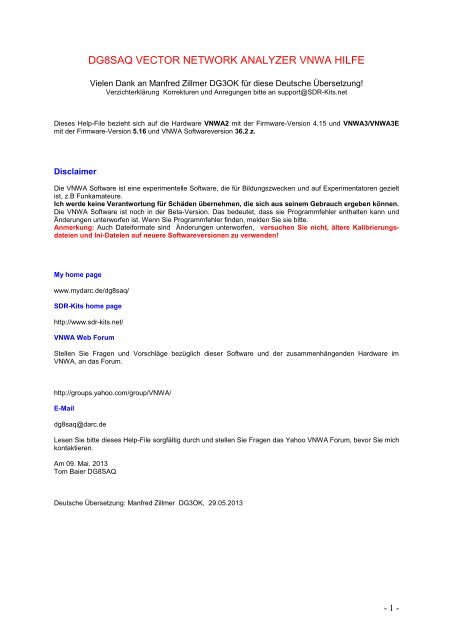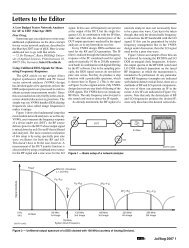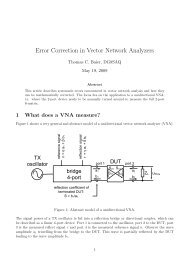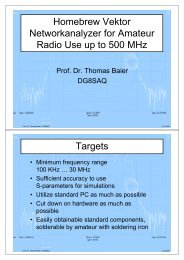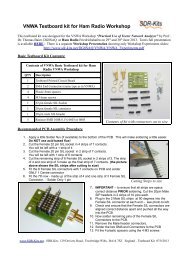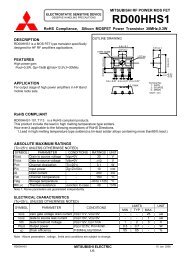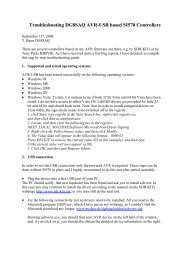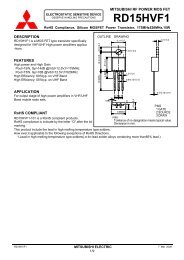DG8SAQ VECTOR NETWORK ANALYZER VNWA HILFE - SDR-Kits
DG8SAQ VECTOR NETWORK ANALYZER VNWA HILFE - SDR-Kits
DG8SAQ VECTOR NETWORK ANALYZER VNWA HILFE - SDR-Kits
Sie wollen auch ein ePaper? Erhöhen Sie die Reichweite Ihrer Titel.
YUMPU macht aus Druck-PDFs automatisch weboptimierte ePaper, die Google liebt.
<strong>DG8SAQ</strong> <strong>VECTOR</strong> <strong>NETWORK</strong> <strong>ANALYZER</strong> <strong>VNWA</strong> <strong>HILFE</strong>Vielen Dank an Manfred Zillmer DG3OK für diese Deutsche Übersetzung!Verzichterklärung Korrekturen und Anregungen bitte an support@<strong>SDR</strong>-<strong>Kits</strong>.netDieses Help-File bezieht sich auf die Hardware <strong>VNWA</strong>2 mit der Firmware-Version 4.15 und <strong>VNWA</strong>3/<strong>VNWA</strong>3Emit der Firmware-Version 5.16 und <strong>VNWA</strong> Softwareversion 36.2.z.DisclaimerDie <strong>VNWA</strong> Software ist eine experimentelle Software, die für Bildungszwecken und auf Experimentatoren gezieltist, z.B Funkamateure.Ich werde keine Verantwortung für Schäden übernehmen, die sich aus seinem Gebrauch ergeben können.Die <strong>VNWA</strong> Software ist noch in der Beta-Version. Das bedeutet, dass sie Programmfehler enthalten kann undÄnderungen unterworfen ist. Wenn Sie Programmfehler finden, melden Sie sie bitte.Anmerkung: Auch Dateiformate sind Änderungen unterworfen, versuchen Sie nicht, ältere Kalibrierungsdateienund Ini-Dateien auf neuere Softwareversionen zu verwenden!My home pagewww.mydarc.de/dg8saq/<strong>SDR</strong>-<strong>Kits</strong> home pagehttp://www.sdr-kits.net/<strong>VNWA</strong> Web ForumStellen Sie Fragen und Vorschläge bezüglich dieser Software und der zusammenhängenden Hardware im<strong>VNWA</strong>, an das Forum.http://groups.yahoo.com/group/<strong>VNWA</strong>/E-Maildg8saq@darc.deLesen Sie bitte dieses Help-File sorgfältig durch und stellen Sie Fragen das Yahoo <strong>VNWA</strong> Forum, bevor Sie michkontaktieren.Am 09. Mai. 2013Tom Baier <strong>DG8SAQ</strong>Deutsche Übersetzung: Manfred Zillmer DG3OK, 29.05.2013quesites- 1 -
PrerequesitesDiese Software wurde ursprünglich geschrieben, um ein <strong>DG8SAQ</strong> Vektor-Netzwerk Analysator (<strong>VNWA</strong>) mittelseines Standard PC zu kontrollieren, welcher mit Microsoft Windows2000 ® oder Windows XP ® läuft, über denParalleldrucker-Anschluss (LPT).Neue Software unterstützt das <strong>DG8SAQ</strong> USB_<strong>VNWA</strong> Interface und Windows-Vista / Windows 7 32 Bit und 64Bit. Speziellen dank an Guido PE1NNZs, für das zur Verfügungstellen des WinUSB 64-Bit-Treiberinterfaces!Schade, dass es noch nicht möglich ist, diese Software für Linux oder MacOS zu kompilieren, weil ich reichlichenGebrauch von Windows-Funktionen gemacht habe.Es gibt eine Chance, die Software unter Wein auszuführen, wenn jemand den USB-Zugang in Wein hinbekommt.Anscheinend gibt es verfügbare patches. Berichten Sie bitte, wenn Sie eine Lösung finden.Die Software kann auch einen N2PK VNA über LPT oder über die USB-Schnittstelle von Dave Roberts G8KBBkontrollieren. Dank Pauls Kiciak N2PK, Ivan Makarov VE3iVM, Andreas Zimmermann DH7AZ, Eric Hecker, DaveRoberts G8KBB und Roderick Wand VK3YC, die diesen Teil des Projektes unterstützten. Siehe hier, wie manN2PK Support aktiviert.Auch dank an alle Beta-Prüfer und Benutzer, die wertvolles Feed-Back zur Verfügung gestellt haben, um dieSoftware und den Help-file zu optimieren.Die Software kann auch ohne Hardwareanschluss ausgeführt werden, für die Datenanzeige und Analyse-Zwecke.Wenn kein <strong>VNWA</strong> angeschlossen ist, wähle das LPT-Interface aus, weil sonst eine Warnung (kein <strong>VNWA</strong>entdeckt) an jedem Programm-Anfang ausgegeben wird.Softwarevoraussetzungen:-Windows2000, WindowsXP, Windows-Vista, Windows7 oder Windows 8Hardwareanforderungen:-ein Standard-PC. Speicher ist kein Problem, rechenbetonte Leistung ist kein mehr ein Problem mehr, seit demdie Software optimiert ist auf die CPU-Auslastung. Die Software ist getestet worden, um richtig auf einem 233-MHz-PII im LPT-Mode und USB-USB zu laufen (mit der USB1.0-Schnittstelle!).Wenn dennoch eine 100-%-CPU-Auslastung eintritt, während des Sweeping, ist Ihr Rechner zu langsam, oderIhre Einstellungen sind unpassend. Versuchen Sie, in diesem Fall die CPU-Auslastung zu reduzieren.- ein sound capture device mit stereo-line-input, das auch extern über USB angeschlossen werden kann(integriert in <strong>DG8SAQ</strong> <strong>VNWA</strong>_USB Interface bereits).-eine Paralleldrucker-Anschlussschnittstelle oder der <strong>DG8SAQ</strong> USB_<strong>VNWA</strong> Schnittstelle.Beachten Sie: Ein USB zu LPT Adapter wird wegen kritischen timings nicht arbeiten! Der <strong>DG8SAQ</strong>USB_<strong>VNWA</strong> Schnittstelle übernimmt alle Timing-Aufgaben vom PC.- 2 -
OverviewFeatures of the <strong>VNWA</strong>2.* hardware in combination with the <strong>VNWA</strong> software- Überdecken von unten 1 kHz bis 500 MHz mit dynamischem Bereich von bis zu 90dB, nutzbare Leistung vonbis zu 1.3 GHz mit reduzierter Genauigkeit.- Vector Netzwerkanalysator Mode und Spectrumanalysator-Mode- Möglichkeit zu messen von Frequenz-Convertern and Mischern im Spectrumanalysator-Mode- Geringer Stromverbrauch erlaubt die Stromversorgung aus einem USB-Anschluss.- 2 port S-parameters S11, S12, S21 & S22, VSWR- 3 port S-parameters und differential / common mode device analysis- Komponenten Messungen: Widerstand, Eingangs-Kapazität, Induktivitat & Gütefaktor (Q)- Time domain reflectometry & gating in time domain + FFT- Linearer, logarithmischer und gelisteter sweep- Matching tool and Complex Calculator- Crystal analyzer tool für extracting equivalent circuit parameters- User defined S-parameter calculus- Optionales S-parameter test set- Optionales USB-interface erlaubt den Betrieb des <strong>VNWA</strong> mit einer einzelnen (USB) Kabelverbindung zum PCfür höchste Mobilität.- 3 -
<strong>VNWA</strong> Hardware<strong>VNWA</strong> HardwareZu Zeit, sind die folgenden verschiedenen Versionen von <strong>DG8SAQ</strong> <strong>VNWA</strong>s im Gebrauch:<strong>VNWA</strong>2 mit der LPT-Schnittstelle<strong>VNWA</strong>2 mit der USB-Schnittstelle<strong>VNWA</strong>3<strong>VNWA</strong>3E = <strong>VNWA</strong>3 mit der ErweiterungskarteAlle Varianten teilen dasselbe Design und Funktionsprinzip und so dieselben technischen Daten:Technical Data- Unidirectional vector network analyzer für RefleKtions- und Transmissionsmessungen mit integraterReflektionsmessbrücke- Frequenzbereich 1.3 GHz with overclocking 1)- DynamischerBereich 1 kHz...500 MHz bis zu 90 dB, 500 MHz...1.3 GHz bis zu 60 dB 2)- Maximal erlaubtes externe RF Input Level zu TX-Out und RX-In ports: 0 dBm (0.225V RMS) 3)- Maximal erlaubtes externe DC Input Level zu TX-Out und RX-In ports: +/-0.225V 4)- Spannungsversorgung: 4.5...5.5V DC @500mA max, versorgt durch ein self powered USB interface- Dimensionen: Beite 10.4 cm, Tiefe 8.0 cm, Höhe 4.6 cm, Gewicht 0.2 kg- TX-Out max RF Output vom Signalgenerator -17dBm an 50 Ohms @ 1MHz , weniger bei höherenFrequenzen1), Anmerkung: Takt-Vervielfachen bis zu 20x führt zu drastischem Übertakten der DDS-Chips mit bis zu 720MHz Taktrate. Das ist außerhalb der Spezifikation des DDS, die den maximalen 400-MHz-Kerntakt erlaubt.Dennoch, werden die DDS-Chips gerade handwarm, wenn Sie übertaktet werden, und wir haben keineneinzelnen Fehler gesehen, bei Hunderten von versandten <strong>VNWA</strong>s.2)Die Werte gelten für die langsamste Sweep-Rate von 100ms/Frequenz-Punkt. Hohe Genauigkeitsergebnissekönnen nur bis 500 MHz erwartet werden, weil das die Spezifizierungsgrenze der verwendeten Mixer ist.Außerdem zeigen die DDSes-Erhöhung Spuren außer 500 MHz.3) Wir haben mit bis zu 7 dBm Eingangslevel bei verschiedenen Frequenzen ohne Misserfolg geprüft.4) Bei zu viel Gleichstrom würden die Brücken-Widerstände verbrennen. Alle Halbleiter sind AC-gekoppelt.- 4 -
Functional PrincipleFunktionsprinzipFunction of the <strong>VNWA</strong>Das obere Schema zeigt das grundsätzliche Design des neuen <strong>VNWA</strong>. Es besteht aus zwei digital stimmbarenDirekt Digital Synthesizer (DDS) Oszillatoren, die durch zwei schnelle Analog Device AD9859 Chips realisiertwerden. Die Takterzeugung konnte auf einfache Weise realisiert werden, weil die AD9859s einen on-chip clockmultiplier PLL Schaltkreis enthalten. Beide DDSes werden von einem und demselben Quartzoszillator getaktet,der ungefähr 36 MHz liefert. Die genaue Quatzfrequenz ist von keiner Wichtigkeit, weil sie in der <strong>VNWA</strong> Softwareberechnet werden kann. Es ist entscheidend, dass die zwei Kerne des DDS mit VERSCHIEDENEN Frequenzengetaktet werden, wenn man Antialiasing-Filter weglassen und von Alias-Frequenzen höherer Ordnung Gebrauchmachen will. Das wird hier einfach durch das Setzen der clock multiplier, der zwei Chips des DDS, auf zweiverschiedenen Werten, erreicht, z.B 20 und 19, die zu Taktgeberfrequenzen von 703 MHz und beziehungsweise740 MHz führen. Anmerkung, dass in diesem Frequenzschema, die DDSes gut arbeiten, weit über ihreSpezifizierungsgrenzen von maximal 400-MHz-Taktrate. Es ist ganz Bemerkenswert, dass alle geprüften DDS-Chips(viele Hunderte bis jetzt), gut arbeiten, ohne, unter diesen Bedingungen, heiß zu werden. Das ist eine sehrexperimenteller Ansatz, aber das Ziehen der DDS-Takt-Frequenz bedeutet, den grundsätzlich verwendbarenFrequenzbereich des <strong>VNWA</strong> zu ziehen, der sich auf 600 MHz, unter ausgewählte Betriebsbedingungen, beläuft.Das Ausgangssignal des RF-DDS wird in eine durch 50-Ohm-Widerstände gebildete VSWR-Brücke gespeist.Das balanced bridge output signal, wird in die balanced inputs von einem Gilbert cell mixer M1 (SMD type SA612)gespeist, gefolgt von einem Operationsverstärker.Das Verstärker-Ausgangssignal wird durch einen CMOS-Schalter, zum linken Kanal 1) der PC-Soundkarten-Linie-in geführt. Der CMOS Schalter multiplext dieses reflektierte Signal mit Thru measurement signaloriginating vom Mixer M3 und seinem folgenden Verstärker. Das Multiplexing, ist notwendig, weilStandardsoundkarten nur einen Stereolinie-in Kanal haben, der nur zwei Signale gleichzeitig aufnehmen kann 2).Aber ein drittes Signal, das Referenzsignal, ist erforderlich, die Phasen-Information zu erhalten. DasReferenzsignal wird erhalten, durch mischen der LO - und RF-DDS-Signale in M2 und Verstärkung derAusgangssignale mit dem folgenden Operationsverstärker. Es wird dann in den richtigen Kanal 1) desSoundkarten-Linie-in gespeist. Beachten Sie, dass der <strong>VNWA</strong> mit einem IF, von ungefähr 1 KHz... 12 KHz,arbeitet. Die Soundkarte wird verwendet, als IF- Verstärker, der PC handelt als digitaler IF-Filter.Wenn ein Device unter dem Test (DUT) mit zwei Anschlüssen zwischen den TX- und den RX-Anschlüssen des<strong>VNWA</strong> platziert ist, seine Streu- Parameter S11 und S21 können aus den drei Meß-Signalen abgeleitet werden(Thru, Reflect, Reference). Nach manuellem Umdrehen des Device 3), können auch S12 und S22 gemessenwerden.1) Für die verschiedenen <strong>VNWA</strong> Versionen können die Audiokanal-Zuordnungen umgedreht werden.2) Die <strong>VNWA</strong> Software kann gleichzeitig zwei Sound-Device bedienen, so dass der Umschalter weggelassenwerden kann, wenn zwei Sound-Karten verwendet werden. Thru und Reflect können, in diesem Fall, gleichzeitiggemessen werden.3) oder durch benutzen eines automatischen S-Parameter-Test.Sets- 5 -
<strong>VNWA</strong>2 LPT Interface<strong>VNWA</strong>2 LPT SchnittstelleConnecting the <strong>VNWA</strong> with the PC using the LPT interfaceWie Sie links sehen können, hat das <strong>VNWA</strong>2.* board vier Anschlüsse. An der Vorderseite die SMA-Buchsen TXport und RX-port sind die Test-ports, für den Anschuß das Testobjekt oder DUT (Gerät unter dem Test). Diehinteren Anschlüsse sind die Schnittstelle des <strong>VNWA</strong> zum PC-LPT port (oder zum USB-Interface-Board). DerAudio-Anschluss ist eine Standard-3.5-mm-Buchse. Verwenden Sie einen Standard-Audiokabel, um denAudioanschluss des <strong>VNWA</strong> an die Stereolinie-in der Soundcard Ihres PCs, anzuschließen. Der Mikrofon Inputist mono und wird so nicht arbeiten! Die Sub-D9-Buchse trägt beide Kontrollleitungen, sowie die Spannungsversorgungsleitungen.Das Verbindungsschema zum Parallel-port-Interface des PCs (LPT) , sieht folgendermaßenaus:Die obere Schema zeigt die Kabelverbindung, des PC-Parallelports (LPT), mit der <strong>VNWA</strong> Sub-D9-Buchse.Schließen Sie nicht die 9V DC-Spannung an, wenn Sie den step-up regulator MAX632 auf dem <strong>VNWA</strong>board eingesetzt haben. Wenn Sie ihn nicht eingesetzt haben, müssen Sie zwei Netzspannungen, 5V DC und9V DC, zur Verfügung stellen.Wenn Sie den <strong>VNWA</strong> von USB-port betreiben wollen, müssen Sie den step-up regulator eingesetzt haben, undSie müssen ein zusätzliches Kabel an die Sub-D9 Buchse anschließen, mit einem USB-Stecker auf dem anderenEnde.Hinweis: In meinem Instrument leite ich die Spannungsversorgung durch das parallele Anschlusskabel um undführe das USB-Stromkabel aus dem Sub-D25 LPT connector. Das lässt sowohl den LPT Stecker als auch denUSB-Stecker an beiden Enden am PC und es geht nur ein Kabel ab, das zum <strong>VNWA</strong> (abgesondert vomAudiokabel).Hinweis: In dem LPT mode, gibt die Software ein high level auf dem LPT-Anschluss D7 beim Sweep-Anfangaus, und einen low level beim Sweep-Ende. Dieses Signal ist nützlich, um einen Antenne-Rotor zu starten undzu stoppen,um eine Antenne-Strahlungsdiagramm-Messung durchzuführen.Anmerkung : Ich habe äußerst langsame Signalanstiegszeiten auf einer neuen PCI LPT Schnittstellenkartenbeobachtet. Das ist ein Problem, den <strong>VNWA</strong> kontrollierend. Wenn Sie auf eine unzuverlässigen Kommunikationzwischen PC und <strong>VNWA</strong>, im LPT Mode, stoßen, brauchen Sie einen signal conditioner, der die Digitalimpulseschärft.- 6 -
<strong>VNWA</strong>2 USB Interface<strong>VNWA</strong>2 USB-SchnittstelleFunctionality of the <strong>DG8SAQ</strong> USB_<strong>VNWA</strong> InterfaceDas linke Schema zeigt das grundsätzliche Design des <strong>DG8SAQ</strong> <strong>VNWA</strong> USB-Interface. Es stellt die Verbindungzum Host-PC her, mit einem einzelnen USB-Kabel und führt sowohl die Kontrolle, als auch die Datenerfassungdurch. Zur gleichen Zeit stellt es die Strom-Versorgung her, für das <strong>VNWA</strong> vom PC, über das USB-Kabel.Das USB-Signal des Host- PCs wird in den USB Hub gespeist, der 3 USB-Schnittstellen zur Verfügung stellt.Einer von ihnen wird verwendet, um den on board -USB-Sound-Codec an zu schließen, welche die <strong>VNWA</strong>Audiosignale erfasst. Das zweite USB-Hub-Interface schließt den <strong>VNWA</strong> Kontroller an, ein Mikrokontroller, der fürdas Sweep-Timing und die DDS-Kontrolle sorgt, damit der Host PC von einer Menge von Echtzeit-Aktionenentlastet wird, wie den LPT.Mode. Das dritte USB-Hub-Interface ist nicht erforderlich und somit verfügbar fürbenutzerdefinierten Gebrauch, wie einen USB-Stick oder ein zweites Sound-Codec.Warnung: Das freie USB-Hub-Interface ist nur für Low-Power-Geräte, wie eine Maus oder einen Memory-Stick beabsichtigt. Sie könnten Ihren PC und / oder Ihre <strong>DG8SAQ</strong> USB_<strong>VNWA</strong> Schnittstelle beschädigen,wenn Sie High Power USB Geräte anschließen, weil keine Strombegrenzung / Kontrolle innerhalb des<strong>DG8SAQ</strong> USB_<strong>VNWA</strong> Interface durchgeführt wird!Anmerkung : Das freie USB-Hub-Interface unterstützt nicht die volle Geschwindigkeit, so dass Durchsatzratenzu den Memory Sticks, auf 1MByte/s beschränkt sind.Connecting the <strong>DG8SAQ</strong> USB_<strong>VNWA</strong> Interface to the <strong>VNWA</strong> and to the host PCDas <strong>DG8SAQ</strong> USB_<strong>VNWA</strong> Interface verbindet einfach, mit einem einzelnen Standard-USB-Kabel, den Host-PCan. Das Interface ist geprüft worden, mit PCs mit USB1.0 und USB2.0-Schnittstellen zu arbeiten.Es gibt zwei Möglichkeiten, das <strong>DG8SAQ</strong> USB_<strong>VNWA</strong> Interface an den <strong>VNWA</strong> anzuschließen:1. External connectionsWie im Bild oben gesehen werden kann, können die Audio- und Datenverbindungen über die externe-3.5-mm-Stecker und den Sub-D9 Verbinder gemacht werden. Das erlaubt, den ursprünglichen LPT Mode zum <strong>VNWA</strong>USB-Support, zu aktualisieren. Außerdem kann das <strong>VNWA</strong> und die USB-Schnittstelle in verschiedenen Kästenuntergebracht werden. Beachten Sie, dass der obere nichtbenutzte Sub-D-Verbinder, an meinem Flachkabel, fürdiagnostische Zwecke verwendet wird.Die neusten <strong>VNWA</strong> boards unterstützen, dass Direkteinstecken des USB Interface, wie oben gesehen werdenkann. Die Sub-D-Verbinder und Audiostecker werden durch passende 2.5 mm inter-pcb Verbinder, in diesem Fall,ersetzt. Keine zusätzlichen äußeren Verbindungen werden erforderlich sein, für das USB-Kabel zum Host-PC.- 7 -
Optional External Connections:Das Steuersignal für den S-Parameter-Testsatz ist auf dem USB_<strong>VNWA</strong>-Interface am Pin 3 / J26 oderalternativ Pin 7 / J5 (Sub-D9) verfügbar und stellt den passenden Widerstand zur Verfügung R=680 Ohm (nichtplatziert auf dem Board, unten) :Pinning overview of J26:Pin 1: GroundPin 2: 5V DC (through 47 Ohms internal resistor for protection)Pin 3: S-Parameter test set control signalVon der Firmware v4.12 aufwärts, ist ein Rotor-Start/Stoppsignal, auf dem AVR-port C0, durchgeführt worden(=Pin 23), der zugänglich ist auf J25 Pin 2. Der Pin wird high am Anfang eines Sweeps und wieder low, wenndas Sweep beendet wird. Das Signal kann verwendet werden, um einen Antenne-Rotor für Antenne-Strahlenmuster-Messung zu kontrollieren.Pinning overview of J25:Pin1: GroundPin2: Rotor start/stop signalPins 3...7: not used- 8 -
<strong>VNWA</strong>3Der <strong>VNWA</strong>3 kombiniert den <strong>VNWA</strong>2 und die USB-Schnittstellen-Funktion auf einer einzelnen 100x60 mm ²Platine:Der <strong>VNWA</strong>3 benötigt nur ein einzelnes USB-Kabel, um an einen PC angeschlossen zu werden. Dennoch bietetes vielen Hardware interfacing Optionen an:<strong>VNWA</strong>3 PinningJ31 Control portPin 1: Ground- 9 -
Pin 2: Rotor start/stop control signalPin 3: S-parameter test set control signalJ33 External PowerPin 1: GroundPin 2: external +5V <strong>VNWA</strong> power supplyJ34 External ClockPin 1: GroundPin 2: Internal clock output or external clock input (1kOhm impedance, 400mVpp out or -6dBm...+3dBm / 50Ohms in)J36 Aux Audio OutputPin 1: RX outPin 2: GroundPin 3: Reference outputJ52 Aux USB PortPin 1: GroundPin 2: USB Hub Port 2 D+Pin 3: USB Hub Port 2 DJ53:Pin 1: external DDS power in (+2.7...5V, 0.3A), see footnote 1)Pin 2: switched +5V power outPin 3: USB cable GroundPin 4: USB cable D+Pin 5: USB cable +5VPin 6: USB cable DA:RF DDS test pointB:socket for production purposes only, no user functionality.C:LO DDS test point- 10 -
<strong>VNWA</strong>3E<strong>VNWA</strong>3E1. Introduction:<strong>VNWA</strong>3E wurde früher <strong>VNWA</strong>3 + genannt, aber beide sind dasselbe Produkt. Der <strong>DG8SAQ</strong> <strong>VNWA</strong>3E ist derumgebaute <strong>VNWA</strong>3 mit dem <strong>VNWA</strong>3 Expansion Board, die zusätzliche Funktionen, wie folgt, zur Verfügungstellt:- 2. Audiocodec, das S11 und S21 Messungen erlaubt, in einem einzelnen Sweep, statt 2 Sweeps durchgeführtzu werden.- USB-Strom-Verbrauch nahm von 0.41A ohne Erweiterungskarte auf 0.33A ab, trotz zusätzlichemStromverbrauch des 2. Audiocodecs, auf der Erweiterungskarte.- RJ11 Stecker, der die <strong>VNWA</strong>3 Steuersignale und Gleichstromversorgung für die Außenwelt zur Verfügung stellt.- Optionale SMA Buchse, um die multiplied 12 MHz intern TCXO zur Verfügung zu stellen oder einzuspeisen eineexterne 36 MHz Takt-Quelle.Anmerkung : Alle <strong>VNWA</strong>3 Instrumente können zu <strong>VNWA</strong>3E aktualisiert werden. Beraten Sie sich http://www.sdrkits.net/für Details.2. <strong>VNWA</strong>3 Expansion BoardDie <strong>VNWA</strong>3 Erweiterungskarte rastet in mehrere der <strong>VNWA</strong>3 Verbindern ein. Keine zusätzlichen Verbindungensind erforderlich. Die Erweiterungskarte enthält ein zusätzliches Audiocodec, ein switcher supply für den DDSes,der mehr als compensiert den Strom-Verbrauch des zusätzlichen Codecs (siehe Fußnote 1), und ein RJ11Verbinder, der die <strong>VNWA</strong>3 Steuersignale zugänglich, von außen, macht.- 11 -
RJ11 Befestigen-Übersicht:Anschluss 1: Rotor-Steuersignal für Start und StoppAnschluss 2: nicht angeschlossenAnschluss 3: S-Parameter-Test Set Control SignalAnschluss 4: nicht angeschlossenAnschluss 5: Intern 5V Gleichstrom-Versorgung oder extern 5V Spannungseingang, siehe Fußnote 2)Anschluss 6: MasseSignaldetails:Optional External Clock input/outputEine optionale SMA Buchse kann eingebaut sei, um einen externen-36-MHz-clock output anzuschließen oder dieinterne multiplied system clock zu takten. Nach dem das <strong>VNWA</strong> 3 Expansion Board eingebaut ist, wird der SMAStecker in das runde 8-mm-Loch eingesetzt, vorausgesetzt dass die <strong>VNWA</strong>3 Seriennummer 2201 oder höher ist.> Mit einem Skalpell schneiden Sie ein rundes Loch in die Rückseitenmarkierung und passen die SMA Verbinderein.>löten Sie eine kurzen Draht zwischen dem SMA Mittelpin und der PCB-Leiterbahn. Das Löten einer Masse-Verbindungen ist nicht erforderlich.- 12 -
Wenn die SMA Buchse nicht verwendet wird, wird es empfohlen, eine SMA –Blindkappe aufzuschrauben, umStrahlung davon zu verhindern, und Beschädigung des SMA Anschlusses.Specification of the <strong>VNWA</strong> Reference Clock output or External Clock input:> Interner Taktausgang: TCXO 12 MHz*x (x=2.. 8) 2ppm - 1kOhm Impedanz, 400mVpp output> Externer Referenz Takt: ideal 36 MHz (=> <strong>VNWA</strong>2 Funktionalität erreicht) mit dem level von-6dbm... +3dBm /50 OhmFussnoten1) Wichtig! Für die Versorgung mit externer DDS Gleichstromquelle z.B vom expansion board, muss der Nullohm-Widerstand A entfernt werden, vom <strong>VNWA</strong>3 board, siehe Bild unten.2) Wichtig! Für die Versorgung des <strong>VNWA</strong>3 von einem äußeren 5V Gleichstromquelle , muss der Nullohm-Widerstand B entfernt werden, vom <strong>VNWA</strong>3 board, siehe Bild unten.3. Configuring <strong>VNWA</strong>3E Audio Codec3.1.1 Stecken Sie den <strong>VNWA</strong>3E mit dem Expansion Board, in den USB-port des Personalcomputers, ein. StartenSie die <strong>VNWA</strong> Anwendung, und wählen Sie "File" und "Setup" "USB Settings" und führen "Test USB-Interface"aus, um sich zu versichern, dass der <strong>VNWA</strong> betriebsbereit ist.3.1.2 Wählen Sie das tab "Audio Level" aus und klicken Sie die Box "Auxilary Audio Capture Device Available", inder Abb. 1 an, das anwendbar ist für das Windows XP Betriebssystem. Das wird die Konfiguration des AuxilaryAudio Capture Device heraufbringen. Ändern Sie die Einstellungen, wie gezeigt, in der Abb. 1.Abb. 1. Configuration desAuxiliary Audio Capture DeviceFehlersuche:Wenn die "Auxiliary Audio Capture Device available" checkbox in der Abb. 1 NICHT gezeigt wird, dann exit die<strong>VNWA</strong> Anwendung und fügen Sie die Zeile AuxAudio=1 in die Datei <strong>VNWA</strong>.ini ein, mit einem Texteditor undstartet dann die <strong>VNWA</strong> Anwendung wieder.Anmerkung: Mit dem <strong>VNWA</strong> 3 mit Breakout PCB ausgestattet, sind jetzt zwei USB-Codec-devices, a) USB-Audiocodec und b)- 13 -
USB-Audiocodec 2. Das on-<strong>VNWA</strong>3-board USB-Codec muss das main capture device sein, weil es festangeschlossenist, an den multiplexing switch. Die Konfiguration wird im folgenden Schritt getan:3.1.3 Drücken Sie den button "Calibrate Sample Rate", wie in der Abb. 1 angezeigt wird. Wenn die Sample RateCalibration scheitert (Der erste Puls wird nicht entdeckt), dann drehen Sie um, die zwei USB-Audiocodec-deviceund prüfen wieder (.ie. Audio Capture wird "USB-Audio Codec" und Aux. Audio Capture wird "USB-Audiocodec2").3.1.4 Wählen Sie jetzt das tab "Audiolevel" aus, und wählen Sie "Reflect" mode ohne termination des TX-port,und überprüfen das blaue main Reference signal und das blaue Reflected signal, wie gezeigt in der Abb. 2.Sorgen Sie sich nicht, über das hellere rote Aux Audio Signal, das ebenfalls sichtbar sein kann.Anmerkung: Wenn die Sinuswellen geclippt sind (Vista oder Windows 7), dann muss das Recording level, desrelevanten USB-Audios Codec geändert werden. Überprüfen Sie auch, ob das USB-Audiocodec auf Stereo48000Hz gesetzt ist.Abb. 2. Audio level mit dem TX-port nicht terminiert ( nicht abgeschlossen) (volle Reflektion)3.1.5 Verbinden Sie die TX- und RX-ports mit einem kurzen Coaxkabel und überprüfen die reflectierte Sinuswelle,in der Abb. 1. jetzt erscheint eine schwach blaue Linie.3.1.6 Wählen Sie als nächstes das tab "Aux Audio Level" aus und kontrollieren Sie die Anzeige, wie in der Abb. 2.gezeigt wird.Anmerkung: Wenn die Sinuswellen geclippt sind (Vista oder Windows 7), dann muss der Recording level desrelevanten USB-Audio Codec geändert werden. Überprüfen Sie auch, ob das USB-Audiocodec auf Stereo48000Hz gesetzt ist.Abb. 2. Aux. Das Audiolevel mit TX und RX-ports verbundenTroubleshooting: Wenn die obengenannte Anzeige nicht erhalten wird, dann überprüfen die USB-Audio Settingsin der Abb. 1. und führen Sie Schritt 3.1.3 noch einmal durch.- 14 -
- 15 -
Getting StartedStart up ProcedureStart-VerfahrenSteps to operate the <strong>DG8SAQ</strong> <strong>VNWA</strong> instrument1) Vorbereitung der <strong>VNWA</strong> Hardware für die Verbindung2) Software und Treiberinstallation3) Softwarekonfiguration4) Anpassung von Sweep-Einstellungen5) Instrument-Kalibrierung6) Das Durchführen einer Messung- 16 -
InstallationAutomatic driver and software installationAutomatischer Treiber und SoftwareinstallationVon der <strong>VNWA</strong> Softwareversion V35.0 aufwärts ist eine automatische Installer-Datei (<strong>VNWA</strong>-installer.exe)verfügbar, die Sie automatisch führen wird, durch die Installation der <strong>VNWA</strong> Software, des USB-Treibers und desHelp-File-Systems. Es kann heruntergeladen werden von http://www.sdr-kits.net/vnwasoftware/.Softwarebeta-Versionen müssen noch manuell installiert werden, einfach die alte <strong>VNWA</strong>.exe im Installationsverzeichnisdurch die neue ersetzen oder manuell, eine getrennte neue Installation schaffen.Beachten Sie, dass Sie mehrere Installationen, in verschiedenen Verzeichnissen, zur gleichen Zeit, habenkönnen, die sogar mehrere <strong>VNWA</strong>s, simultan angeschlossen, zur gleichen Zeit, bedienen können.Warnung: Wenn Sie den automatischen Installer auf 64-Bit-Betriebssystemen verwenden, wird es empfohlen,dass Sie NICHT in geschützte Systemverzeichnisse wie "c:\Program Dateien" oder "c:\Program Dateien (x86)"installieren. Weil Sie dann keine Administratorrechte über die installierten Dateien haben, könnte <strong>VNWA</strong> nicht imStande sein, auf seine Ini-Dateien zuzugreifen, und Sie könnten nicht im Stande sein, eine alte <strong>VNWA</strong>.exeVersion manuell zu ersetzen, durch eine neuere.Warnung: Ein ähnliches Problem könnte entstehen, wenn Sie vorhaben, <strong>VNWA</strong> in einem Nichtadministrator-Benutzeraccount auszuführen:In diesem Fall sollten Sie nicht <strong>VNWA</strong> als Administrator, nach der Softwareinstallation, starten. Überzeugen Siesich, beim Erststart, die <strong>VNWA</strong> Software im Nichtadministrator-Account auszuführen, wenn Sie in der Zukunftdieses vorhaben. Das wird sicherstellen, dass sich nichtprivilegierter Benutzer, Eigentümer der Ini-Dateien sind,die durch <strong>VNWA</strong> auf den ersten Programm-Start erzeugt sind. In anderer Weise wird die <strong>VNWA</strong> Software nichterlauben, die Ini-Dateien bei der Programmbeendigung zu aktualisieren.Ein ausführlicher Installationsguide für den automatischen Installer kann von hier heruntergeladen werden:http://sdr-kits.net/<strong>VNWA</strong>/<strong>VNWA</strong>3-installation.pdf- 17 -
Manual software and driver installationManuelle Software und TreiberinstallationAnmerkung : Es ist gute Praxis, regelmäßig Sicherheitskopien Ihrer Daten auf Ihrem PC zu machen,besonders vor der Installation von Treibern. Die Installation der <strong>VNWA</strong> Software und Treiber ist keineswegsgefährlicher, als Installation einer anderen Windows Software. <strong>SDR</strong><strong>Kits</strong> und der Autor (<strong>DG8SAQ</strong>) werdendennoch, für jeglichen Schäden oder Datenverluste nicht verantwortlich sein.Zu Zeit wird die USB-Version des <strong>VNWA</strong> durch alle Windows-Versionen von Windows 98 bis zum letztenWindows 7 64 Bit unterstützt. Wenn der <strong>VNWA</strong> über einen LPT-Anschluss, statt eines USBs ,kontrolliert werdensoll, werden allgemein nur 32 Bit Windows-Systeme unterstützt.Befragen Sie bitte die "Driver Compatibility Table and Driver Installation".Die letzten Treiberdateien und Softwareupdates sind immer von der <strong>VNWA</strong> Newsgroup von Yahoo verfügbar.Wenn Sie die <strong>VNWA</strong> Anwendung ohne <strong>VNWA</strong> Hardware verwenden wollen, können Sie gerade mit derInstallation des <strong>VNWA</strong> Anwendung fortfahren.- 18 -
Driver Compartibility Table and Driver InstallationTreiberkompatibilitätstisch und TreiberinstallationUSB-SupportDank Fred PE0FKOs gibt es einen allgemeinen signierten LibUSB Treiber, der für alle Windows-Versionenverfügbar ist, von Windows98 bis Windows7 64 Bit.Beachten Sie, dass Sie <strong>VNWA</strong> V33.0 oder neuer und Firmware v4.6 oder neuer verwenden müssen, umdiesen signierten Treiber zu verwenden. Für früher Firmware-Versionen verwenden Sie nicht, signierte LibUSBTreiber (nur installierbar auf 32-Bit-Systemen).Wichtig für die Vista/ Windows 7 64-Bit-Benutzer: Nur <strong>VNWA</strong> Firmware v4.6 oder neuere und <strong>VNWA</strong>Software v33.0 oder neuer werden unterstützt.Wichtig für Windows 8 Benutzer: Nur <strong>VNWA</strong> firmware v4.6 oder neuer und <strong>VNWA</strong> software v36.2 oderneuer wird unterstützt.Windows 8 / 64 bit benötigt die Installation des amateur radio root certificate PRIOR für die Treiberinstallation.Der automatische <strong>VNWA</strong>-Installer kümmert sich darum.Wenn Sie Ihren <strong>VNWA</strong> nach dem April 2010 erhalten haben, haben Sie bereits Firmware v4.6 oder höhererhalten. Wenn Sie mit einer funktionsfähige <strong>VNWA</strong> Installation arbeiten, können Sie auch Ihre Firmware-Versionmit der <strong>VNWA</strong> Software in "setup-USB settings" überprüfen, durch drücken von "Test USB" . Nachdem der Testerfolgreich durchgeführt wurde, wird die Firmware-Version unten in der Statuszeile angezeigt. Befragen SieKapitel, "Upgrading <strong>VNWA</strong> firmware to v4.6" für Details..Installation examples:Beispiel 1: Installation des LibUSB Treibers auf Windows XP (englische Screenshots)Beispiel 2: Installation des LibUSB Treibers auf Windows 7 (größtenteils englische Screenshots)Beispiel 3: Installation des LibUSB Treibers auf Windows XP (deutsche Screenshots)Beispiel 4: Installation des LibUSB Treibers auf Windows 7 (deutsche Screenshots)LPT SupportLPT mode wird NICHT untersützt von Windows 8.Anmerkung : Um LPT Support zu ermöglichen, müssen Sie die Treiberdatei zlportio.sys in Ihr <strong>VNWA</strong>Programmverzeichnis kopieren.Anmerkung : Wenn Sie die <strong>VNWA</strong> USB-Schnittstelle nicht verwenden und Sie nicht vorhaben, den LibUSBTreiber zu installieren, müssen Sie die Datei libusb0.dll manuell zur Verfügung stellen. In diesem Fall, müssenSie libusb0.dll Version vom LibUSB Treiberpaket, in Ihr <strong>VNWA</strong> Programmverzeichnis kopieren.Anmerkung : Da die Paralleldrucker-Schnittstelle (LPT) ausstirbt, wird der LPT Support für 64-Bit-OSes nichtmehr durchgeführt.Wenn Sie nicht vorhaben, den USB-Treiber zu installieren, können Sie mit der Installation der <strong>VNWA</strong>Anwendungssoftware fortfahren.- 19 -
Example 1: Installation the LIBUSB driver on Windows XPBeispiel 1: Installation des LibUSB Treibers auf Windows XP (englische Screenshots)Anmerkung : Dieser Schritt ist nur erforderlich, wenn die <strong>DG8SAQ</strong> USB_<strong>VNWA</strong> Schnittstelle verwendet wird.Lassen Sie diesen Schritt aus, wenn Sie Ihren <strong>VNWA</strong> über den Paralleldrucker-Anschluss kontrollieren.a) Laden Sie herunter und packen Sie, die LibUSB Treiberdateien, zu einem leeren Verzeichnis aus:b) Schließen Sie die <strong>DG8SAQ</strong> USB_<strong>VNWA</strong> Schnittstelle mit Ihrem PC an. Das <strong>VNWA</strong> board braucht nicht, andas Interface board, angeschlossen zu werden. Windows wird "Gefundene Neue Hardware" melden und wirdbitten, einen Treiber zu installieren.Hinweis: Im Falle dass Windows Ihre USB_<strong>VNWA</strong>-Schnittstelle nicht entdeckt, fahren Sie fort, mit dem USBTroubleshooten-Guide. Im Falle dass Windows die Treiberinstallation nicht automatisch startet, fahren Sie fort mitder manuellen Treiberinstallation über Windows device manager, wie im Beispiel 2 beschrieben wird: Installationdes LibUSB Treibers auf Windows 7 (größtenteils englische Screenshots).c) Klicken Sie "nein, nicht dieses Mal(not this time)" und drücken Sie "fortsetzen (next)", um dieTreibersuche imWeb zu verhindern.d) Klicken Sie auf "install from a list or specific location (Advanced)" und drücken Sie " continue" , um IhrenTreber von der Festplatte zu installieren.- 20 -
e) Durchsuchen Sie für den Pfad zu Ihren Treiberdateien......bestätigen Sie Pfad mit ok... und drücken Sie > next, auf dem vorherigen Fenster.f) Der Treiber wird installiert...- 21 -
Schließlich werden Sie über die erfolgreiche Installation benachrichtigt. Drücken Sie "Finish", und Sie können dieUSB_<strong>VNWA</strong>-Schnittstelle auf Ihrem Computer verwenden.Jetzt werden Sie alle veranlasst, die <strong>VNWA</strong> Anwendungssoftware zu installieren.- 22 -
Example 2: Installation the LIBUSB driver on Windows 7Beispiel 2: Installation des LibUSB Treibers auf Windows 7 (größtenteils englischScreenshots)Anmerkung S: Dieser Schritt ist nur erforderlich, wenn die <strong>DG8SAQ</strong> USB_<strong>VNWA</strong> Schnittstelle verwendet wird.Lassen Sie diesen Schritt aus, wenn Sie Ihren <strong>VNWA</strong> über den Paralleldrucker-Anschluss kontrollieren.Anmerkung : Sie brauchen <strong>VNWA</strong> Softwareversion V33.0 oder höher und Firmware-Version v4.6 oderneuer, um mit dem signierten LibUSB Treiber, zu arbeiten.Siehe Kapitel "<strong>VNWA</strong> Firmware zu v4.6" darauf aktualisieren, wie man Ihre Firmware aktualisiert.Anmerkung , das folgende Schritt für Schritt- Installationsverfahren beschreibt, für Windows 7 / Windows-Vista-Rechner, auf denen vorheriger noch kein Installations-Versuch gemacht worden ist, einen <strong>VNWA</strong> Treiber zuinstallieren. Wenn Sie vorher versucht haben, verschiedenen USB Treiber für den <strong>VNWA</strong>, zu installieren,überzeugen sich, dass alle vorher installierten Treiber Reste von Ihrem System völlig entfernt wurden.0. Download and unpack the LibUSB driver files to any empty directory your hard disk.1. Connect your <strong>VNWA</strong> to a USB port of your computerWindows 7 wird versuchen, USB-Treiber für den <strong>VNWA</strong> zu installieren...... aber es wird scheitern, weil es keine Treiber finden kann.2. Open your device manager- 23 -
Sie werden den <strong>VNWA</strong> als bis jetzt nicht funktionelles <strong>DG8SAQ</strong>-<strong>VNWA</strong> Device unter "anderen Devices" sehen:3. Right-click <strong>DG8SAQ</strong>-<strong>VNWA</strong> and select "update driver software"Windows 7 wird Sie fragen, wie Sie gern nach Treiberdateien suchen würden.4. Select "Browse my computer for driver software"- 24 -
5. Select the unzipped directory which contains the drivers...... und drücken Sie als nächstes.Windows 7 wird eine Sicherheitswarnung herausgeben, die warnt, dass "der Herausgeber der Treibersoftwarekonnte nicht verifiziert werden".Wenn auch der USB-Treiber signiert ist, wird Windows 7 eine Sicherheitwarnung herausgeben, die besagt, dass"der Herausgeber der Treibersoftware nicht verifiziert werden konnte". Das ist in Ordnung und kein Problem.Wenn Sie wünschen, kann die Warnung vermieden werden, durch installieren des Rootzertifikates, vor derTreiberinstallation, aber das ist nicht erforderlich, um den Treiber zu installieren und auszuführen.- 25 -
6. Select "install this driver software anyway ..."... und Windows 7 wird starten, die Treibersoftware zu installieren. Das könnte ein paar Minuten dauern, bis esgetan ist:7. Press the close buttonDer USB-Treiber wird jetzt installiert, und das <strong>VNWA</strong> device ist betriebsbereit, wie im device manager gesehenwerden kann, wo der <strong>VNWA</strong> sich zeigen wird, als AVR USB device:- 26 -
Jetzt werden Sie alle veranlasst, die <strong>VNWA</strong> Applicationssoftware zu installieren.- 27 -
Example 3 Installing the LIBUSB driver on Windows XPBeispiel 3: Installation des LibUSB Treibers auf Windows XP (deutsche Screenshots)Anmerkung: Dieser Schritt ist nur erforderlich, wenn die <strong>DG8SAQ</strong> USB_<strong>VNWA</strong> Schnittstelle verwendet wird.Lassen Sie diesen Schritt aus, wenn Sie Ihren <strong>VNWA</strong> über den Paralleldrucker-Anschluss kontrollieren.a) Laden Sie herunter und packen Sie die LibUSB Treiberdateien zu jedem leeren Verzeichnis aus:b) Verbinden Sie die <strong>DG8SAQ</strong> USB_<strong>VNWA</strong> Schnittstelle mit Ihrem PC. Das <strong>VNWA</strong> board braucht nicht an dasinterface board, angeschlossen zu werden.Windows wird "neue Hardware gefunden(new hardware found)" melden und bitten, einen Treiber zu installieren.Hinweis: Im Falle dass Windows Ihre USB_<strong>VNWA</strong>-Schnittstelle nicht entdeckt, fahren Sie fort mit dem USBTroubleshooten-Guide. In dem Falle, dass Windows dieTreiberinstallation nichtautomatisch startet, fahren Sie mitder manuellen Treiberinstallation über Windows device manager fort, wie im Beispiel 4 beschrieben wird:Installation des LibUSB Treibers auf Windows 7 (deutsche Screenshots).c) Klicken Sie "nein, nicht dieses Mal" und drücken Sie "weiter (continue)", um die Treibersuche im Web zuverhindern.d) Klicken Sie "installieren von der Liste...", und drücken Sie "weiter (continue) " , um den Treiber von IhrerFestplatte zu installieren.- 28 -
e) Geben Sie den Pfad zu Ihren Treiberdateien ein, und drücken Sie "weiter (continue)".f) Der Treiber wird installiert. Schließlich werden Sie über die erfolgreiche Installation benachrichtigt. Drücken Sie"Fertig stellen( finish)", und Sie können das <strong>VNWA</strong>_USB Interface auf Ihrem Computer verwenden.Jetzt werden Sie alle veranlasst, die <strong>VNWA</strong> Applicationsoftware zu installieren.- 29 -
- 30 -
Example 4: Installation the LIBUSB driver on Windows 7Beispiel 4: Installation des LibUSB Treibers auf Windows 7 (deutsche Screenshots)Anmerkung: Dieser Schritt ist nur erforderlich, wenn die <strong>DG8SAQ</strong> USB_<strong>VNWA</strong> Schnittstelle verwendet wird.Lassen Sie diesen Schritt aus, wenn Sie Ihren <strong>VNWA</strong> über den Paralleldrucker-Anschluss kontrollieren.Anmerkung: Sie brauchen die <strong>VNWA</strong> Softwareversion V33.0 oder höher und Firmware-Version v4.6 oderneuer, um mit dem signierten LibUSB Treiber zu arbeiten.Siehe Kapitel "Upgrading <strong>VNWA</strong> firmware to v4.6", wie Sie Ihre Firmware aktualisieren.Anmerkung: Im Folgende wird Schritt für Schritt beschrieben, das Installationverfahren auf Windows 7 /Windows-Vista-Rechnern, wo kein vorheriger Versuch gemacht worden ist, einen <strong>VNWA</strong> Treiber zu installieren.Wenn Sie vorher versucht haben, verschiedenen USB Treiber zu installieren für den <strong>VNWA</strong> überzeugen sich,alle vorher installierten Treiber Reste, von Ihrem System, völlig zu entfernen.0. Download and unpack the LibUSB driver files to any empty directory your hard disk.1. Connect your <strong>VNWA</strong> to a USB port of your computerWindows 7 wird versuchen, USB-Treiber für den <strong>VNWA</strong> zu installieren...... aber es wird scheitern, weil es keine Treiber finden kann.2. Open your hardware managerSie werden den <strong>VNWA</strong> als bis jetzt nicht funktionelles <strong>DG8SAQ</strong>-<strong>VNWA</strong> device unter "other devices" sehen:- 31 -
3. Right-click <strong>DG8SAQ</strong>-<strong>VNWA</strong> and select "update driver software"Windows 7 wird Sie fragen, wie Sie gern nach Treiberdateien suchen würden.4. Select "search on computer for driver files"5. Select the unzipped directory which contains the drivers...- 32 -
... und Drücke auf weiter (continue).Auch wenn der USB-Treiber signiert ist, wird Windows 7 eine Sicherheit ausgeben, die warnt, dass "derHerausgeber der Treibersoftware nicht verifiziert werden konnte". Das ist in Ordnung und kein Problem.Wenn Sie wünschen, kann die Warnung unterdrückt werden, durch das Installieren des Rootzertifikat vor derTreiberinstallation, aber das ist nicht erforderlich, um den Treiber zu installieren und laufen zu lassen.6. Select "install anyway ..."... und Windows 7 wird starten, um die Treibersoftware zu installieren.Das könnte ein paar Minuten dauern, bis getan:- 33 -
7. Press the close buttonDer USB-Treiber wird jetzt installiert, und das <strong>VNWA</strong> device ist betriebsbereit, wie im Hardware-managergesehen werden kann, wird der <strong>VNWA</strong> als AVR USB device angezeigt:Jetzt ist alles getan, um die <strong>VNWA</strong> Anwendungssoftware zu installieren.- 34 -
Manual installation of the <strong>VNWA</strong> applicationInstallation der <strong>VNWA</strong> AnwendungDie <strong>VNWA</strong> Hardware wird von der <strong>VNWA</strong> Anwendungssoftware kontrolliert. Die Installation der Software isteinfach, indem die Datei <strong>VNWA</strong>.exe in jedes beliebige Verzeichnis kopiert werden kann, dass Sie alsProgrammverzeichnis verwenden möchten.Sie können sogar die <strong>VNWA</strong> Anwendung auf einen Memorystick installieren, der an dem extra <strong>VNWA</strong>-USB-portIhres <strong>VNWA</strong>2 bleiben kann. Der Vorteil des Tuns besteht darin, dass wenn, Sie den <strong>VNWA</strong> von einem Computerzu einem anderen bewegen, Sie auch alle Ihre Einstellungen und Kalibrierungsdateien mitnehmen.Windows-Vista/ Windows 7/Windows 8 Bemerkung: Auf Windows-Vista / Windows 7 oder 8 ist das "programfiles" Dateiverzeichnis auf der System-Partition ist besonders schreibgeschützt. Da die <strong>VNWA</strong> Anwendung vieleDateien (Ini-Dateien, Kalibrierungsdateien...) in diesen Programm-Ordner schreibt, wird es empfohlen, die <strong>VNWA</strong>Anwendung NICHT in irgendein Systemverzeichnis zu installieren, wie "Programm-Files ", um Konflikte zuvermeiden. Verwenden Sie jeden Ordner, zu dem Sie normalen Zugang haben.InstallationSie sollten mit einem leeren Programm-Ordner anfangen, in den Sie unzippen die <strong>VNWA</strong> Anwendung<strong>VNWA</strong>.exe, die LPT -Treiberdatei zlportio.sys, wenn LPT Support gewünscht wird und das Help-File-System"<strong>VNWA</strong>.HLP" und "<strong>VNWA</strong>.cnt". kein spezielles Softwareinstallationsverfahren ist erforderlich, weil die Dateienbereit lauffähig sind. Die <strong>VNWA</strong> Anwendungen machen keinen Gebrauch, von der Windows-Registrierung.Wenn Sie eine Schlüsseldatei (Key file) (*vnwakey*.ini oder *vnwakey*.txt) zusammen mit Ihrer <strong>VNWA</strong>Hardware von <strong>SDR</strong><strong>Kits</strong> erhalten haben, kopieren Sie es in dasselbe Installationsverzeichnis. Von derSoftwareversion 35.0 aufwärts, wird der <strong>VNWA</strong> nach einer Schlüsseldatei beim ersten Programm-Start suchen,nach der Installation und die Schlüsselinformation lesen. Auf diese Weise müssen Sie den Schlüssel nichtmanuell eingeben.Anmerkung: Wenn Sie noch keinen USB-Treiber für den <strong>VNWA</strong> installiert haben, dann müssen Sie die Dateilibusb0.dll vom LibUSB Paket in dieses Verzeichnis kopieren.Anmerkung: Sie müssen Administrator-Rechte haben, um die Anwendung im LPT -Mode auszuführen. WennSie versuchen, mit niedrigen Rechtenarbeiten, können Sie keinen LPT Treiber laden. Sie können auch keinenTreiber laden, auf Systemen, die nicht den LPT Treiber zlportio.sys unterstützen (z.B. Win98 und alle 64-Bit-Windows-Versionen).Anmerkung : Sie können ein Piktogramm zu Ihrem Desktop hinzufügen, indem Sie rechts-klicken auf<strong>VNWA</strong>.exe und copy auswählen. Dann rechts-klicken Sie an auf Ihren Windows-Desktop und wählen einfügen.Windows-Vista / Windows 7 oder 8 Anmerkung: Befragen Sie bitte "Configuring and running the <strong>VNWA</strong>application under Windows Vista or Windows 7 oder 8" für die spezielle Vista / Windows 7/8 Probleme.Beachten Sie, Windows-Vista und Windows 7/8 verlangen, dass Sie das <strong>VNWA</strong> Audiodevice, innerhalb vonWindows auf Stereooperation setzen, und dass Sie manuell den recording level regulieren müssen.Jetzt sind Sie bereit, Ihren <strong>DG8SAQ</strong> <strong>VNWA</strong> zu kontrollieren. Siehe Konfigurationsguide für Details .Wenn Sie einen N2PK VNA mit der <strong>VNWA</strong> Anwendung kontrollieren wollen, dann müssen Sie eine zusätzlicheDatei schaffen, mit dem Namen N2PK.ini, mit beliebigem Inhalt im Programm-Ordner. Sie können dass tun,indem Sie z.B Echo> n2pk.ini auf der Konsole tippen. Wenn Sie Ihren N2PK VNA über die USB-Schnittstellevon Dave Robert G8KBB kontrollieren wollen, müssen Sie die Dateien delphivna.dll und vnadll.dll in Ihrem<strong>VNWA</strong> Programm-verzeichnis zur Verfügung stellen. Konfigurationsinstruktionen, für einen N2PK VNA zukontrollieren, kann hier gefunden werden.- 35 -
Firmware upgratesAutomatic firmware upgrates-The WizardDer automatische <strong>VNWA</strong>-Software- Installer erzeugt die folgenden Subdirectory Files in dem <strong>VNWA</strong>-Programm-Verzeichnis.Die Farben beziehen sich auf die folgenden Categorien:- Verpflichtend für den Gebrauch durch <strong>VNWA</strong>- Nur gebraucht für Spezial-Anwendungen- Nicht benötigt durch <strong>VNWA</strong>-AnwendungenDirectories:./firmwares Directory enthält alle veröffentlichte Firmware. Wird nur gebraucht für Firmware-UpgradesFiles:CodecIF.dll Audio level control interface dll für Windows Vista, 7, 8. Wenn nicht unterstützt, Recording-levelsmüssen manuell gesetzt werden, über Windows .delphivna.dll Interface dll für N2PK-VNA, wird nicht gebraucht für <strong>DG8SAQ</strong> <strong>VNWA</strong>DelZip190.dll zipper dll, wird gebraucht zum Packen von Debug Info, nicht gebraucht, wenn Debug-Emailer-Funktion nicht benutzt wirdgfx_dll.dll dll wird gebraucht zum Laden von Hintergrundbildern. Nicht gebraucht, wenn keine benötigt werdenhelpfile change history.txt Help-File Change History, wird nicht benötigtlogo.bmp <strong>SDR</strong><strong>Kits</strong> logo, <strong>VNWA</strong> läuft auch ohne diese Datei.svg_dll.dll dll wird gebraucht zu Laden von Hintergrundbildern im *.svg Format. Nicht gebracht, wenn keinebenötigt werdenunins000.dat Uninstaller data base, nicht benötigt für <strong>VNWA</strong>-Operationunins000.exe <strong>VNWA</strong> Application uninstaller, nicht benötigt für <strong>VNWA</strong>-Operation<strong>VNWA</strong>.cnt Help file Tabelle vom Inhalt, nur gebraucht, wenn Help-File benutzt wird.<strong>VNWA</strong>.exe <strong>VNWA</strong> Application<strong>VNWA</strong>.hlp <strong>VNWA</strong> help file, wird nicht benötigt für <strong>VNWA</strong>-Operationen<strong>VNWA</strong>Key.ini <strong>VNWA</strong> Lizenzschlüssel, wird gebraucht für <strong>VNWA</strong>-Hardware-OperationenNach dem erstmaligen Ausführen und Beenden der <strong>VNWA</strong>-Anwendung, werden die folgendenzusätzlichen Dateien erstellt.Die Farben beziehen sich auf die folgenden Categorien:- Wird erzeugt nach jeder Programmbeendigung- Recreation kann unterdrückt werdenFList.csv Listed sweep frequency list. Darauf wird nur beim Programmstart zugegriffen und wenn ein gelisteterSweep bearbeitet wird.MemorySpaces.dat Speicher für Data Spaces, Erzeugung und Zugriff kann deaktiviert werdenPaths.ini Links zu Directories, die vom Benutzer besucht wurden in open/save Dialogen, werden hier gespeichert.Dateien werden nur einmal beim Programmstart gelesen.PreSetup.* Satz von Dateien, die ein Backup enthalten vom Instrumentenstatus vor Eingabe von Setup. Wird nurerzeugt, wenn Setup geöffnet wird. Erzeugung kann unterdrückt werden.VNCommon.ini Allgemeine Software-Einstellung. Wird nur einmal beim Programmstart gelesen.<strong>VNWA</strong>.cal Bestehende Instrumenten-Calibration. Wird nur einmal beim Programmstart gelesen<strong>VNWA</strong>.ini <strong>DG8SAQ</strong> <strong>VNWA</strong> Hardware related Settings. Wird nur einmal beim Programmstart gelesen.<strong>VNWA</strong>.mul <strong>DG8SAQ</strong> <strong>VNWA</strong>2 Clock Multiplier-Table für Auto-Clock.Wird nur einmal beim Programmstart gelesen.<strong>VNWA</strong>3.mul <strong>DG8SAQ</strong> <strong>VNWA</strong>3 Clock Multiplier-Table für Auto-Clock mit festem Premultiplier. Wird nur einmalbeim Programmstart gelesen.<strong>VNWA</strong>3A.mul <strong>DG8SAQ</strong> <strong>VNWA</strong>2 Clock Multiplier-Table für Auto-Clock mit Auto-Premultiplier. Wird nur einmalbeim Programmstart gelesen.Der Benutzer kann manuell die zusätlichen Dateien erzeugen:N2PK.ini N2PK VNA allgemeine Hardware-Einstellungen.links.url Benutzereigene Internet Links für Help-Home MenuWenn Emailing debug informationen oder Downloading Software-Updates aus dem Internet, wird dasfolgende Directory erzeugt:tmp Directory enthält compiled Debug Informationen oder downloaded Files- 36 -
Internet-Zugang kann durch Deaktivieren der automatischen Prüfung auf Software-Updates unterdrückt werden.In Remote-Control-Modus wird der Internetzugang automatisch blockiert.- 37 -
Von der <strong>VNWA</strong> Softwareversion <strong>VNWA</strong> 35.5 aufwärts, wird die <strong>VNWA</strong> Firmware, die Version automatisch, beijeden Programm-Start überprüfen.Wenn die Firmware ein Update verlangt, schlägt die Software vor zu starten, das automatic firmware upgradewizard:Nach dem Drücken von "OK" wird das Wizard gestartet:Beachten Sie, dass das Wizard Sie automatisch, durch die erforderlichen Schritte führt, Ihre Firmware zuaktualisieren. Das Wizard beaufsichtigt auch Ihre Handlungen, durch überprüfen, ob Sie seinen Instruktionenausführen und durch verhindern von unpassenden Steuerungen.Zusammenfassend, ein Firmware-Upgrade mit dem Wizard tuend, ist völlig selbsterklärend undvollkommen sicher.Wenn Sie bereit sind, den Upgrade prozess zu starten, kopiert das Wizard automatisch die richtige Firmware inIhren <strong>VNWA</strong>, vorausgesetzt, Sie haben den <strong>VNWA</strong> mit dem automatischen Selbst-Installer installiert. In diesemFall, weiß die Software, wo man nach den Firmware-Dateien sucht. Wenn diese an der erwarteten Speicherstellenicht gefunden werden, werden Sie gebeten, die Firmware-Hex-Datei manuell ausfindig zu machen.Der Flash- Prozess kann überwacht werden, durch Beobachten der untersten Statuszeile des Wizards, geradeunter dem Maus-Zeiger:Sobald der Flash- Prozess vollendet wird, müssen Sie Ihren <strong>VNWA</strong> neu starten, indem Sie die Verbindungtrennen...- 38 -
... und wieder verbinden:Das Wizard wird sowohl das Trennen als auch das Windows-Wiederverbinden an den <strong>VNWA</strong> überprüfen, so istes unmöglich, hier einen Fehler zu machen.Wenn die geflashte Firmware-Version endgültig getan ist, wird das Wizard geschlossen...... sonst startet der Update-Prozess automatisch wieder, um die folgende, höhere Version, zu erhalten.- 39 -
Manually upgrating <strong>VNWA</strong> firmware to 4.14Manuell <strong>VNWA</strong> Firmware zu v4.14 aktualisierendWICHTIG: Zum Flashen müssen Sie eine <strong>VNWA</strong> Version verwenden, die die letzte Firmware-Versionunterstützt, um Flashen, zu zu lassen, z.B. nur <strong>VNWA</strong>33.q supports Firmware v4.7 und neuer. Es wirdempfohlen, dass Sie Ihre <strong>VNWA</strong> Software mit der zur letzt verfügbaren Version, davor, aktualisieren, umKompatibilität Probleme, zu vermeiden.Allgemein ist das upgrating von einer Firmware-Version auf eine neuere, sehr fortschritlich, siehe für Detaills hier.Der Übergang von der Firmware-Version v4.2 bis v4.6 und von 4.6 bis 4.8, ist als einige Abteilungen ein bisschenkomplizierter,weil einige Abschnitte der Firmware, reprogrammiert werden müssen, die standardmäßigschreibgeschützt sind. Deshalb müssen mehrere Codes hochgeladen werden in der richtigen Reihenfolge, die diegeschützten Abteilungen das MCU reprogrammierbar machen, NACHDEM der Code hochlädt. Die ist nichtgerade fortschrittliche Upgrade procedure, wird im Folgenden beschrieben.Anmerkung : Alle Kalibrierungsdateien bleiben gültig, auch nach dem Firmware-Update! Es gibt keinenGrund, das Firmware-Update nicht zu tun.Zu erst, eine Zusammenfassung der notwendigen Schritte:- Flash v4.3- powercycle USB-Schnittstelle- scannen Sie USB-Bus wieder- Flash v4.5- schließen Sie <strong>VNWA</strong> Anwendung- powercycle USB-Schnittstelle- installieren Sie neuen USB-Treiber- scannen Sie USB-Bus wieder- lassen Sie v4.7 flashen (nicht funktionell, aber erforderlich, um v4.8 hochzuladen... 4.13)- powercycle USB-Schnittstelle- scannen Sie USB-Bus wieder- Flash v4.14- powercycle USB-Schnittstelle- scannen Sie USB-Bus wiederBeachten Sie, flashen von v4.4, v4.8... v4.13 kann übersprungen werden. Wir gehen direkt von v4.3 nach v4.5und von v4.7 nach v4.14.DETAILED DESCRIPTION, READ CAREFULLY:Anmerkung : Sie brauchen eine arbeitene <strong>VNWA</strong> Installation, um dieses Firmware-Update zu tun!Anmerkung : Sie brauchen eine <strong>VNWA</strong> Softwareversion V35.0 oder höher dieses Update durchzuführenund Firmware v4.5 oder neuer, zu verwenden. Es wird empfohlen, immer die letzte <strong>VNWA</strong> Softwarereleasezu verwenden, um ein Firmware-Update durchzuführen.Anmerkung : Das Firmware-Update zu v4.5 wird die Installation eines neuen USB-Treibers nach demFirmware-Update verlangen.1. Check what firmware version you are currently running.Sie tun das, indem Sie benutzen das "Test USB" feature in Setup-USB Settings. Das Ergebnis wird in deruntersten Statuszeile angezeigt:- 40 -
Es kann in der untersten Statuszeile gesehen werden (siehe Maus-Zeiger oben), dass die Firmware-Version v4.2läuft. Wenn Ihre Firmware Version ist neuer, dann gehen Sie zum passenden Schritt weiter.2. Flash-Firmware v4.3.Drücken Sie den"Flash Firmware" button und laden Sie die Firmware v4.3:Nach dem Drücken des "Open" button, können Sie den blinkenden Fortschritt, in der untersten Statuszeile dessetup window, beobachten. Nachdem der blinkende Prozess zu Ende ist, werden Sie weitere Instruktionen aufdem Bildschirm sehen:a) Powercycle die USB-Schnittstelle, um eine Reset-Bedingung für den AVR Kontroller zu erzeugen. Das istnotwendig , um weitere interne Reprogrammierungshandlung von v4.3 aus,zu triggern.b) Rescan USB Bus. Das ist notwendig, um Kontakt zwischen der <strong>VNWA</strong> Anwendung und der USB-Schnittstellewieder herzustellen, nachdem die Hardware reset in a).Anmerkung : Wenn Sie " Verify Firmware" aufrufen, nach powercycling und rescanning des USB-Busses,werden Sie eine Fehlernachricht sehen:- 41 -
Das ist vollkommen in Ordnung und prüft, dass die Firmware sich selbst modifiziert hat, nachdem Power reset.Jetzt ist es Zeit zu:3. Flash firmware v4.5Das wird getan, wie beschrieben im Schritt 2. Beachten Sie, dass wir v4.4 auslassen.Anmerkung : V4.5 wird wieder einige Teile der USB-Kernroutinen modifizieren, nachdem Power reset. Deshalb...4. Completely close the <strong>VNWA</strong> application and powercycle the USB interface e.g. by unplugging andreplugging your <strong>VNWA</strong>.Das getan, wird Windows den <strong>VNWA</strong> als ein neues Gerät anerkennen und nach einem neuen Treiber fragen,um ihn zu installieren.Sie sollten den signed LibUSB Treiber jetzt installieren.Befragen Sie die Treiberkompatibilitätstabelle, um Information darüber zu sammeln, wie man den signiertenLibUSB-Treiber in Ihrem System installiert.Nach der erfolgreichen Treiberinstallation, starten Sie den <strong>VNWA</strong> wieder.Anmerkung : Sie brauchen <strong>VNWA</strong> Softwareversion V33.0 oder höher, um die Firmware v4.5 oder höher,zu verwenden.Gehen Sie zu "Setup-USB Settings". Wenn Sie versuchen, die Firmware v4.5 nachzuprüfen, wird dass, auf eineFehlermeldung wie für v4.3, hinauslaufen. Wieder ist das vollkommen ok und bestätigt, dass die Firmware sichwieder modifiziert hat, nachdem letzten Power reset. Jetzt werden Sie gesetzt...5. Flash firmware v4.7, power-cycle <strong>VNWA</strong> and press "Rescan USB Bus"Beachten Sie, dass wir Firmware v4.6 auslassen können. Nach rescanning v4.7 wird eine Warnung aufgeklappt:"firmware non functional, Flash with functional firmware". Das ist vollkommen in Ordnung. V4.7 kann nichtmit dem <strong>VNWA</strong> arbeiten, aber es ist notwendig v4.8... v4.14 zu laden.6. Flash firmware v4.14, power-cycle <strong>VNWA</strong> and press "Rescan USB Bus"Beachten Sie, dass wir gerade von v4.7 bis v4.14 gehen können. Jetzt sind Sie bereit, Ihren <strong>VNWA</strong> mit derletzten Firmware zu verwenden.- 42 -
General manual firmware upgrade procedureAllgemeine manuelle Firmware aktualisiert VerfahrenAnmerkung : Das Flashing-Verfahren ist sehr sicher. Vermeiden Sie dennoch Spannungsfehler während desFlashens!Anmerkung : Alle Kalibrierungsdateien bleiben gültig, auch nach dem Firmware-Update! Es gibt keinenGrund, einen Firmware-Update nicht zu, wenn eine neue Firmware verfügbar ist.1. Check the firmware version you are running:Sie tun das, indem Sie das "Test USB" feature anwenden, in den Setup-USB Settings. Das Ergebnis wird in deruntersten Status Zeile angezeigt:Es kann in der untersten Statuszeile gesehen werden (siehe Maus-Zeiger oben), diese Firmware-Version v4.2läuft.Anmerkung : Nicht alle Firmware-Versionen sind mit einander kompatibel, d. h. nicht jede Firmware-Versionkann überschrieben werden mit jeder anderen Firmware-Version. Grundsätzlich müssen Sie upgraten in derReihenfolge der laufenden Firmware-Version.Wenn Sie versuchen, eine inkompatible Firmware zu flashen, können Sie nichts beschädigen, aber Sie werdendie folgenden Fehler-Nachricht sehen:2. Flash new firmware:Drücken Sie den "Flash Firmware" button und wählen Sie die gewünschte Firmware-Version aus:- 43 -
Nach dem Drücken des "Open" buttons, können Sie den blinkenden Fortschritt, in der untersten Statuszeile dessetup windows, beobachten:Nachdem der flashing process zu Ende ist, werden Sie weitere Instruktionen auf dem Bildschirm sehen:- 44 -
a) Powercycle die USB-Schnittstelle, um eine Reset-Bedingung für den AVR Kontroller zu erzeugen. Das istnotwendig, um stabilität zu gewährleisten. Einige Firmware-Versionen (v4.3, v4.5) brauchen auch diesesHardware-Reset, um einige weitere interne Reprogrammierungsaktionen zu triggern.b) Rescan USB Bus. Das ist notwendig, um den Kontakt wieder herzustellen, zwischen der <strong>VNWA</strong> Anwendungund der USB-Schnittstelle, nacheinem Hardwarereset in a). Durch Schließen und Wiederöffnen des <strong>VNWA</strong>Anwendung wird dasselbe erreicht, jedoch kann ein Rescanning des USB-Busses, dadurch vermieden werden.c) Optional können Sie das Firmware-Update überprüfen, indem Sie den "Verify Firmware" button drücken undauswählen der Datei, die die verglichen werden soll mit der Firmware , die sich in der <strong>VNWA</strong>-Schnittstellebefindet. Erfolgreich prüfen wird diese Prozedur den output:Anmerkung : Einige Firmware-Versionen können nicht überprüft werden, nach dem flashen (sie werden einenVergleichsfehler produzieren), weil sie sich selbst reprogrammieren werden, nach dem Power-cycling. Zur Zeitsind diese v4.3, v4.5 und v4.7.Anmerkung : Firmeware Version v4.5 verlangt die Installation eines neuen USB-Treibers.- 45 -
Software Updates<strong>VNWA</strong> Software UpdatesDie <strong>VNWA</strong> Software Updates können entweder alle manuell durchgeführt werden via der <strong>SDR</strong><strong>Kits</strong> softwareupdate webpage http://www.sdr-kits.net/vnwasoftware/ oder innerhalb von <strong>VNWA</strong>, unter Benutzung des mainmenu "File - Software Updates".- 46 -
Automatic Configuration of the Software for Usage with a <strong>DG8SAQ</strong> <strong>VNWA</strong> (Auto-Setup)Von <strong>VNWA</strong> Softwareversion V36.2.z aufwärts, steht ein automatischer Setup-Assistent zur Verfügung. Er wirdautomatisch gestartet, beim ersten Programmaufruf nach der Installation, sofern die <strong>VNWA</strong> Hardwareangeschlossen ist.Im Folgenden wird eine typische Konfiguration für einen Windows-8 Computer geladen, der sich sehr ähnlichverhält zu Windows7 und Vista. Hinweise werden auf Unterschiede zu Windows XP, hinweisen.1. Connect the <strong>VNWA</strong> hardware and launch the <strong>VNWA</strong> application.2.Wenn Sie nicht bereits den Lizenz-Code während der Software-Installation eingegeben haben, stellen Sie sicher,dass Sie Ihren Lizenz-Code zur Hand haben.Verbinden Sie die <strong>VNWA</strong>-Hardware mit Ihrem Computer, über ein USB-Kabel und geben Sie Ihrem Computereine Minute Zeit, um die automatische Konfiguration der <strong>VNWA</strong> Hardware-Treiber, durchzuführen.Dann starten Sie die <strong>VNWA</strong>-Software durch einen Doppelklick auf das <strong>VNWA</strong>-Symbol auf dem Desktop (odernach manueller <strong>VNWA</strong>.exe Installation):2. First informationUm Ihren <strong>VNWA</strong> über den gesamten Frequenzbereich (bis zu 1,3 GHz und darüber hinaus) verwenden zukönnen, müssen die DDS-Chips, im Inneren, übertaktet werden. In der langen Geschichte des <strong>VNWA</strong> wurdenmehrere tausend DDS-Chips übertaktet und wir haben nicht einen einzigen Ausfall beobachtet. Sie übertaktenjedoch immer noch, auf Ihr eigenes Risiko.Drücken Sie OK, wenn Sie dem Übertakten zustimmen. Klicken Sie auf Abbrechen oder schließen Sie dasFenster mit der X-Taste, wenn Sie nicht übertakten wollen.Als nächstes werden einige nützliche Hinweise gezeigt, über erste nicht so offensichtlich Wege, um die Softwarezu betreiben:- 47 -
Auch dieses Fenster wird nur einmal angezeigt. Schließen Sie es, nachdem der OK-Taste oder mit der X-Tastezu lesen.Das <strong>VNWA</strong>-Main-Window erscheint und die Software erkennt, dass ein Setup erforderlich ist:Mit Abbrechen oder Schließen des Warnfensters mit der X-Taste, bricht das geführte Setup ab und aktiviert dasMain Window.Um mit dem geführten Setup fortzufahren, drücken Sie OK .3. Automatic setup, entering license codeHinweis: Sie können die geführte Installation, zu jedem Zeitpunkt, durch nicht die Taste OK drücken oder durchSchließen der Dialoge oder des Setup-Fensters, mit der X-Taste, unterbrechen. Auto-Setup kann neu gestartetwerden, indem Sie zu "Audio-Setting" gehen und die "Auto-Setup Audio Devices"-Taste drücken, unten links.Wenn ein Lizenz-Code zuvor, während der Software-Installation, eingegeben wurde, wird der nächste Schrittautomatisch übersprungen und der Setup-Prozess wird in Abschnitt 4 fortgeführt.Wenn kein Lizenz-Code zuvor eingegeben wurde, dann werden Sie aufgefordert, dieses jetzt zu tun:- 48 -
Bestätigen Sie die Meldung mit OK, dann geben Sie Ihren Lizenz-Code ein ...... und durch Drücken der Return-Taste auf der Tastatur oder durch Drücken der "Rescan USB Bus"-Tasteschließen Sie die Eingabe ab.Wenn der eingegebene Lizenzschlüssel nicht korrekt ist, werden Sie nochmals aufgefordert, einen korrektenLizenzschlüssel einzugeben.Wenn der Schlüssel korrekt ist und Verbindung zum <strong>VNWA</strong> Hardware festgestellt werden konnte, dann fährt derSetup-Assistent mit dem automatischen Audio-Setup fort:3. Audio-device-setup4.Stellen Sie sicher, dass nichts an den <strong>VNWA</strong> TX-und RX-Ports angeschlossen ist, bevor Sie mit derautomatischen Erkennung von Audio-Geräten fortfahren.Auch habe ich bemerkt, dass auf einigen Windows 8 Installationen, die Sound-Devices nicht geöffnet werdenkonnen, während das Windows-Sound Device Control-Fenster geöffnet war. So stellen Sie sicher, dass esgeschlossen ist, bevor Sie fortfahren.- 49 -
Nach dem Sie geprüft haben, dass nichts mit den <strong>VNWA</strong> RF ports verbunden ist, drücken Sie OK.In diesem Beispiel habe ich einen <strong>VNWA</strong>3E angeschlossen, der zwei Sound-Devices enthält. Wenn ein <strong>VNWA</strong>3verwendet wird, wird nur ein Audiogerät erkannt werden.Für Windows Vista und neuere Versionen, werden die <strong>VNWA</strong> Sound Recording Devices an den 1. Kanal / 44100Hz, bei der ersten Verbindung mit dem PC, eingeschaltet werden. Die <strong>VNWA</strong> Software merkt das und bittet Sie,dieses zu ändern. Da Windows nicht zulässt, dass Benutzer-Code, diese Einstellungen zu ändern, werden Sieaufgefordert, sie in dem Windows Sound Manager zu ändern, der sich automatisch öffnet. Beachten Sie, dassdieses Problem nicht bei Windows XP und älteren Systemen auftritt.Drücken Sie OK und beachten Sie ein weiteres Benachrichtigung Fenster und der Windows-Sound-Managergeöffnet sich:- 50 -
Doppelklicken Sie auf diese Sound-Geräte in Sound Manager, die in dem Mitteilungs- Fenster angezeigt werden.Auf diese Weise wird der Windows-Sound-Device Eigenschaften-Manager geöffnet:Gehen Sie zu der Advanced Registerkarte, ...- 51 -
... und ändern Sie die bestehende Einstellung von ( 1 channel 44100 Hz) ...... zu 2 channels 48000 Hz.- 52 -
Press OK ...... und wiederholen das mit dem zweiten Sound Device. Dann schließen Sie den Windows Sound devicesmanager durch drücken von OK..... und schließen Sie die obere Mitteilung durch Drücken der Taste OK.Wenn Sie nicht alle Sound-Devices richtig eingestellt haben, oder wenn Sie eine falsche Einstellungvorgenommen haben, dann beginnt das oberige Verfahren automatisch wieder.- 53 -
Nachdem alle Sound-Devices richtig konfiguriert sind, wird die automatische Erkennung starten. Beachten Siedie Fortschritte in der unteren Statuszeile des Setup-Fensters:Der erfolgreiche Abschluss des automatischen Erkennungs-Prozesses endet mit der automatischen Korrekturdes Audiodevice-Setup und einer Benachrichtigung des Benutzers:Beachten Sie, dass von der <strong>VNWA</strong> Softwareversion V36.2.z aufwärts, die Software in der Lage ist, den CodecRecording-Level, für die Windows-Versionen Vista und später, regeln kann, sofern die Codec-Interface LibraryCodecIF.dll richtig installiert ist (das automatische Installationsprogramm erledigt dies, bei manueller Installationmuss die Datei in das Programmverzeichnis kopiert werden). In diesem Stadium sind die Pegel bereits auf dierichtigen Werte gesetzt worden.Alles, was noch zu tun ist, ist die genauen Codec Sample-Rates zu bestimmen. Dieser Sample-Rate- Kalibrierschrittstartet automatisch nach der Bestätigung mit der OK-Taste. Beobachten Sie, die Fortschrittsanzeigebewegt sich langsam nach rechts, wie die Messung :Nach erfolgreichem Abschluss werden Sie benachrichtigt. Bitte beachten Sie auch die genau bestimmtenSample-Rates in der unteren Statuszeile des Setup-Fenster. Wenn diese Werte stark voneinander abweichenoder von der nominalen Samplerate von 48000 Hz, dann ist es ratsam, diesen Kalibrierungs- Schritt spätermanuell zu wiederholen, indem Sie die "Calbrate Sample Rate"-Taste, auf der rechten Seite des Audio-Settings,drücken.- 54 -
Nach dem Schließen des Benachrichtigungs- Fenster mit OK, wird ein Audio-Test gestartet und die Softwareschaltet automatisch auf die Audio-Level-Registerkarte:Hier können Sie die <strong>VNWA</strong> Signale sehen, wie sie den Codec erreichen. Mit den ersten Standardeinstellungensehen Sie Sinus-Wellen, die nur eine sehr langsame Phasenverschiebung über die Zeit, zeigen sollten. Wenn siesich ziemlich schnell bewegen, bedeutet dies, dass der vorherige Kalibrierungs- Sample- Schritt ausgefallen istund sollte wiederholt werden.Beachten Sie, dass dieser Audio-Test später manuell wiederholt werden kann, indem Sie auf die RegisterkarteAudio Level gehen und Drücken der Start / Stopp-Taste auf der unteren linken Seite.Beachten Sie, dass, wenn Sie die number of sample points per IF period zu einem sehr niedrigen Wertverändert haben, dann kann die Form der Sinus-Wellen trapezförmig / dreieckig werden. Das ist vollkommen ok.In obigen Screenshot sehen Sie das blaue Haupt Referenzsignals und das schwach rote Auxilliary Referenzsignal(Aux-Signal nur für <strong>VNWA</strong>3E ). Die Signalpegel sind voreingestellt auf ca. 50% der vollen Skala, die dieempfohlene Einstellung ist.Beachten Sie, dass <strong>VNWA</strong> 36.2.z und später, bietet einen einzigen Lautstärkeregler auf der Unterseite, die denRecording Level des Main-Audio-Device, für alle Windows-Versionen Vista und später, kontrolliert. Windows-Versionen XP und früher bieten zwei Schiebern (getrennt für linken und rechten Kanal) oder keine Abhängigkeitvon der Verfügbarkeit der Hardware-Ebene Kontrolle. Es gibt kein Thru-Signal (rot und blau flache Linien) weilnichts an den <strong>VNWA</strong> RF-Ports angeschlossen ist.Beim Umschalten der Thru-Modus-Taste auf den Reflect- Mode, durch Drücken, erscheint ein zweites, blauesSinus-Signal, die das reflektierte Signal darstellt:- 55 -
Beachten Sie, dass die roten Aux-Signale unverändert bleiben. Der Pegel des Aux-Signals kann von demLautstärkeregler auf der Unterseite der Aux Audio Registerkarte gesteuert werden:Manuelles Ändern der Levels sollte nicht notwendig sein, da die von Auto-Setup voreinstellten Levels dieempfohlenen Einstellungen sind.Nun, stoppen Sie die Audio-Test, indem Sie die X-Taste einmal anklicken...- 56 -
... und schließen Sie das Setup-Fenster, indem Sie auf die X-Taste erneut drücken, so geht es zurück auf das<strong>VNWA</strong> Main Window.Das Instrument Hardware-Setup ist nun abgeschlossen und Sie sind wieder im <strong>VNWA</strong> Main Window. DasGerät ist bereit für den ersten Durchlauf (Sweep).Probieren Sie es aus, indem Sie auf die Single Sweep-Taste drücken:Die S21 Transmissionsmessung zeigt eine rauschende Linie, da kein RX-Eingangssignal vorhanden ist. Das S11Reflektions-Signal liegt außerhalb des Bildschirms, wenn das Instrument noch nicht RF kalibriert ist.Siehe Seite Instrument Calibration, um etwas über HF-Kalibrierung zu lernen.- 57 -
ConfigurationConfiguration the Software for Usage with a <strong>DG8SAQ</strong> <strong>VNWA</strong>Das Konfigurieren der Software für den Gebrauch mit einem <strong>DG8SAQ</strong> <strong>VNWA</strong>Starting the Software, Choice of InterfaceUm die <strong>VNWA</strong> Software zu starten, doppel-klicken Sie auf <strong>VNWA</strong>.exe. Schauen Sie hier nach besonderenEinstellungen für Windows-Vista.Beim Programm-Start sollten sich zwei Fenster öffnen. Einer, sieht aus wie dieser:Überprüfen Sie den gewünschten Schnittstelle-Typ. Überzeugen Sie sich, die richtige Adresse Ihres LPT-Anschlusses einzugeben(378hex ist am üblichsten Wahl, siehe Ihr PC-BIOS). Der button"Test LPT" erlaubtIhnen, die Geschwindigkeit Ihres LPT-Anschlusses zu bewerten. Sie sollten Werte zwischen ungefähr 1us und2us pro Byte erhalten. Das ist kein Funktionalitätstest der LPT-Anschlusshardware, obwohl! Sie wirklich die LPTHardware prüfen können, mit dem feature auf der Rechten. Sie können ändern den Status der LPT-Leitungenund die Änderungen mit einem Scope beobachtungen. Sie können auch einen Echoprüfungs-Verbinder machenund die Änderungen auf den Eingangs-Leitungen beobachten.Anmerkung : USB zu LPT Konvertern nicht funktionieren, für diese Anwendung wegen der Latenz des USB-Übertragungsprotokolls.Bevor Sie den USB-Mode auswählen, müssen Sie die USB_<strong>VNWA</strong>-Schnittstelle eingesteckt haben!Wenn Sie den USB-Mode auswählen, verschwinden die LPT-Testeigenschaften, und das USB-Settings taberscheint.USB Settings (only applicable to the USB_<strong>VNWA</strong> interface)- 58 -
Drücken Sie Rescan USB Bus, um zu sehen, ob der USB-Treiber und die USB_<strong>VNWA</strong>-Schnittstelle richtigdetektiert werden. Sie sollte in diesem Fall im oben gezeigten Bildschirm zu sehen sein.Note: Bevor, Sie fortfahren, müssen den Lizenzcode ins unterste Feld eingeben, den Sie zusammen mit IhremUSB_<strong>VNWA</strong> Schnittstelle erhalten haben. Danach müssen Sie schließen und das Hardware-setup windowwiedereröffnen, um den Lizenzschlüssel zu aktivieren!Nach der Aktivierung können Sie Test USB-Schnittstelle drücken, um eine fehlerfreie Kommunikationnachzuprüfen.Audio SettingsAls nächstes gehen Sie zum "Audio Settings" tab:Wählen Sie Ihr bevorzugtes audio capture device, auf der linken Seite, aus. 48 Kilohertz ist eine gute Wahl, fürdie sampling rate, die durch alle modernen Soundkarten unterstützt wird. Niedrigere sampling rates können fürNiederfrequenz-Messungen vorteilhaft sein, aber beschränken die Sweep-Geschwindigkeit. Die angezeigten"Misc Audio Settings" sind eine gute Wahl. Wenn Sie eine langsame CPU haben, könnten Sie wollen, die AudioBuffer Length zu vergrößern. Das führt zu weniger Grafikupdates.Instrument Settings / External HardwareAls nächstes gehen Sie einige Registerkarten weiter vorwärts zu "Instrument Settings":Hier können Sie die Hardware innerhalb Ihres <strong>VNWA</strong> angeben. Wenn Sie eine andere Quartzfrequenz haben,modifizieren Sie die Daten, gemäß Ihrer Hardware. Die angezeigte Frequenz von 35.9 MHz wird ungefährerhalten, wenn normale 12 MHz Quartz in dem 3. Oberton-Mode verwendet wird. Wenn Sie Ihre Clock-Oszillator-Frequenz des DDS kalibrieren wollen, drücken Sie den entsprechenden button und folgen Sie den Instruktionen.Sie brauchen einen Frequenzzähler, um dieses zu tun. Beachten Sie, dass die zwei Frequenz-multiplier sollten so- 59 -
wie hoch wie möglich und von einander verschieden sein. Wenn Sie den 600 MHz bis 1.3GHz-Frequenz-Bereichverwenden wollen, müssen Sie multiplier-Auto auszuwählen. Wenn Sie dies tun, wird die im Voraus ausgefüllteauto clock multiplier table aufklappen. Wenn Sie es einfach als Ausgangsparameter schließen, sollte es inOrdnung sein. Jetzt ist Ihr PC bereit, Kontrolldaten an Ihren <strong>VNWA</strong> board zu senden und es ist Zeit, um es zumPC anzuschließen, wenn Sie es bereits noch nicht getan haben.Anmerkung : Mit den angezeigten clock multiplier selection, bleiben Sie innerhalb der Analog DevicesSpezifizierung des DDS, aber Sie können nur bis ungefähr 300 MHz messen.Adjusting the Audio Level (no adjustment available for the <strong>DG8SAQ</strong> USB_<strong>VNWA</strong> interface or for WindowsVista)Gehen Sie zum "AudioLevel" tab und drücken Sie der button "Test Audio". Sie könnten die Fenstergröße dafürvergrößern wollen, für eine bessere Sichtbarkeit. Sie sollten den folgenden Bildschirm sehen:Linke und rechte Audiokanäle werden überwacht, während der <strong>VNWA</strong> auf eine feste Frequenz gesetzt wird. Aufdem obengezeigten Bildschirm können Sie sehen, dass das Referenzsignal in dem richtigen Kanal ankommt(unterste Kurve, wenn es der linke Kanal in Ihrem Fall ist, überzeugen Sie sich,die Einstellung in denAudioeinstellungen für rechts zu ändern, blockieren Sie entsprechend). Stellen Sie die Lautstärkenschiebereglerfür den reference channel so ein, dass es keineswegs zu einer Begrenzung kommt. Eine gute Faustregel ist, dieLautstärke so einzustellen, dass der Amplitudenspanne 50 % abmisst, von der maximalen Amplitude. Der linkeKanal (oben) zeigt eine flache Linie, weil das Thru Signal Null ist, weil die <strong>VNWA</strong> Tx und Rx ports von einandergetrennt sind. Drücken Sie den rechten unteren button, der "Thru" anzeigt. Es wird gewechselt, um reflectanzuzeigen. Zur gleichen Zeit werden Sie das reflektierte Signal auf dem linken Kanal (oben) sehen. RegulierenSie den level mit dem entsprechenden Schieberegler für das Referenzsignal. Wenn Sie einen Short oder einenLoadwiderstand zum TX-port anschließen, können Sie beobachten, wie sich die Amplitude und die Phase desreflektierten Signals ändern. Wenn Sie jetzt den TX-port und den RX-port, über ein koaxiales Kabelzusammenschließen, sollte das reflektierte Signal verschwinden, weil der 50-Ohm-Eingangs-widerstand des RXports,die RF Leistung nicht reflektiert. Wenn Sie den rechten button wieder drücken, um sich das "Thru" zuzeigen, sollten Sie, stattdessen ein starkes Thru Signal sehen. Wenn seine Amplitude zu groß erscheint,reduzieren Sie es, mit dem entsprechenden Schieberegler. Vergrößern Sie die Amplitude zu dieser Zeit nicht,weil Sie, die reflektierte Signalamplitude auch vergrößern würden, die Sie bereits einreguliert haben.Anmerkung : Ein Schieberegler ist nicht verfügbar für die <strong>DG8SAQ</strong> USB_<strong>VNWA</strong> Schnittstelle oder für Windows-Vista!Wenn Sie das getan haben, drücken Sie den button "Test Audio" wieder, um die Aufnahme zu beenden.Beachten Sie, dass die anderen tabs, deaktiviert werden während das sound device aufnimmt! Außerdem könnenSie nicht das das setup window schließen, während sampling.Beachten Sie, dass die Sinuskurve im obigen Screenshot mit der Standardeinstellung von 10x4 Samples pro IFPeriode abgetastet wurde, die sie glatt und sinusähnliche aussehen lässt. Wenn Sie die Anzahl der Samples proPeriode IF 1x4 für ultraschnelle Sweeps erforderlich ist ...- 60 -
... wird die Sinuswelle eher dreieckig oder trapezförmig aussehen...... Das ist völlig in Ordnung! Es ist noch eine Sinuswelle, die in dem Diagramm mit 4 Geraden zwischen 4abgetastete Datenpunkte pro Periode angenähert wird. Beachten Sie, dass die letzten beiden Screenshots aufeinem Windows7 Computer mit einem <strong>VNWA</strong>2 aufgenommen wurden.Audio Driver Timing Calibration (LPT Mode0 only) and Sample Rate CalibrationWenn Sie den Schnittstellen-Typ "LPT Mode 0" am Anfang ausgewählt haben, müssen Sie als nächstes, diesound-driver latency kalibrieren. In diesem Fall, bewegen Sie den Maus-Zeiger zum tab "Calibrate SystemTiming" (für den LPT "Mode 1" Sie können diesen Schritt auslassen). Drücken Sie den button "Recalibrate". Siesollten das folgende Bild sehen:- 61 -
Hier werden die DDSes ein- und ausgeschaltet und der Datenstrom wird analysiert, um die schaltenden Elementewieder zurückgestellt. Die vertikalen gelben Linien sollten die Änderungen im blauen Audiostrom genauanpassen. Die cross correlation function (top) sollte ein scharfes Maximum haben. Im obengezeigten Beispiel istein Audiodelay von 17 samples bestimmt worden. Drücken Sie den recalibrate button ein paar Male undbeobachten Sie die berechneten Audiodelays. Wenn sie konstant sind, innerhalb von ungefähr +-1 sample, dannist die Arbeitsweise für Ihren PC ausführbar. Wenn nicht, dann müssen Sie "LPT Mode 1" ausführen.Das Letztere ist für alle USB Audiodevice der Fall.Als nächstes, müssen Sie die Soundkarten-sampling rate kalibrieren. Gehen Sie zurück zum tab "AudioSettings" und drücken Sie den button "Calibrate Sample Rate" in der rechten untern Hälfte des window. Einblauer Fortschritt-Balken, sollte seit ungefähr 30 Sekunden erscheinen. Wenn die Kalibrierung erfolgreich ist,sollten Sie die bestimmte sample rate gerade unter dem button zu sehen sein. Sie sollte sehr dicht an derjenigensein, die in der entsprechenden selection box angegeben ist. Der <strong>VNWA</strong> muss jetzt angeschlossen werden undgestartet, um diese Kalibrierung auszuführen.Master Calibration Filename and Debug SettingsSie könnten das letzte tab "Misc Settings"inspizieren wollen.Hier können Sie einen Dateinamen eingeben, der verwendet wird, um eine instrument master calibration zuspeichern, die geladen und automatisch interpoliert wird, im Falle dass keine Kalibrierung, für die aktuellensweep-settings, durchgeführt worden ist.GREIFEN SIE NICHT IN DIE FEHLERSUCHPROGRAMM-EINSTELLUNGEN EIN, ES SEI DENN, DASS SIEGENAU WISSEN, WAS SIE TUN! Die ganzen Fehlersuchprogramm Einstellungen müssen unchecked sein füreine richtige <strong>VNWA</strong> Operation.Schließen Sie jetzt das setup window und schließen Sie das main window, die button drückend. Das Schließendes main window wird veranlassen, dass die eingegebenen Daten, in Ini-Dateien gespeichert zu werden, die Siejetzt in Ihrem <strong>VNWA</strong> Programmverzeichnis finden werden.Diese Einstellung ist nur einmal, am ersten Programm-Start, erforderlich. Bei den nachfolgenden Programm-Starts, werden die notwendigen Daten lesen werden, von diesen Ini-Dateien und das setup menu wirdautomatisch nicht mehr ausgeführt. Aber Sie können noch hereingehen und die Einstellung manuell, modifizieren,über das Menü "Options-Setup".- 62 -
Configuration and running the <strong>VNWA</strong> application under Windows Vista or Windows7 or 8as Konfigurieren und das Ausführen der <strong>VNWA</strong> Anwendung unter der Windows-Aussicht oder demWindows7Die folgenden Verfahren gelten für die Vista und Windows7 32-bit- und 64-Bit-Betriebssysteme. Für das 64-Bit-Betriebssysteme ist ein spezielles Set des USB-Treibers dennoch erforderlich. Bitte ziehen Sie zu Rate die"Driver Compatibility Tables and Driver Installation" Seite für Details.Hilfssystem-Anmerkung: Wenn Sie diesen Text auf einem Vista oder Windows7/8 Rechner sehen, haben Siebereits herausgefunden, Ihr OS zu konfigurieren, um alte Helpfile-Formate zu unterstützen. Weil dieStandard- Vista und Windows 7/8 *.hlp Help-Files NICHT unterstützen.LPT- Anmerkung: Um LPT mode auf 32-Bit-Vista oder Windows 7 anzuverwenden, müssen Sie die <strong>VNWA</strong>Applikation mit Administrator-Rechte ausführen. Siehe hier für Details. Beachten Sie, dass Sie den LPT modeauf 64-Bit-OSes nicht verwenden können, weil die LPT-Treiber, die durch <strong>VNWA</strong> verwendet werden vonMicrosoft nicht digital signiert sind.USB-Audiocodec-Anmerkung: Wenn Sie verwenden, das gebaute Audiocodec der <strong>DG8SAQ</strong> USB_<strong>VNWA</strong>Schnittstelle, müssen Sie sie manuell das Audiocodec für die Stereooperation konfigurieren.- 63 -
Vista / Windows 7 / Windows 8 help file issuesAussicht / Windows 7 Help-File-ProblemeVista Help File FixUm diesen helpfile auf einer Vista-Rechner anzusehen, müssen Sie das passende WinHlp32.exe herunterladenund installieren auf Ihrem Betriebssystem.Sie http://support.microsoft.com/kb/917607 für Details!Windows7 Help File FixSchließlich hat Microsoft ein Reparatur-File für Windows7 zur Verfügung gestellt, um auch dieses Help-File-Format zu unterstützen. Um diesen helpfile auf einem Windows7 Rechner anzusehen, Sie müssen herunterladenund installieren, das passende WinHlp32.exe für Ihr Betriebssystem.Sehen Sie nach im Windows-Hilfsprogramm (WinHlp32.exe) für Windows 7 für Details!Ein alternative Umgehung ist möglich: Sie müssen die Datei WinHlp32.exe von einem WindowsXP Rechnerbekommen und sie dann kopieren in Ihr <strong>VNWA</strong> Softwareverzeichnis. Dann modifizieren Sie <strong>VNWA</strong>.ini mit einemTexteditor, die Zeile "HelpByExe=0" zu "HelpByExe=1".Ist das getan, wird sich der helpfile normalerweise aus <strong>VNWA</strong> öffnen lassen.Dieses File fix, wird auch für Vista in der Kombination mit dem <strong>VNWA</strong> arbeiten, aber es wird Help-File-Problemefür die Drittsoftware nicht beheben.Windows 8 Help File FixUm diesen Helpfile auf einem Windows 8 Rechner zusehen, müssen Sie die passenden WinHlp32.exeherunterladen und auf Ihrem Betriebssystem installieren.Siehe http://www.microsoft.com/en-us/download/details.aspx?id=35449 für Einzelheiten!Dieses Fix ist getestet worden für Windows8 Enterprise, aber es ist berichtet worden, dass es auf Windows 8Professional versagt. Ein Ausweg ist, winhlp32.exe manuell zu kopieren vom Windows XP system in das <strong>VNWA</strong>installationsverzeichnis. <strong>VNWA</strong>36.2 und später erkennt automatisch das Programm und benutzt es stattdessen.Vista and Windows7/8 Security Settings to allow to open <strong>VNWA</strong>.hlpSogar nach dem Sie das Microsoft help fix installiert haben, können Sie nicht den helpfile mit WinHlp32 öffnen. Indiesem Fall, wird das Help-File durch Windows aus Sicherheitsgründen, blockiert. Um sich das <strong>VNWA</strong>.hlp alssicher zu qualifizieren, klicken Sie <strong>VNWA</strong>.hlp rechts an und wählen Sie Eigenschaften (properties) aus. Siewerden das folgende Fenster sehen.Ganz unten sehen Sie das item Sicherheit (Security) und eine Erklärung die, Ihnen erzählen, dass der- 64 -
Dateizugriff blockiert wird. Drücken Sie den Zulassen (release) -button rechts daneben (siehe Maus-Zeiger).Sie könnten diesen Schritt mit der Begleitdatei <strong>VNWA</strong>.cnt wiederholen müssen.- 65 -
Vista / Windows LPT mode issuesAussicht / Windows 7 LPT Weise-ProblemeLPT mode for Vista or Windows 7 (32 bit only!)Wenn die <strong>VNWA</strong> Software in der Kombination mit dem LPT Treiber zlportio.sys auf einem Windows-Vista oderWindows7 Rechner angewendet wird, dann durch default Windows blockiert der port driver und nach demDoppelklicken auf <strong>VNWA</strong>.exe, sehen Sie folgendes:Es gibt zwei Lösungen zu diesem Problem:Lösung 1:Rechts-klicken Sie auf <strong>VNWA</strong>.exe und suchen Sie aus"Als Administrator ausführen(run as administrator)":Bestätigen Sie die Warnung, die das knallt, bereit seiend, das Programm zu starten. Dann <strong>VNWA</strong>.exe solltefehlerfrei damit gestartet werden LPT Support. Anmerkung Sie, dass Sie das auf jeden Programm-Anfang tunmüssen. Günstiger ist Lösung 2:Lösung 2:Rechts-klicken Sie <strong>VNWA</strong>.exe und wählen Sie den Menu item "Eigenschaften(properties)" aus:- 66 -
Wählen Sie das tab-sheet "compatbility" aus und aktivieren Sie "Als Administrator ausführen (run programas administrator)". Wählen Sie keinen Kompatibilitäts-mode aus ! Bestätigen Sie mit "ok".Zukünftig können Sie <strong>VNWA</strong>.exe doppelklicken, um es mit Administrator-Rechten auszuführen. EinWarnungsfenster wird noch aufklappen, bei jedem Programm-Start es sei denn, dass Sie es innerhalb vonWindows ausschalten.- 67 -
Vista / Windows 7 / Windows 8 audio issuesAussicht / Windows 7 AudioproblemeWarnung: In Windows 7, 8 / Vista hängt der Name des USB-Audiocodecs davon ab, an welchen USB-portSie das <strong>VNWA</strong> anschließen. Das bedeutet, wenn Sie die untere Konfiguration machen, mit dem <strong>VNWA</strong> , der aneinem speziellen USB-port angeschlossen ist, müssen Sie es immer wieder tun, wenn Sie den <strong>VNWA</strong> anverschiedenen USB-ports anschließen. Außerdem wird die <strong>VNWA</strong> Software versuchen, zu autodetect den USB-Audiocodec, wenn Sie Verbindung wechseln von einem USB-port zu einen anderen. Das arbeitet zuverlässig,wenn Sie nur einen USB-Audiocodec angeschlossen haben. An sonsten müssen Sie wahrscheinlich das richtigeSound-Codec manuell auswählen, in dem "setup – audio settings" nach dem Wechsel des USB-Anschlusses.Zusammengefasst, ist es eine gute Idee, den <strong>VNWA</strong> immer an einen und denselben USB-portanzuschließen.Configuring the USB Audio Codec in Vista and Windows 7 und Windows 8Beachten Sie, dass einige Anwender berichtet haben, dass sie <strong>VNWA</strong>/USB im Administrator-mode laufen ließen,wie beschrieben, aber vorher im LPT mode ausführen mussten, um es zu Laufen zu bringen. Das ist nicht immerder Fall, aber könnte ein Versuch wert sein, im Falle von Problemen.Configuring the audio codec:1. Rechts-klicken Sie auf das kleine Lautsprecher-Piktogramm auf der unteren rechten Windows-Leiste IhresDesktops und suchen Sie aus "Aufnahmengeräte (capture device)" aus dem popup Menü:2. Markieren Sie das USB-Audiocodec, durch darauf klicken, wie oben zu sehen, und drücken Sie den"Eigenschaften (properties)"-button:- 68 -
3. Wählen Sie 2 Kanal 16 Bit 48000 Hz als Arbeitsweise für das Codec, wie oben gesehen, aus.4. Bestätigen Sie, den Ok-button drückend.Windows 7 / Windows 8 Volume ControlIm Gegensatz zu allen anderen unterstützten Betriebssystemen erlaubt Windows 7 und 8, das Aufnahme-Volumen des USBs- Codec zu kontrollieren. Beachten Sie, dass das nur eine Softwarekontrolle ist, die erlaubt,zu multiply, die sample data, von einen Verstärkungswert der durch das Codec gesendet wurden. Aber offenbarkann, numerisches clipping vorkommen. Standardmäßig ist die Volumen-Einstellung wie verlautet auch zuempfindlich, so reduzieren Sie das Volumen passend, mit dem markierten Mikrofon-device des USB-Codecs,durch drücken des "properties"-button und das Auswählen des "level"-tabs.- 69 -
Wie man berichtet, arbeiten levels zwischen 2 und 4 ok.Not necessary but nice: Customizing the <strong>VNWA</strong> Audio Device in Windows 7 /8Windows 7/8 bietet die Möglichkeit, den Namen und das Symbol/Piktogramm des USB-Audiogeräts zu ändern:Um den Namen zu ändern, ersetzen Sie einfach den eigentlichen Namen durch ein etwas besserbeschreibbarenwie "<strong>DG8SAQ</strong>-<strong>VNWA</strong>", wie gezeigt, im obengezeigten Beispiel. Das Symbol kann ausgetauscht werden, durchdrücken des button "anderes Symbol" (siehe Maus-Zeiger im obengenannten screen shot). Nach dem Drückendes buttons, öffnet sich ein Dateiauswahl-Menü. Verwenden Sie es, um die <strong>VNWA</strong> Anwendungsdatei(<strong>VNWA</strong>.exe) auszuwählen:- 70 -
Bestätigen Sie mit, "OK", und das USB-Audioeingangsgerät wird sich mit dem <strong>VNWA</strong> Piktogramm zeigen:Drücken Sie den button "Accept(Übernehmen)" und dann "OK", und der neue Name und das Piktogramm werdengespeichert:- 71 -
Zukünftig werden Sie das <strong>VNWA</strong> USB-Codec mit seinem neuen Namen in der <strong>VNWA</strong> Audioeinstellung sehen:Anmerkung : Der neue Name und das Piktogramm werden mit dem VNW USB-Codec UND spezifischem USBportverbunden, an den es angeschlossen wird. Wenn Sie Ihren <strong>VNWA</strong> an verschiedene USB-ports wiederanschließen,er wird sich mit einem unterschiedlichen Namen und Piktogramm zeigen. Schließen Sie es wieder anden ursprünglicher port, wird es dennoch, den frisch installierten Namen und das Piktogramm zeigen.=> Schließen Sie immer Ihren <strong>VNWA</strong> an denselben USB-port an. Wenn Sie den Anschluss ändern, werdenSie die <strong>VNWA</strong> Audioeinstellungen UND die Windows7 Audioeinstellungen, nochmals tun müssen!- 72 -
Configuration the Software for use an N2PK VNADas Konfigurieren der Software für den Gebrauch mit einem N2PK VNAActivating N2PK SupportUm N2PK Support zu aktivieren, müssen Sie erstellen eine Datei genannt N2PK.ini mit dem willkürlichen Inhaltim Programm-Ordner, vor dem Programm-Start.Sie können dies tun, indem Sie z.B Echo> n2pk.ini auf der Konsole-prompt tippen.Dann starten Sie die <strong>VNWA</strong> Software, durch doppelt-klicken auf <strong>VNWA</strong>.exe. Zwei Fenster sollten sich öffnen.Einer von ihnen ist der <strong>VNWA</strong> setup window. Schließen Sie es, durch drücken des x button.Das restliche Fenster ist das <strong>VNWA</strong> main window mit seinem main menu:Activating N2PK ModeSchließen Sie Ihren N2PK VNA an Ihren PC-Parallel-Port Interface an und schalten Sie es an. Um den N2PKmode zu aktivieren, wählen Sie aus, vom main menu "Options", "Select Instrument" und "N2PK VNA". DieSoftware wird nach der N2PK Hardware suchen, aber wahrscheinlich wird es sie nicht finden, weil wir die setupdatennoch nicht zur Verfügung gestellt haben. Wenn die Software behauptet, dass es keine Detectorengefunden hat, qutiere die Anmerkung. So getan, wird sich das N2PK setup window automatisch öffnen:N2PK SetupGeben Sie die erforderlichen Daten ein. Wenn Sie den LPT-Schnittstellen-Mode verwenden, überzeugen Siesich, die richtige LPT-Adresse eingegeben zu haben.In den "Other Settings" tab, können Sie einen master calibration filename angeben, der darauf automatischgeladen wird, beim Programm-Start, und der verwendet wird, um Korrekturen zu interpolieren, im Falle dasskeine Kalibrierung durchgeführten worden sind.Sie können die Funktionen im "Diagnosis"-tab benutzen, um die richtige Operation und Kommunikation zwischenPC und N2PK –Hardware zu überprüfen.- 73 -
Wenn dies getan ist, schließen Sie das setup window und schließen Sie das main window, durch drücken des xbuttons. Das Schließen des main windows, führt dazu dass, die eingegebenen Daten, in Ini-Dateien gespeichertzu werden, die Sie jetzt in Ihrem <strong>VNWA</strong> Programmverzeichnis finden werden.Dieses setup ist nur einmal, am ersten Programm-Start, erforderlich. Auf den nachfolgenden Programm-Startswerden die Daten davon gelesen diese Ini-Dateien und das setup menu werden nicht mehr automatischeingegeben. Aber Sie können noch eingeben und modifizieren das setup manuell über das Menü "Options-Setup".- 74 -
Setting up the DisplayDisplay Settings and MeasurementAnzeige-Einstellungen und MaßNachden Sie durch die hardware setup procedure gegeangen sind, nach dem ersten Programm-Start und die<strong>VNWA</strong> Software wiedergestartet haben, sollten Sie den folgenden Bildschirm sehen, den ich künftig das maingraphic window nenne:Wählen Sie den menue item "Settings" - "Diagrams" - "Display" aus. Sie werden das folgendes window sehen:Hier können Sie Ihre eigenen Farben und Linienbreiten wählen und ausgesuchen, welche traces (=curves,maximale 6) und Typen von traces angezeigt werden sollen.Um CPU-Zeite einzusparen, wird empfohlen, Hintergrund "none" auszuwählen, der zu einer grauen Fenstertyp-Hintergrundfarbe führt. Ich ziehe weiße grid und smith-diagram-grid-Farben vor, auf einem grauen Hintergrund.Um die Farben zu ändern, links-klicken Sie auf das Farbkästen und suchen Sie eine Farbe Ihrer Wahl aus.Sie können zwei horizontale frei platzierbare reference linien anzeigen, wenn Sie mögen. Wenn Sie sie nichtbrauchen, check "RefLine Color ""none".Sie können die traces auswählen, die Sieanzeigen wollen, mit der "Trace Enable " checkboxes. Wenn Sie eineder traces überprüfen,klappt ein trace information field auf, wo die memory spaces (S21, S11, S12, S22,Memory1... 4) und die display type (dB, Smith...) ausgewählt werden können.Wenn Sie diese Einstellungen getan haben, schließen Sie das Display Settings window und öffnen das menuitem "Settings" - "Sweep-Settings":- 75 -
Wählen Sie die Number of Datapoints aus (min. 1, max 8192) und die benötigte Time per data point (min. 0.2ms, max 100 ms) für Ihre Messung.Anmerkung: Sweep-rates unter 1 ms / Frequenzpunkt sind nur im USB-mode verfügbar.Anmerkung: Der sample rate Schieberegler wird links bei der schnellstmöglichen sweep-rate blockieren. WennSie einen schnelleren Sweep wünschen, müssen Sie das IF vergrößern, bei Reduzierung der #samples pro IFPeriode und/oder Erhöhung der sample rate.Wählen Sie eine sweep progress display-Option aus, wenn Sie mögen. Das ist teilweise sinnvoll, wenn Sieeinen langsamen Sweep tuen.Schließen Sie das Display Settings window, wenn getan. Sie sollten das main graphics window wieder mit Ihrenneuen Farben sehen.Ein dB vs. Frequency grid (A) und ein Smith-Chart (B) ist sichtbar. Oben finden Sie das main menu (C). Dasblaue scale label oben links (D) zeigt die Skalierung pro Teilung an, für die blaue trace. Das rechte blaue"Reference label" (E) zeigt an den reference level und die reference position für die blaue trace. Um dieSkalierung zu ändern, den reference level oder die reference position,doppelt-klicken Sie entweder auf die labelD oder E , und modifizieren Sie die Daten im window, das aufklappt:Außerdem können die Anzahl von horizontalen Grid-Linien und die Position der optionalen Reference-Linie hiergeändert werden. Schließen Sie das window, wenn getan.Eine alternative Weise, die Skalierung/Teilung zu ändern, ist den Maus-Zeiger über das entsprechende referencelabel zu halten (E, die Gestalt des Zeigers wird sich ändern), und drehen Sie das Maus-Rad.Und noch eine andere Möglichkeit ist das Rechs-klicken auf das label.Eine alternative Weise, den reference level eines trace zu ändern, ist den Maus-Zeiger zu bewegen, zu demreference label des trace, auf der rechten Seite des grids (E, die Gestalt des Maus-Zeigers wird sich ändern),dann die linken Maus-Taste drücken und- 76 -
ewegen Sie die Maus hoch oder herunter mit gedrücker linker Maustaste. Auf diese Weise können die tracesbewegt werden nach oben oder unten auf dem Bildschirm mit der Maus in Echtzeit.Und als eine Alternative kann das Reference label mit der rechten Mausetaste angeklickt werden.Eine sehr nützliche Eigenschaft ist das "get scales from" feature, das zugänglich ist, durch rechts-klicken aufjedes trace-label (D, E, L). Es ermöglicht das Kopieren ganzer Skala-Informationen von einem trace zum anderenz.B., wenn Sie S21 zum Memory1 speichern wollen und dann anzeigen wollen Memory 1 mit denselben Skalenwie S21.Um die Mess-Start- und Stopp-Frequenzen zu setzen, doppel-klicken Sie auf einem der Frequency labels unterdem grid (F). Das folgende frequency "Input" window wird aufklappen:Geben Sie Start und Stop-Frequenz ein oder wechselweise Center frequency und frequency span ein. Die Unitsdie hier ausgewählt werden, werden auch auf dem main screen angezeigt. Die Center Unit wird auch für dieMarker verwendet.Außerdem kann die Anzahl von vertikalen grid-Linien und der Sweep-Mode (linear, logarithmic, listed sweep) hiergeändert werden.Beachten Sie, dass die Start-, die Stop-, die Center-Frequenz und die Frequenzspanne auch mit dem Maus-Radgeändert werden können, durch das Halten des Maus-Zeigers über die entsprechende main window frequencylabel unter dem grid (F) und Drehen am Maus-Rad. Die Zunahme-Werte können auch im frequency "Input"window gesetzt werden.Beachten Sie, dass, während der <strong>VNWA</strong>2 eine ziemlich sonderbare clock frequency von 35.9 MHz hat, die<strong>VNWA</strong>3 clock frequency genau 12 MHz ist. Seitdem werden sehr empfindliche Messungen einen bestimmtenGrad an unerwünschten Interferencen, des Vielfachen der clock frequency, offenbaren. Es könnte wünschenswertsein, das frequency grid so zu modifizieren, dass diese Frequenzen maximal vermieden werden. Das kannautomatisch für den linearen sweep mode getan werden, durch rechts-klicken des "lineare" Dialogfeldes:Durch Drücken von ok wird das ursprünglichen Frequency grid modifiziert:Schließen Sie das frequency input window, wenn getan.Beachten Sie, dass Sie die angezeigten frequency units an label K modifizieren können (die Center-unit wirdauch die Marker-unit betreffen!) durch rechts-klicken des frequency labels:- 77 -
Start und Stop labels werden immer dieselbe Einheit zeigen.Wenn Sie Ihr Instrument kalibriert haben, ist es jetzt dazu bereit zum Sweep (was bedeutet zu messen). Umdieses zu tun, drücken Sie den button"Single Sweep" (M), wenn Sie nur ein einzelnes FrequenzSweepaufnehmen wollen oder den button "Continuous" (F), wenn Sie dauerndes sweeping. Beide Sweeps könnenunterbrochen werden, in dem derselbe button wieder gedrückt wird.Warnung: Ihre Mess-Ergebnisse werden ziemlich sinnlos sein, es sei denn, dass Sie das Instrument kalibrierthaben!Jeder trace kann ein- oder ausgeschaltet werden, durch checking/unchecking der Checkboxen unter dem Raster(J). Sie können auch den angezeigten memory space ändern (S21, S11, S12, S22, Mem1... Mem4) und dieAnzeigeschrift (dB, Smith, mag, phase...), durch rechts-klicken auf die label neben den Checkboxen (K, L).Doppelt klicken Sie wechselweise auf das label K oder L.Trace-Daten können von einem memory space bis einen anderen kopiert werden (z.B. S21 zum Speicher 1)mit dem button H. Die Combo-Box links vom button wählt die Quelle aus, derjenige rechts wählt den targetmemory space für den Kopierprozess. Mehrere memory spaces können gleichzeitig kopiert werden, die Kopier-Taste H rechts anklickend. Ein popup Menü wird in diesem Fall erscheinen:Marker können hinzugefügt werden, ins grid-Feld oder ins Smith-Chart durch rechts-klicken darauf. Marker-Positionen können geändert werden, durch das Schleppen der Marker mit der Maus (mit der Maus auf dasMarker-Dreieck zeigen, die linke Maus-Taste drücken, gedrückt halten und die Maus bewegen).Das "File" Menu erlaubt, den Bildschirm zu speichern oder zu drucken, S-Parameter-Dateien imTouchstone-Format zu speichern oder zu laden (s1p, s2p), oder Kalibrierungen sichern/laden.S-Parameter-Dateien können auch am günstigsten geladen werden, durch dragging von jedem Dateibrowserund dropping in das <strong>VNWA</strong> main window.- 78 -
Memory spacesSicherräumeGeneralDaten innerhalb der <strong>VNWA</strong> Software werden in verschiedenen memory spaces organisiert, die allgemein nur S-Parameter enthalten, aber keine Frequenzinformation. Alle Speicherräume (außer den "Plot"-spaces) teilendieselben frequency frame data, gegeben durch die X-Achse des main diagram im ungezoomten mode.Available memory spaces:S21 = Messwerte S21S11 = Messwerte S11S12 = Messwerte S12S22 = Messwerte S22Mem1 = data space Mem1 DatenMem2 = data space Mem2 DatenMem3 = data space Mem3 DatenMem4 = data space Mem4 DatenPlot1 = data space Plot1 DatenPlot2 = data space Plot2 DatenPlot3 = data space Plot3 DatenPlot4 = data space Plot4 Datens_11... s_33 = gemessene 3-Anschlüsse-DatenCust1... Cust6 = custom calculated DatenAnmerkung : Wenn die frequency frame data geändert werden, bleiben die memory space data unverändert(abgesehen vom "Plot" data spaces), so, werden Sie dieselben traces mit geänderten Frequenzachsen sehen,welches allgemein Daten ungültig macht.Anmerkung: Wenn die Anzahl von frequency points geändert wird, werden die memory space data gelöscht(abgesehen vom "Plot" data spaces).Anmerkung : Daten können kopiert werden, von fast jedem memory space zu fast jedem anderen memoryspace mittels "=> button " H.Anmerkung : Memory space data können zu einer Datei exportiert oder von einer Datei importiert werden mittelsder "File" - "Export Data" oder "File"- "Import Data" menu.Special features of the Plot memory spacesDie memory spaces Plot1... Plot4 enthalten jeder einen individuellen frequency grid memory. In dem Daten in z.BMem1 importiert werden, veranlasst den frequency grid für alle traces (außer Plot*-traces), modifiziert zu werden,beim Importieren von Daten in die Plot* memory spaces lassen die main frequency grid unberührt. Die Plot*Daten bleiben auch gültig nach dem Ändern des main frequency grid (Frequenzen, lin/log Skala) oder die Anzahlvon frequency data points. Beachten Sie, dass die Marker Daten für die Plot* memory spaces interpoliert sindzum main frequency grid.Beispiel:1. Kopieren Sie irgendwelche Daten zu Plot1 und zeigen Sie sie an:2. Vergrößern Sie die Frequenzspanne und die Anzahl von Datenpunkten:- 79 -
Sie werden jetzt die korrekten Daten sehen, geplottet in der gültigen Frequenzspanne. Beachten Sie, dass dieMarker levels, sich einwenig verändert haben, wegen der frequency grid interpolation.- 80 -
CalibrationInstrument CalibrationCalibration Standard SetupPerforming a Calibration for a Two Port S-Parameter MeasurementMaster CalibrationInstrument-Kalibrierung- 81 -
Calibration Standard SetupKalibrierungsstandardeinstellungZur Zeit, berücksichtigt die <strong>VNWA</strong> Software nur SOLT (Short, Open, Load, Thru) Kalibrierungen. Vor demaktuellen Erzeugen einer Instrument-Kalibrierung, Sie müssen die RF Eigenschaften der Kalibrierungsstandardsangeben, die Sie dabei verwenden wollen. Um dieses zu tun, wählen Sie aus dem <strong>VNWA</strong> main menu "Settings"das Untermenü "Calibration Kit Settings" aus. Das folgende Fenster wird sich öffnen:Wenn Sie nichts über Ihre cal Standards wissen, wählen Sie "ideal calibration standards" aus. In diesem Fall, wirdder Loadstandard als 50 Ohm angenommen, wie man annimmt, sind die Open und Short Standards ideale offeneund kurze Stromkreise mit Länge Null.Simple Calibration Standard ModelFür hohe Präzisionsmessungen in dem VHF und UHF-Bereich ist das allgemein nicht gut genug. In diesemFall müssen Sie ein genaueres Modell Ihrer cal Standards erhalten.Wenn Sie "simple model custom calibration standards" auswählen und das "Simple SOL Model Settings" taböffnen, werden Sie sehen:Geben Sie die elektrischen delays Ihrer Open und Short Standards sowie den DC resistance und die Shuntcapacitance von Ihrem Loadstandard ein.Kurt Poulsen has compiled calibration kit data for the calibration standards available through <strong>SDR</strong><strong>Kits</strong> which isavailable from his web page http://www.hamcom.dk/<strong>VNWA</strong>/.- 82 -
Sie können den Gleichstrom-Widerstand Ihres Laststandards mit einen 4 Draht Untersuchung von Kelvin genaumessen. Um die anderen Parameter zu erhalten, brauchen Sie eine Referenz <strong>VNWA</strong>, um sie zu messen. ZumVergleich zwischen dem gemessenen Reflexionskoeffizienten von dem Referenz <strong>VNWA</strong> und die Musterdaten,können Sie simulieren den model calibration standard reflection coefficient durch aktivieren der Checkbox,"Generate cal standard S-parameters on click/modify in S11" in dem "SOL Simulation Settings" tab:S11 Daten werden automatisch aktualisiert, wann auch immer Sie den Kalibrierungsstandard Musterparametermodifizieren. Z.B, wenn Sie den gemessenen Reflexionskoeffizienten Ihres Open anzeigen, im memory spaceMem1 und vergleichen es mit dem simulierten Reflexionskoeffizienten im memory space S11. Sie können denParameter "Open delay" modifizieren (es kann auch mit dem Maus-Rad modifiziert werden), bis beide Kurvenübereinstimmen.Hinweis: Sie werden nur einen Unterschied in den delays sehen, wenn Sie auf die Phase schauen.Hinweis:Wenn Sie keinen Zugang zu einem Referenz <strong>VNWA</strong> haben, dann könnten Sie die realtime recalibration featureauf der Seite, unten, verwenden (greyed in dem obengezeigten Abbildung). Um dies zu tun, müssen Sie vorhereine SOL-Reflektion-Kalibrierung mit Ihren unbekannten Kalibrierungsstandards durchgeführt haben und Siemüssen gemessen haben, den Reflexionskoeffizienten einer ungefähr 30 cm langen offenen oder shortedkoaxialen 50-Ohm-Übertragungsleitung. Es muss gemessen werden, auf Ihrem <strong>VNWA</strong>, kalibriert mit Ihremunbekannten cal Standards. Überzeugen Sie sich, dass der gemessene line reflection coefficient angezeigtwird in S11 . Wenn eine gültige Kalibrierung verfügbar ist, wird Ihnen erlaubt, die "enable realtime recalibration"checkbox, zu aktivieren. Wenn aktiviert, und wenn Sie auf einen der cal standard parameter Felder klicken unddas Maus-Rad drehen, wird sich der Parameter ändern, und die Kalibrierung wird recalculated in realtime. Siewerden das durch ein Ändern des S11 trace sehen. Auf diese Weise können Sie wirklich den cal StandardParameter abstimmen, auf den niedrigsten port mismatch ripple Ihrer transmission line Messung in Amplitude(dB) und Phasen progression (-continuous phase/f). Stellen Sie sicher, dass Sie ein delay (z.B das von einemOpen standard) an einem festen Wert erhalten (z.B. =0). Das wird die Position der Kalibrierungsebene definieren.Die Eigenschaft im großen Feld, in der obengezeigten Abbildung, dient demselben Zweck, aber es verwertet dieS1p-Mess-Dateien, anstatt von wirklichen Messungen.Hinweis: Kalibrier-Standard Delays werden eingegeben und gespeichert wie Time-Delays. Aber die Softwarekonvertiert und zeigt sie an, der Einfachheit halber, ebenfalls als Ausbreitungslängen an. Um dies zu tun, mussdie Software den Verkürzungsfaktor wissen, der angewendet wurde.Dieser Verkürzungsfaktor kann in der "Special Settings" definiert werden. Der vorgegebene Wert von 0,7 ist ganztypisch für PTFE Dielektrikum SMA-Standards:- 83 -
The Delay Thru setting in above screenshot should always be set to zero unless you exactly know what you aredoing. It is only retained for compatibility with previous software versions. This is a port extension that actsdifferently on transmission and reflection.Arbitrary Calibration Standard ModelVon der <strong>VNWA</strong> Softwareversion 35 aufwärts, kann der Benutzer sein eigenes Kalibrierungsstandardmodellschaffen, durch auswählen von "arbitrary model custom calibration standards" in dem "General Settings" tab. Indiesem Fall, kann das cal Standardmodell durch eine kundenspezifische Formel definiert werden:Der Benutzer kann eine Formel spezifizieren, für die impedance Z, der admittance Y oder des reflectioncoefficient S. Für die Bequemlichkeit, brauch ein delay nicht in die custom formular programmiert zu werden, aberkann im Feld unten angegeben werden. Die Formel wird auf Syntaxfehler analysiert, nach dem Drücken desreturn buttons. Syntaxanalysefehler werden zwischen den hellen Linien angezeigt.Similarly, the transmission and reflection coefficients of the thru standard can be specified by formulas:- 84 -
The only restriction is that the thru standard be reciprocal, i.e. S21=s12, and symmetric, i.e. S11=S22. Otherwise,just about anything with two connectors can be used as a thru standard provided its properties are known.Low Loss Capacitor (LLC) Calibration StandardsVon der <strong>VNWA</strong> Softwareversion 36.0 aufwärts, können Low-Loss-Kondensatoren als optionale zusätzlicheKalibrierungsstandards verwendet werden. Diese sind vom Benutzer definierbar und so nur verfügbar innerhalbdes arbitrary calibration standard models. Weil Kondensatoren stark frequenzabhängige Impedanzen sind,werden mehrere Kondensatorkalibrierungsstandards mit verschiedenen Kapazitätswerten benötigt, um einenbreitere Frequenzbereich zu bedecken.Ein neuer LLC Standard kann definiert werden, durch rechts-klicken auf das Low Loss C-tab:Das popup Menü erlaubt auch, einen vorhandenen LLC Standard zu löschen oder umzubenennen.Nach dem Auswählen "add LLC standard " werden Sie aufgefordert, einen signifikanten Namen für den neuenStandard, z.B seinen Kapazitätswert einzugeben :- 85 -
Nach dem Bestätigen mit OK, erscheint ein neues tab mit dem vorher zugeteilten Namen, wo die calibrationstandard definitions eingegeben werden können:Benutzer defininierte Einstellungen:- ESR: Wirksamer Reihe-Widerstand des Kondensators. Das kann Frequenzabhängiger sein und muss modelliertwerden. Variablen f (Frequenz), w (winkelige Frequenz) und C (Kapazität) können im ESR Ausdruck verwendetwerden, ebenfalls werden alle Funktionen unterstützt durch den custom trace compiler.- C nom: Nominelle Kapazität des Standards. Das braucht nicht genau zu sein. Es wird nur verwendet, um denanwendbaren Frequenzbereich des Standards zu schätzen, der empfohlene Frequenzbereich, welcherangezeigt wird, im unteren Teil das tab.- Delay: Die Zeitverzögerung der Kondensatorposition hinsichtlich der Kalibrierungsebene.- Use standard #... Wenn überprüft, wird sich der Standard im Kalibrierungsmenü zeigen. Wenn ungegeprüft,bleibt der Standard unsichtbar, während der Kalibrierung. Siehe Seite Low Loss Capacitor Calibration, fürDetails.Anmerkung : Der empfohlenen Recommended Frequency Range kann nicht editiert werden. Dieser wird, ausdem eingegebene Cnom-Wert, automatisch berechnet.Auf diese Weise können bis zu 8 LLC Standards definiert werden:- 86 -
- 87 -
Performing a Calibration for a Two Port S-Parameter MeasurementDas Durchführen einer Kalibrierung für ein Zwei AnschlussS-Parameter-MaßWenn S-Parameter eines zwei port devices (S11, S21, S12, S22) gemessen werden, muss sichergestellt sein,dass diese Kalibrierungsebene auch für die Reflektionsmessung (S11, S22) genommen wird und auch für dieThru-Messung (S21, S12), d. h. die Phasen-Werte sind identisch für alle 4 S-Parameter.Im Folgenden beschreibe ich das Verfahren, das ich verwende, um meinen <strong>VNWA</strong> zu kalibrieren. Das ist nicht dieeinzige mögliche Weise, eine richtige Kalibrierung durchzuführen, aber wenn Sie bei dieser Methode bleiben,können Sie überzeugt sein, eine richtige Kalibrierung zu erhalten.Wichtige Anmerkung: Vor dem Durchführen einer Kalibrierungsmessung, überzeugen Sie sich, dass dieinstrument sweep rate auf den niedrigsten Wert gesetzt wird, den Sie beabsichtigen, mit der Kalibrierung zuverwenden, ansonsten werden Ihre späteren Messergebnisse dominiert durch das Rauschen IhrerKalibrierungsmessung.Um eine 2-port Kalibrierung zu beginnen, klicken Sie auf das Menü "Measure" und "Calibrate". Sie werden dasfolgende window auf gehen sehen :Wenn Sie die button neben den roten Lichtern drücken, wird ein Fenster aufgeklappt, dass Ihnen sagt, welchencal Standard, Sie anschließen sollen, z.B. wenn Sie auf "Short" drücken, werden Sie dieses Fenster sehen:Schließen Sie jetzt die Kalibrierungsstandards an, nach denen Sie gefragt werden und drücken Sie auf ok, wenngetan. Output ist das Synonym für den TX port und Input für den RX- port. Wenn Sie auf "Abbrechen"(abort)drücken, wird keine Messung durchgeführt. Sie können jede Kalibrierungsmessung jederzeit wiederholen. Siekönnen in jeder Ordnung kalibrieren, die Sie mögen. Nach einem erfolgreichen KalibrierungsSweep, wechselt dieentsprechende rote Lampe auf grün, welches anzeigt, dass gültige Kalibrierungsdaten verfügbar sind:Beachten Sie die roten "M" s innerhalb der grünen Lampen. Diese zeigen an, dass noch keine Master-Kalibrierung verfügbar ist. Wenn Sie auf die grüne Lampe klicken, dann können Sie eine Kalibrierungsmessungungültig machen, und die grüne Lampe wird wieder rot. Sie können ebenso Korrekturen umschalten von aus undwieder ein, ohne die Kalibrierungsmessung ungültig zu machen, durch verwenden der checkboxen neben denLampen.- 88 -
Die radio menus im "Correction Schemes" tab erlauben, mit verschiedenen Graden von mathematischenKorrekturen zu experimentieren:Die empfohlenen Einstellungen sind oben angezeigt.Im Folgenden werde ich meine cal Standards genau beschreiben, und wie die Kalibrierung durchgeführtwerden soll.Thru calibration:Startpunkt sind die zwei koaxialen Kabel, die vom <strong>VNWA</strong> TX Port (output, links) kommen und zum <strong>VNWA</strong> RX portgehen (input, rechts) mit zwei SMA Stiftsteckern.:Im Falle, dass Sie eine "Crosstalk Cal" ausführen, lassen Sie die zwei Kabel getrennt von einander liegen, wieoben gezeigt.Anmerkung : Normalerweise kann eine Übersprechen-Kalibrierung (und sollte) weggelassen werden, weil dercrosstalk level des <strong>VNWA</strong> untenhalb des Rauschenpegels ist. In diesem Fall vergrößert eine Crosstalk-Kalibrierung nur den Rauschenpegel um 3 DB. Verwenden Sie die Crosstalk-Kalibrierung zum Beseitigen vonCrosstalk bei Testadaptern, nötigenfalls.Für "Thru Cal" müssen Sie die zwei Kabelenden zusammenschließen. Offensichtlich brauchen Sie einen SMAFrau zum Frau Adapter wie im folgenden Bild gesehen werden kann:Beachten Sie, dass der Adapter eine Phase-Verschiebung einfügt, wegen seiner begrenzten elektrischen Länge,die bilanziert werden muss, für die weitere Reflektions-Kalibrierung.Der Kalibrierungsschritt "Thru Match" verlangt denselben Thru-Standard wie für die Thru-Kalibrierung. Währendder Thru-Kalibrierungsschritt die Transmission misst, misst der Thru match Kalibrationsschritt die Reflektion desRX-ports, um numerisch zu kompensieren, die Abweichungen von einer perfekten 50-Ohm- RX port Anpassung.Reflection calibration:Meine Art, sich mit der zusätzlichen Phase-Verschiebung von dem Thru-Adapter, zu befassen, ist es im Systemzu lassen, wenn die Reflektions-Kalibrierung durchgeführt wird. Das folgende Bild zeigt meinen Open"Standard",der die bloße weibliche SMA Seite, des Thru Adapters ist:- 89 -
"Open" KalibrierungsstandardDas legt die Referenzebene fest an den Ort, wo der RX Kabelstecker saß, während der Thru-Kalibrierung undsichert die Nullphasendifferenz zwischen S11 und S21.Der Thru- Adapter wird auch benutzt, wenn die "Short" und "Load"-Standards gemessen werden, die beide sindkommerzielle Produkte mit männlichen SMA Steckern."Short" Kalibrierungsstandard"Load"-KalibrierungsstandardDer "Short" Standard ist ein SMA Stiftstecker mit einem eingebauten kurzen Stromkreis. Der "Load"-Standard istein SMA Stiftstecker mit einem eingebauten 50-Ohm-Widerstand.Aktuell, für open, short und load-Standards, werden die Kalibrierungs-ebenen nicht genau an derselben Positionsein wie intern gebaute und unterscheiden sich ein bisschen. Diese geringen Fehler können korrigiert werden,durch die Eingabe richtiger Kalibrierungsstandardparameter, wenn bekannt.Schließlich wollen Sie den Thru-Adapter entfernen, so dass Sie die <strong>VNWA</strong> Kabel an Ihr Testobjekt anschließenkönnen (ein monolythic Kristallfilter im Bild unten) in der Vorwärtsrichtung, um S11 und S21 zu messenund Rückwärtsrichtung, um S12 und S22 zu messen.- 90 -
Die einzigen restlichen Effekten die zu korrigieren sind, dass Ihre BezugsEbene noch an der Position sitzt, wodas Ende des Thru-Adapter war, der jetzt gut innerhalb Ihres Testobjekts ist, und, im Falle einer zwei portKalibrierung, Ihres Thru Adapter für den Thru-Kalibrierungsschritt sollte zweimal so lang sein,wie es wirklich ist.Beide Effekten können kompensiert werden im port extension menu, das durch "Measure" - "Port Extensions"angerufen wird:Zusätzlich können Sie die Kalibrierungs-ebene für Vorwärts- und Rückmessungen unabhängig bewegen, indemSie Verzögerungen eingeben in die "Ext.Port 1" und "Ext. Port 2" Felder. Das könnte nützlich sein, wenn Siekorrigieren wollen die verschiedenen input und output Stecker-Längen Ihres Testobjekts, oder wenn Sie dieKalibrierungs-ebene bewegen wollen über die Anschlüsse zum Löt-Pat Ihrer Komponente unter dem Test. Einepositive port extension verschiebt die Kalibrierungs-ebene vom <strong>VNWA</strong> weg.Port-Extensions werden nur angewendet, wenn die "Ext. On" aktiviert ist.Sie können die Anwendung durch eineleichte Drehung der zuvor gemessenen Daten, in dem Smith-Diagramm, überwachen.- 91 -
Master CalibrationMaster-KalibrierungSo lange Sie eine Kalibrierung nicht durchgeführt haben, wird der <strong>VNWA</strong> ziemlich willkürliche und nutzloseErgebnisse ausgeben. Sobald Sie entschieden haben, welchen Frequenzbereich zu sweep, und wie vieleDatenpunkte aufgenommen werden sollen, wird es Zeit eine Kalibrierung zu tun. Wenn Sie die Anzahl vonDatenpunkten oder die Frequenzspanne modifizieren, wird die Kalibrierung ungültig und geht verloren.Um wiederholte Kalibrierungen zu vermeiden, für einfache Standardmessungen, ist die Master-kalibrierungseigenschafteingeführt worden. Die Idee ist wie folgt: Kalibrieren Sie das Instrument einmal mit einer Vielzahl vonPunkten (z.B. 8192) und die maximale Spanne (1 Kilohertz... 1.3 GHz):Dann machen Sie diese Kalibrierung zur Master-Kalibrierung, durch drücken des entsptechenden button imcalibration window. Sie werden aufgefordert einen Dateinamen einzugeben, um die Kalibrierung zu speichern, fürden späteren Wiedergebrauch, nach dem Programm-Wiederanfang. Die erfolgreiche Aktivierung einer Master-Kalibrierung wird durch die roten "M" s innerhalb der grünen Lampen angezeigt, die grün werden, und soverschwinden:Wenn Sie die Anzahl von Punkten oder die Frequenzspanne ändern, und die Kalibrierung so ungültig ist, werdendie Master-Kalibrierungsdaten dazu verwendet, um neue Kalibrierungsdaten zu interpolieren. In diesem Fall wirddas Instrument noch angemessene Ergebnisse liefern, wenn auch es nicht kalibriert ist. Das kann auch an demcalibration window gesehen werden, das grünen "M" s zeigt, innerhalb der roten Lampen, die keine Kalibrierung,aber eine aktivierte Master-Kalibrierung anzeigen:Hinweis: Sie können mehr als eine Master-Kalibrierung haben, indem Sie verschiedene Dateinamen auswählen.Sie können eine vorhandene Master-Kalibrierungsdatei reload, im main menu "Setup" und "Misc-Setting"-tab.Beachten Sie, dass neben dem window button "Full Calibration" "save current calibration as master cal"können Sie sich auch eine geladene Kalibrierung in eine Master-Kalibrierung umwandeln, über das main menu"File-Save-Calibration to Master-Cal.":- 92 -
Sie können eine Kalibrierung direkt als Master-Kalibrierung über das Hauptmenü "File-Retrieve-Mastercalibration"laden sowie über "Options-Setup" Misc. Settings tab, button "Browse and Load Master Cal."- 93 -
Low Loss Capacitor CalibrationNiedrige Verlust-KondensatorkalibrierungWhy low loss capacitor (LLC) calibration?Theoretisch entfernt eine SOL-Kalibrierung wirklich alle geradlinigen Fehler, die in einer Impedanzmessung mitdem <strong>VNWA</strong> vorkommen können.Im echten Leben ist die Fehlerberichtigung nur ebenso genau, wie die calibration kit models.Kleine Änderungen in den Modellen, können zu großen Änderungen in den Mess-Ergebnissen führen, besondersbeim Messen von extremen Impedanzen, d. h. in der Nähe vom Rand des Smith-diagramms.Genaue Messungen von Q-values von Kondensatoren, Induktoren und Resonatoren sind eine besondersempfindliche Aufgabe, für die Kalibrierung von Standardmodellen.Problem:Das folgende Bild zeigt eine Impedanz-Messung eines normalen SMD 100pF Kondensator. Die Mess-Daten sindkorrigiert worden, zwei verschiedene Load-Modelle wurden verwendet:rot: ideales Loadmodell (d. h. Z=50 Ohm)blau: Load-Modell besteht aus einem 50 Ohm Widerstand und 2 nH in Reihe geschaltetDer DUT Kondensator kann als eine Reihenschaltung von Kondensator Cs und Widerstand Rs modelliert werden.Beachten Sie dass, während die gemessene Kapazität Cs ziemlich unabhängig vom Load-Modell ist, ändert sichder gemessenen Rs um 50 %, wenn auch der 2nH Induktor nur eine sehr geringe Korrektur zu unserer Last ist,in unserer Frequenzreihe (j*0.1 Ohm... j*0.5Ohm). Und die Wirkung steigt sogar zu den niedrigen Frequenzenan.=> Gemessene Q-Werte hängen stark vom imaginären Teil der loadstandard model impedance ab, für dieSOL Kalibrierung! Also, für genaue Q-Messungen, müssen Sie aber absolut richtig sein.ABER... Der imaginäre Teil der Impedanz des Load- Standards ist gewöhnlich ein Parameter allerKalibrierungsstandards, der am genauesten bekannt sein muss, während der Absolutwert der Impedanz desLoad ganz genau gemessen werden kann, mit Gleichstrom an einer Kelvin probe.Solution LLC-calibration:Akzeptierend, dass es immer schlechte Kenntnisse des imaginären Teils vom ZLoad geben wird, ist einzusätzlicher Kalibrierungsstandard erforderlich, um dieses Problem zu überwinden.Da die fehlenden Kenntnisse die Loss-Messungen stark beeinflussen z.B von Kondensatoren, ist einKondensator mit dem weithin bekannten Verlust am besten angepasst, als zusätzlicher Kalibrierungsstandard.Am besten angepasst würde ein Kondensator ohne jeglichen Verlust sein (z.B. Effective Series ResistanceESR=0) , Zweitbester ist ein niedriger-Verlust-Kondensator (LLC). Wenn der ESR klein ist, ist die ESRUngenauigkeit ebenso automatisch klein.Das bezieht ein, wenn der Q des Kondensators viel höher ist als der Q des DUT, dann könnte der ESR sogar auf0 gesetzt werden, weil in diesem Falle das Mess-Ergebnis kaum beeinflusst wird.Da, wie man annimmt, die Magnitude des ZLoad bekannt ist, ist der genaue Kapazitätswert desKalibrierungskondensators nicht erforderlich, bekannt zu sein. Es ist reicht aus, den Verlust, d. h. den wirksamenReihe-Widerstand ESR zu kennen.Beachten Sie, dass, wenn auch der genaue Kapazitätswert nicht bekannt zu sein braucht, die LLC Kapazität dochden verwendbaren Frequenzbereich beeinflusst. Ein Kondensator ist gleichwertig, zu einem Open an sehrniedrigen Frequenzen und zu einem Short an sehr hohen Frequenzen.So liefert es keine Zusatzinformation an diesen Extermen über den Open und Short Standard. Um einen breitenFrequenzbereich zu bedecken, sind mehrere LLC Standards mit der verschiedenen Kapazität erforderlich.- 94 -
Das folgende Bild demonstriert, wie eine zusätzliche LLC Kalibrierung ein falsches Load standard modelkorrigiert.Derselbe 100pF SMD Kondensator wurde oben als Testobjekt verwendet und als LLC Standard:Die traces, die in Mem1 gespeichert sind (rosa, rot) waren mit dem richtigen idealen Load-modell (Z=50 Ohm)bestimmt worden.Die S11 traces (blau, grün) wurden mit dem falschen Load-modell erhalten, aber die Kalibrierung wurde durcheine LLC Kalibrierungsmessung erweitert. Nach der LLC Kalibrierung bringt die S11 Messung die vermutlichgenauen ESR=0.8 Ohm wieder hervor, wie eingegeben in das LLC Modell, wenn auch das Loadmodell falsch ist.How to properly perform an LLC calibrationIm Folgenden wird eine Procedure beschrieben, für eine LLC-Calibration des <strong>VNWA</strong> für eine Ein-port-Messungwelche annimmt, dass der ESR des LLC Standards bekannt ist, aber nicht sein delay.Beachten Sie, dass die LLC Kalibrierung nur mit dem "arbitrary model" für Kalibrierungsstandards verwendetwerden kann.Also, der erste Schritt ist, das delay des LLC Standards zu bestimmen.Um dieses zu tun, führen Sie zuerst eine normale SOL-Kalibrierung durch:Dann messen Sie Ihren LLC Standard:- 95 -
Im Allgemeinen wird der Kondensator nicht in der SOL-Kalibrierungs-ebene lokalisiert. Das führt zu einemfrequenzabhängigen Kapazitätsmesswert, wie oben gezeigt (grüner trace).Dann verwenden wir port extension, um zu bestimmen, wie weit weg der Kondensator von der Kalibrierungsebeneist. Aktivieren Sie port extension und stimmen Sie den Port 1 Extension ab...... bis die Kapazität fast unabhängig der Frequenz wird:Beachten Sie, dass für einen port 1 extension von 115ps der grüne Capacitancy-trace sehr flach wird.Beachten Sie das, dass die Skala für die grüne Spur oben 0.2pf/ ist, während es 2pf/ im vorherigen Plot war.Als Nächstes schaffen wir einen LLC Standard, das calibration settings menu verwendend.Die gerade bestimmte port extension unseres LLC Standards ist das Ein-Weg-delay von der Kalibrierungs-ebenezum Kondensator.Da die Welle vorwärts und zurück läuft, ist das Wellen-delay das doppelte der port extension, d. h. 230ps.Jetzt wollen wir virtuell bewegen den Kondensator zurück in die Kalibrierungs-ebene. Deshalb geben wir dasNegative der Verzögerung ein, d. h. -230ps, in das LLC standard delay setting:- 96 -
Beachten Sie , dass es ausreichend ist, einen ungefähren nominellen Kapazitätswert einzugeben. In der ZeileESR sollten Sie einen Ausdruck eingeben, der den frequenzabhängigen ESR (wirksamer Reihen-Widerstand)Ihres Kondensators so nah wie möglich modelliert. Beachten Sie, dass Sie mathematische Formeln für dasModellieren verwenden können. Der Syntax ist identisch mit dem custom trace compiler syntax z.B zeigt dieVariable f die Frequenz an.Das Beispiel eines ESR, der sich geradlinig in der Frequenz von 0.1 Ohm bis 10.1 Ohm an 1 MHz erhebt:ESR = 0.1+10*f/1e6Entweder schauen Sie im Kondensatordatenblatt nach oder verwenden eine Transmissionsmessung, um denESR zu bestimmen, ohne die SOL Kalibrierungsstandards zu verwenden.Für einen ersten Test verwenden wir ESR=0, der eine gute anfängliche Wahl für very low loss Kondensatorenist.Dann wollen wir eine Kalibrierungsmessung mit unserem LLC Standard durchführen:Nach dem Klicken auf den "Low loss C" - button werden Sie aufgefordert, den Standard anzuschließen. Da Siebis zu 8 verschieden LLC Standards definieren können, wird der Name des Standards angezeigt. Seien Siesicher, den richtigen anzuschließen.Das KalibrierungsSweep wird für den unterstrichenen Standard durchgeführt. Wenn Sie einen unterschiedlichenLLC Standard verwenden wollen, klicken Sie auf die dazugehörende Nummer und sie wird unterstrichen, d. h. siewird aktiv.Nach der cal Messung wechselt das LLC cal label von rot auf grün und zeigt die aktiven LLC Kalibrierung an:- 97 -
Anmerkung, das Klicken auf das grüne LLC-label wird die Kalibrierungsmessung löschen und das label wiederauf rot drehen.Nach der Kalibrierungsmessung, öffnet Sie das calibration settings wieder:Beachten Sie, dass neben dem nominellen Kapazitätswert, es eine ziemlich genaue Anzeige der echtenKapazität geben sollte, gemessen während der Kalibrierungsmessung. Dieser Kapazitätswert wird vom letztenFrequenzpunkt bestimmt, so kann er sich unterscheiden von der durchschnittlichen Kapazität, aber sollte nicht zuweit weg sein. Wenn dieser Wert weit weg ist, dann ist entweder das delay falsch, oder Sie haben einen falscheStandard erwischt.Wir geben jetzt den richtigen ESR für diesen Kondensator von 0.8 Ohm ein (nicht gerade verlustverlustarm,verwenden Sie besser einen hohen Q- Typ .Dann messen Sie Ihren LLC Kalibrierungsstandard, als wäre es ein DUT (d. h. nicht eine Kalibrierungsmessungmachen, sondern einen normalen Sweep) jedoch mit Einschaltetem delay:Beachten Sie, dass der LLC Kalibrierungsschritt, den gemessenen Reihen-Widerstand des Kondensators zumWert ändert, der in dem LLC Standardsetup, angegeben ist, so arbeitet die LLC Korrektur.- 98 -
Anmerkung : Die LLC Korrektur wird noch etwas außerhalb des empfohlenen Frequenzbereiches arbeiten, aberes wird völlig scheitern, wenn die Frequenz zu weit ÜBER dem empfohlenen Frequenzbereich ist. In diesem Fallweicht die Software zur Standard SOL-Korrektur zurück, die die LLC Kalibrierungsmessung ignoriert.Anmerkung : Wenn mehrere LLC Standards definiert und kalibriert werden, dann verwendet die Softwareautomatisch den Standard, der sich am besten an den gegenwärtigen Frequenzpunkt anpasst. Also, innerhalbeines einzelnen Sweeps können mehrere LLC Standards für die Korrektur verwendet werden abhängig von derDatenpunkt-Frequenz.Anmerkung : Die LLC Korrektur wird in eine Master-Kalibrierung NIE gespeichert! Master-Kalibrierungen könnenkeine LLC Korrekturen enthalten. Beim Speichern einer Kalibrierung, die LLC Korrekturen enthält, in eine Master-Kalibrierung, wird der LLC Teil einfach weggelassen, aber die SOLT Korrekturen werden richtig gespeichert.- 99 -
MeasurementMaßMeasurement:Ihr Instrument ist jetzt eingegestellt, kalibriert und zeigt das main graphics window. Es ist jetzt betriebsbereit zumsweeping, dass heißt zum Messen.Um dies zu tun, drücken Sie den button-"Single Sweep", wenn Sie nur einen einzelnen FrequenzSweepaufnehmen wollen oder den button "Continuous" (F) für das dauernden FrequenzSweep. Beide Sweeps könnenunterbrochen werden, in dem derselbe button wieder gedrückt wird.Das Bild unten zeigt das Messergebnis-Ergebnis eines Tiefpass-Filters.Beachten Sie die zwei labels, die gelb umkreist sind:Das Cal-label zeigt eine gültige Kalibrierung an. Wenn dieser label-Text stattdessen MC anzeigt, gibt es keinegültige user calibration, aber eine master calibration wird geladen. Sie können auf das label doppelklicken, umdas calibration menu zu aktivieren. Rechts-klicken Sie, um die Kalibrierung auszuschalten. Wenn der user nureine Thru-Kalibrierung durchführen möchte, kombiniert die Software die user thru calibration mit der masterreflect calibration (wenn verfügbar).Das "Dly"-label zeigt an, dass eine port extension (delay) angewandt wird. Doppel-klicken Sie darauf, um dasport extension menu einzuschalten oder rechts-klicken Sie, um das portextension menu auszuschalten.Beachten Sie den Pfeil unter dem gelben Kreis. Er zeigt die Messrichtung an:=> meint Vorwärtsmessung. Messdaten werden in den data spaces S11 und S21 gespeichert.
MarkersBis zu 9 Marker können verwendet werden. Um einen Marker hinzuzufügen, rechts-klicken Sie auf den main gridan der Frequenz, wo sich der Marker zeigen soll, und wählen Sie aus "add normal marker".Verfügbare Marker-Typen:- normal marker- maximum marker (springt automatisch zum Maximum des ersten angezeigten trace)- minimum marker (springt automatisch zum Minimum des ersten angezeigten trace)- bandwidth marker (legt einen maximalen Marker, zwei Marker, eine vertikale Teilung tiefer, unter demmaximalen marker und ein Center-Marker zwischen den Bandbreite-Markern)- delta-marker (zeigt die Frequenzentfernung und die vertikale Entfernung zum letzten normalen Marker an)Hinweis: Um eine Zusammenfassung von Marker-Positionen zu sehen oder die Marker-Frequenz zu ändern,klicken Sie auf einen Marker doppelt.Hinweis: Sie können auch die Marker ringsherum mit der Maus ziehen.Hinweis: Um einen oder alle Marker zu löschen, rechts-klicken Sie in das display grid, und wählen Sie "deletelast marker", oder "delete all markers".Hinweis: Sie können eine genaue Marker-Frequenz, nach dem Doppelklicken auf den Marker, eingeben. Dasfolgende Fenster wird geöffnet:Hinweis: Im obengezeigten Bild sehen Sie auch eine der zwei verfügbaren horizontalen gestrichelteReferenzlinien. Sie können sie nach oben und unten bewegen mit der Maus. Sie können ihre Farbe ändern,indem Sie auf sie rechts-klicken.ZoomSie können auch in einen trace hinein zoomen. Um dies zu tun, links-klicken Sie auf eine Ecke einer gedachtenBox im main grid, die Sie vergrößern wollen und ziehen Sie die so genannten Zoom-Box mit der Maus. WährendSie den linken Maus-button gedrückt halten und bewegen Sie die Maus, Sie werden die Zoom-Box sehen. Imfolgenden Beispiel versuchen wir, in den gemessenen Bandpass-Filter, zu zoomen:Sobald Sie den Maus-button loslassen, wird der Zoom-Kasten vergrößert, um den main grid völlig auszufüllen.- 101 -
Sie sehen den gezoomten Bandpass. Beachten Sie, dass ich bandwidth marker hinzugefügt habe, imobengenannten Image als ein Beispiel.Anmerkung : Sie können multiple consecutive zooms tun. (mehre aufeinander folgende Zooms)Anmerkung : Beim Zoomen bleiben die measurement span und measured number of data pointsunverändert. Nur ein Teil der Daten werden angezeigt. Wenn sweeping im Zoom-Status, wird der ganzeungezoomte Frequenzbereich gesweept, aber nur ein Teil davon wird angezeigt.Anmerkung : Sie können nicht innerhalb des Smith-Chart zoomen. Aber wie Sie im obengenannten Screenshotsehen, ist der Smith-Chart außerhalb des gezoomten Frequenzbereiches grau dargestellt.Anmerkung : Sie können verkeinern, indem Sie das Zoom-label rechts-klicken, nahe dem Mauszeiger. WennSie es rechts-klicken, öffnet sich das obengezeigte Unzoom-Menü.Sie können- Undo last zoom = Rückkehr zum Status vor dem letzten Konsekutivzooms- Unzoom = stellt die ursprünglichen x- und y-Skalen wieder her, vor allen Konsekutivzooms- leave zoom-mode keep y-skale = stellt die volle Frequenzspanne wieder her, aber behält die gezoomtevertikale Skala- leave zoom-mode keep all scales = behält die gezoomte Frequenzspanne und die gezoomte vertikale Skala.Die Daten, ausserhalb, gehen verloren, die sichtbaren Daten werden zur vollen Anzahl des Datenpunkt-Rasteresinterpoliert. Ein Sweep danach, wird nur sweepen die sichtbare Frequenzspanne.- Overlay Unzoomed =, wenn ausgewählt, überziehen Sie eine ungezoomte und eine graue Version dergezoomten Daten, wobei die gezoomten Reihe hervorgehoben wird.Hinweis: Sie können auch unzoomen, indem Sie auf das main graphic grid rechts-klicken.- 102 -
Example: A simple one port measurementDas folgende Beispiel zeigt, wie der <strong>VNWA</strong> verwendet werden kann, um eine kleine Loop-Antenne für 13,5 MHzzu messen und seine elektrischen Eigenschaften zu extrahieren.1. Setting upWir setzen das Gerät auf den gewünschten Frequenzbereich, z.B. durch einen Doppelklick auf das "Stop"-Labeloder einfach durch Drücken der f-Taste auf der TastaturWählen Sie außerdem S11 für beide traces, wie oben gezeigt. Wählen Sie Settings-Sweep oder drücken Sie dies-Taste auf der Tastatur, um einen geeigneten Sweep-Parameter wählen:Weiter platzieren wir einen Marker, durch Rechtsklick mit der Maustaste, auf das main drawing grid:- 103 -
Hier ist:Jetzt sind wir bereit, den <strong>VNWA</strong> für eine Ein-Port-Messung zu kalibrieren, auch Reflexionsmessung genannt.2. CalibrationDieses Beispiel veranschaulicht, wie ein Testkabelsteckerende mit männlichen Kalibrierstandards kalibriert wird.Wir verbinden unser Prüfkabel an den <strong>VNWA</strong> TX-Port und verbinden unser Open- Kalibrierstandard (in diesemFall mit einem Buchse-Buchse-Verbinder) mit dem anderen Ende des Test-Kabels:- 104 -
Wir wählen "Measure-Calibrate" oder drücken einfach die c-Taste auf der Tastatur, drücke das "Open" button,bestätige, dass der Open-Standard angeschlossen ist und beobachte, wie das Instrument den Standard misst.Wenn die Messung komplett ist, wird die rote Open-Lampe grün:Auf gleiche Weise, messen wir den Load-Kalibrier-Standard...... und den Short-Kalibrier-Standard:Zum Schluss sollten alle Reflektions-Kalibrierlampen grün sein:- 105 -
Wir schließen das Kalibrierung-Fenster und überprüfen die Kalibrierung durch Messung der Kalibrierstandards.Beachten Sie den roten Smith-Chard trace.Der Short-Kalibrierstandard sollte einen Punkt am linken Rand des Smith-Chart (Reflexionskoeffizient -1, roteMarkierung Wert) ergeben. Ohne den Marker, würde der Punkt kaum sichtbar sein:Der Open-Kalibrierstandard sollte ein Punkt an der rechten Kante des Smith-Chart (Reflexionskoeffizient +1)ergeben:- 106 -
Der Load Kalibrierstandard sollte einen Punkt in der Mitte des Smith-Chart (Reflexionskoeffizient 0) zu ergeben:Die dB-Skala zeigt, dass der gemessene Reflexionsfaktor nicht genau Null, aber sehr, sehr dicht daneben, durchdas Rauschen.3. MeasurementDann verbinden wir unsere zu messende Loop-Antenne, am Ende des Test-Kabels- 107 -
Und messen es….Die Antenne sieht ziemlich ähnlich aus, wie eine Spule mit dem roten Smith-Chart trace kreisend, meist an deroberen Kante des Smith-Chart. Die blaue Kurve zeigt, dass nahezu alle Leistung von der Antenne (Absolutwertdes Reflektionskoeffizient ist nahe 1 = 0 dB) reflektiert wird, wenn sie mit der 50 Ohm Quellenimpedanz des<strong>VNWA</strong> verbunden wird.4. Parameter extractionDie Antenne kann sehr genau durch das folgende Ersatzschaltbild beschrieben werden:Um den Wert der Induktivität zu erhalten, schalten wir trace 1 um, durch Rechtsklicken auf das dB-label auf derUnterseite, um die Serieninduktivität, aus dem gemessenen Reflexionskoeffizienten S11 berechnet, anzuzeigen:- 108 -
Der dominierende Betrag in dem Reflexionskoeffizienten, bei niedrigen Frequenzen, kommt von der Induktivität.Daher verschieben Sie die Markierung mit der Maus nach links und lesen Sie den Wert der Induktivität ab, beiniedriger Frequenz, von L = 1.54uH :Als nächstes lesen wir die Parallelresonanzfrequenz des Parallel-Kondensators aus, durch Auffinden derFrequenz, wo der Induktivitätswert Null wird, zwischen den Resonanzspitzen bei f = 49.7MHz.- 109 -
Daraus können wir den Kapazitätswert berechnen, über die parallele Schwingkreis Formel ...... und erhalten C=6.7pF.Schließlich bestimmen wir den Realteil der Antennenimpedanz in der nominalen Sendefrequenz 13,5 MHz ...... und erhalten 1.34 Ohm. Dieser Impedanz Wert wird auch in der unteren Statuszeile angezeigt, nach demRechtsklicken auf einen Marker. Das erste Zahl Paar ist der Reflexionskoeffizient S11 = 0,77 + i 0,63. SeineGröße ist nahe 1, was bedeutet, dass nahezu alle Leistung reflektiert wird. Die letzte Zahl ist der erste Teil der(aufgrund kleiner Fensterbreite abgeschnitten) Zahlenpaar Angabe der Impedanz in dem parallelenErsatzschaltung, d.h. 14.6kOhms | |-84pF. Eine negative Parallel-Reaktanz bedeutet, das Device ist induktiv.Wenn man die Induktivität kompensiert durch Parallelschaltung eines 84pF Kondensators, wird der resultierendeSchwingkreis bei 13,5 MHz resonant und erzielt eine Impedanz von 14.6kOhms in Resonanz.- 110 -
Diese Werte können verwendet werden, um ein passendes Netzwerk zu berechnen, um unsere Antenneanzupassen, an z.B. eine 50 Ohm-Ausgangsimpedanz eines Senders.- 111 -
Example: Simple two port measurements and their interpretations.Beispiel: Einfache Zwei-Port-Messungen und ihre Interpretation.Das folgende Kapitel erklärt, was ein Zwei-Port-Device ist und wie es beschrieben wird. Weiter, konkreteBeispiele, wie zwei Port-Device-Messungen durchgeführt werden. Schließlich werden die gemessenen Datenanalysiert, um heraus zu finden, was wir damit anfangen können.1. Prinzip von 2-Port-Device-Parametern und deren Messung.2. Praktisches Beispiel zur Durchführung einer 2-Port-Messung.3. Interpretation und Verwendung der 2-Port-Messungen.Example: Simple two port measurements and their interpretation- 112 -
2-Port Device Parameters and their MeasurementElektrische Zweitor-Devices sind Baueelemente mit Ein- und Ausgang oder zwei Verbindungen, wobei ein Signalin einen Port gesendet und an dem anderen Port detektiert werden kann. Typische Beispiele sind Dämpfungsglieder,Verstärker und Filter.Die Beschreibung der elektrischen Zwei-Port-Devices verfolgt genauso wie die Beschreibung von optischenGeräten wie eine Linse. Eine Linse ist auch eine Vorrichtung mit zwei Anschlüssen, wobei ein Lichtstrahl auf einerSeite in die Linse strahlt. Ein Teil des einfallenden Lichts wird zurück reflektiert, etwas von dem Licht wird in demObjektiv absorbiert und in Wärme umgewandelt, während der Rest von der anderen Seite ausgesendet wird:Ein elektrisches 2-Port-Device verhält sich ganz ähnlich, wenn sie zwischen zwei Übertragungsleitungen gesetztwird, wobei der linke Port eine elektrische Welle in die Vorrichtung leitet. Etwas von der elektrischen Leistungkann am Device-Eingang reflektiert werden (Reflexionsverlust), etwas kann im Inneren des Gerätes(Dissipation) in Wärme umgewandelt werden und der Rest kommt auf der rechten Seite aus dem Device.Weil das Licht durch eine Linse in beide Richtungen scheinen kann, kann auch ein elektrisches Bauteil, mit zweiAnschlüssen, in umgekehrter Richtung betrieben werden kann. So können Wellen in das Device von beidenSeiten (einfallenden Wellen) eingeben werden. So können Wellen das Device auch von beiden Seiten(ausfallende Wellen) verlassen. Elektrische Zwei-Port-Devices werden im Sinne dieser einfallenden Wellen mit abezeichnet und ausfallende Wellen durch b. Die beiden Ports sind nummeriert ( 1 = links, 2 = rechts ) und dieWellen sind mit Indizes bezeichnet, auf welcher Seite des Device diese existieren, z. B. a1 ist eine einfallendeWelle (a) von links kommend (1).Die komplexen Wellenamplituden a1, a2, b1 und b2 sind komplexe Zahlen, die sowohl die Amplitude als auch dieWellenphasen- Informationen beinhalten.Für lineare Devices, gibt es lineare Beziehungen zwischen diesen:Die komplexen Zahlen S11, S12, S21 und S22 werden als Streuparameter oder S-Parameter bezeichnet. Diesevoll charakterisieren die Zwei-Port-Devices für linearen (= kleine Signale) Betrieb, voll.Jetzt werden wir, die Bedeutung dieser S-Parameter, untersuchen.- 113 -
Nehmen wir eine Situation an, wo es eine Welle a1 gibt, die in die linke Seite vom Port 1 des Zwei-Port-Device,gesendet wird, aber nichts wird in die rechte Seite Port 2 gesendet, d.h. a2 = 0 .In diesem Fall kann man die obigen Gleichungen vereinfachen, zu:Diese vereinfachten Gleichungen ermöglichen es uns, die S-Parameter zu interpretieren, sowie verstehen, wiesie zu messen sind.Lasst uns die erste Gleichung anschauen. Aufgelöst nach S11 zeigt sie, dass S11 das Verhältnis der reflektierteWelle b1 zur einfallenden Welle a1 ist, am Port 1:Diese Absenkung der Magnitude von S11 ist als Eingabe Rückflussdämpfung ( input return loss) bekannt. D. h.ein Device, dass eine Rückflussdämpfung von 10dB zeigt, erbringt | S11 | =-10dB. Dies bedeutet, ist diereflektierte Welle 10dB schwächer als die einfallende Welle ist oder 1:10 der einfallenden Energie wird reflektiert .Aber, da S11 auch die Phaseninformation enthält, kann auch die Eingangsimpedanz des DUT, von S11berechnet.Lösen der zweiten Gleichung für S21, zeigt, dass S21 ist das Verhältnis der durchgegangenen Welle b2 zu dereingefallenen Welle a1 ist:- 114 -
Der Kehrwert von | S21 | ist als Transmissionsverlust (transmission loss) bekannt. Zum Beispiel wird ein 10dB /50 Ohm Abschwächer zeigen, S21 =-10dB.Nun ist es klar, dass, um S11 und S21 zu messen, müssen wir Enegie in den Port 1 zuführen und wir detektierendie einfallende Welle a1, b1 die reflektierte Welle und die durchgehende Welle b2.Das ist genau das, was der <strong>VNWA</strong> tut:Wenn wir S12 und S22 kennen wollen, können wir dies in ähnlicher Weise messen, indem die Energie in Port 2gesendet wird. Da der <strong>VNWA</strong> in seiner Standardausführung unidirektional ist, d.h. nur der TX-Port kann einSignal liefern, müssen wir die Anschlüsse 1 und 2 unseres Testobjekts umtauschen, d.h. drehen Sie ihn um 180°,um S12 und S22 zu messen:- 115 -
Aber warum sollten wir daran interessiert sein, wie unser Device in umgekehrter Richtung betrieben wird, wennwir damit nur in Vorwärtsrichtung arbeiten, in der endgültigen Anwendung?Es gibt dafür mehrere Antworten.Stellen Sie sich vor, Ihr Testobjekt ist ein Tiefpaßfilter, um zwischen einem Leistungsverstärker und einer Antenneplatziert zu werden. Klar ist, dass nur der Leistungsverstärker in den Tiefpassfilter Enegie einspeisen kann undalles, was zählt, ist, wie viel Leistung kommt bei der Antenne an. So ist S21 als Maß für den Übertragungs-Verlust entscheidend. Aber, da wir keine Leistung zurück in den Leistungsverstärker reflektiert haben wollen,müssen wir sicherstellen, dass Verstärker und Filter impedanzmäßig abgestimmt sind. So ist S11, als Maß für dieFilter-Eingangsimpedanz, entscheidend. Ebenso wollen wir, dass die Antenne impedanzmäßig, an denFilterausgang angepasst ist. Somit ist S22, als Maß für die Filter-Ausgangsimpedanz, entscheidend, auch, wennwir keine Leistung in den Filterausgang schicken. Wenn es keine perfekte Übereinstimmung zwischenFilterausgang und Antenne gibt, führt das dazu, dass das Signal in den Filter reflektiert wird, so wird S12 wirdebenfalls wichtig.Ein anderes Szenario ist ein Filter, der in der endgültigen Anwendung in einer Impedanz-Umgebung sehrverschieden ist, von der 50 Ohm Umgebung des <strong>VNWA</strong>, wie ein Hoch-Impedanz-Kristallfilter. Die <strong>VNWA</strong>Kalibrierung misst nur die Filter S-Parameter in seinem 50 Ohm Umgebung. Sobald die vollständige Menge vonS-Parametern bekannt ist, ist es möglich, diese zum Simulieren und Optimieren der Filterleistung zu verwenden,in der endgültigen Anwendung, mit einer beliebigen Impedanz-Umgebung. Ein solches Beispiel wird auf der Seite"Interpretation and Usage of 2-Port Measurements", gezeigt werden.Die folgende Seite "Practical Example on Performing a 2-Port Measurement" wird Schritt für Schritt ein Beispielpräsentieren, wie der volle Satz von S-Parametern gemessen wird.- 116 -
Das folgende Beispiel demonstriert, wie der <strong>VNWA</strong> verwendet werden kann, um Zwei-Port-S-Parameter einesschmalbandigen 10,7 MHz zweipoligen Quarzfilter zu messen.Wir verbinden den Filter mit den Test-Kabeln und einer Test-Platine, zwischen dem <strong>VNWA</strong> TX-Port und RX-Port:Es wird empfohlen, dass Sie die Ports Ihres Prüflings nummerieren, um ganz sicher zu sein, dass Sie immer indie richtige Richtung zu messen:1. Setting upZuerst müssen wir einen Frequenzbereich festlegen, der einigermaßen unser Test-Objekt abdeckt.Um es zu finden, werden wir eine erste Transmissionsmessung ohne Kalibrierung durchführen, über einen relativgroßen Frequenzbereich.Um sicher zu stellen, dass wir alle interessanten Features erfassen, werden wir eine große Anzahl vonDatenpunkten (hier 8000) und eine der schnellsten Sweep-Zeiten (0.16ms pro Datenpunkt) wählen, durchDrücken der s-Taste oder durch Auswahl von Settings-Sweep:- 117 -
Als nächstes setzen wir das Instrument auf den gewünschten Frequenzbereich, z.B. durch einen Doppelklick aufdas "Stop"-Label oder einfach durch Drücken der f-Taste auf der Tastatur.Wir wählen S21 (=Transmission) für einen Trace, wie unten dargestellt und machen einen einzigen Durchlaufdurch Drücken des "Single Sweep" Button:- 118 -
Die Spannweite (span) (1 MHz) ist viel zu hoch und die Mittenfrequenz (center frequency) ist ausgeschaltet. Wirsetzen einen Bandbreite-Marker (bandwidth marker), mit der rechten Maustaste, auf das Rasterfeld (main grid),um die optimale Mittenfrequenz und die Spannweite, zu bestimmen:Wir wollen einen höheren Bandbreiten-Level, so dass wir auf die Marker4-Beschriftung (caption) mit der rechtenMaustaste drücken, um diese zu ändern ...- 119 -
... zu 40dB:Jetzt können wir die gewünschte Mittenfrequenz und Spannweite ablesen:Wir entscheiden uns für eine Mittenfrequenz von 10,7 MHz, eine Spannweite von 80kHz, 500 Datenpunkten undtotale Sweepzeit von 4s, zu verwenden, d.h. 8ms pro Datenpunkt:- 120 -
Auf diese Weise haben wir einen guten Überblick auf den Durchlassbereich des Filters (zwischen den beidenMaxima) und wir sehen auch einiges vom nahen Sperrbereich. Man beachte, dass der Filter-Durchlassbereichnicht flach ist, da der Filter nicht auf die <strong>VNWA</strong> Impedanz von 50 Ohm angepasst ist.Nun reduzieren wir die Anzahl der Frequenzpunkte auf eine relativ niedrigen Zahl (500 ist völlig ausreichend) undim Gegenzug erhöhen die Messzeit, so dass die gesamte Sweepzeit ca. 4 Sekunden dauert. Man beachte, dassQuarzfilter einen relativ hohen Q-Wert aufweisen. Deshalb brauchen sie Zeit, um auf eine neue Frequenzangeregt zu werden. Daher ist es wichtig, sie langsam zu sweepen. Spielen Sie mit der Sweepgeschwindigkeitund sehen Sie, wie sich der Durchlassbereich verändert. In der Ansicht, unten, (200 Punkte), wird der rote Traceinnerhalb von 30ms gesweept, während der blaue Trace in 4s aufgenommen wurde:Offensichtlich wurde der rote Trace mit einer zu hohen Sweepgeschwindigkeit angenommen, da die Maxima nachrechts verschoben sind und der Filter nach den Maxima (Markierungspfeil) klingelt.Schließlich aktivieren wir einen zweiten Trace für S11, indem wir die + Taste auf der Tastatur drücken, wir wählenein Smith-Diagramm anzuzeigen und sweepen nocheinmal:- 121 -
Die gerade gemessenen S11 Reflexion Daten sind teilweise außerhalb des Smith-Diagramm, weil unser <strong>VNWA</strong>noch nicht kalibriert ist. Die Daten sind noch nicht gültig.Jetzt sind wir bereit, den <strong>VNWA</strong> für eine Zwei-Port-Messung zu kalibrieren, die aus einer Transmissionsmessungen(S21, S12) und ein Reflexionsmessungen (S11, S22) besteht.2. CalibrationWir wollen eine Kalibrierung, mit einem weiblichen Amphenol Kalibrier-Satz ausführen, erhältlich durch <strong>SDR</strong><strong>Kits</strong> :Wir werden eine center of thru calibration durchführen..- 122 -
Die oben genannten Kalibrier-Satz- Daten wurden von Kurt Poulsen zusammengestellt und sind von seiner Web-Seite erhältlich:http://www.hamcom.dk/<strong>VNWA</strong>/, auch für verschiedene Kalibrier-Sätze und Hersteller.Wir öffnen das calibration kit settings window, indem wir die k-Taste auf der Tastatur drücken und wählen"simple model custom calibration standards"...... und kopieren die calibration kit parameters von Kurt Poulsens Dokument:- 123 -
Hinweis: Bevor Sie eine Kalibriermessung machen, stellen Sie sicher, dass die Instrumenten- Sweep-Geschwindigkeit auf den niedrigsten Wert gesetzt ist, den Sie beabsichtigen, für die Kalibrierung zu benutzen,sonst werden Ihre späteren Messergebnisse durch das Rauschen der Kalibriermessungen dominiert. Wir haben,oben, eine totale Sweep-Zeit von 4s gewählt, welche so langsam ist, wie wir sweepen wollen, dass ist ok.Als Erstes machen wir eine Reflektions-Kalibrierung am TX-Test-Kabelende.Unsere Test-Kabel bleiben mit den <strong>VNWA</strong> TX- und RX-Ports verbunden. Wir verbinden unsere Open-Kalibrierstandard (in diesem Fall identisch mit dem Weibchen-Weibchen-Through-Verbinder) mit dem anderenEnde des TX-Port Prüfkabels:Wir wählen "Measure-Calibrate" oder drücken Sie einfach die c-Taste auf der Tastatur, drücken Sie dieSchaltfläche "Open", bestätigen Sie, dass der Open-Standard angeschlossen ist und beobachten Sie wie dasInstrument den Standard misst.Wenn die Messung abgeschlossen ist, schaltet die rote Open-Lampe nach hellgrün um:- 124 -
Auf gleicher Weise messen wir den Load-Calibration-Standard...... und den Short-Calibration-Standard:Schließlich sollten alle eingestellten Kalibrierungs-Lampen grün sein:- 125 -
Als nächstes müssen wir den <strong>VNWA</strong> für die Transmission kalibrieren. Dafür verbinden wir die Test-Kabelendenvon TX-Port und RX-Port mit dem Thru-Standard ...... und drücken Sie die "Thru"-Taste und lassen das Instrument den Kalibrierungs- Sweep machen.Der "Thru-Match" Kalibrierungs- Schritt erfordert den gleichen Thru-Standard als Thru Kalibrierung. Während dieThru-Kalibrierschritt-Maßnahmen Transmission messen, misst der Thru-Match-Kalibrierschritt die Reflexion desRX-Ports, um numerisch die Abweichungen, zu kompensieren, von einer perfekten 50 Ohm RX-Port Anpassung.Also, wenn das Thru-Kalibrierungs-Sweep fertig ist, drücken wir das Thru Match-Button.Wir lassen Crosstalk Isolation aus, weil dies in der Regel nicht erforderlich ist. Schließlich sind alle Lampenaußer der Crosstalk-Kalibrierung grün:- 126 -
Wir schließen das Kalibrierungs- Fenster und überprüfen die Kalibrierung durch Messung des "Thru"-Kalibrierstandards.Da unser Thru-Standard per Definition 0dB Dämpfung hat, erhalten wir die flache blaue 0dB Linie. Wir habenauch die Reflexionskoeffizienten des RX-Anschluss gemessen (rote Kurve auf einen Punkt reduziert, kaumsichtbar, ohne Markierung), die sehr nahe an Null ist, für alle Frequenzen.Als nächstes müssen wir die Kalibrierungs-Ebene von der Mitte der Thru-Position verschieben, auf unsereDevice-Testplatine mit der Draht-Position unseres Prüflings, durch Benutzung von Port-Extension. Deshalbsetzen wir das Test-Board ein, ohne Testobjekt, Port 1 verbunden mit dem <strong>VNWA</strong> TX Port ...... und machen Sie einen Sweep. Wir fügen einen weiteren Trace hinzu, den S11, durch Drücken der +-Taste undwählen, die Phase anzuzeigen:- 127 -
Dann öffnen wir das Port-Extension-Menü durch Drücken der p-Taste auf der Tastatur und legen das Port-Extension-Fenster neben das Hauptfenster, so dass beide sichtbar bleiben:Wir markieren die Ext.on Box (Mauszeiger) und setzen den Fokus auf den Ext. Port 1, indem wir auf ihn klicken.Weiter, unter Beachtung der grünen S11 Phase Spur im Hauptfenster, drehen wir das Mausrad oder editierendas Feld, bis die S11 Phase Null ist:- 128 -
Man beachte, dass der Reflexionskoeffizient S11 nun genau 1 + i0 ist, welches die Open-Reflexionsbedingungist, entsprechend einem Punkt am rechten Rand des Smith-Diagramms.Anschließend kehren wir das leere Test-Board um, so dass der Port 2 des <strong>VNWA</strong> TX-Port angeschlossen ist:Wir fügen einen vierten Trace ein, S22, der auch die Phase anzeigt und wir kehren die Messrichtung um, indemwir auf den Richtungspfeil klicken. (Hauptfenster, unten links) (Hand Mauszeiger in der folgenden Abbildung):- 129 -
Beachten Sie, dass die Umkehrung des <strong>VNWA</strong> Messungs-Richtungspfeil nicht physisch die Messrichtung ändert.Das Signal kommt immer noch aus dem TX-Port. Deswegen haben wir physikalisch das Testobjekt umgekehrt.Das Umkehren der Richtung innerhalb der <strong>VNWA</strong> Software bewirkt, dass die Reflexionsdaten im S22 statt in S11,wie vorher, gesammelt werden.Nun, machen wir einen Single Sweep und beobachten Daten in S22. Die S21 und S11 Daten bleiben von diesemSweep unberührt. Gehen Sie zu dem noch offenen Port-Extension-Fenster (oder öffnen Sie es durch Drücken derp-Taste) und ändern Sie den Ext. Port 2-Wert unter Beachtung der rosa S22 Phase Spur ...... bis die Phase exakt null ist:- 130 -
Beachten Sie die Label Cal und Dly in der Abbildung, oben, an dem Maus-Pfeil, sie zeigen an, dass eineKalibrierung aktiv ist und Port-Extensions (= Port Delays) aktiviert werden.Beachten Sie, dass das Delay-Thru-Setting im Port Extension Fenster Null bleibt, für das Amphenol Kalibrier-Set. Mit Blick auf unseren Port Extension, beobachten wir, dass der Weg von dem Test-Board-Anschluss zuunserem Test-Objekt auf der Port 2 Seite etwas länger ist, als auf der Port 1 Seite, die durch visuelle Inspektionder Testplatine bestätigt wird.Nun ist der <strong>VNWA</strong> vollständig kalibriert und bereit zur Messung von zwei Port-s-Parametern und wir können dasPort-Extension- Fenster schließen.3. MeasurementAls nächstes setzen wir unser Testobjekt (= Quarzfilter) in die Test-Platine ein und verbinden die Test-Platine mitdem <strong>VNWA</strong>, so dass Port 1 mit dem <strong>VNWA</strong> TX-Port und Port 2 mit dem RX-Port verbunden ist, ...- 131 -
... schalten Sie die Software, zur Messung, in Vorwärtsrichtung durch Anklicken des Pfeils und machen Sie einenSingle Sweep:Jetzt haben wir bereits S21 und S11 gemessen. Beachten Sie, dass die S11 Daten nun vollständig in dem Smith-Diagramm liegen, wie es für ein passives Device sein muss. Beim Anklicken auf den roten Smith-Diagramm-Marker 1, erhalten wir zusätzliche Informationen über die S11 Daten, auf der Position des Markers, in der unterenStatuszeile. Wir sehen nicht nur den gemessenen Reflexionskoeffizienten (0.92-i*10,13), sondern auch, was dasbedeutet in Bezug auf die Impedanz in dem Serien- Ersatzschaltbild-Modell (Z = 312,86 Ohm-i *549,46 Ohm)sowie in dem parallelen äquivalenten Schaltungs- Modell (Z = 1277.85Ohms | | 20.44pF). Also, ist dieEingangsimpedanz unseres Filters recht hoch.Wir konnten nun reverse Daten sammeln, durch Umkehrung des Testobjekts und manueller Umkehrung derMessrichtung. Aber es gibt einen bequemeren Weg, um 2-Port-Daten aufzunehmen, dass ist der 2-Port-Messungs-Assistent. Wir starten eine 2-Port-Messung in den Speicher, durch Drücken der F2-Taste oder überdas Hauptmenü:Der Assistent zeigt uns, dass der Signalfluss Terminal1 => Terminal2 ist, was bedeutet, dass der TX-Port mitPort 1 und der RX- Port mit Port 2 verbunden werden soll.- 132 -
Nach der Inspektion, dass dies tatsächlich der Fall ist, haben wir auf OK gedrückt und beobachten, wie S11 undS21 neu bewertet werden:Beachten Sie, dass wir uns in der Zwischenzeit entschieden haben, alle vier S-Parameter S11, S21, S12 und S22anzuzeigen.Nachdem die Vorwärts-Sweeps fertig waren, wurde der Assistent wieder anzeigt und erklärte, dass die nächstenMessungen in umgekehrten Richtung durchzuführen sind:Das bedeutet, dass wir unsere Test-Platine umkehren müssen, d.h. verbinde Port 2 mit dem <strong>VNWA</strong> TX-Port undPort 1 mit dem <strong>VNWA</strong> RX-Port:- 133 -
Sobald wir mit dem Wiederanschluss der Testplatine fertig sind, drücken wir OK auf dem Multiport-Assistentenund beobachten die S12 und S22 Messungen:Man beachte, dass die Vorwärts-S-Parameter (S21, S11) möglicherweise leicht geändert werden, während derreversen Messungen, da die Software, die zusätzlichen Informationen der reversen Messungen verwendet, umdie Vorwärts-Messergebnisse, zu korrigieren, um eine möglichst hohe Genauigkeit zu erhalten.Beachten Sie, dass S12 und S21 identisch sind, wie es sein muss, im Falle von wechselseitigen Devices, wiepassive Filter. S11 und S22 werden sehr ähnlich anzeigt, da der Filter-Eingang und -Ausgang in ähnlicher Weiseausgebildet sind.Schließlich speichern wir den vollen Satz von gemessenen S-Parameter in eine Touchstone s2p-Datei zurspäteren Verwendung:- 134 -
Wir können dem s2p-file einen Kommentar hinzufügen..... und speichern es:Nun, da haben wir den vollen Satz von S-Parameter erhalten, was können wir mit ihnen machen?Dies wird auf der folgenden Seite gezeigt werden: "Interpretation and Usage of 2-Port Measurements".- 135 -
Auf den vorherigen Seiten "Practical Example on Performing a 2-Port Measurement" , haben wir gezeigt, wieZwei-Port S-Parameter eines Zweipol-Quartzfilters, gemessen werden:Nun, was können wir daraus lernen und wie können wir von ihnen Gebrauch machen? Wir können ein paareinfache Analyse direkt in der <strong>VNWA</strong> Software tun. Für weitere anspruchsvolle Simulationen müssen wirNetzwerk-Simulationssoftwaren benutzen, die am Ende der Seite beschrieben sind.Analyzing S-Parameters inside the <strong>VNWA</strong> SoftwareMan beachte, dass sowohl die S11 und S22 Daten an der Open-Kreisseite im Smith-Diagramm liegen, d.h.unserer Filter scheint eine relativ hohe Eingangs-und Ausgangsimpedanz zu haben, im Vergleich zu 50 Ohm.Obwohl wir die Übertragung in das 50 Ohm-Impedanz-Umfeld des <strong>VNWA</strong> gemessen haben. Nun könnte esinteressant sein, herauszufinden, wie das gleiche Filter in einer hochohmigen Umgebung verhalten würde, d.h. ineinem Umfeld, wo sowohl der Filter-Eingang und -Ausgang Leistungsangepasst sind. Wir können tatsächlichdiese Analyse innerhalb der <strong>VNWA</strong> Software machen, mit dem Matching Tool, das wir aktivieren, indem wir diem-Taste auf der Tastatur drücken:Wir können nun die Port 1 und Port 2 Impedanzen ändern, über die Tastatur oder mit dem Mausrad (Rechts-Klickauf die Eingabefelder, um die Mausrad-Schritte zu ändern) und beobachten Sie in dem Hauptfenster, wie sich dieS-Parameter ändern, wenn in verschiedene Abschlussbedingungen umgewandelt wird, z.B. ändern derAbschlussimpedanzen beidseitig bis 1550 Ohm- 136 -
... wird einen angemessenen Leistungsanpassungszustand und einen flachen Durchlassbereich ergeben:Wir können leicht diesen Impedanzzustand in ein Experiment einfügen, durch Verbinden von 1500 Ohm-Widerstände in Reihe mit den <strong>VNWA</strong> RX- und TX-Ports. Die RX-und TX-Port Impedanzen von 50 Ohm werdendiesen 1500 Ohm hinzugefügt und ergeben 1550 Ohm Impedanz am Filter:- 137 -
Dafür verändern wir die Unterseite unserer Test-Platine ...... um zwei 1500 Ohms Widerständ einzufügen:Wir verbinden die modifizierten Test-Platine mit dem Quarzfilter mit dem <strong>VNWA</strong> und machen einen Single Sweep,in Vorwärtsrichtung, mit der ursprünglichen Kalibrierungen und Einstellungen aus der S-Parameter-Messung:- 138 -
Tatsächlich ist das Filterdurchlassband jetzt flach geworden, aber der Einfügeverlust (insertion loss) hat sicherhöht, um etwa 30dB, im Vergleich zu unserer S12 Spur, die von Software-matching-Experiment übrig gebliebenistWir bekommen einen besseren Vergleich, wenn wir die Skalen einstellen und den Referenzwert des blauen S21Trace auf -30dB verschieben:Also abgesehen von dem hohen Verlust, sieht unsere Messung wie erwartet aus.Die 30dB zusätzliche Verlust, ist keine Überraschung, obwohl, weil wir effektiv 2x1500 Ohm = 3000 Ohm in denSignalweg eingeführt haben.Als nächstes wollen wir schnell herausfinden, wie viel zusätzlichen Verlust, 3000 Ohm im Signalweg, bringenwird. Wir fügen ein weiteres Trace ein und machen es zu einem Custom-Trace:- 139 -
Der custom trace editor öffnet sich:Wir bearbeiten den Ausdruck für die Funktion, die geplottet werden soll, wie oben gezeigt. Die Zahl 3000 istunseren Widerstand von 3000 Ohm, den wir simulieren wollen. Die Funktion Z2S () wandelt diesen Widerstand ineinem Reflexionskoeffizienten um. Die äußerste Funktion S2T () wandelt die Reflexions-Daten (die auch als S11mit unseren 3000 Ohm aus dem TX-Anschluss mit Masse verbunden gemessen werden) in Übertragungsdaten(die gemessen werden konnten, als S21 mit unseren 3000 Ohm zwischen TX-Port und RX-Port ). Wir weisenihm eine aussagekräftige Überschrift zu, die später im Hauptfenster erscheint. Schließen Sie den Custom-Trace-Editor, die neue Spur wird berechnet und geplottet:- 140 -
Aus Gründen der Übersichtlichkeit sind wir zurückgekehrt zu der ursprünglichen Skalierung von 10dB / undeinem gemeinsamen Referenzpegel von 0 dB , oben . Wir können an dem schwarzen 3k Simulation-Traceablesen, dass 3000 Ohm zu einem zusätzlichen Verlust von 29.83dB führt, das richtig aussieht, im Vergleich zudem blauen S21 Trace .Jetzt können wir den grünen S12 Trace korrigieren, durch die gerade berechnete Dämpfung, um es direkt zuvergleichen, mit dem gemessenen blauen S21 Trace? Ja, dass können wir. Wir öffnen den Custom-Trace-Editornoch einmal, durch einen Doppelklick auf das schwarze 3k Label und ändern den Ausdruck so, dass wir S12multiplizieren mit dem vorherigen Ausdruck:Tatsächlich ist die simulierte schwarze Transfer-Charakteristik und der gemessene blaue S21 Trace in guterÜbereinstimmung:- 141 -
Wir haben unsere schwarze Simulationskurve im Handumdrehen bekommen. Als nächstes wollen wir esüberprüfen, indem wir eine echte Netzwerk-Simulation durchführen.Playing with S-Parameters using the Network Simulator QUCSQUCS ist eine leistungsstarke und dennoch freie Netzwerk-Analyse-Software, zum Download erhältlich beihttp://sourceforge.net/projects/qucs/. Im Folgenden werden wir ein QUCS Projekt durchführen, mit unserenQuarzfilter S-Parametern, die wir gerade gemessen haben. Zunächst versuchen wir zu simulieren, wie sich derFilter, zwischen den beiden 1500 Ohm Widerstände verhält, wie oben gemessen.Nach dem Start von QUCS, erstellen wir ein neues Projekt, durch Anklicken von New in der RegisterkarteProjects und durch Zuweisung eines neuen Projektnamen:Ein unbenannter Schaltplan (Schematics) geöffnet sich:- 142 -
Wir speichern es ...... und damit weisen wir es einen Namen zu:- 143 -
Wir wechseln zur Registerkarte Components, ......wählen lumped components im Dropdown-Menue und fügen zwei Widerstände und zwei Massesymbolehinzu:- 144 -
Als nächstes, wählen wir das sources Dropdown-Menu und fügen zwei Power Source hinzu.Dann schalten wir zu file components um, und fügen ein 2-port S parameter file Componente ein (und vonlumped components ein weiteres Massesymbol, welches wir vorhin vergessen haben) :- 145 -
Wir müssen den Widerstandswert auf 1500 Ohm ändern, dafür Rechts-klicken wir auf den Widerstand undwählen Edit Properties:Wir markieren das R-property und ändern den Wert auf 1500 Ohm- 146 -
In gleicher Weise, editieren wir die Eigenschaft (property) der 2-port S parameter file Komponente durchRechts-klicken darauf und auswählen von Edit Properties:Hier suchen wir für unsere gemessenen S-Parameter-Datei, die wir aus dem <strong>VNWA</strong> Software im vorherigenAbschnitt gespeichert haben.Als nächstes verdrahten wir die Komponenten:- 147 -
Der Schaltplan ist durchgeführt worden. Es sieht aus wie die Hardware in unserer vorherigen Messung.Jetzt müssen wir den Simulator sagen, welche Art von Simulation wir wollen. Wir wechseln zu Simulations-Komponente und füge eine S-Parameter-Simulation ein:Wir bearbeiten die S-Parameter-Properties, durch Rechts-klicken darauf und Eingabe des gewünschtenFrequenzbereichs und der Anzahl der Punkte:- 148 -
Wir verwenden die gleiche Frequency Grid wie in unserer S-Parameter-Datei. Jetzt können wir die Simulationstarten durch Drücken des Simulate button:Das Plot-Fenster öffnet sich, aber es ist leer. Wir müssen noch eine Diagramm-Komponente hinzufügen. Wirwählen eine Carthesian Plot ...- 149 -
... und fügen es in das Dokument. Die Diagramm-Properties klappen auf. Wir fügen einen S21 Trace ein, durchDoppelklick auf das highlighted S [2,1] property ...- 150 -
... und angeben, dass wir eine logarithmische linke Achse möchten:So, endlich sehen wir unser Simulations-Ergebnis:Der Plot ist nicht sehr schön, und wir wollen diese Simulation mit unserer vorherigen Messung vergleichen. Daherwerden wir die Simulationsdaten zurück exportieren in die <strong>VNWA</strong> Software.- 151 -
Um dies zu tun, Rechts-Klicken wir auf die Simulationskurve und wählen Export to CSV:Wir speichern das Simulations- Ergebnis als csv-Datei auf die FestplatteUnd wir schalten auf die <strong>VNWA</strong> Software um, die immer noch unsere alte Messung und unser „im Hand umdrehen“ Simulationsergebnis, auf dem Bildschirm har. Jetzt importieren wir das gerade gespeichert QUCS-Simulationsergebnis in den Speicher 1:- 152 -
Wir wählen den File-type QUCS, ... (*.csv) und wählen unser Simulationsfile von disk:Wir öffnen ein weiteres Trace, um unsere QUCS- Simulation in Mem1 anzuzeigen:- 153 -
Beachten Sie, dass unsere „im Handumdrehen“ schwarze Simulation übereinstimmt, mit der roten QUCS-Simulation, bis fast auf die letzte Ziffer. Daher liegt der schwarze Trace versteckt hinter dem roten Trace.Was können wir mit unseren S-Parameter zu simulieren?Wir können simulieren, wie unser Filter aussehen würde, in einer 1550 Ohm-Umgebung, wie wir es mit dem<strong>VNWA</strong> Matching Tool getan haben. Um dies zu tun, entfernen wir die Widerstände und ändern Sie die Quell-Impedanzen auf 1550 Ohm:- 154 -
Keine Überraschung das Ergebnis ist identisch mit dem <strong>VNWA</strong> Ergebnis:Wir haben ein Smith-Diagramm hinzugefügt, um die simulierten S11 und S22 anzuzeigen.Beachten Sie, dass die Sperrdämpfung unserer beiden Pol-Filter nicht sehr hoch ist. Wir könnten es durchKaskadierung zweier dieser Filter zu verbessern. Wir können leicht, die erwartete Leistung durch Hinzufügeneiner weiteren S-Parameter-Datei Komponente, simulieren, die tatsächlich auf der gleichen Datei zurückgreift, wiedie erste, da wir zwei identische Filter kaskadieren wollen:- 155 -
Die simulierten S21 Daten zeigen einen unschönen Höcker an der Hochfrequenzflanke, aufgrund internerFehlanpassung zwischen den beiden Pol-Filtern:- 156 -
Fügen wir einen Kondensator in die interne Filter-Verbindung, um die Anpassung zu verbessern:Jetzt haben wir einen anständigen Durchlassbereich und eine erheblich größere Sperrdämpfung.- 157 -
Wir könnten leicht auch weiterhin interne und externe Anpassungen optimieren und damit ein perfektesvierpoliges Quarzfilter entwerfen. Offensichtlich ist ein Simulator wie QUCS zusammen mit dem <strong>VNWA</strong> für denErwerb von S-Parameter-Daten, ein mächtiges Paar für das HF-Design.- 158 -
Die <strong>VNWA</strong> Software ermöglicht eine Echtzeit-FFT auf gemessenen oder importierten Daten von FrequenzZeitbereich durchzuführen, Display Daten im Zeitbereich, manipulieren Daten im Zeitbereich durch Gating undführen eine inverse FFT zurück in den Frequenzbereich.Ein besonderer Abschnitt über Themen Zeitbereich Messungen zeigt Beispiele für beide Nutzungsarten:Zeitbereichsreflektometrie ist eine nützliche Technik, um Defekte in Übertragungsleitungen suchen.Die Sprungantwort ist nützlich, um Impedanzänderungen entlang eines koaxialen Kabels.Gating zur Trennung von Antworten je nach ihrer Ankunft Zeiten verwendet, z. B. die langsame mechanischeAntwort eines Kristalls Filter aus dem schnellen elektromagnetischen Durchführung des Test-Board trennen.- 159 -
<strong>VNWA</strong> Main Menu FunctionsFileDateiDas <strong>VNWA</strong> main menu "File" bietet die folgenden Funktionen an:ExitSave ScreenPrintExport DataImport DataSaveRetrieveSoftware Updates- 160 -
Datei - AusgangExitVerlassen Sie die <strong>VNWA</strong> Software. Alle Einstellungen werden für die folgende Session gespeichert.Ungesicherte Daten gehen verloren!!!.- 161 -
atei - Speichert BildschirmSave Screen...to FileSpeichern Sie das gegenwärtige main graphics window in einen bmp, jpg oder die png File. Beim Speichernwerden Sie zuerst nach einem Filenamen befragt, dann klappt eine Eingabemaske auf, für ein optionales ImageKommentar:Geben Sie ein Kommentar ein oder drücken Sie no comment. Das exportierte Image mit dem obengenanntenKommentar wird wie das aussehen:Beachten Sie, dass die buttons und menus unterdrückt werden. Das image size in Pixeln ist mit dem <strong>VNWA</strong>window client size identisch. Wenn Sie das image grösser abspeichern wollen, dann vergrössern Sie das <strong>VNWA</strong>window size.... to Clipboardkopiert das main window client area als Bitmap in die Windows-Zwischenablage. Von dort kann das Imageeingefügt werden in Dokumente oder Präsentationen z.B durch drücken von ctrl-V.- 162 -
Datei - DruckPrintDrucken Sie das gegenwärtige main graphics window. Wie in "Save screen", Sie können einen Kommentareingeben, der im Ausdruck zeigt wird. Der Ausdruck wird aussehen wie.- 163 -
Export Data- 164 -
Datei - ImportdatenImport Data<strong>VNWA</strong> kann bestimmte S-Parameter-Files im Touchstone-Format (s1p, s2p, s3p), binäres Format (v1b, v2b)und csv-Format importieren. Um dieses zu tun, wählen Sie das main menu "File" - "Import data" aus.Anmerkung : Importierbare Files müssen auf 50 Ohm normalisierte S-Parameter enthalten.Hinweis: Sie können trace data direkt importieren in einen spezifischen memory space, indem Sie das trace-labelrechts anklicken (z.B. S11 im unteren Beispiel) und "Import s1p" auswählen. So wird der s1p, v1b oder csv File inden S11 memory space geladen.Hinweis: Sie können auch S-Parameter importieren, durch drag von s*p, v*b oder Csv-Files von jedemFilebrowser und drop in die <strong>VNWA</strong> Application.Hinweis: <strong>VNWA</strong> wird s*p, v*b oder csv Filenamen als runtime parameter akzeptieren. Ein zweiter numerischerParameter gibt data space an, wo ein s1p record gespeichert wird (1:S21, 2: S11...). So, wenn Sie z.B die Fileendungs2p mit <strong>VNWA</strong>.exe verknüpfen, dann können Sie <strong>VNWA</strong> starten und einen s2p File laden, indem Sie aufden File doppelklicken.Hinweis: Sie können auch 3-port-Daten importieren von 3 2-port-Messungen mit dem dritten port abgeschlossendurch 50 Ohm.- 165 -
Import Data – s3p –from 3 s2p FilesDatei - Import - Daten - s3p - von 3 s2p DateienEs ist möglich, 3 2-port-Messungen oder Dateienfiles zu 3-port-Daten, automatisch zu verbinden, Beachten Sie,dass der unbenutzte port mit 50 Ohm abgeschlossen werden muss, um gültige 3-port-S-Parameter zu erhalten.Um dieses zu tun, wählen Sie das Menü aus, das unten hervorgehoben ist:Im Popup- window können Sie 3 File-Namen und die entsprechenden DUT-port Nummern eingeben.Das Drücken des load button wird der 3-port-buffer geladen.Beachten Sie, dass im obengenannten Beispiel S33 vom zweiten file import durch den S33 vom dritten file importüberschrieben wird.- 166 -
Datei - SpeichertSave<strong>VNWA</strong> erlaubt, verschiedene Softwarestates zu speichern:Save CalibrationSie können eine Kalibrierung zu einem *.cal File sichern. Sie werden nach einem Filenamen und einer optionalenAnmerkung gefragt, die in den calibration file gespeichert werden.Wenn das Instrument nicht kalibriert ist, wird der Befehl ignoriert.Save Calibration to Master-Cal.Sie können eine Kalibrierung zu einem *.cal File sichern. Zur gleichen Zeit wird der File als master calibrationgeladen.Save Display StateSie können den display state in einen File sichern, d. h. das color scheme, angezeigten Arten von traces, gridsund units. Sie werden nach einem file name gefragt. Wenn Sie einen file extention eingeben, wird dieser ignoriert,weil die Erweiterung vom backup file vorherbestimmt wird.Save Instrument StateSie können den ganzen instrument state in einen File sichern, einschließlich des display state, des hardwaresetup, der calibration, der multitier table... Sie werden nach einen file name gefragt. Alle backup files werden mitdem von Ihnen angegebenen Namen anfangen. Vorherbestimmte extensions werden automatisch hinzugefügt.Anmerkung: Die Master-Kalibrierung wird NICHT gespeichert!Autoretrieve Memory SpacesWenn diese Option augewählt ist, werden <strong>VNWA</strong> Daten von allen memory spaces in die DateiMemorySpaces.dat automatisch geschrieben, nach Programmbeendigung. Das erlaubt, die displayable tracesauf einer späteren <strong>VNWA</strong> Sitzung zurückzuladen.- 167 -
RetrieveDatei - ruft Ab<strong>VNWA</strong> erlaubt, verschiedene Software states zu speichern und abzurufen:Retrieve CalibrationSie können eine vorher gespeicherte Kalibrierung von einem *.cal File abrufen. Wenn Sie diesen Befehl aufrufen,öffnet sich der calibration file manager und lässt Sie einen *.cal File auswählen. Beim laden des cal Files, wird derFrequenzbereich geändert, zu dem des Kalibrierungsfiles. Außerdem werden die calibration standard settings inden cal file gespeichert und werden durch Load wieder zurückgestellt.Warnung: Wenn sich die Anzahl der data points oder der frequency span der Kalibrierung unterschiedlich ist,von denen Ihrer angezeigten Daten, gehen alle Daten in den display buffers verloren.Anmerkung: Die master-calibration wird NICHT überschrieben!Retrieve MastercalibrationSie können eine vorher gespeicherte Kalibrierung von einem *.cal File abrufen und es als mastercalibration laden.Wenn Sie diesen Befehl aufrufen,öffnet sich ein file browser, um den *.cal file auszuwählen. Der frequency rangebleibt unverändert.Retrieve Display StateSie können einen vorher gespeicherten display state wieder abrufen, d. h. die color scheme, angezeigten Artenvon traces, grids und units von einem backup. Ein File-browser wird sich öffnen, um Ihnen zu helfen, das backupauszuwählen.Retrieve Instrument StateSie können einen, vorher gespeicherten, ganzen instrument state aufrufen, einschließlich des display state, deshardware setup, der calibration, der multiplier table…. von einem Set von backup files. Sie werden nach einemfile name gefragt. Ein File-browser wird sich öffnen, um Ihnen das Auswählen zu erleichtern.Sie müssen nur, eine der backup files, auswählen. Die restlichen Files werden automatisch gefunden. Fehlendebackup files werden ignoriert.Autoretrieve Memory SpacesWenn diese Option ausgewählt wurde, sucht <strong>VNWA</strong>, nach dem Programmstart, den File MemorySpaces.dat undlädt alle memory spaces von diesem File, wenn verfügbar. Das wird die displayable traces von der letzten <strong>VNWA</strong>session zurückladen.- 168 -
Retrieve-Calibration: The Calibration File ManagerDatei - Ruft - Kalibrierung Ab: Der KalibrierungsdateiverwalterNach dem Aufrufen des main menu window "File-Recieve-Calibration", öffnet sich der calibration file manager,um Sie eine Kalibrierungsdatei auswählen zu lassen:Der Manager listet alle Kalibrierungsfiles, im ausgewählten Verzeichnis, auf und zeigt ihre Haupteigenschaftenan.Spalte "Cal". entries:S = ShortO = OpenL = LoadC = Low Loss CapacitorT = ThruSpalte "Comment" listet die Anmerkungen auf, die der Benutzer eingegeben hat, als der cal file gespeichertwurde. Automatisch erzeugte cal files zeigen automatisch erzeugte Anmerkungen an (z.B automatischesSpeichern...).Main menu commands:Browse Path: Lässt Sie, das zu durchsuchende directory, auswählen. Das gegenwärtige directory wird durch dasblaue label unten angezeigt.Home: Ruft einen Sprung in den <strong>VNWA</strong> Programm-Ordner an.Extension: Lässt Sie Dateinamenszusätze filtern. Cal files können auch die Erweiterung *.bak haben. BeachtenSie, dass der Manager nur Kalibrierungsfiles anzeigt, unabhängig von ihrem Dateinamen und Erweiterung.View: Erlaubt, die angezeigte Dateiliste Anwendergerecht anzufertigen, z.B Kalibrierungen mit der passenden<strong>VNWA</strong> mode filternd.Delete File: Löscht die markierte Datei. Diese Funktionalität wird auch erreicht, durch rechts-klicken auf denDateinamen.Anmerkung :-Die Wildcard * kann im Dateieingabefeld verwendet werden, um einen Dateilistenfilter anzuwenden.-Das Klicken auf einen Dateinamen wird den Namen zum name input field kopieren.-Das Doppelklicken auf eine Datei wird es öffnen.-Das file name input field akzeptiert auch Dateipfade.- 169 -
Software UpdatesAusgehend von der <strong>VNWA</strong> Softwareversion 36,2 ist es möglich, ein Software-Update innerhalb der <strong>VNWA</strong>Software zu initizieren.Mit dem Menüpunkt "Software Updates" können Sie manuell oder automatisch nach <strong>VNWA</strong> Software-Updates,über das Internet,suchen.Wenn "Auto-check for updates upon program start" aktiviert ist, wird die <strong>VNWA</strong> Software im Internet nachSoftware-Updates suchen, jedes Mal wenn die Software manuell gestartet wird.Wenn die Software ferngesteuert wird, über eine Skript-Datei oder über Windows-Messages, wird der Web-Zugang unterdrückt, so dass der Fernzugriff, gestartete Anwendung nicht hängen und warten lässt fürBenutzereingaben.Wenn der <strong>VNWA</strong> ein verfügbares Update, neuer als die installierte Software, findet, wird es dem Benutzermitgeteilt:Wenn Sie den Download, der neuen Version, mit OK akzeptieren, wird der <strong>VNWA</strong> Software Updater gestartet:Hinweis: Der <strong>VNWA</strong> Software Updater kann auch manuell, durch das Hauptmenü, gestartet werden "File –Software Updates - Check for <strong>VNWA</strong> Software Updates NOW".Der Updater zeigt die neue Verfügbare und die aktuell installierte Software-Version an und bittet um Bestätigungzum Download. Mit OK wird der Download dann tatsächlich gestartet:- 170 -
Hinweis: Der Download-Vorgang kann durch Drücken von Abort abgebrochen werden, aber erst nach demDownload, tatsächlich begonnen hat, ist der blauen Fortschrittsbalken zu sehen.Sobald die Datei heruntergeladen wurde, wird der Benutzer zur Bestätigung aufgefordert, um die neuen Software-Version zu installieren:Die OK-Taste beendet die <strong>VNWA</strong> Software und starten den soeben heruntergeladene Automatik-Installer.Abort schließt den Software-Updater und kehrt zum <strong>VNWA</strong> Hauptfenster zurück. Das soeben heruntergeladeneInstallationsprogramm wird nicht gelöscht und kann später manuell aus einem Datei Browser gestartet werden.- 171 -
MeasureMaßDas <strong>VNWA</strong> main menu "Measure" bietet die folgenden Funktionen an:DirectionCalibrateS-ParametersPort Extensions- 172 -
Maß - RichtungDirection:Verwenden Sie diesen Menü punkt, um die Messung direction forward oder reverse auszuwählen.Hinweis: Die Mess-Richtung kann auch verändert werden, durch anklicken des Pfeil-label => auf der unterenlinken Seite des <strong>VNWA</strong> main windows:Anmerkung : Ohne Gebrauch eines S-Parameter-Testsets, bestimmt das direction menu nur, in welchen dataspaces Messwerte gespeichert werden. Die Funktion des Tx-port und Rx-port bleibt unverändert. Das bedeutet,dass der <strong>VNWA</strong>2.x kann die signal flow direction nicht automatisch verändern.Wenn Sie S12 und S22 in diesem Fall messen wollen, müssen Sie den DUT manuell umdrehen, z.B die inputund output Anschlüsse des DUT wechseln.Anmerkung : Die <strong>VNWA</strong> Software unterstützt den Gebrauch eines S-Parameter-Testsets, welcher wirklich dieautomatische Richtungsänderung des Signals zulässt. Wenn aktiviert, wird das direction menu, wennnotwendig, die Signalfluss-Richtung verändern.Anmerkung : Das direction menu wird abgeschaltet, in Gegenwart von einem S-Parameter-Testsets mitautomatic direction switching, wenn dieser aktiviert ist.- 173 -
Maß - KalibriertCalibrate:Das Menü "Calibrate" erlaubt, den <strong>VNWA</strong> zu kalibrieren mit Kalibrierungsstandards.Eine ausführliche Kalibrierungsanleitung können Sie auf der Seite Instrument-Calibration finden.Eine Diskussion über verfügbare Fehlerberichtigungsschemas können Sie auf Seite Error correction modelsfinden.- 174 -
S-ParametersMaß - S-ParameterDieses Menü erlaubt Ihnen zu messen S-parameter eines 2-port oder eines 3-port device, z.B einesKristallfilters (2-port) oder eines Baluns (3-port).2-PortSie können auswählen, ob Sie die aufgenommenen Daten im internen S2p-buffer (=memory) speichern wollenoder zusätzlich in einem File auf Ihrer Festplatte.Anmerkung : Aufgenommene oder geladene 2-port-S-parameter werden in den <strong>VNWA</strong> data spaces (S21, S11,S12, S22) gespeichert und zusätzlich in einem internen s2p Puffer. Dass ist notwendig, zur Umrechnung vonS-parameter in neue wechselnde Normalisierungs- Impedanzen, z.B wie im matching tool.Wenn Sie die Messung anrufen, die Sie messen wollen, müssen Sie sie bestätigen, durch drücken des OKbutton.Nachdem die forward measurement (S11, S21) fertig gestellt ist, müssen Sie den DUT manuell drehen und mitdem ok button wieder bestätigen, dass Sie zur reverse measurement bereit sind.Wenn Sie ausgewählt haben, measure "to File", dann werden Sie aufgefordert, einen Dateinamen auszuwählen:Die Daten werden im Touchstone s2p Format gespeichert.Anmerkung: Wenn Sie sich dafür entschieden haben, "to Memory" zu messen, können Sie noch IhreMesswerte manuell speichern.- 175 -
3-Port3-Port-Messungen arbeiten grundsätzlich wie 2-Port-Messungen, außer dass Sie den unbenutzten Port miteinem 50-Ohm-Widerstand abschließen müssen:Anmerkung : Wenn Port-Erweiterungen über Measurement-Start aktiviert wurden, können Sie 3 verschiedenePort-Erweiterungen für die 3 DUT-Ports spezifizieren:Note: Messdaten werden in einem internen s3p Puffer (=Speicher enthält, s11, s12, s13..., s33 ) gesammelt. Esgibt eine Unterscheidung zwischen z.B. S11 (2-Port-Daten) und s11 (3-Port-Daten). Diese werden inverschiedenen Speicherbereichen abgelegt. Das ist notwendig, wenn 3 Ports analysiert werden sollen, in dem sieauf 2-Ports reduziert werden, durch einen balanced Port, mittels dem 3-Port-Analyser-Tool.Anmerkung : Sie können Ihre Messwerte manuell speichern, zu einem 3-Port-Touchstone *.s3p-File .- 176 -
Port ExtensionMaß - AnschlusserweiterungenHier können Sie Delays zu Ihren Messwerten hinzufügen, sowie ein Account für die endliche Länge von IhremThru–Kalibrierungs-Standard.Beispiel: Sie führen eine Kalibrierung am Ende Ihres Testkabels durch. Aber zwischen Ihrem Testkabel undIhnen DUT, könnte eine andere „low loss-50-Ohm-Transmissionline“ (z.B eine Stripline auf dem Testplatine) sein.Wenn Sie den Reflektionkoeffizienten Ihres DUT wissen wollen, ohne die zusätzliche Transmissionline, Siekönnen einfach das Signal-Delay eingeben, das verursacht wurde, durch die zusätzliche Linie, in das "Ext.-Port1" Feld und bestätigen das Feld "Ext. on". Die Verzögerung der Transmissionline kann leicht gefunden werden,einen vorübergehenden Kurzschluss am DUT und stimmen Sie "Ext. Port 1" so ab, dass der gemesseneReflektions-koeffizient nach oben zeigt, an den Kurzschluss-Punkt im Smith-Chart.Anmerkung : Eingegebene Delays sind ein Weg Delays. Reflektions-Daten werden durch Delay x 2 korrigiert,weil die reflektierten Signale die Transmissionline zweimal durchlaufen (hin und zurück!). Durchlaufende Datenwerden nur durch Delay x 1 korrigiert, weil ein durchlaufendes Signal die verzögerte Transmissionline nur einmalpassieren wird.Anmerkung : Positive Delays schieben die Kalibrierungs-ebene weiter vom <strong>VNWA</strong> weg, negative Delays rückensie näher zum <strong>VNWA</strong>.Hinweis: Sie können auch die Delays mit dem Maus-Rad abstimmen.Anmerkung : Delays für Vorwärts- und Rückwärtsmessungen können unabhängig gewählt werden.Anmerkung : Die mechanischen Längen der Delays werden als Info angezeigt. Der Verkürzungsfaktor wird nurdazu verwendet, um die mechanischen Längen des Delays, zu berechnen. Es hat keinen Einfluss auf dieMesswerte., Beachten Sie, dass ein Verkürzungsfaktor von 0.7 für die Kalibrierungsstandards verwendet wird,während der Verkürzungsfaktor für koaxiale Kabel normalerweise niedriger ist.Anmerkung : Das "Delay-Thru" ist das Delay von Ihrem Thru- Standard und sollte nicht geändert werden, sobaldes bestimmt ist.Anmerkung : Alle Delays beeinflussen auch die Phasen der Transmissionsmessungen.Hinweis: Rechts -Click auf das Port-Expansions-Fenster wird erlauben, ein Info-Text-Label auf demHauptbildschirm zu aktivieren, zur Anzeige der Ports 1 und 2 Delays:- 177 -
- 178 -
SettingsEinstellungenDas <strong>VNWA</strong> Hauptmenü "Settings" bietet die folgenden Funktionen an:Frequency Range (Frequenzreihe)Diagrams (Diagramme)Sweep (<strong>VNWA</strong>) (Sweep (<strong>VNWA</strong>))Sweep (N2PK-VNA) (Sweep (N2PK-VNA))Power Levels (Power-Levels)Average, Peak Hold, Autosave (Durchschnitt, Spitze, Hält, automatisches Speichern)Time Domain (Zeitbereich)Calibration Kit (Kalibrierungssatz)- 179 -
Frequency RangeEinstellungen - FrequenzreiheDieses Menü erlaubt, den Sweep-Mode (lineares, logarithmisches, gelistetes Sweep) und die Sweep-Frequenzbereich, zu setzen.Das Auswählen von "Lineares Sweep", oder“ Logarithmisches Sweep" ändert den Sweep-Mode entsprechendund aktiviert das Frequenz- "Input" Fenster.Das Auswählen von "Listed Sweep" wird den Listed- Sweep-Mode auswählen und öffnet das Frequenz-List-Editor.The frequency "Input" window: (Das Frequenzeingabefenster "Input":)Das Frequenzeingabefenster "Input" kann auf verschiedene Weisen aktiviert werden:- über das Hauptmenü "Settings" - "Frequency Range" (geradliniger oder logarithmischer Sweep-Mode)- durch doppelklicken auf eines der Frequenz-Labels im Hauptfenster (geradliniger oder logarithmischer Sweep-Mode)- durch drücken des Tastenkombinationsschlüssel "f" (geradliniger oder logarithmischer Sweep-Mode).Geben Sie eine Start- und Stop-Frequenz ein oder alternativ, eine Center-Frequenz und eine Frequenzspanne.Außerdem kann hier die Anzahl von vertikalen Raster-Linien und der Sweep-Mode (geradliniges, logarithmisches,listed Sweep) geändert werden.Hinweis: Beachten Sie, dass die Start-, der Stop-, die Center-Frequenz und die Frequenzspanne, auch mit demMausrad geändert werden können,durch halten des Mauszeigers über das entsprechende Main-Window-Frequenz-Label, unter dem Raster und drehen des Maus-Rades. Die Zunahme-Werte können hier imFrequenzfenster "Input" gesetzt werden.Avoiding interference spikes ( Das Vermeiden von Interferenzspitzen.)Beachten Sie, dass, während <strong>VNWA</strong>2 eine eigene Taktgeberfrequenz von 35.9 MHz hat, die <strong>VNWA</strong>3-Taktgeberfrequenz aber genau 12 MHz ist. Da sehr empfindliche Messungen einige der unerwünschtenInterferenzen anzeigen, vom Vielfachen der Taktfrequenz, könnte es wünschenswert sein, das Frequenz-Rasterso zu modifizieren, dass diese Frequenzen maximal vermieden werden. Das kann automatisch getan werden, fürden linearen Sweep-Mode, durch rechtsklicken, irgendwo in das Frequenz-„Input“-Fenster:- 180 -
Das Drücken auf „ok“ wird das ursprüngliche Frequenz-Raster modifizieren:Generating an optimum frequency grid for a mastercalibration(Das Erzeugen eines optimalen Frequenz-Rasters für eine Mastercalibration)Wenn eine Mastercalibration erzeugt wird, durch den Gebrauch von Auto-Takt-Multiplier, müssen spezielleVorkehrungen getroffen werden, um die Frequenzen richtig zu umfassen, wo die Multiplier wechseln, in demFrequenz-Raster. Deswegen ist idealerweise, ein gelistetes Sweep-Raster erforderlich. Die passendeFrequenzliste mit der gewählten Start- und Stop-Frequenz und die ungefähre Anzahl der gewählten Punkte, kannautomatisch erzeugt werden, mit der Menü-Auswahl "Generate frequency grid for mastercalibration", welchegeöffnet wird, durch rechts-klicken, irgendwo im Frequency „Input“ Fenster:Ein Vorschlag der verwendeten Parameter folgt:Nach dem Drücken von „ OK“, wächselt der Sweep-Mode zu "Freq. List". Nach dem Schließen des Frequency„Input“ Fensters, öffnet sich das Frequency-List-Fenster, um die Frequenzsegmente zu zeigen. Nach dem esgeschlossen wird, wird das sonderbare, aber optimierte Frequenz-Raster angezeigt und im Hauptfensterverwendet:- 181 -
- 182 -
DiagramsEinstellungen - DiagrammeDas <strong>VNWA</strong> Hauptmenü "Settings_Diagrams" bietet die folgenden Funktionen an:Zoom (Zoom)Display (Display)Marker-Caption (Marker Überschrift)- 183 -
Diagrams – ZoomEinstellungen - Diagramme - ZoomDie Zoom-Einstellungen ermöglichen, Box-Zooms einzustellen, durch zeichnen einer Box mit der Maus, beigedrückter linker Maustaste, um den Bereich des Interesses.Anmerkung : Das Zoomen in den Smith Chart wird nicht unterstützt.Anmerkung : Die Zoom-Menü-Items unter der Separator-Linie sind nur im Zoom-Mode sichtbar, d. h. wenn einKasten-Zoom durchgeführt wurde. Der Zoom-Mode wird angezeigt durch das "Zoom-Label" unten links aufdem Hauptfenster (siehe das Screenshot unten).Auswahl:- X only... = Nur zoomen in der Frequenzachse, alle Y-Achsen bleiben unverändert (nicht anwendbar in demTime-Domain-Mode).- Y only... = Nur vertikales Zoomen, die Frequenzachse bleibt unverändert (nicht anwendbar in dem Time-Domain-Mode).- X und Y = Zoomen der Frequenzachse und Y-Achse- Overlay Unzoomen =, Wenn ausgewählt, eine graue Version der ungezoomten Daten wird angezeigt, mit derhervorgehobenen Zoom-Reihe, zusammen mit der gezoomten Spur:Die folgenden Auswahlen sind nur in dem Zoom-Mode sichtbar:- undo last zoom = Wiederherstellen der X- und die Y-Skalen vor dem letzten Zoom- leave zoom-mode keep y-skale = Wiederherstellen der vollen Frequenzspanne, aber die gezoomte vertikaleSkala beibehalten.- leave zoom-mode keep all scales = Beibehalten der gezoomten Frequenzspanne und die gezoomte vertikaleSkala. Die Daten außerhalb der letzten Zoom-Box gehen verloren, die sichtbaren Daten werden, zur vollenAnzahl des Datenpunkt-Rasters, interpoliert. Ein Sweep danach, wird nur die sichtbare Frequenzspanneüberstreichen.- Unzoom = stellt die ursprünglichen X- und die Y-Skalen vor allen vorherigenden Zooms wieder her.Hinweis: Sie können auch unzoomen, durch rechts-Klicken in das Hauptgrafik-Raster .Hinweis: Sie können auch unzoomen, durch rechs-Klicken auf das Zoom-Label auf dem Main-Window.- 184 -
- 185 -
Diagrams – DisplayEinstellungen - Diagramme - AnzeigeDas <strong>VNWA</strong> Hauptmenü "Settings_Diagrams_Display" bietet die folgenden Funktionen an:Traces (Spuren)Grid-Options ( Raster Optionen)Storage Screen (Speicher Bildschirm)- 186 -
Diagrams – Display – TracesEinstellungen - Diagramme - Anzeige - SpurenDie "traces"-Einstellungen erlauben, die am meisten angezeigten Features auf dem Hauptfenster zukontrollieren.Durch Anklicken des Menue items „Settings_Diagrams_Traces" öffnet sich das display-settings-window:Im oberen Teil der „Miscellaneous“ Tafel, können die „displayedcolors“ konfiguriert werden. Wenn "none"ausgewählt wird, ist die Eigenschaft entweder nicht angezeigt oder die (graue) Standardfensterfarbe wirdverwendet. Um eine Farbe zu ändern, klicken Sie auf das passende Farb-Feld und wählen Sie die gewünschteFarbe vom herausgeklappten Farbauswahl- Menü.Hinweis: Zwei horizontale frei bewegliche Bezugslinien können angezeigt werden. Wenn diese nichterforderlich sind, wählen Sie "RefLine Color“ "none". Diese Linien können entweder im Y-Skala-Menü eingestelltwerden (erreichbar durch doppelklicken auf das Y-Skala-Menue (D, E) oder durch ziehen, auf und ab, mit derMaus .Einschalten des Cursors, wenn die Linien mit der Maus bewegen werden, vereinfacht das Stellen derLinien auf ein spezifisches Niveau.Hinweis: Ein Benutzer definierbarer Bezugskreis kann im Smith-Chart angezeigt werden. Wenn es nichterforderlich ist, wählen Sie "RefCircle Farbe " "none". Der Kreisdurchmesser kann durch "RefCircle R" Parameterangegeben werden. R = 1 stellt den Kreis an den Rand des Smith-Chart.Hinweis: Die Linienbreiten der Traces und Grids können eingestellt werden, um Sichtbarkeit draußen imSonnenlicht zu verbessern. Die default linewidth ist 1 (= 1 Pixel, dünnste Linien).Ist die "trace enable checkboxes" ausgesucht, folgt wie viele Traces (=curves, maximale 6) angezeigt werden.Beim Überprüfen einer der Traces, ein dazugehörendes Trace-Informationsfeld klappt auf, wo der Trace-Typ(S21, S11...) und der display type (DB, Smith...) ausgewählt werden kann.Verfügbare Trace -Typen:S21, S11, S12, S22 => MesswerteMemory 1... 4 => speichert DatenUnitarity=> |S11 | ² + | S21 | ² = Bruchteil der nicht gestreuten LeistungM.3/M.4 => Memory 3 / Memory 4S21/M.3 => S21 / Memory 3S11/M.4 => S11 / Memory 4TimeDomain => umgekehrter FFT des ausgewählten Datenraums, siehe Beispiel.Gated F-Domain => FFT des gated Zeitverlaufs, siehe Beispiel.Custom1... 6 => willkürlicher mathematischer Ausdruck, der Datenraumvariablen enthält, siehe Beispiel.s11, s12... s33 => 3-Port-S-ParameterVerfügbare angezeigte Typen:DBRe DB=> echter im DB gezeigter TeilIm DB=> imaginärer im DB gezeigter TeilSmithVSWRsVSWR => signed VSWR, negativ für Reflexionskoeffizienten > 1real partimaginary partlin.-magnitude- 187 -
phase=> Range - Pi... Picontinuous phase => extended Range , so dass die Phase-Funktion dauernd wird-cont. phase/f => minus continuous Phase / Frequenzgroup delay timepolar mag/phaseRADARdFreq=> Frequency-center des RX input-signals (nur anwendbar für zero-frequency-span-mode in<strong>VNWA</strong> ab <strong>VNWA</strong>2 und <strong>VNWA</strong>3)dFreq/Freq =>(Frequency-center) / Center des RX input-signals (nur anwendbar für zero-frequency-span –mode in <strong>VNWA</strong> ab <strong>VNWA</strong>2 und <strong>VNWA</strong>3)Frequency => Frequency des RX input-signals (nur anwendbar für zero-frequency-span-mode in <strong>VNWA</strong>ab <strong>VNWA</strong>2 und <strong>VNWA</strong>3).Die folgenden diplay-types sind nur für trace-Typen S11 und S22 sichtbar. Z zeigt die Impedanz und Y dieAdmittance an, berechnete vom Reflexionskoeffizienten.real Zimag Z| Z |C - => serielle equivalente Stromkreis-Kapazität, Serien-Widerstand ist real Z.L -=> serielle equivalente Stromkreis-Induktivität, Serien-Widerstand ist real Zreal Yimag Y| Y |R ||=> paralleler equivalenter Stromkreis-WiderstandC ||=> parallele equivalente Stromkreis-KapazitätL ||=> parallele equivalente Stromkreis-Induktivität anQC=> Qualitätsfaktor des KondensatorsQL=> Qualitätsfaktor der InduktivtätSmith renormalized => Smith-Chart renormalsiert, dem Benutzer auswählbare komplexe Impedanz (Leistungs-Welle Darstellung), siehe Beispiel.Hinweis: Trace-Typen und Display-Typen können auch im Hauptfenster des <strong>VNWA</strong> geändert werden, durchrechts anklicken des trace-type-labels (K) und des display-type-labels (L) entsprechend.Hinweis: Auf das display-setting-menu kann auch zugegriffen werden, durch doppelt-klicken auf das traceselect-checkboxes(J), das trace-type-label (K) (abgesehen vom trace-type "custom", wo das Custom-Menüangerufen wird und für trace-type "time" und "gated", wo das time-domain-setting-window angerufen wird.) unddas display-type-label (L).Anmerkung: Traces können ein- und ausgeschaltet werden, mit trace-select-checkboxes (J) .- 188 -
Diagrams – Display – Grid OptionsEinstellungen - Diagramme - Anzeige - Raster-OptionenDie "Grid Options" Einstellungen erlauben, das Äußere des x-y Rasteres (=Carthesian Raster) und desSmith Raster zu kontrollieren. Außerdem können die Trace und das Hintergrund-äußere hier kontrolliertwerden.Durch klicken auf das Menue " Setting _ Diagrams-Display _ Grid Options" wird sich das Grid-Optionsfensteröffnen.Hinweis: Auf denselben Funktionsumfang kann auch zugegriffen werden, durch Rechtsklicken auf Grid, in demHauptfenster <strong>VNWA</strong>, und Auswählen von Grid-Options.Viele der Grid-Optionen sind in anderen Fenstern, z.B. in den Trace-Einstellungen, zugänglich. Alle Grid-Einstellungen sind hier zusammengefasst.Carthesian Grid-Optionen:Die neuen Grid-Optionen, left aund right grid markings sind nur hier erreichbar, welche ausgewählt werdenkönnen für zwei Traces und welche konfiguriert werden können, die Trace–Nummer anzuzeigen und zuerscheinen in der Trace-Farbe.Smith-Grid-Options:Die Smith-Grid-Options erlauben, das Smith-Raster auf verschiedene neue Weisen zu konfigurieren:- Ein admittance-Smith-Grid (siehe unter dem Bildschirmausdruck), kann zusätzlich oder wechselweise zumbevorzugten Impedance-Smith-Grid, ausgewählt werden.- VSWR Kreise können hinzugefügt werden.- Alle Grid-Linien sind völlig Benutzer konfigurierbarer. Sie können die Grid-Linien hinzufügen oder entfernen,durch hinzufügen oder entfernen von Eintragungen in die Excel-ähnliche Tabelle.- Smith-Grids können konfiguriert werden, um Markierungen anzuzeigen mit Impedanz und AdmittanzMarkierungen entweder normalisiert zu 50 Ohm oder absolut in Ohm/Siemens wie unten zu sehen.- 189 -
Mit obengenannten Einstellungen, erscheint das Hauptfenster wie dies:Beachten Sie, dass der carthesian Grid hier nicht die richtigen Markierungen anzeigt, da Trace 2 im carthesianGrid nicht angezeigt wird, aber im Smith-Grid.Custom Background Options:Die Custom-Background-Options erlauben, ein Image zu laden, um als Hintergrund auf dem <strong>VNWA</strong>Hauptfenster zu erscheinen.Image-File-Import wird mit einer optional-external-dynamic-link-library (dll) durchgeführt, umInkompatibilitäten mit älteren Windows-Versionen zu vermeiden (unterstützen Windows98 und Windows2000 GDInicht, der verwendet wird, um zu lesen und *.svg-files anzuzeigen).Zwei verschiedene dlls werden zur Verfügung gestellt, um Bilddateien zu lesen:svg_dll.dll unterstützt den Import von scalable-vector-graphics-files (*.svg)gfx_dll.dll unterstützt den Import von den meisten Punktgrafik-Dateien wie *.bmp, *.jpg, *.png.Vor dem Importieren eines Images muss eine passende dll-Datei geladen werden, den Button des "Load DLL"drückend und auswählend die dll-Datei.Sobald die dll geladen ist, erscheinen die Regler, um ein Image zu laden und zu bearbeiten.Siehe Seite "Importing and Manipulating a Background Image" für ausführliche Beispiele.- 190 -
Traces and Background Options:Das Traces- und Background-menü erlaubt, die Farben der Traces, Grids, Background und Reference-Lines undCircles einzustellen und macht einige zusammenhängende Einstellungen. Dieses Menü ist redundant zum Menü"Trace Options".Misc. Options:Hier kann die Marker-Größe mit einem Schleifer geändert werden:Beachten Sie, dass sich die aktuellen Marker, nur nach dem Drücken des "Apply Size"-Button oder nach demSchließen der Grid-Options-Fensters geändernt werden.Der Button-"Default Size" stellt das Default-Marker-Size wieder zurück.Nach der Verwendung des ausgewählten Marker-Size, werden die Main-Window-Marker in derselben Größe wieim Beispiel-Marker erscheinen:- 191 -
Zoom Color Blending:Der "Zoom-Color-Blending"- Schleifer( Zoom-Farbmischung) verändert die Schattierung z.B des Smith-Chart-Trace außerhalb des Zoom-Gebiets (siehe Maus-Zeiger):Maximum bedeutet, dass die Outside-Trace-Segments verschwinden, während off meint, dass das ganze Tracein derselben Farbe gezogen wird.Storage Screen Functionality:Ab der Softwareversion 35.8.q ist ein storage screen verfügbar, d. h. alles Geplottete auf dem Main-Screen wirddauerhaft. Das ist nützlich, wenn viele Konsekutiv-Sweep-Traces verglichen werden sollen.Siehe hier für mehr Details.- 192 -
- 193 -
Diagrams – Display – Storage ScreenEinstellungen - Diagramme - Anzeige - SpeicherungsbildschirmAb der Softwareversion 35.8.q ist eine storage screen (Bildschirmspeicherung) verfügbar, d. h. alles, auf demHauptbildschirm geplottete, wird dauerhaft. Das ist nützlich, wenn viele Konsekutiv-Sweep-Traces verglichenwerden sollen.Um diese Eigenschaft zu aktivieren/auszuschalten, klicken Sie im Hauptmenü "Settings - Diagrams - Display –Storage Screen - aktive". Verwenden Sie wechselweise die Tastenkombinations strg-S.Wenn der Storage Screen aktiviert ist, jedes Sweep hinterläßt ein dauerhaftes Trace auf dem Plott-Raster. Imfolgenden wird eine Reihe von Sweeps gezeigt, während eine Filter abstimmt wurde:Der Farbsättigung des Storage-Screen kann mit dem Zoom-Color Blending-Regler verändert werden.Der Storage Screen kann gelöscht werden, durch rechts-klicken auf den Plotting-Grid und auswählen "StorageScreen- Clear", über die Tastenkombination ctrl-x oder über das Hauptmenü "Setting - Diagrams - Display –Storage Screen - clear", z.B.Beachten Sie, dass der Storage Screen automatisch gelöscht wird, wenn immer das drawing-grid size geändertwird, über eine Zoom Aktion oder über Deaktivierung des Storage Screen.- 194 -
Diagrams – Marker CaptionsEinstellungen - Diagramme - Marker-ÜberschriftAnmerkung : Die Marker-Zeichen können auf dem Hauptfenster bewegt werden, durch zeigen auf denFrequenzteil und ziehen der Markierung mit der Maus, indem Sie die linke Maus-Taste gedrückt halten.Die "Marker Caption" Einstellungen erlauben, das Verhalten der Marker-Zeichen auf dem Hauptfenster zukontrollieren.restore defaultlock positionunlock position= Platziere die Marker-Zeichen zur default-Position an der oberen linken EckePosition und mache es beweglich.= Blockiert die Marker-Captions-Position so, dass sie nicht mit der Mausbewegt werden kann.= Macht die Marker-Caption wieder beweglich durch die Maus, nach der„Positionsblockierung"- 195 -
Sweep (<strong>VNWA</strong>)Einstellungen - Sweep (<strong>VNWA</strong>)Die "sweep-settings" erlauben, die Number of measured data points sowie die measuring time per datapoint anzugeben. Von diesen Werten wird eine beste Annahme-Sweep-Time berechnet, aber wie Windowshäufig unvorhersehbare Dinge tut, ist gewöhnlich die Sweep-Zeit im LPT –Mode, ein bisschen länger. DieVorhersage für dn USB-Mode ist genau.Anmerkung : Abgesehen vom schnellsten (
Sweep ( Spectrum Analyser – SA)Einstellungen - Sweep (Spektrum-Analysator - SA)Im SA-Mode (=spectrum–analysator-mode) erlauben die "sweep-settings", verschiedene Einstellungenanzugeben.1. Die Anzahl von measured data points.Warnung: Beachten Sie, dass im SA-Mode (es sei denn, benutzt mit dem Tracking- Generators) der frequencypoint-spacingkleiner sein muss, als die resolution bandwidth! Wenn dem nicht gefolgt wird, wird dasSpektrum verloren gehen, z.B könnte es geisterhafte Linien geben oder Sie werden nichts sehen. Wenn dieEinstellungen unpassend sind, wird der Status-Text (links vom Maus-Pfeils im obengenanntenBildschirmausdruck) rot erscheinen.2. The measurement time per data point: Von diesen Werten wird die bestmögliche sweep-time berechnet,aber weil Windows häufig unvorhersehbare Sachen macht, ist gewöhnlich die sweep-time im LPT -Mode einbisschen länger. Die Vorhersage für den USB -Mode ist genau.Beachten Sie, dass die minimale sweep-time von der resolution bandwith abhängt. Der Schieber wird amerlaubten Minimum der measurement time stehenbleiben.Beachten Sie, dass measurement-times unter 1 ms / frequency-point ist nur im USB-Mode verfügbar.3. The resolution bandwidth.Warnung: Wenn die resolution bandwidth kleiner ist als das frequency point spacing, dann wird der Status-Text unter dem Zugangsfeld rot (siehe 1.).Beachten Sie, dass das Ändern der resolution bandwidth, zu kleineren Werten, die measurement timesetting, wenn notwendig, automatisch vergrößern könnte.4. Zwei Arten von sweep-progress indikators können ein- und ausgeschaltet werden, nämlich eine graphialprogress-bar,die in der Unterkante des main-<strong>VNWA</strong>-window-grid erscheint und eines progress-Text, der inder Statuszeile, ganz unter dem <strong>VNWA</strong>-main-window erscheint.5. Eine frequency axis option: Drei Optionen sind verfügbar:a) RX Frequency = angezeigte Frequenz (Spektrum-Analysator)Diese Option wird die main-window-frequency axis auf die erhalten Frequenz des RX setzen, so dassspektrale Linien richtig zentriert zu ihrer Zentral-Frequenz angezeigt werden. Beachten Sie, dass die TXFrequenz durch den <strong>VNWA</strong> IF in diesem Fall ausgeglichen wird.b) TX Frequency = angezeigte Frequenz (Tracking Generator)Diese Option wird die main window frequency axis setzen auf die transmit frequency des TX, so das imTracking generator mode, die gemessene Frequenzantwort richtig angezeigt wird. Beachten Sie, dass die RXFrequenz, in diesem Fall, durch den <strong>VNWA</strong> IF ausgeglichen wird.c) custum frequency scheme (siehe Setup - Instrument-Settings), Diese Option erlaubt dem Benutzer, dieFrequenzachse customize anzufertigen, um z.B für external frequency converters oder frequency multipliersverantwortlich zu sein. Die Anpassung wird angegeben in dem "custom sweep scheme" Input-Feld in dem"Setup" - "Instrument-Setting":- 197 -
RF zeigt die Frequenz des RF DDS an.LO zeigt die Frequenz des LO DDS an.F zeigt die Frequenzachse an.IF zeigt die RX Zwischenfrequenz an.Das obengenannte Beispiel zeigt eine Situation, wo die TX Frequenz (=RF) angezeigt wird und die LO des RXausgeglichen wird durch IF über dem TX.Beachten Sie, dass das oben gezeigte "custom sweep scheme" Input-Feld (neben dem Maus-Zeiger) nursichtbar ist, wenn Option c) (custom frequency scheme) aktiviert wird.6. A frequency offset zu detune das TX Signal durch den angegebenen Offset von der RX Frequency. Dieangezeigte Frequenz Achse zeigt die RX Frequency. Angenommen, Sie zeigen einen Frequenzbereich von 1 bis.10 MHz an und der angegebene Offset ist 10 MHz. Dann überstreicht der TX wie ein Trecking-Generator denBereich von 11... 20 MHz. Diese Eigenschaft ist nützlich, um Transferfunktionen zu messen, von Konvertern undMixern, die einen zusätzlichen externen Local-Oszillator verwenden. Beachten Sie, dass die Frequenz desexternen -LO muss gleich sein, mit dem ausgewählten Frequenz-offset, innerhalb der resolution bandwidth .,Beachten Sie, das zur Zeit keine Kalibrierung durchgeführt werden kann, wenn der Offset nicht Null ist. Für dasZero offset ist eine reguläre „Thru-Kalibrierung“ möglich, aber dann sollten Sie den <strong>VNWA</strong> Mode, measuretransmissions eher verwenden.7. A level offset, um die angezeigten Amplituden-Levels anzupassen, z.B. in dBm an zu zeigen. Der Offset-Level muss an einem externen Oszillator angeschlossen sein, mit dem bekannten Output-Level, weil es von derSoundkarte-Empfindlichkeit abhängt.- 198 -
Sweep (N2PK-VNA)Einstellungen - Sweep (N2PK-VNA)Die "sweep-settings" erlauben die Spezifizierung der number of measured data points sowie dasmeasurement- timing.Außerdem wird der analysis mode (normal, CDS, höhere Ordnung FFT und harmonische Detektion) hierspezifiziert. Von diesen Werten wird die time per data point und die sweep-time berechnet und angezeigt.Schließlich können zwei Arten von progress indicators ein- oder ausgeschaltet werden, nämlich eine graphicalprogress bar, die an der Unterkante des main- <strong>VNWA</strong> -window grid erscheint und ein progress-text erscheint,ganz unten in der Statuszeile des <strong>VNWA</strong> main-windows.- 199 -
Power LevelsEinstellungen - Power-NiveausDieser Menüpunkt erlaubt, die <strong>VNWA</strong> oscillators` signal levels zu kontrollieren.Für Firmwares v4.15 (<strong>VNWA</strong>2)und v5.10 (<strong>VNWA</strong>3) sind diese Funktionalität obligatorisch.Der menu item ist nur sichtbar, wenn die Software / Firmware Kombination diesen level control unterstützt.Set Levels commandDurch das Aufrufen des Befehls "Set Levels", wird das Fenster "Signal Power Levels" geöffnet.Auf diesen menu item kann auch durch die Schnelltaste "L" oder über das main window level label contextmenu zugegriffen werden.Die TX und LO Levels können mit den Schiebereglern geändert werden. Beachten Sie, dass der LO- Levelnormalerweise auf das Maximum gesetzt werden sollte, wie oben angezeigt.Das linke Dämpfungslabel unter dem Schieberegler (siehe Maus-Zeiger oben), zeigt den Dämpfungswert (oderabsoluten Level, wenn ausgewählt, siehe unten). Beachten Sie, dass das Level, auch in sehr feinen Schritten mitdem Maus-Rad eingestellt werden kann, wenn der Maus-Zeiger über dieses Label gehalten wird. Beachten Siedas "Level"-Label ändert sich in Einheitsschritten, wenn das Maus-Rad gedreht wird.Das "Level"-Label zeigt die DDS-Amplitude in Hexadezimaldarstellung an. Beachten Sie, dass Sie, die Levelsscrollen können, über den Schieberegler zugänglichen Werten. Ich habe gefunden, dass die Levels stark von dentheoretischen Werten abweichen, für Dämpfungen höher als 50 dB und deshalb habe ich den hohenDämpfungsbereich, vom Schieberegler zugänglichen, ausgeschlossen.Der TX Level-Dämpfungswert (oder der absoluter Pegel, wenn ausgewählt, siehe unten) wird auch im mainwindow level label angezeigt:Beachten Sie , dass Sie auch das TX Level kontrollieren können, indem Sie den Maus-Zeiger über dieses Labelhalten und das Maus-Rad scrollen. Das Doppelklicken auf dieses Label, wird das "Signal Power Levels"-Fensteranrufen.Das Label rechts anklickend, öffnet das level context menu:Von hier können Sie auch den Befehl "Set Levels" anrufen.Außerdem können Sie die gewünschte Maus-Radgeschwindigkeit auf dem main window power label einstellen.- 200 -
Define TX level commendDas Aufrufen des "Define TX Level" Befehls aus dem context menu oder vom main menu , öffnet das „TXReference Level " Fenster:Wenn Sie ein absolutes TX reference level für 0-dB-Dämpfung und UN-check "Display relative attenuation only"spezifizieren, dann wird das main window power label, den absoluten TX level anzeigen, statt einesDämpfungswerts, wie im Screenshot unten angezeigt. Beachten Sie, dass das main window power label, unten,auch völlig ausgeschaltet werden kann, durch abwählen von "Show level label in main window".- 201 -
Avarage, Peak, Hold, AutosaveEinstellungen - Durchschnitt, Spitze, Hält Automatisches Speichern..."Average, Peak Hold, Autosave..." erlauben Einstellungen von- average measurement results über jede Anzahl von sweeps- bestimmen Sie das Maximum jeder Anzahl von Sweeps, an jedem Frequenzpunkt und zeigen Sie es an (PeakHold)- Autosave Sweep Data , automatischen Speicherns nach einem Sweep zu jedem memory space- smooth noisy data , glätten Sie rauschende Daten, durch Mittelwertbildung über benachbarte Frequenzpunkte.- 202 -
Settings – Avarage, Peak, Hold, Autosave…- Averaging/Peak HoldEinstellungen - Durchschnitt, Spitze, Hält Automatisches Speichern... - Mittelwertbildung/Spitze HältAveraging und Peak Hold kann mit der linken dropdown menu box aktiviert werden:AveragingIm obengenannten Beispiel sammelt Mem1 den Durchschnitt des Konsekutiv S21-Sweeps an. n = 228 heist, dasbereits 228 Sweeps bis jetzt gemittelt worden sind. Diese Anzahl wird zur Null gesetzt, indem der Button "ClearAverage" gedrückt wird. Zur dieselbe Zeit wird der averaging memory space (Mem1 im obengenanntenBeispiel) gelöscht, d. h. auf Null gesetzt.Die Wirkung der Mittelwertbildung kann im folgenden Image gesehen werden:Mittelwertbildung reduziert effektiv das Rauschen. Die gemittelte rote Spur rauscht viel weniger als die einzelneblaue Sweep Spur.Anmerkung : Sie können auch auf einige Averaging functions zugreifen, indem Sie das "Av"-Label auf demmain window rechts anklicken (teilweise verborgen durch die obere linke Ecke des popup Menüs imobengezeigten Screenshot).Anmerkung : Das averaging label ist nur sichtbar, wenn die averaging function aktiviert wird.Anmerkung : Das Halten des Maus-Zeigers über das averaging label wird einen pop-up-Text mit dergegenwärtigen Mittelwert- Anzahl anrufen.Peak HoldDie Peak-Hold-Function vergleicht nach jedem Sweep für jede Frequenz die größte Amplitude des vergangenenSweep mit dem gespeicherten Sweep und speichert diesen maximalen Wert von den zwei. So im Laufe der Zeitund des KonsekutivSweeps, an jedem Frequenzpunkt, wird der größte jemals gemessene Amplitudeaufsummiert. Diese Funktion ist bei Spektrum-Analysatoren gut bekannt. Es kann auch nützlich sein, um Filterabzustimmen. Trace selection und reset functionality sind die gleichen wie bei averaging. Wenn die peakhold function aktiviert wird, wird dieses im PH-label des main windows angezeigt.- 203 -
Anmerkung : Sie können auch auf die peak hold function zugreifen, durch rechts-klicken auf das "PH-label" indem main window (siehe oben).Anmerkung : Das PH-label ist nur sichtbar, wenn die peak hold function aktiviert wird.Anmerkung : Durch Halten des Maus-Zeigers über das PH-label, wird ein Pop-up-Text aufgerufen mit dercurrent sweep number n .- 204 -
Settings – Avarage, Peak, Hold, Autosave…- AutosavingEinstellungen - Durchschnitt, Spitze, Hält Automatisches Speichern... - das AutosparenAutosavingAutosaving bedeutet eine automatische Datenspeicherung am Ende jedes Sweeps zu einem anderen memoryspace.Die Wirkung der obengenannten Einstellungen ist, dass die letzten vier Sweeps automatisch angezeigt und nachjedem Sweep aktualisiert werden:Diese Eigenschaft ist nützlich beim Geräte abstimmen, wo es vorteilhaft ist, die Änderungen vom Sweep zuSweep zu sehen.Die aktivierte "autosaving"-Funktion, wird durch das AS-label auf der linken Seite des main windows angezeigt(siehe oben).Anmerkung : Sie können auch auf einige autosaving-functionen zugreifen, durch Rechtsklicken auf das "ASlabel" auf dem main window. (siehe oben).Anmerkung , Das AS-label ist nur sichtbar, wenn die autsaving function aktiviert ist.- 205 -
Settings – Avarage, Peak, Hold, Autosave…- SmoothingEinstellungen - Durchschnitt, Spitze, Hält Automatisches Speichern... - GlanzschleifenSmoothingSmoothing bedeutet, Daten über mehrere benachbarte frequency points zu mitteln.Dieses kann zur Rauschminderung verwendet werden, aber es muss Vorsorge getroffen werden, um nicht echteEigenschaften der Daten zu vernichten.Beispiel:Unten ist eine S21-Messung eines Bandpassfilters gezeigt, mit der attenuation (blau) und group delay time(rot) und die damit verbundenen 4000 Frequenzpunkte. Der Rauschenpegel wurde durch einenAbschwächer(welcher heraus kalibriert wurde), vor dem RX-Port, künstlich vergrößert. Während die Amplituden-Daten ziemlich glatt sind, sind die Group-Delay-Daten ist sehr verrauscht, hervorgerufen durch numerischeDiffenenzierung der ursprünglichen Messdaten. Je höher die Anzahl von Punkten, desto größer wird dasnumerische das Rauschen in diesem Differenzierungsprozess sein.Da die group delay eines solchen Filters eine relativ glatte Funktion hat und es eine riesengroße Anzahl vonPunkten in dieser Messung gibt, für das Glätten, kann die aktuelle group delay erhalten werden,durch aufrufender smoothing functionality:Wählen Sie die Trace aus, die zu glätten ist, in diesem Fall Trace1 (=rote Spur). Der entsprechendeSchieberegler reguliert die averaging width, d. h. wie viele frequency points verwendet werden, um denaverage zu berechnen.- 206 -
Bewegen Sie den Schieberegler und beobachten Sie, wie sich die Spuren ändern:Smoothing konnte das Rauschen von dem group delay effizient entfernen.Anmerkung : Wenn smoothing aktiviert ist, wird ein rotes Sm-label am untersten linken Rand des main windowsgezeigt. Rechts klick oder doppel klick auf dieses label, um auf etwas zuzugreifen, von der smoothingfunctionality.Anmerkung : Die geraden Stummel an beiden Enden der roten geglätteten Spur oben, zeigen die smoothingwidth an. Frequenz Punkte, die zu nahe an den Bereichsrändern liegen, können deshalb nicht geglättet werden,weil jene Punkte, auf denselben Wert gesetzt werden, wie der nächste gemittelte Punkt, der die geraden Stummelproduziert.- 207 -
Settings – Time DomainEinstellungen - ZeitabschnittDie "time domain settings" erlauben Anzeige und Analyse-Kontrolle von time domain data.Mit den obengenannten Einstellungen, wird nach jedem Sweep eine inverse discrete Fourier-Transformation(DFT) von den S21-Daten berechnet und angezeigt in einem time range von 0... 300 µs, wenn der Trace-Typ"time" aktiviert ist (siehe unten, rote Spur 2). Die Frequenzdaten werden gewichtet mit einer Hamming windowfunction, vor der Berechnung der Fourier Transformation, im obengenannten Beispiel.Time markers zeigen Zeit, Entfernung und Level an. Die Entfernung wird aus der Zeit mit derVakuumgeschwindigkeit des Lichtes berechnet und einem Verkürzungsfaktor. Das ist nützlich, um Längen vonkoaxialen Kabeln zu bestimmen. Die /2 checkbox ermöglicht, die richtigen Längen aus Reflektions-Messungen zubekommen, wobei das Signal das Kabel zweimal durchläuft (vorwärts und rückwärts).Hinweis: Sie können auf die time-domain-settings zugreifen, durch doppelt-klicken auf das rote Start- undStop Label oder die „Time“ oder „Gate“ Label im main window.Hinweis: Sie können Frequency und time marker getrennt hinzufügen.Hinweis: Außer dem impuls-response kann auch die step response eines DUT wahlweise mit der "Timedomain response" im dropdown Menü angezeigt werden. Das ist nützlich, um transmission line impedancesund impedance variations zu bestimmen.Für eine Einweisung zu time domain measurements und praktische Beispiele siehe hier.- 208 -
Settings – Calibration KitEinstellungen - KalibrierungsbastelsatzDie calibration kit settings ermöglichen, die Parameter des user calibration kit zu spezifizieren.Calibration kit data können gespeichert zu und geladen von einer *.ckf Datei.Nach drücken von "Load Setting" wird der calibration kit file manager öffnen und alle verfügbaren cal kit filesmit ihren Eigenschaften anzeigen:Anmerkung : Sie können auch den Pfad durchsuchen, durch klicken auf den blauen Pfad-Label.Siehe hier für Details auf Kalibrierung.Unten werden die Parameter eines idealen Kalibrierungskit gezeigt.- 209 -
Anmerkung : OSL Delays sind zwei Weg Delays. Längen werden mit der Hälfte des Delay derVakuumgeschwindigkeit des Lichtes berechnet. Wenn Kalibrierungsstandard länger ist, als die Position dergewünschten Kalibrierungsebene anzeigt, soll eine negatives Delay eingegeben werden.Anmerkung : Das Calibration Kit Menu kann auch verwendet werden, zum extrahieren von calibration kitparameters aus Messungen.Siehe hier, wie man calibration kit parameter herauszieht.- 210 -
Tools- 211 -
Tools – Matching ToolsWerkzeuge - das Zusammenbringen des WerkzeugsDas eingebaute matching tool des <strong>VNWA</strong> erlaubt zu simulieren, den 2 Port DUTs transfer characteristicsunter arbitrary impedance termination conditions und matching networks zu berechnen.Das ist für die Anwendung von nicht 50-Ohm-Filter, wie Quarzfilter, nützlich, wo das matching networksoptimiert werden muss.Anmerkung : Die ursprünglichen zu 50 Ohm normalisierten S-Parameter werden in einem getrennten internenS2P-Buffer gespeichert und bleiben unberührt, während der Simulation. Simulierungsergebnisse werdengespeichert und über die display memory spaces (S11, S21, S12, S22) angezeigt, die sich der Reihe nachändern. Die ursprünglichen 50-Ohm-S-Parameter können vom S2P-Buffer restored werden, in den displaybuffer, durch den main menu command "Tools" - "Restore - Unmatched".Anmerkung : Das matching tool kann nur angerufen werden, wenn der interne S2P-Buffer gültige S-Parameterenthält. Sie können die display memory spaces (S11, S21, S12, S22) in den internal 2-Port-Buffer kopierenund sie so zu gültigen S-Parameter machen, mit dem main menu command "Tools" - "Copy Display Data toS2P Buffer".Ein ausführliches Beispiel finden Sie hier.- 212 -
Tools – Restore UnmatchedWerkzeuge - Stellen Unvergleichlich Wieder her"Restore Unmatched" kopiert S-Parameter vom S2P-Buffer in die diplay buffers (S11, S21, S12, S22).Anmerkung : "restore unmatched" kann nur angerufen werden, wenn der interne S2P-Buffer gültige S-Parameter enthält.- 213 -
Tools – Copy Display Buffer Data to S2P BufferWerkzeuge - Kopie-Bildpuffer-Daten zum S2P Puffer"Copy Display Buffer Data to S2P buffer" kopiert die display memory spaces (S11, S21, S12, S22) in dasinterne S2P-Buffer und dieses macht sie zu gültigen S-Parameter, die in Verbindung mit dem build-in matchingtool verwendet werden können.- 214 -
Tools – Crystal AnalysatorWerkzeuge - Kristall AnalysatorDas "crystal analyser" tool erlaubt, zu extrahieren, equivalent circuit model parameter aus dem measuredreflection coefficient eines Kristallresonators oder ähnlichen Resonators (SAH keramisch...)Siehe hier für ein detailliertes Beispiel.- 215 -
Tools – 3-Port AnalyserWerkzeuge - 3-Anschlüsse-AnalysatorThree port RF devices wie baluns, oder SAW-FILTER mit z.B balanced outputs, konfrontieren dem Benutzer miteiner komplexen Charakterisierungsaufgabe:Einerseits wüsste man gerne, z.B die Einfügungsdämpfung vom einzelnen ended Input bis differential outputsund der complex differential output impedance (Differential mode). Andererseits, ist der common modeattenuation von Interesse.Das 3-Port analyser tool, erlaubt, beide Charakterisierungen auf einem Set importierter oder gemessener 3-Port S-Parameter durchzuführen.Ein Schritt für Schritt Beispiel, eine 3-Port-Analyse durchzuführen, finden Sie hier.- 216 -
Tools – Complex CalculatorWerkzeuge - Komplizierte RechenmaschineDas ist ein Tool, um komplizierte Ausdrücke zu bewerten, die von Simon Bucheli von http://www.tyberis.com/geschrieben sind. Vielen Dank mir zu erlauben, dieses Werkzeug in <strong>VNWA</strong> zu integrieren!Das Tool arbeitet grundsätzlich wie ein Taschenrechner, aber es kann mit komplexen Zahlen rechnen.Hinweis: Das Tool kann auf Daten in den <strong>VNWA</strong> data spaces (S11, S21..., Mem1... 4) und Marker-Frequenzen zugreifen.UsageAuswertung von einfachen Ausdrückensqrt (2)e ^ (j*pi) +1Die Definition von einfachen Variablen (unmittelbare Einschätzung) - verwendet "="x = 1a = 1; b = 2; c = 3Die Definition von Ausdruck-Variablen - verwendet ": ="x1: = a+bx2: = a-bImplemented Constantse Euler constant = 2.71828...i imaginary Unitj imaginary Unit j=iPi = 3.14159....Implemented Functionsabsarcsinarccosarctanarccotarg oder Arg Beispiel: arg (exp (j*5)) =5coscotconjceilDeg conversion radiants to degreesDB oder DB DB (x) =20*log (abs (x))expfloorheavisideIm Beispiel: im (2+3*j) =3*j (ungewöhnliche Definition des imaginären Teils)Imag Beispiel: imag (2+3*j) =3 (übliche Definition des imaginären Teils)lnloglbmag mag (x) =abs (x)marker oder marker oder M oder M Beispiel: Marker (3) = Frequenz [Hz] des Markers 3mem1 oder Mem1 Beispiel: mem1 (200e6) = value of data space Mem1 @ 200 MHzmem2 oder Mem2mem3 oder Mem3mem4 oder Mem4roundrad Umwandlungsgrade zu radiantsre Beispiel: re (2+3*j) =2 = real partSinsqrtsqrsigns21 oder S21 Beispiel: S21 (10e6) = value of data space S21 10 MHzs11 oder S11 Beispiel: S11 (M (2)) = value of data space S21 Marker 2s12 oder S12- 217 -
s22 oder S22s2y wandelt einen Reflexionskoeffizienten um, der zu 50 Ohm normalisiert ist, zu einem complex admittance.Beispiel: s2y (0) = 0.02s2z wandelt einen Reflexionskoeffizienten um, der zu 50 Ohm normalsiert ist, zu einem complex impedance.Beispiel: s2z (0) = 50tany2s wandelt einen complex admittance um, zu einen zu 50 Ohm normalisierten reflection coefficient.Beispiel: z2s (0) = 1z2s wandelt einen complex impedance um, zu einem zu 50 Ohm normalisierten reflection coefficent.Beispiel: z2s (0) =-1- 218 -
Tools – Realtime Expression EvaluatorWerkzeuge - Echtzeitausdruck-SchätzerDer Realtime Expression Evaluator kann als ein anpassbarer Marker dienen.Beispiel:Sie schauen auf S11 in einem Smith-Chart, und Sie hätten gern einen Marker,der die Impedanz anzeigt, statt desReflektions Koeffizienten:Wählen Sie main menu "Tools-Realtime Expression Evaluator" aus oder oder rechts-klicken Sie auf die aufden main graphics screen und wählen Sie den Menupunkt " Tools-Realtime Expression Evaluator_ Start":Das folgende expression evaluator window wird sich öffnen:Hier können Sie einen Marker-Text zu Ihren eigenen Bedürfnissen anpassen. Geben Sie den mathematischenAusdruck in das Expression Field ein. Im obengenannten Beispiel wird S11 an die Marker 1 Frequenzgekoppelt und zu einer complexen Impedance umgewandelt.Durch Entertaste drücken, wird den Ausdruck analysiert. Im Falle eines expression errors, werden diese untenim grauen leeren Rechteck, angezeigt. Beachten Sie, dass der expression-syntax, der des complex calculatortools entspricht.Mit den Regelungen, unter dem Expression-Feld, können Sie die Art festlegen, wie das Ergebnis angezeigt wird.Schließen Sie das Fenster, wenn Sie fertig sind. Mit obengenannten Einstellungen erscheint ein neues label aufdem main screen, welcher die Impedance an der Position des Markers 1 anzeigt (siehe Maus-Zeiger unten):- 219 -
Anmerkung, der angezeigte Impedance-Wert ändert sich, wenn Sie Marker 1 bewegen.Anmerkung, die default-Position des Labels ist oben links, aber das label kann mit der Maus frei bewegt werden.Anmerkung, das Expression evaluator window kann erneut geöffnet werden, indem Sie auf das labeldoppelklicken.Anmerkung, auf einige Funktionen kann auch zugegriffen werden, mit einem rechts-klick auf das label:Editöffnet das expression evaluator window.Text Size Big wird das label text size vergrößern.Restore Default Position wird das Label zur top left default-position bewegen.Offwird die realtime expression evaluator function ausschalten.- 220 -
Tools – Virtual KeyboardWerkzeuge - Virtuelle Tastatur32-Bit-Windows-SystemsWindows hat einen eingebauten on-screen or virtual keyboard, die mit der Maus oder über Touchscreenbedient werden kann, falls keine Hardware-Tastatur ist verfügbar oder gewünscht wird.Für 32-Bit-Windows-Versionen kann diese Tastatur direkt angerufen werden, aus <strong>VNWA</strong>-main menu "Tools -Virtual Keyboard"):64-Bit-Windows-SystemsFür 64-Bit-Windows-Versionen ist dieser Menüpunkt unsichtbar gemacht worden, weil Windows die <strong>VNWA</strong> 32-Bit-Anwendung nicht erlaubt die 64-Bit-keyboard application zu starten.Es gibt zwei mögliche Umwege, um doch noch eine virtuelle Tastatur, auf einer 64-Bit-Windows-Maschine, zuverwenden.Lösung 1: Starten Sie windows virtual keyboard außerhalb von <strong>VNWA</strong>Dieses wird getan entweder durch Eingeben von "osk.exe" von einem Windows-Prompt (was eine schwierigeAufgabe ohne Tastatur ist) oder dadurch, die osk Anwendung im Voraus auf den Desktop und das Doppelklickendarauf, angelegt zu haben.Lösung 2: Das Verwenden einer 32-bit-virtual-keyboard-application und Hinzufügen zum <strong>VNWA</strong> Tool-Menu.Im folgenden wird dieser Ansatz demonstriert, wie diese leistungsstarke virtuelle Keyboard Software Click-N-Type ,angewendet werden kann, welche heruntergeladen werden kann von http://cnt.lakefolks.com/ .Wenn die Click-N-Type software installiert ist, kann es ins <strong>VNWA</strong> Tool-Menü integriert werden. Um diese zu tun,öffnen Sie das main menu "Tools-Configure Tools" und fügen Sie hinzu "Click-N-Type" zum configurable toolsmenu bei. Verwenden Sie den Path-button zum Durchsuchen nach der Klick-N-Type Application auf IhrerDiskette und geben Sie ihm einen beschreibenden Namen (hier "Virtuelle Tastatur").- 221 -
Nach dem Schließen des Menüs "Configure Tools" wird ein neues Untermenü "Virtual Keyboard" in "Tools"-mainmenu verfügbar sein und, wenn ausgewählt, wird es die Click-N-Type virtual keyboard starten:- 222 -
Tools – Configure ToolsWerkzeuge - Konfigurieren WerkzeugeDas"configure tools" Menü erlaubt, das Tool-Menu anzupassen, durch anzeigen oder verstecken die build-intools und/oder registering up to four external tools zu dem „Tools“ menu. Ein Beispiel wird in der Abschnitt,"Interfacing ZPlots" präsentiert.External tools("configure tools" menu) werden durch vier Parameter charakterisiert, die vom Benutzerausgewählt werden können:Name: Der Name des externen Tools, das im Menü "Tools" gezeigt wird.Path: Path einschließlich des application file name der externen Anwendung. Gültige Anwendungen sindDateien und Links, welche durch Windows gestartet werden können durch Doppelklicken.Argument: Ein optionales runtime Argument, das von einem externen Tool, z.B ein Dateiname für einenTexteditor, gestartet werden kann.Autowrite: Wenn die "autowrite" checkbox aktiviert ist, werden gegenwärtige Meß-Daten in das Verzeichnisgeschrieben, das durch "Path" spezifiziert ist, als default.s2p vor dem Verlassen des external tools und auchjedes Mal, wenn ein Sweep-Zyklus vollendet wird.Das erlaubt automatische Datenübertragung auf externe Tools.Anmerkung : Sie müssen ein externes Tool aktivieren, durch die checkbox, ganz links, um es sichtbar zumachen im Tool-Menü.- 223 -
OptionsOptionenDas <strong>VNWA</strong> mainmenu "Options" bietet die folgenden Funktionen an:Select Instrument ist nur sichtbar, wenn N2PK Support aktiviert ist.Operation ModeSetup (<strong>VNWA</strong>, default)Setup (N2PK-VNA, nur aktiviert, wenn N2PK Instrument ausgewählt ist)ScreensaverClear erlaubt, verschiedene Kombinationen von data spaces zu löschen. Löschen heißt, dass die Traces auf Nullgesetzt werden.- 224 -
Options – Select InstrumentOptionen - Ausgesuchtes InstrumentDer Menüpunkt "Select Instrument" erlaubt auszuwählen, welche Hardware-Architektur die Software <strong>VNWA</strong>.exesteuern soll.Anmerkung : Dieser Menüpunkt ist nur sichtbar, wenn N2PK Support aktiviert istAnmerkung : Default-hardware ist die <strong>DG8SAQ</strong> <strong>VNWA</strong> Hardware.Anmerkung : Abhängig von der Instrumenten-Auswahl, klicken auf "Options"-„Setup“ Menu wird entweder das<strong>VNWA</strong> "Setup"window geöffnet oder das N2PK-VNA setup window.- 225 -
Options – Operation ModeOptionen - ArbeitsweiseAnmerkung : Dieses Menü ist nur im <strong>VNWA</strong> Instrument-Mode sichtbar.Der Menüpunkt "Operation Mode" erlaubt, verschiedene Operation-modes für die <strong>VNWA</strong> Hardwareauszuwählen:1. <strong>VNWA</strong>Das ist der Standard Vektor-Netzwerk Analysator Mode , welcher erlaubt, Vektor-Transmissions- undReflektions-Messungen durchzuführen.2. <strong>VNWA</strong>, external BridgeDas ist ein Mode nur für Reflektion-Messungen, weil der RX-Input als Brücken-Detector für eine externeReflektionsmessbrücke verwendet wird. Dieser Mode könnte nützlich sein, Antennen in einer stark BCIverseuchten Umgebung zumessen. Für weitere Details lesen Sie Seite "External Bridge Mode".3. <strong>VNWA</strong>, internal + external BridgeDas ist ein Mode für zwei simultane Reflektions-Messungen. Der TX-Port wird auf die normale Weisevewendet, während der RX- Port als Brücken-Detector für eine externe Reflektion-Messbrücke verwendet wird.Die interne Brücke wird zu S11 mapped, während die externe Brücke S22 dargestellt.Beachten Sie, dass dieser Mode internes anzapfen des TX-Signals verlangt, mit einem externen isoliertenVerstärker, um einen TX-Signal zur Verfügung zu stellen, für die externe Brücke, ohne eine Interferenz mit derinternen Brücke zu verursachen.4. <strong>VNWA</strong>, RF-IVDas ist ein Mode, der einen externen-RF-IV-Testkopf benutzt, statt einer externen Brücke für Impedanz-Messungen. RF-IV erlaubt eine höhere Meß-Stabilität an extreme Impedanzen, wie erklärt wird auf der Seite,"How to measure Impedances- General Considerations". Details über RF-IV können auf der Seite "RF-IV Mode"gefunden werden.5. Spectrum-AnalyzerDie <strong>VNWA</strong> Hardware kann auch als ein rudimentärer Spektrum-Analysator verwendet werden. Details können aufder Seite "Spectrum-Analyzer and Tracking Generator Mode“ gefunden werden.6. Signal GeneratorDie <strong>VNWA</strong> Hardware kann als ein rudimentarry CW Signalgenerator handeln. Details können auf der Seite"Signalgenerator Mode“ gefunden werden.7. Frequency MeterDie <strong>VNWA</strong> Hardware kann als ein sehr genauer Frequenzmeter verwendet werden. Siehe Seite "FrequencyMeter Mode" für Details.- 226 -
External Bridge ModeAußenbrücke-WeiseDie <strong>VNWA</strong> Hardware kann auch mit einer externen Reflektions-Brücke betrieben werden. Um das zu tun,wählen Sie den Operation-Mode- <strong>VNWA</strong>, external bridge.Die "bridge" kann einfach ein SMA-T-Stück sein, oder hoch entwickelt wie ein directional coupler oder eineWheatstone-Brücke.Die Brücke wird mit seinen Signal-Input zum <strong>VNWA</strong> TX Port angeschlossen, und das bridge voltage outputan den RX Port, siehe unten.Natürlich sind nur Reflektion-Messungen möglich, in dieser Einstellung.Das Setup kann auf die normale Weise mit SOL kalibriert werden. Die Kalibrierungsstandards sollen an den DUT-Port der Brücke angeschlossen werden.Meß-Ergebnisse werden angezeigt in dem S11 memory space. Beachten Sie, dass die memory spaces S21und S12 sinnlose Werte enthalten, in diesem Fall, und sollten nicht angezeigt werden.Anmerkung : Der Vorteil diesem Einstellung liegt in der Tatsache, dass ein attenuator pad zwischen Brücke undRX-Port eingefügt werden kann. Das könnte notwendig sein, wenn Antennen-Impedanzen in starken BCIveseuchter Umgebungen gemessen werden sollen. In solcher Umgebung können die BCI-Signale den internen<strong>VNWA</strong>-bridge-Mixer übersättigen. Eine externe Brücken, gefolgt von einem z.B. 20-dB-Abschwächer, vor demRX-Port, vermeidet eine Mixer-Sättigung. Natürlich wird das gewünschte, reflektierte Signal auch um 20 dBabgeschwächt, aber die Dynamik ist gross genug, um Reflektions-Daten mit der angemessenen Genauigkeit zuerhalten. Sie könnten auch die interne Brücke verwenden, in dem Sie Ihren 20-DB-Abschwächer an den TX-Portanschließen und den Abschwächer kalibrieren. Das würde auch die BCI-Signale mit 20 dB dämpfen, aber dasgewünschte Reflektions-Signal würde um 40 dB gedämpft, da es den Abschwächer zweimal (hervor und zurück)durchläuft.- 227 -
RF-IV ModeRF-IV WeiseRF-IV mode ist ein Weg, die Meß-Stabilität für extreme Impedanzmessungen außerordentlich zu verbessern(sehr hohes Z, hohes Q L und C, sehr niedriges Z).PrincipleAnstatt den Reflexionskoeffizienten S11 von einer Impedanz zu messen, und den Impedanzwert daraus zuberechnen, misst RF-IV die AC Spannung V und den AC Strom I, während es den unbekanntenScheinwiderstand durchläuft. Diese werden vom <strong>VNWA</strong> gemessen mit zwei getrennten Sweeps. Jetzt, warumsollte es vorteilhaft sein, eine Impedanz mit der RF-IV Methode zu messen, anstatt eine externe Brücke zuverwenden?Beispiel:a) Brücken-MessungSagen Sie, Sie wollen einen Widerstand mit 50 Kiloohm messen, der 1000mal grösser ist als die Normal-Impedanz von Z0=50 Ohm.Ohne Meß-Fehler würden Sie S11 = (1000-1) / (1000+1) =0.998 messen.Wenn das Instrument so driftet, dass der gemessene S11-Wert bei 0.1 % aus ist, werden Sie stattdessenS11=0.999 messen.Diesen Wert verwendend, wird eine Impedanz von Z=50 * (1+0.999) / (1-0.999) =99.95 KiloOhm gemessen.=> Wenn auch Ihre Testausrüstung eine Genauigkeit von 0.1 % anbietet, ist Ihr Z-Ergebnis aus bei etwa100 % !b) RF-IV MessungMachen Sie jetzt dieselbe Messung mit der RF-IV Technik. Sie werden die Spannung V und den Strom I mit0.1 % Genauigkeit messen.<strong>VNWA</strong> wird die Impedanz Z=V/I berechnen. Weil V und I einen Fehler von 0.1 % zeigen, wird der Fehler für dasErgebnis Z bei etwa 0.2 % liegen, wahrscheinlich weniger, weil I und V von der Drift gleichermaßen betroffensind, da beide mit demselben Detektor gemessen werden. Jetzt, vergleichen Sie das, mit den fast 100 % Fehler,mit der Brücke-Methode!Zusammenfassend, ist die RF-IV Methode immer dann vorzuziehen, wenn die Impedanzen sehr dicht am Randdes Smith-Chart gemessen werden sollen.Hardware:Ich habe meine Experimente mit einem RF-IV-Testkopf durchgeführt, der von Paul Kiciak N2PK entwickelt wurdeund durch Ivan Makarov VE3IVM vertrieben wird. Den Bausatz finden Sie auf der Homepage von Ivan(http://www.makarov.ca/vna_payment.htm).Der <strong>VNWA</strong> mit angeschlossenem Testkopf, siehe unten:Das <strong>VNWA</strong> TX Signal wird in den Testkopf mit einem Coax Kabel eingespeist. Das test head detector signalwird zurückgeführt in den <strong>VNWA</strong> RX Input. Das Testobjekt (daneben die beiden Cal Standards) wird an denTestkopf angeschlossen.- 228 -
Beachten Sie, dass der Testkopf eine 5 - 12V Gleichspannungsversorgung benötigt, die von der 5V <strong>VNWA</strong> USBSpannungsversorgung angezapft wird. Es es wird ebenso benötigt, ein 0/3.3 - 5V Schaltsignal, um den I oder VMeß-Mode auszuwählen. <strong>VNWA</strong> verwendet das S-Parameter-Testsatz-Signal für diesen Zweck.Beachten Sie, dass die Polarität des Steuersignals unwichtig ist. Selbst wenn I und V Sweeps getauscht sindwird, die Kalibrierung setzt es fest.Software Settings and MeasurementUm das RF-IV Prinzip zu verwenden, müssen Sie den <strong>VNWA</strong> zum RF-IV Mode schalten:Anmerkung . Die blaue main window title bar zeigt auch den RF-IV Mode an, wenn diese ausgewählt ist.Machen Sie jetzt eine normale SOL-Kalibrierung mit den gewöhnlichen short, open und load Standards, die anden RF-IV-head – DUT-port angeschlossen werden. Beachten Sie, dass das <strong>VNWA</strong> jetzt zwei KalibrierungsSweeps pro Standard macht, eines für I und eines für V. Wenn dieses getan ist, schließen Sie Ihren DUT an unddrücken Sie den Single Sweep oder Continuous buton. Beachten Sie, dass wieder jede Messung zwei Sweeps(I und V) benötigt. Das Umschalten zwischen I und V Kanal kann kontrolliert werden, durch die <strong>VNWA</strong>Richtungspfeiländerung von Sweep zu Sweep:Anmerkung: Wenn Sie S11 z.B in einem Smith-Chart anzeigen, wird noch einen Reflexionskoeffizienten zu sehensein. Aber in dem RF-IV Mode wird der Reflexionskoeffizient über die gemessene Impedanz berechnet.- 229 -
Spectrum Analyser and Tracking Generator ModeSpektrum-Analysator und Verfolgen-Generator-WeiseSpectrum-AnalyzerDer <strong>VNWA</strong> kann auch als ein rudimentärer Spektrum-Analysator verwendet werden. Weil der <strong>VNWA</strong> jedoch nieals ein Spektrum-Analysator entworfen wurde, gibt es einige Beschränkungen. Innerhalb des <strong>VNWA</strong> wird dasungefilterte DDS LO Signal in den RX Mischer gefüttert, d. h. der Mischer wird mit dem ganzen Spektrum vonvon LO Signalen gefüttert. Dieses führt zu der Tatsache, dass wenn man ein reines Sinus-Signal auf den RX-Input hinzufügt, kann man nicht nur die spektrale Linie des Eingangssignals beobachten, sondern auch vielebirdies oder geisterhaften Spektrallinien, die wirklich nicht da sind. Je höher die Frequenz, desto stärkerwerden diese birdies sein.Deshalb wird empfohlen, den SA-Mode nur an Frequenzen unter 100 MHz zu verwenden und mit demhöchstmöglichen LO-Takt- Verviefacher (x20). Ein anderer Satz von birdies stammt von der Tatsache, dass der<strong>VNWA</strong> RX im SA- Mode als ein direct conversion receiver arbeitet, der das RX empfindlich macht,subharmonische des Eingangssignals zu produzieren. Diese können auffallen, durch ihre schmalere Gestalt,verglichen mit den echten spektralen Linien.Um diesen SA-Mode zu aktivieren, wählen Sie "Options" - " Operation Mode " - "Spectrum-Analyzer" aus.Dann müssen Sie die Sweep-Parameter angeben. Das folgende Bild zeigt die im Beispiel verwendetenEinstellungen.Warnung: Beachten Sie, dass im SA -Mode (außer Sie benutzen den Trackinggenerator ) der frequency-pointspacingkleiner sein muss als die resolution-bandwidth! Ist das nicht der Fall ist, geht das Spektrum verloren,z.B könnte es Spektrallinien geben, die Sie nicht sehen können. Wenn die Einstellungen unpassend sind, wirdder Status-Text (links vom Maus-Pfeils im obengenannten Bildschirmausdruck) rot dargestellt.Ein 30 mVpp Sinussignal (= maximaler Level, das noch nicht zum Overload führt = 30 mVpp = -26.5 dbm =2.25 uW ) wird in den <strong>VNWA</strong> RX Port eingespeist.- 230 -
Anmerkung: Bei der Auswahl des level offset, kann die Signalstärke direkt in dBm, z.B vom Marker 1, abgelesenwerden.Anmerkung: Es wird ein dynamischer Bereich von besser als 90 DB erreicht.Anmerkung : Für die meisten Soundkarten wird der dynamische Bereich durch den DC-Offset der Soundkarten-ADCs beschränkt. Dieser DC-Offset kann effizient entfernt werden, durch eine crosstalk thru calibration,welches durchgeführt wurde, in allen gezeigten Messungen.Die shape of the spectral line ist bestimmt, durch das frequency response der Soundkarte. Weil die zerofrequency ist in dem Zentrum der spektralen Linie und Soundkarten sind AC-gekoppelt, es gibt eine kleineKerbe im Zentrum jeder spektralen Linie, die gesehen oder nicht gesehen werden kann, in Abhängigkeit derWahl des Frequenz Rasters.Das Bild unten, vergleicht die Meß-Ergebnisse für zwei verschiedene Sweep-time rates. Die rote Spur istidentisch mit dem oberen Bild.Die blaue Spur wurde mit der schnellsten, verfügbaren sweep-rate (0.2ms / Frequency point) gemessenAnmerkung, das Verringern der Sweep-rate vergrößert den Rauschenpegel.Also beachten Sie auch, dass, wenn die sweep-rate zu schnell ist, fängt das IF- Filter (=sound Karte) an zu„Klingeln“ (feature über dem Maus-Zeiger), wegen der limitierte Bandbreite.Das Bild unten, zeigt wieder dasselbe Signal mit einer niedrigeren resolution bandwidth und langsamer Sweeprate.Dieresolution-bandwidth-control wird erreicht, durch Ändern der sample rate und der Tatsache, dass derresampler des Windows sound systens ein spezielles anti Aliasing-Filter verwertet, das für jede samplingrate passt.- 231 -
Anmerkung: Die Rauschseitenbuckel sind wahrscheinlich Kunsterzeugnisse des Windows-Antialiasing-Filteralgorithmus.Unten wieder wird dasselbe Signal in einer breiteren Frequenzspanne geswept.Wegen der schnellen Sweep-rate ist das Klingeln sichtbar, auf dem rechten Saum der Hauptspitze an 5 MHz. Dieerste Harmonische ist klar sichtbar bei 10 MHz. Bei niedrigeren Frequenzen werden unechte Signale gesehen,die aus dem ungefilterten Alias- Frequenzen des DDSes kommen. Einige von ihnen können durch ihre Breiteidentifiziert werden, welche die Hälfte der regulären Peakbreite ist.Tracking GeneratorBeachten Sie, dass im Spektrum-Analysator-Mode, der TX Oszillator, die ganze Zeit als ein Tracking-Generatormit läuft. Sodass, in diesem Mode, der <strong>VNWA</strong> als ein Skalarer Netzwerk Analysator bedient werden kann.Man kann noch eine SOLT Kalibrierung durchführen, aber die Phasen-Information ist nicht verfügbar.Der Vorteil, diesen Skalarmode zu verwenden, liegt in der Tatsache, dass die TX Frequenz durch einen Offset-Wert ausgeglichen werden kann, der im sweep menu spezifiziert ist (verfügbar nur im LPT Mode) und dieAnalyse-Bandbreite ist (20 Kilohertz) ziemlich groß. Das erlaubt Übertragungseigenschaften vonFrequenzmixern und Konvertern zu messen, durch Verwenden eines externen Lokal-Oszillators, dessenFrequenz mit dem angegebenen Frequenz-Offset, zusammenfallen muss. Seine Stabilität muss mit derAuflösungsbandweite zusammenfallen.- 232 -
Signal Generator ModeGeneratorSignalgenerator-WeiseDie <strong>VNWA</strong> Hardware kann als ein einfacher CW-Signalgenerator arbeiten, mit Ausgabe einer festen Frequenz anseinem TX-Port.Der Signalgenerator-Mode wird durch das main menu " "Options-Operation Mode-Signal Generator " aktiviert:Der Signalgenerator-Mode ist nicht ein einzigartiger Mode, aber es kann aktiviert werden, parallel zu anderenModes. Wenn aktiviert, sind die Signalgenerator-Steuerungen sichtbar im main window:- Der Signalgenerator kann ein- oder ausgeschaltet werden.- Der Power-Level kann mit dem RF Level Schieberegler kontrolliert werden oder den Maus-Zeiger über dasPower-Level-Label haltend und das Drehen des Maus-Rades. Die letzte Kontrolle verwendet sehr kleine Schritte.Beachten Sie, dass diese Kontrolle nur sichtbar ist, wenn Ihre Firmware Power-Kontrolle unterstützt. Power-Kontrolle ist für <strong>VNWA</strong>s nicht verfügbar über die parallele Anschlussschnittstelle.- Die Frequenz kann geändert werden, durch Eingabe mit der Tastatur, durch Benutzung von pushbuttons odermit dem Maus-Rad.Die Maus-Radgeschwindigkeit kann gesetzt werden, durch rechts-Klick auf das frequency input Feld:- 233 -
- Der Signalgenerator kann auch mit dem rechts-Klick Menü ausgeschaltet werden. Alternativ kann esausgeschaltet werden, durch auswählen jede andere Modes.- Das Signal Generator-Panel kann ausgerichtet werden, zu einem der vier Main Grid Ecken, mit der rechtenMaustaste den Panel Titel klicken und den gewünschte Ausrichtungs-Stil auswählen.Anmerkung: Die <strong>VNWA</strong> Tastenkombinationen werden ausgeschaltet, während der Signalgenerator-Mode aktivist!ModulatorWenn das System Signal-Modulation unterstützt (<strong>VNWA</strong>3 (E), Software-Version 36.2.z oder später, Firmware-Version 5.19 oder höher),dann wird die Sinuswellenmodulation Steuerung sichtbar:- 234 -
Die obere Einstellungen erzeugen eine 1 MHz Amplitude, moduliert mit einem 500Hz Sinus bei 80% Tiefe:Beachten Sie die kleinen Schritten in der Modulation, welche sich aus der Tatsache entstehen, dass dieModulations-Sinuswelle durch Software-DDS erzeugt wird, mit etwa 16kHz Taktfrequenz und 8 Bit (= 256 Schritt)Auflösung und die Modulation wird digital ausgeführt wird. Damit liegt die Nyquist-Grenze bei etwa 8 kHz. Dietatsächliche Modulationsfrequenz sollte deutlich darunter gewählt werden.Gleiches gilt für die Frequenz-Modulation, die durch digitales Umschalten zwischen einer maximalen Anzahl von256 diskreten Frequenzen durchgeführt wird.- 235 -
Die oberen Einstellungen erzeugen eine Frequenz von 1 MHz, moduliert mit einem 500HzSinus mit 300 kHz FM-Hub, d.h.das Ausgangssignal variiert zwischen 1,3 MHz und 0.7MHz:Beachten Sie, dass durch die digitale Steuerung der FM-Hub sehr genau ist und damit ist der <strong>VNWA</strong> sehr gutgeeignet, um FM-Hub- Meter zu kalibrieren.Beachten Sie auch, dass die Modulation digital durchgeführt wird, vom <strong>VNWA</strong> an Bord MCU in Echtzeit, währenddie gleiche MCU den USB-Verkehr bewältigen muss. Wenn der verwendete USB-Port zu einem Hub Verteilergehört mit einer Menge von USB-Verkehr, wird die Modulation unterbrochen, während die MCU die eingehendenUSB-Signale verarbeitet. Dies führt zu Knackgeräuschen beim Hören des modulierten Signals in einemEmpfänger. Kurt Poulsen OZ7OU hat dieses Phänomen im Detail untersucht und Leitlinien beschrieben, wie mandiesen Effekt vermeiden kann, die auf der Seite Optimizing of USB Traffic for Modulator use gefunden werdenkann.- 236 -
Frequency Meter ModeFrequenzmeter-WeiseDer <strong>VNWA</strong> kann als ein sehr genaues Frequenzmeß-Instrument verwendet werden.Das zu anaysierende Signal, soll auf den RX-Port des <strong>VNWA</strong> gegeben werden. Der <strong>VNWA</strong> soll auf den zerospann im <strong>VNWA</strong> Mode gesetzt werden.Die Frequenz wird bestimmt, durch messen der Phase des RX Inputsignals gegen den <strong>VNWA</strong> Referenz-oszillatorin equi-distanten Zeitschritten.Da die winkelige Frequenz die Zeitableitung der gemessenen Phase ist, kann die Frequenz berechneten werden,von der gemessenen Phase.Offensichtlich ist das Timing für diese Messung entscheidend. Deshalb kann es nur mit dem <strong>VNWA</strong> im USB-Mode getan werden, d. h. nicht mit einem <strong>VNWA</strong> mit LPT-Schnittstelle.Im einfachsten setup, wird die unbekannte Signalfrequenz gegen den internen Takt-Oszillator des <strong>VNWA</strong>gemessen, welcher im <strong>VNWA</strong> eingebaut ist – und zeigt eine Genauigkeit der Größenordnung +-1ppm.Das Phase-Messung ermöglicht eine noch viel höhere Meß-Präzision, sogar in kurzen Meß-Zeiten, deshalb es istlohnend, einen externen Frequenzstandard anzuschließen. <strong>VNWA</strong>3E hat einen optionalen externen Takteingang:Stellen Sie sicher, einen ausreichend großen DDS-Takt-Multiplier zu verwenden, um ansprechempfindlichkeitsdips zu vermeiden. Es gibt mehrere Möglichkeiten,die RX imput Frequenz mit der <strong>VNWA</strong> Software ,zu messen.1. Frequency MeterDas Frequenzmeter wird über das Hauptmenü " Options-Operation Mode " aktiviert:"Frequency Meter" wird automatisch <strong>VNWA</strong> Mode auswählen, das Frequency span auf die Null setzen undanzeigen„ Precision Frequency Meter“ panel.Das Frequenzmeter kann anzeigen, die absolute Frequenz F, Frequenzabweichung vom Center dF oder dasrelative Frequenzverhältnis dF/F:- 237 -
Auswählbare Punkte:- displayed results: Frequenz F, Frequenzabweichung dF, relatives Frequenzverhältnis dF/F- source: normalerweise S21, d. h. das RX intput Signal wird analysiert- unit: Im obengenannten Beispiel-mHz = wird Millihertz ausgewähltInfo-Punkte:- Measurement time = Zeit pro Datenpunkt * Anzahl von Punkten. Das ist die Sweep-Zeit, die beeinflußt wird,durch das Sweep-settings. Das würde equivalent sein zur gate time, von einem normalen Frequenzzähler.- Range: Das ist der Frequenz-Bereich, um das Zentrum, in dem die Frequenzmessung möglich ist. Das istbeeinflußt durch das Sweep setting, "time per data point". Je länger die „time per data point“, desto geringerist das Meß-Rauschen, aber zur gleichen Zeit wird der erlaubte Frequency range kleiner, wegen der zu Grundeliegenden Signalverarbeitung.- TX Offset: DDSes haben einen sehr kleinen, aber noch begrenzten Frequenzkanalabstand. TX offset zeigt an,um wie viel die aktuelle TX- Output-Frequenz abweicht von der indicated Zentrum-Frequenz. Das kann in derOrdnung von 100 mHz sein. Das ist zur Info, die angezeigte Frequenz ist bereits um diese Abweichung korrigiert.Aber, beachten Sie das, das wenn die TX Output Frequenz gemessen wird, werden Sie die Nullabweichung nichtmessen, sondern diese begrenzte Abweichung, weil es die echte Outputfrequenz ist, wie im obrigen Beispiel. DerTX-Offset ist bestimmt, durch die Takt-Multiplier und durch das <strong>VNWA</strong> Firmware-Runden-Verhalten. Deshalbmuss der <strong>VNWA</strong> so angeschlossen werden, dass die Software diesen TX-Offset auslesen kann.Operation:Lassen Sie den <strong>VNWA</strong> sweep, und der Frequenzmeter wird die gemessene Frequenz am Ende jedes vollendetenSweep aktualisieren. Das arbeitet ebenso gut in dem single Sweep-Mode und in dem continuos Sweep-Mode.Rechts anklickend, wird jeder Platz der Frequenzmeter-Tafel ein popup Menü öffnen:Dort können Sie- 238 -
- das Frequency-meter-panel ausschalten- aktivieren Sie Messwerterfassung in eine Textdatei. Die gemessene Frequenz (oder was auch immer Siebeschließen, angezeigt zu werden) wird an einer Textdatei ihrer Wahl angehangen, zusammen mit dervergangenen Zeit, seit der erste Sweep gestartet wurde.Die aktivierte Daten Protokollierung wird durch das roteAL-Label angezeigt, siehe Maus-Zeiger oben. Diese Eigenschaft ist nützlich, für z.B das vorherrschendeLangzeitverhalten eines Quartzoszillators. Beachten Sie, dass alle Daten, an die ausgewählte Datei angehangenwerden, d. h. alte Daten werden nicht gelöscht.- Wenn die Frequenz , zusammen mit einigen anderen Parameter gemessen werden soll z.B. Spannung oderTemperatur, kann das durch Verknüpfen eines, vom Benutzers geschrieben, Dynamic Link Library (DLL), die amEnde jedes Sweep aufgerufen wird, und die dann die letzte Messung ausführt und dann das Ergebnis an die<strong>VNWA</strong> Software zurückgibt, so dass die externe Messung zusammen mit der gemessenen Frequenz auf demgleichen Datenfile protokolliert werden kann. Ein dll-Codebeispiel , dass einen einfachen String zurückgibt, kannauf der Seite "Frequenzmesser Postprocessing dll" gefunden werden.- Berechne die Allan deviation (Abweichung) von Sweep Daten und speichern Sie sie in einen ASCII-Daten-File,zur Anzeige mit einer externen Software, z.B.Durch Rechtsklicken auf den Zählerstand, können Sie den <strong>VNWA</strong> Takt kalibrieren, auf die gemessene undangezeigte Frequenz, gegenüber der nominalen Mittenfrequenz:Details can be found on page Calibrating <strong>VNWA</strong> System Clock using Frequency Meter.Einzelheiten finden Sie auf der Seite: Calibrating <strong>VNWA</strong> System Clock using Frequency Meter.- 239 -
2. AccuracyUm ein Gefühl zu erhalten, für die zu erwartene Meß-Genauigkeit, habe ich den <strong>VNWA</strong>3 internen TCXO gegensich selbst gemessen, durch messen der TX Outputfrequenz, die Quelle S11 auswählend. Klar sollte dieseMessung, exakt zu reproduzieren, den angezeigten TX-Offset, d. h. dF=0 im unteren dem Beispiel. Die Zeit proDatenpunkt wurde auf 100 ms gesetzt, was zu einem Bereich von +-4Hz führte. Es wurden 10 Datenpunkte proSweep ausgewählt, was zu einer Gesamtmesszeit von 1 Sekunde führte. Die Center-Frequenz war 12 MHz.Das obengenannte Bild zeigt drei typisches Sweeps, von dem zwei dF anzeigen.Mit den ausgewählten Einstellungen und 1 Sekunde Meß-Zeit, stellte es sich heraus, dass die Frequenz von 12MHz gemessen werden kann, mit einer Genauigkeit ungefähr +-10 Mikrohertz!!!Versuchen Sie jetzt, das mit einem normalen Frequenzzähler zu schlagen.Anmerkung : Wenn Sie absolute Frequenzen anzeigen oder loggen wollen, können die Anzahl der Ziffern knappwerden , weil eine lange Nummer mit der doppelten Präzision entstehen kann. Oben ist die absoluteFrequenzanzeige zu sehen.Possible sources of mesurement error:Dank an Ulrich Bangert, DF6JB, um auf mögliche Fehlerquellen hinzuweisen!a) Signal crosstalk:Wenn einige der Referenzsignale in den Meß-Signalkanal einsicker, wird ein Phase-Fehler daraus resultieren.Um die Bedeutung dieses Fehlers abzuschätzen, wurden getrennte Messungen mit dem <strong>VNWA</strong>3E main audiocodec…..und dem auxilliary audio codec durchgeführt:- 240 -
Long time averaging wurde benutzt (blaue Spuren), um unter den System-Rauschenpegel (rote Spuren) zukommen.Für beide Codecs ist das Signalübersprechen ganz unter 100 dB, d.h. die interferer Amplitude ist weniger als10 ^-5mal kleiner als die Signalamplitude. Das wird zu einem Phase-Fehler führen, der kleiner ist als 10 ^-5 rad.Also, innerhalb eines Analyse-Zeitabstands von 1 s, wird der Frequenzfehler kleiner sein als 10 ^-5 / (2*pi*1s)oder ungefähr 2 Mikrohertz. Für längere Meß-Intervalle wird dieser Fehler noch kleiner gemäß einem 1/ZeitGesetz werden.b) DDS digital to analog converter (DAC) nonlinearities:Wenn ein DDS samples ein Signal im fractional-n mode (d. h. der DDS- Kern teilt das EingangsTakt-Signal durcheine non-integere Zahl, verschiedene Abteilungen der DAC –charakteristic werden samplen periodisch miteinigen sehr langen Wiederholungs-Raten. Wenn die DAC charakteristik zeigt Abweichungen vom idealengeradlinigen Verhalten, werden diese Abweichungen in die Phasenfehler übertragen, die sich langsam, abhängigvom Frequenzregister-Inhalt des DDS, ändern können. Diese Phase-Fehler können damit sehr genaueFrequenzmessungen stören. Sie können vermieden werden, indem sie sicherstellen, dass der DDS als eininteger Frequenzteiler arbeitet. Z.B, wenn zwei 10-MHz-Signale verglichen werden sollen, verwenden Sie Taktmultiplierund Premultiplier, welche das Vielfache von 2 sind.3. Frequency TrendingWie oben erklärt, kann die Messwerterfassung verwendet werden, um Frequenz gegen Zeitdaten, für eineStabilitätsanalyse, über einen langen Zeitraum zu erhalten. Über eine kurze Zeitspanne, kann die zeitabhängigeFrequenz grafisch direkt angezeigt werden,unter Verwendung von Display-Typen dF, F oder dF/F:Beispiel 1Das folgende Screenshot zeigt eine Messung von einem Rubidium-10-MHz-Frequenzstandard, während der<strong>VNWA</strong>3E ist getaktet wird, durch einen zweiten unabhängigen Rubidium-10-MHz-Frequenzstandard. Das Sweepist mit 65000 Datenpunkten getan worden, über eine Gesamtzeit von 260 Sekunden:- 241 -
Wie man sehen kann, sind die Rubidium-Standards gegeneinander verstimmt durch ungefähr 2.5 Milli-Hertz, miteinigen zeitlichen Schwankungen (
- 243 -
Frequency Meter Postprocessing dllDer Frequenzmesser-Modus ist eine höchst präzise Methode, um die Frequenz eines Eingangssignals RX zumessen. Er ermöglicht auch die Protokollierung von der gemessenen Frequenz, zusammen mit dem Zeitpunktder Messung, in eine Datendatei. Wenn die Frequenz, zusammen mit einigen anderen Parametern gemessenwerden soll, z.B. eine Spannung oder eine Temperatur, kann das durch Verknüpfen eines vom Benutzersgeschrieben Dynamic Link Library (DLL)geschehen, die am Ende jedes Sweeps augerufen wird, und die dann dieexterne Messung durchführt und das erzielte Ergebnis an die <strong>VNWA</strong> Software zurückgibt, so dass die externeMessung zusammen mit der gemessenen Frequenz in der gleichen Daten-Datei protokolliert werden kann. Eindll- Codebeispiel, dass einen einfachen String zurückgibt, finden Sie hier:Postprocessing DLL Code example (Borland Delphi 6)library CounterDLL;usesWindows,SysUtils,Classes;{$R *.res}procedure _Init; export; cdecl;beginFreeConsole;AllocConsole;writeln('UserDLL function "Init" called.');end;procedure _Close; export; cdecl; //called only once when dll is unloadedbeginFreeConsole;end;procedure _Process(Data: PChar); //called only once when dll is loadedexport; cdecl;beginwriteln('UserDLL function "Process" called.');StrPCopy(Data,'Hello World!' ); //called after every sweep, data is passed as a string to <strong>VNWA</strong>, max. size 128charactersend;exports _Init;exports _Close;exports _Process;beginend.- 244 -
Calbration <strong>VNWA</strong> System Clock using Frequency MeterGeneralDie Frequenzmesser bietet eine sehr bequeme Möglichkeit, den <strong>VNWA</strong> Systemtakt zu kalibrieren, der die DDS-Chips ansteuert.Einfach ein genaues Frequenz-Signal an den RX-Port des <strong>VNWA</strong> anschliessen. Stellen Sie die <strong>VNWA</strong>Mittenfrequenz auf die nominalen Signalquelle. Lassen Sie den Frequenzmesser die Frequenz messen.Dann rufen Sie den " calibrate clock "-Befehl auf und die DDS Taktfrequenzen werden automatisch korrigiert.Simple high precision frequency sourceLF und VLF Funkstationen beziehen ihre Sendesignals, im Allgemeinen, von einer sehr genauen Atomuhr. Z.B.der deutsche Zeitzeichensender DCF77 sendet ein Zeitcode auf 77,5 kHz, mit ausreichender Leistung, aus, um inganz Deutschland und in den meisten Nachbarländern empfangen zu werden. Dessen Signal wird von einemsehr präzisen Caesium Fountain Uhr, bei der PTB in Braunschweig, abgeleitet.Da der <strong>VNWA</strong> RX ein sehr empfindlicher Empfänger ist, ist eine einfache Ferritantenne ausreichend, um diesesSignal zu empfangen:Die Kondensatoren sind so zu wählen, dass eine angemessene Übereinstimmung zu 50 Ohm erreicht wird, d.h.der Kondensator mit Masseanschluss, muss viel größer sein als der andere.Viele Länder haben ihre eigenen LF-Sender zur Verteilung der Standardzeit und einer Standard-Frequenz.Mit dieser einfachen Antenne habe ich das DCF77-Signal in 500 km Entfernung vom Sender gemessen:Man kann deutlich sehen, den amplitudenmodulierten Zeitcode, auf dem blauen Trace mit einer Amplitude Kerbein jeder Sekunde, mit Ausnahme für die 59ste.Der Amplitudenpegel von -60dB entspricht einer Signalamplitude am RX-Anschluss von etwa -88 dBm, nichtgerade viel.Über einer 1-Minuten-Periode wird die Signalfrequenz gemessen, um -0,35 ppm ausgeschaltet zu sein. Natürlichist es der <strong>VNWA</strong> TCXO, der wirklich aus ist, aber -0,35 ppm vom Standardwert ist garnicht schlecht.Die rote Linie wird mit 0,5 ppm pro vertikale Einheit angezeigt. Der rote Trace wurde durch einen gleitendenDurchschnitt über 2 Sekunden geglättet.Correcting the <strong>VNWA</strong> system clockDie Korrektur des <strong>VNWA</strong>-System-Taktes ist jetzt sehr einfach. Rechtsklicken auf frequency reading...- 245 -
... und rufe das calibrate system clock menu auf. Die korrekte DDS -Takt-Frequenz wird berechnet undangewendet:Beachte, dass der Frequenzversatz auf Null (abgesehen von Rundungsfehler) korrigiert worden ist.Wenn wir noch einmal messen, wird das gemessene Frequenz-Offset viel kleiner sein als vor der Kalibrierung:Accuracy considerationsTo check reliability of such a low level reference signal (-88 dBm !), I have measured the DCF77 signal against aRubidium frequency standard over an extended period of time.Um die Zuverlässigkeit eines Referenzsignal (-88 dBm!)mit einem so niedrigen Niveau, zu überprüfen, habe ichdas DCF77-Signal gegen ein Rubidium Frequenznormal, über einen längeren Zeitraum, gemessen.- 246 -
Hier ist der letzte 20 Sekunden sweep über einen Zeitraum von 2 Stunden:Die Frequenz-Auslesungen wurden über die vollen 2 Stunden von 11.00 Uhr bis 13.00 Uhr am Tage protokolliert.Jeder Stern ist eine 20 Sekunden-Frequenzmessung. Zur Übersichtlichkeit wurden die Messpunkte durch dasrote Polygon verbunden.Keiner der 20 Sekunden Sweeps hatte eine Abweichung von mehr als + -0,03 ppm. Der 2-Stunden-Mittelwert(grüne Linie oben) ergab 0,0005 ppm oder 5 * 10 ^ -10, welches der Genauigkeit meines Rubidium-Standardentspricht.So ist die gemessene Frequenz genau und eine 20 Sekunden Messzeit reicht aus, um zu kalibrieren bis auf + -0,03 ppm, was die Stabilität der meisten TCXOs überschreitet.- 247 -
Options – Setup (<strong>VNWA</strong>)Optionen - Einstellung (<strong>VNWA</strong>)Das <strong>VNWA</strong> Setup-Fenster erlaubt, alle <strong>VNWA</strong> Hardware relevanten Einstellungen, zu spezifizieren.Ein schneller Einstiegsführer, um den Setup durchzuführen, kann hier gefunden werden.Wenn Sie versuchen, zum Setup zu gelangen, während eine Kalibrierung aktiv ist, wird eine Warnungausgegeben werden:Wenn Sie nicht jedes Mal gewarnt zu werden wollen, wenn das Setup öffnen wollen, können Sie die Warnungdurch Drücken von ctrl-w, unterdrücken. Die Warnung kann durch Drücken von Strg-w wieder reaktiviert werden.The setup menu:Das Input-Setup ist in mehreren Registerkarten organisiert, die sich öffnen, wenn sie angeklickt werden. Einigedieser Karten sind Contextabhängig, d. h. sie sind nur sichtbar, wenn anwendbar, auf den ausgewähltenSchnittstelle-Typ.- 248 -
<strong>VNWA</strong> Setup – Interface Type TabInterface TypeUSB SettingsAudio SettingsAudion LevelCalibrate System TimingInstrument- SettingsMisc. Settings- 249 -
<strong>VNWA</strong> Einstellung - Schnittstelle-Typ-EtikettDer <strong>VNWA</strong> kann über den PC-Paralleldrucker-Anschluss (LPT) oder den <strong>DG8SAQ</strong> USB_<strong>VNWA</strong> Schnittstellekontrolliert werden.Für die LPT-Kontrolle sind zwei Timing-Modes verfügbar:LPT Mode 0 ist sehr experimentell und verlangt eine spezielle system timing calibration.LPT Mode 1 ist der sichere Mode. Wenn aktiviert, ist das Calibration System Timing Tab unsichtbar.Wenn der USB-Mode aktiviert wird, werden die ganzen LPT Steuerungen unsichtbar geschaltet.-Für die richtige Operation über LPT, muss die richtige LPT IO Adresse hier angegeben werden. Jede Adressezwischen 0 hex und FFFF hex, kann eingegeben werden.-Auch entscheidend für die richtige Operation über LPT ist die minimum transfer speed, die der paralleleAnschluss erreichen muss. Das kann geprüft werden, indem "Test LPT"-Button gedrückt wird. Das Testergebniswird in der Statuszeile, ganz unten, im setup window angezeigt . Beachten Sie, dass dieser Test nichtüberprüft, ob Ihre LPT Lines wirklich umschalten! Nur die Porttreiber-Software-Geschwindigkeit wirdbestimmt.-Wenn Sie mit Ihrer LPT-Schnittstelle Schwierigkeiten haben, können Sie die Steuerungen rechts verwenden, umsie zu diagnostizieren. Die Checkboxes erlauben, statisches schalten jeder LPT-Port output-linie. Die Lampenerlauben, die Levels aller LPT-Input-linien zu detektieren. Beachten Sie, das die Inputs nur gelesen werden,wenn die Outputs vertauscht wurden. Wenn Sie kein Scope haben, um die Levels zu überprüfen, können Siesich ein Echoprüfungskabel anfertigen und die Umschaltaktionen hier kontrollieren. Beachten Sie, dass dieSteuerungen dem LPT-Anschluss pinout Konfiguration ähneln.- 250 -
<strong>VNWA</strong> Setup – USB Setting Tab<strong>VNWA</strong> Einstellung - USB-EinstellungsetikettAnmerkung : Dieses Tab ist nur sichtbar, wenn der USB-Schnittstellen-Typ ausgewählt wurde.In diesem Tab, können Sie die <strong>DG8SAQ</strong> USB_<strong>VNWA</strong> Schnittstelle konfigurieren und prüfen.Rescan USB Bus:Dieser Button erlaubt, die PC USB-Schnittstellen für den <strong>DG8SAQ</strong> USB_<strong>VNWA</strong> Schnittstelle zu scannen. Wennerfolgreich, werden die Geräteeigenschaften auf der rechten Seite aufgelistet, wie oben gezeigt.Anmerkung : Der richtige USB-Gerätetreiber muss bereits installiert sein,für diesen Test.Anmerkung : Um die folgenden Steuerungen zu verwenden, muss die USB-Schnittstelle mit einem gültigenLizenzschlüssel aktiviert worden sein.Test USB Interface:Mit dieser Kontrolle wird ein Kommunicationstest zwischen PC und USB-Schnittstelle begonnen. Das Ergebniswird in Statuszeile angezeigt, ganz unten im Fenster.Verify Firmware:Mit dieser Kontrolle können Sie die Firmware innerhalb Ihres USB-Geräts mit einer hex-Datei vergleichen, umherauszufinden, ob die zwei identisch sind oder nicht.Flash-Firmware:Mit dieser Kontrolle kann ein Firmware-Update zur <strong>DG8SAQ</strong> USB-Schnittstelle hochgeladen werden.Warnung: Sie können Ihre Schnittstelle beschädigen, wenn Sie ungeeignete Firmware hochladen, oder wennSie den Stecker herausziehen oder unten Ihre USB-Schnittstelleausschalten, während der Firmware lädt hoch.Siehe nach den Details für die Upgrade-Prozedur.Firmware-Energy Settings: Diese Einstellungen sagen der USB-Firmware, beim Einschalten des <strong>VNWA</strong>,unabhängig von der <strong>VNWA</strong> Software.- Off--- on power up: Die Strom-Versorgung für den <strong>VNWA</strong> wird nicht eingeschaltet, wenn es in einenstromführenden USB-Ausgang eingesteckt wird oder beim Einschalten des PC.- On--- on power up: Die Strom-Versorgung für den <strong>VNWA</strong> wird automatisch eingeschaltet, wenn es in einenstromführenden USB-Ausgang eingesteckt wird oder beim Einschalten des PC.Anmerkung : Die frühere Einstellung hilft Energie zu sparen, wenn z.B Batteriestrom verwended wird. Dieletzten Garantien dafür maximale Aufwärmen-Zeit des Instrumentes.Software Energiy Settings: Diese Einstellungen sagen der <strong>VNWA</strong> Software, beim Einschalten des <strong>VNWA</strong>:- <strong>VNWA</strong> always---off: DieStrom-Versorgung für den <strong>VNWA</strong> wird immer ausgeschaltet. Diese Einstellung kannnützlich sein, für ein Reset der DDSes oder um Energie zu sparen.- <strong>VNWA</strong> always on: Die Strom-Versorgung für den <strong>VNWA</strong> wird immer eingeschaltet. Diese Einstellung ist nützlich,um eine maximale Aufwärmen-Zeit für das Instrument zu gewährleisten.- On---if software startet: Wenn die <strong>VNWA</strong> Software startet, wird der <strong>VNWA</strong> hochgefahren und beiProgrammbeendigung, automatisch heruntergefahren. Diese Einstellung kann nützlich sein, um Energie inbatteriebetriebenen Systemen zu sparen.- 251 -
Lizense Code:Geben Sie hier einen gültigen Lizenzcode ein.Wichtig: Sofort nach dem Zugang eines gültigen Lizenzcodes, werden Sie noch nicht im Stande sein, z.B. dieUSB-Schnittstelle zu prüfen.Sie müssen den Lizenzcode zuerst aktivieren! Um den Lizenzcode zu aktivieren, müssen Sie entweder dassetup window schließen oder den USB-Bus rescanen.- 252 -
<strong>VNWA</strong> Setup – Audio Setting Tab<strong>VNWA</strong> Einstellung - AudioeinstellungsetikettDas Audio settings tab erlaubt, für alle Soundkarten die relevanten Einstellungen zu kontrollieren.Audio-Capture DeviceIn dem Audio capture device werden alle Soundkarte-Einstellungen kontrolliert. Wählen Sie aus:For Windows Vista, Windows 7 and Windows 8 (or if the audio mixer is decativated) select- the audio capture deviceFor Windows XP and earlier with activated audio mixer select (entry fields suppressed in above screenshot asaudio mixer is deactivated by default):- die verwendete Soundkarte- recording oder capture, not playback!- eine stereolinie - in oder Mikrofon input, nicht LautsprecherFür alle Windowssysteme:- eine standard sampling rate. 48 Kilohertz werden empfohlen. Tiefere sampling rates reduzieren die CPUgeschwindigkeit,sondern erniedrigen auch das Signal- Rauschverhältnis. Höhere Abtastraten werden gewöhnlicherreicht, durch resampling den 48 k Strom vom USB-Sound-Codecs.- die ADC resolution der ausgewählten Soundkarte. Wenn eine niedrigere Auflösung gewählt wird, als verfügbar,wird nur die ausgewählte Anzahl von Bits verwendet. Wenn eine höhere Auflösung ausgewählt wird, werden dienicht verfügbaren Bit mit Nullen aufgefüllt, aber auf Kosten der CPU-Zeit. Das 8-Bit-setting wird nur zuBildungszwecken verwendet,um die Effekte des Quantifizierungsrauschenes zu demonstrieren.Anmerkung : 24 Bit capturing arbeiten nur an Windows XP und älter.Die richtige Operation der Soundkarte kann mit dem Button "Test Audio" geprüft werden. Die Labels unter demButton zeigen das kleinste und größte Sample innerhalb eines Datenblocks. Die Audiodaten können im "AudioLevel" Tab visualisiert werden. Außerdem können die Aufnahme Levels dort gesetzt werden.Anmerkung : Einige der Audio Capture Device controls werden auf Vista-Rechnern unterdrückt, so müssendiese Einstellungen über Windows-Vista getan werden, in diesem Fall.Anmerkung : Die meisten Steuerungen werden inaktiv , wenn "Audio-Test" aktiviert wird. Außerdem kann dassetup-window nicht sofort geschlossen werden, in diesem Fall.Misc. Audio SettingsVerfügbare Steuerungen:- "Buffer length in Samples" gibt die Länge jedes Ringpuffersegmentes an. Empfohlen ist 3000. Kürzere Länge,bedeutet, häufigeres Bildschirm-Update, auf Kosten der zunehmenden CPU-Auslastung. Experimente zeigen,dass Windows nicht hinreichend zurechtkommt, mit Puffern kleiner als 800 samples.- 253 -
- "Samples / IF period x4" spezifiziern der IF Frequenz . BeachtenSie, dass die eingegebene Anzahl mit 4multipliziert wird. Also, wenn 10 eingegeben ist, bedeutet dass, 40 Samples pro IF Periode. Bei einer Sample-Rate von 48 Kilohertz, führt das zu einem IF von 48 Kilohertz / 40 = 1.2 Kilohertz, welches neben dem editierenFeld angezeigt wird. Die höchste selektierbare IF ist 12 Kilohertz bei 48-Kilohertz-Sampling-Rate, die auch diehöchste ist, die mit dem verwendeten USB-Sound-Codec arbeitet, welches eine beschränkte Bandbreite von 20Kilohertz hat.- "# Presamles" spezifiziert die Anzahl der Samples, die nach einer Frequenzänderung zugelassen werden.Empfohlen ist 3.- "# Postsamples" spezifiziert die Anzahl von Samples, die vor einer Frequenzänderung ausgelassen werden.Empfohlen ist 3. Presamples und Postsamples sind Sicherheitsspannen, um mit den Schwankungen zwischendem Sampling-Takt und dem CPU-Takt, fertig zu werden. Es soll vermieden werden, dass Daten analysiertwerden, die aufgenommen wurden, während der <strong>VNWA</strong> ein Frequenzupdate erhielt, wegen resultierendemDigitalrauschen.Anmerkung : Eine Messung ist nur möglich, wenn mindestens eine IF Periode + das Presample + dasPostsample in das ausgewählte mesurement time per data point passen. Die minimale notwendige Meß-Zeitwird angezeigt. Wenn eine kürzere mesurement per data point ausgewählt wird, gibt es einen Timing-Konflikt,und die Software wird sich weigern zu sweepen.Hinweis: Für Messungen im 0.1...20 KHz Bereich, ist es vorteilhaft, das niedrigstmögliche IF manuellauszuwählen, und verwenden Sie eine lange measurement time per data point. Das vermeidet Interferenzenvon RF und IF in der Soundkarte.-"Calibrate sampling rate" button: Es ist erforderlich, dass die Soundkarten-sampling rate gut bekannt ist, umdie Daten in dem richtigen Zeitrahmen des Audiostromstroms, abzurufen. Deshalb muss die sampling rate einmalverglichen werden mit der CPU-clock, durch Ausführen dieser Kontrolle. Beachten Sie, dass eine Kalibrierung nurmöglich ist, wenn ein <strong>VNWA</strong> angeschlossen ist. Das Verfahren benötigt 30 Sekunden.- Pulldown control "Reference = Right Chanal": Verwenden Sie diesen button, um zu kontrollieren, welchenAudiokanal die Software als reference chanal interpretiert.- Pulldown control "ignore overlaod": Die <strong>VNWA</strong> Software entdeckt potenzielles Signalclipping im Audiostrom.Verwenden diese Kontrolle zu bestimmen, wie Sie, bei dieser Overload-Bedingung, handeln müssen.Mögliche Wahlen:-ignore overload-Stop after sweep on overload-immediately Stopp on overloadignorieren Sie Overloadstoppen Sie den Sweep bei Overloadstoppen Sie sofort bei Overload- Pulldown control „continue on no sync“ "fahre fort bei – keine Syncronisation": Diese Kontrolle zeigt nur dieWirkung an, für den LPT Mode 1 und den USB-Mode, wie beide sync bursts verwenden. Gelegentlich könnensync bursts, wegen anderen Windows-Actionen, verloren gehen. Wählen Sie aus, wenn Sie Sweep fortsetzenwollen, starten Sie ein Sweep wieder oder hören Sie auf zu Sweepen, wenn eine Syncronisation verloren geht.Empfohlen wird "restart sweeping".Mögliche Wahlen:-stop on no sync halten Sie an,bei keine Syncronisation-restart on no sync Wiederanfang, bei keiner Syncronisation-continue on no sync fortsetzen, bei keiner SyncronisationSilent restart on no sync -stiller Wiederanfang bei keiner Syncronisationim Silent restart-Mode wird das, "no sync" Label auf dem main window unterdrückt. Diese Einstellung könnteauf einem langsamen PCs nützlich sein, wo z.B das Bewegen eines Markers zu einer Bedingung, no Sync ,führen könnte.Auxiliary Audio SettingsWählen Sie hier aus, welche der zusätzlichen Codecs Kanäle ist die Referenz-Kanal.Auto-Setup Audio Devices buttonEs ist ziemlich mühsam, durch das Audio-Setup manuell zu gehen. Daher bietet die <strong>VNWA</strong> Softwareversion36.2.z und neuer, die Auto-Setup-Audiodevice Taste.Durch Drücken dieser Taste wird das komplette Gerätesetup übernommen! Mehr Details der Auto-Setup-Funktion finden Sie auf Seite Automatic Configuration of the Software for Usage with a <strong>DG8SAQ</strong> <strong>VNWA</strong>(Auto-Setup).Das Auswahlfeld, neben der Auto-Setup Audiogeräte Taste, kann benutzt werden, zur Beschleunigung derAudiodevice Auswahl, durch Unterdrückung der Auswertung der Nicht-USB-Audio-Devices, die normalerweisenicht für die <strong>VNWA</strong> verwendet werden (es sei denn, Sie haben Ihre Hardware modifiziert werden, um dies zu tun)- 254 -
<strong>VNWA</strong> Setup – Audio Level Tab<strong>VNWA</strong> Einstellung - Audioniveau-EtikettDas audio level-tab ermöglicht eine visionelle Vorstellung von eingehenden Audiodaten und das Kontrollierender Aufnahme-Levels.Beachten Sie, dass die schwachen roten Spuren nur sichtbar sind, wenn ein zweites auxilliary audio deviceaktiviert worden ist. Dieses Hilfsaudio Level kann auch im "aux. audio level" tab studiert werden.Controls-"Start / Stop" button: Verwenden Sie es, um sampling zu starten und stoppen. Wenn der <strong>VNWA</strong> angeschlossenist, sollte das Referenzsignal immer sichtbar sein. Im obengenannten Beispiel geht das Referenzsignal auf denlower right channel ein.-"Thru / Reflect" button: Es schaltet das Instrument um, zwischen thru und reflect measurement. Imobengenannten Beispiel, ist das Instrument im thru Mode, ohne eine Verbindung von TX nach RX. Deshalbkommt kein thru- Signal an.- "Channel labels": Links-Klick auf die blauen channel labels (Link =..., Recht =...), um die Reference channelselection, zu ändern. Alternativ, kann diese Einstellung auch im "Audio Setting " label geändert werden.+,++,-,--, Reset buttons: Mit diesen Reglern ist eine Feineinstellung der <strong>VNWA</strong> IF Frequenz möglich. Das Ziel istes, die Sinuswellen, so wenig wie möglich, zu bewegen. Auf meisten Maschinen ist diese Anpassung weggelassenworden. Auf einigen Maschinen, zeigen S-Parameter-Messungen sehr kleine nichtstatischeSchwingungen, die entfernt werden können, durch richtiges Abstimmen von IF.WICHTIG: Kalibrieren Sie die codec-sample rate und die <strong>VNWA</strong> Taktfrequenz vor dem Anwenden dieserSteuerungen, ansonsten kann die Abstimmung schlechte Dinge machen.Wenn das ausgewählte audio capture device ist kein <strong>VNWA</strong>2 oder <strong>VNWA</strong>3 internes device, aber z.B die PC-Hauptplatinen-Soundkarte ein Gerät ist, die im Allgemeinen hardware capture level control unterstützt, dannannitional Volumenschieberegler werden sichtbar (nicht in Windows-Vista oder später):- 255 -
- Volume sliders: Verwenden Sie diese Regler, um die Aufnahme-Volumina zu kontrollieren. Stellen Sie sicher,dass die Audio levels höchstens ca. 50 % der angezeigten vertikalen Spanneweite beträgt. Bei 100-%-Levelwerden die Spitzen gekappt. Beachten Sie dass der Unterschied zwischen 50-%-und 100 % Spannweite nur 6 dBist. So ist es nicht angebracht, an die Grenze zu gehen und zu riskieren, dass die Spitzen gekappt werden.<strong>VNWA</strong> warnt bereits bei einer Überlastung von 90 % Level, während eines Sweeps.Anmerkung : Volumen sliders sind nicht auf Vista und Windows7 / 8 Rechnern verfügbar. Die Lautstärke mussüber Windows-Mixer in diesem Fall, eingestellt werden.Anmerkung : Es ist nicht möglich, das Setup-Fenster während eines aktiven sampling zu schließen. EinVersuch, dieses zu tun, wird das sampling stoppen, aber nicht das Fenster schliessen. Versuchen Sie, in diesemFall, das Fenster ein zweites Mal zu schließen.- 256 -
<strong>VNWA</strong> Setup – Aux. Audio Level Tab<strong>VNWA</strong> Einstellung - Aux. Audioniveau-EtikettDer Aux. Audio Level-Tab erlaubt, sich eingehende Audiodaten auf dem zweiten Auxilliary-Sound-Device zuvisionalisieren.Anmerkung, die schwachen blauen Spuren sind die main sound device signals.Controls:- "Channel labels": Links-Klicken Sie auf die roten channel labels (Links =..., Rechts =...), um die Referencechannel selection zu ändern. Alternativ kann diese Einstellung in dem "Audiosetting" tab geändert werden.- 257 -
<strong>VNWA</strong> Setup – Calibrate System Timing Tab<strong>VNWA</strong> Einstellung - Kalibriert Systemtiming-EtikettDas"calibrate system timing", Tab, ist nur sichtbar, wenn LPT mode 0 ausgewählt ist. Es wird verwendet, um diesound driver latency zu bestimmen. Latency (=audio delay).Drücken Sie den Button "Recalibrate" und beobachten Sie das angezeigte Audiodelay (17 Proben imobengenannten Beispiel). Wiederholen Sie das mehrere Male. Wenn sich das Audio delay mehr als +-1 Probeändert, über mehrere Messungen, ist LPT mode 0 nicht passend und Sie müssen LPT mode 1 auswählen.- 258 -
<strong>VNWA</strong> Setup – Instrument Setting Tab<strong>VNWA</strong> Einstellung - Instrument-EinstellungsetikettDas "instrument settings" tab erlaubt, die Details der angeschlossenen <strong>VNWA</strong> Hardware zu spezifizieren.General controls- "<strong>VNWA</strong> Type": Für den Gebrauch mit <strong>VNWA</strong>2.1 aufwärts, wähle"<strong>VNWA</strong>2 +", für <strong>VNWA</strong>3.* wähle <strong>VNWA</strong>3.-S-Parameter-Test Set: Wähle none aus, wenn Sie keines haben. Wenn verfügbar, manual oder automaticmeasurement direction control, kann ausgewählt werden. Außerdem kann die switch response time (=switchdelay) und die Polarität der Kontrolllinie gewählt werden.- "Control line: S11 =..." pulldown Kontrolle: Zum Gebrauch mit <strong>VNWA</strong>2.1 aufwärts, wähle "S11 = low", wie obenzu sehen.- "safe profile" button erlaubt, die <strong>VNWA</strong> Hardware-settings in einem.*.prf profile file zu speichern. Das ist nur,nützlich, wenn dieselbe Software, mehrere <strong>VNWA</strong>s mit verschiedenen Einstellungen kontrollieren soll, weil dieEinstellungen in Ini-Dateien gespeichert werden.- "load profile" button erlaubt es, ein <strong>VNWA</strong> Hardware-Profil von einer *.prf Datei zurück zuladen.DDS controls-DDS Typen:Wählen Sie AD9859, AD9951 auf beiden DDSes für <strong>VNWA</strong>2.1 aufwärts als auch für <strong>VNWA</strong>3 aus.- "enable crystal out pin":Deaktivieren Sie für <strong>VNWA</strong>2.1 aufwärts.- "Clock":Geben Sie den DDS-Input-Takt ein, welcher identisch ist auf beiden DDSes für <strong>VNWA</strong>2.1 aufwärts und beträgtungefähr das 3-fache der verwendeten Quartzfrequenz.- Clock multipliersmüssen so hoch wie möglich sein, aber unterschiedlich hoch sein, als das kleinste gemeinsame Vielfache ist, undso hoch wie möglich. Offensichtlich, dafür <strong>VNWA</strong>2.1 und aufwärts 20 und 19 sind die beste Wahl in dieserBeziehung. Andererseits, ist der elektrische Stromverbrauch des <strong>VNWA</strong>, proportional zum Taktmultiplikator. Also,wenn der <strong>VNWA</strong> in den Kurzwelle-Bändern nur verwendet wird und der Strom-Verbrauch ein Problem ist, kannder Gebrauch von kleineren Multiplikatoren vorteilhaft sein.<strong>VNWA</strong>3 enthält einen zusätzlichen gemeinsamen Premultiplikator für beide DDSes, der programmierbar ist. Erwird verwendet, um den TCXO 12-MHz-Takt bis auf 36 MHz, standardmäßig, zu multiplizieren, aber anderePremultiplikatoren können ebenso ausgewählt werden:- 259 -
Außerdem kann hier eine external clock sourse ausgewählt werden. In diesem Fall wird der commonpremultiplier umgangen und der external clock wird direkt auf den DDS gegeben. Verwenden Sie eine 36-MHzexternalclock, um <strong>VNWA</strong>2 Funktionalität mit <strong>VNWA</strong>3 zu erhalten. Tiefere external clock rates senken dieverwendbare Instrumenten-Bandbreite.Stellen Sie sicher, das DDS core clocks, etwa 750 MHz nicht überschreiten. Es gibt keine Gefahr der Hardware-Zerstörung, aber der DDS interne clock multiplier wird einfach keine clocks über ungefähr 750 MHz produzieren,und der <strong>VNWA</strong> wird nicht arbeiten.Um den 600 MHz 900 MHz - Frequenzbereich zu überdecken, ist die dynamische Schaltung von clockmultiplier obligatorisch. Wählen Sie clock multipliers "auto" aus, um diese Eigenschaft zu verwenden. Sogetan, wird sich das "Auto Clock Multiplier Setting" window öffnen.Das "Auto Clock Multiplier" window ist bereits mit erprobten Werten ausgefüllt. Hier, werden die multiplier nLOund nRF, für eine Liste von Frequenzsegmenten, spezifiziert, wo jeder Span von der angegebenen Start-Frequenz bis zur Start -Frequenz des folgenden Segmentes abmisst. Hier könnten Sie auch ein Niederfrequenz-Segment spezifizieren, von z.B 0 - 30 MHz mit tieferem clock multiplier, um Energie zu sparen. Beachten Sie,dass Sie Linien einfügen oder löschen können, indem Sie auf einer Linie rechts -klicken. Beachten Sie, dass dortnicht leere Linien sein müssen. Beachten Sie auch, dass Sie save und reload, dieser Daten, zu oder von einer.*.mul Datei können, mittels des "File" -Dialogs. Der "Options – Restore default multiplier table" Dialog erlaubt,zu restore default multiplier settings.Dynamical switching of <strong>VNWA</strong>3 premultiplier:Von der Softwareversion <strong>VNWA</strong>35.8.p und Firmware-Version 5.13 an, kann der <strong>VNWA</strong>3 premultiplier dynamischgeändert werden, während des Sweeps, zusätzlich zu den DDS clock multipliers. Das steigert außerordentlich dieZahl der Multiplier-Kombinationen, um die Signalstärke und die Interference zu verbessern. Dasautopremultiplier-feature wird aktiviert durch die Wahl, dass premultiplier (default set to 3), " auto" sein soll:So getan, klappt eine extended clock multiplier table auf, welche erlaubt verschiedene premultiplier values, fürverschiedene frequency segments, auszuwählen:- 260 -
Anmerkung: Die erlaubten preamplifier values können von einer dropdown box ausgewählt werden, auf diepassende Zelle klickend, wie oben gezeigt ist.<strong>VNWA</strong> enthält eine default table, die verwendet wird, wenn keine custom table verfügbar ist. Diese Tabelle kann,alle Haupt-Interferenzen, in dem Frequenzbereich bis zu 1.3 GHz, entfernen. Darüber konnte dieSignalstärke so verbessert werden, dass jetzt einige Signale bis zu 2 GHz (obwohl mit vielen Interferenzen)erhalten werden.Die Multiplier-Tabelle kann modifiziert und optimiert werden. Die modifizierte Tabelle wird in dem File<strong>VNWA</strong>*.mul, im program directory, gespeichert.Löschen Sie diese Files, wenn Sie die default-Tabellenwerte wieder herstellen wollen, nachdem nächstenProgrammstart oder verwenden Sie den Dialog "Options – restore default multiplier table", um die defaultmultiplier settings, sofort wieder herzustellen.Anmerkung: Beim Optimieren der multiplier table, sollten Sie die folgenden DDS Multiplikatoren vermeiden: 4, 6,8, 12, 16. Diese verursachen Amplituden-Instabilitäten der DDS Chips. Es gibt keine Beschränkungen für diepremultipliers!Calibrate Clock FrequencyFür die genaue Funktion des <strong>VNWA</strong> ist es entscheidend, dass die Taktfrequenz des DDS genau spezifiziert wird.Wenn nicht, ist die Frequenzachse ungenau, bis schlecht, das IF ist ungenau und sogar von der Meß-Frequenzabhängig. Das könnte zur Signalverringerung verursachen, im Zusammenhang mit den schmahlbandigenDigitalfiltern, wo durch Oscillator-Rauschen und Interferenzen auftauchen könnten.Der "Calibrate DDS Clock Frequency" button erlaubt, den Tackt zu kalibrieren, mithilfe von einem externenFrequenzzählers.Durch drücken, wird ein 10-MHz-Signal am TX-Anschluss des <strong>VNWA</strong> erzeugt. Messen Sie esmit einem Frequenzzähler so genau wie möglich und geben Sie es ins erscheinende Frequenzfeld ein. Diesesgetan, drücken Sie den erscheinenden "Done" button und die Software wird berechnen und aktualisieren dieDDS clocks.- 261 -
<strong>VNWA</strong> Setup – Misc. Setting Tab<strong>VNWA</strong> Einstellung - Misc. Einstellungsetikett"Default Master Calibration Filename":Hier können Sie ein vorhandenes master calibration file laden oder einen master calibration filenamespezifizieren, der beim nächsten Programmstart geladen werden soll."Data Logging Options“Diese Eigenschaft ist nützlich, wenn Sie viele Sweep-Daten für die spätere Analyse automatisch speichernwollen. Hier können Sie die automatische Messwerterfassung aktivieren, d. h. nach jeder vollendeten sweeprate, werden die spezifizierten Daten automatisch in eine Datei gespeichert. Verfügbare Dateiformate sindTouchstone (*.s1p oder *.s2p) oder das steichereffizientere Binärdatei-Format (*.v1b oder *.v2b).Der eindeutige und automatisch erzeugte Dateiname kann wie "LogData_11_06_2011_22_04_02_123.s1p"aussehen, die ersten drei doppelten Ziffern zeigen das Datum an, und die restlichen Ziffern zeigen die Zeit inStunden, Minuten, Sekunden und Millisekunden an, als das gespeicherte Sweep vollendet wurde. Beachten Sie,dass die Angabe des Datum-formates von Windows Landes-und Spracheinstellungen abhängen kann.Sie können den Dateipfad angeben, zu dem Daten gespeichert werden, durch direkte Eingabe, oder durchdrücken des "Browse" button, aber Sie können nicht den Dateinamen beeinflussen.Seien Sie sich bewusst, dass jeder vollendete Sweep-Zyklus eine Datei zu Ihrer Festplatte hinzufügen wird! Umeine zufällige Aktivierung diese Eigenschaft zu vermeiden, warnt Sie ein rotes label, rechts oben im <strong>VNWA</strong> mainwindow, wenn data logging aktiviert ist:Auf den "Misc. Setting Tab" kann auch direkt zugegriffen werden, durch doppelt-klicken auf den roten datalogging label."Special Settings":Der Zweck dieser speziellen Einstellungen ist es, die CPU-Auslastung und den HDD-Gebrauch für langsameRechner zu reduzieren.- "don’t autosave instrument state on entering setup": Normalerweise wird der Instrumenten-Statusautomatisch auf die Festplatte gespeicherter, wenn das setup window geöffnet wird. Das könnte zu beträchtlichenVerzögerungen führen, wenn <strong>VNWA</strong> auf einem langsamen Medium ausgeführt wird, wie ein Memory-Stick odereine Festplatte. Diese Verzögerung kann vermieden werden, durch deaktivieren von autosaving, dieseEigenschaft verwendend.- "update traces at the end of sweeps only": Traces, auf dem main window, werden nach jedem Audioblockaktualisiert, der vom Audio codec eingeht. Für eine sehr grosse Anzahl von Datenpunkten ist das sehr CPUintensiv,besonders wenn kleine Audioblocklänge gewählt wurde. Das könnte die laufenden <strong>VNWA</strong> Operation, auflangsamen Rechnern stören, besonders in der Kombination mit der Messwerterfassung auf langsamen Medien.Das Aktivieren dieser Eigenschaft wird die CPU-Auslastung drastisch reduzieren, weil die Ausgabe, auf das maingraphic window, nur einmal pro Sweep ,an seinem Ende,aktualisiert wird. Außerdem wird der progress barunterdrückt.- "extended synchronization period by...": Auf langsamen oder stark ausgelasteten Rechnern, könnte dasBetriebssystem gelegentlich den Start-Sweep-Befehl zur <strong>VNWA</strong> Hardware zu entsenden, verzögern. Das könntezu einem Syncron-Verlust führen, wenn die <strong>VNWA</strong>-Software nicht darauf gefasst ist. Verwenden Sie dieseEigenschaft, um die <strong>VNWA</strong> Software auf eine solche Situation anzupassen. Sie können dieSynchronisationsperiode bis zu 125 Sekunden erweitern. Beachten Sie, dass, wenn die Syncronisation wirklichverloren geht, wird der <strong>VNWA</strong> auf diese verlängerte Periode auch nicht antworten.- "Show sweep-statistic": Mit dieser Eigenschaft können Sie das aktuelle delay des sync signal prüfen,ermittelt über die letzte continous sweep period, sowie average sweep time:- 262 -
Wenn die maximale sync delay time 500 Millisekunden erreicht oder man gelegentliche Verluste derSyncronisation erfährt, dann könnte man in Betracht ziehen, die Synchronisationsperiode durch einen Wert zuerweitern, größer ist als die maximale ermittelte sync delay time.Die o.a. Statistiken wurden mit einem<strong>VNWA</strong>3 mit default settings gesammelt, auf einem virtuellen XP System im VMWare-player auf einem Windows7Rechner, der sehr gut arbeitet."Debug Settings":Diese werden für die <strong>VNWA</strong> Softwareentwicklung und zu Bildungszwecken nur verwendet!WARNUNG: Fassen Sie diese Fehlersuchprogramm-Einstellungen nicht an, es sei denn, dass Sie genau wissen,was Sie tun! Für richtigen <strong>VNWA</strong> Operation, die ganze checkbox muss uncheck sein!Optionen:- "write audio data to file": Wenn ausgewählt, werden die raw stereo audiostream data nach jedem Sweepgespeichert zum File out.dat =>verlangt beträchtliche Verarbeitungszeit. Ein gutes, free software tool, um dierohen Audiodaten anzusehen, ist die plotting software „ GENPLOT“.- "do not nornalze to reference channel": Wenn ausgewählt, die reference channel data werden ignoriert. Dasist nützlich, um die absolute Signalamplitude des DDSes und der Rauschenpegel, zu bewerten.- "Deactivate RF DDS": Wenn ausgewählt, wird der RF DDS ausgeschaltet. Das ist nützlich, um das noise floorlevel des ungestörten Instrumentes, zu überprüfen durch das RF crosstalk. Vorausgesetzt wird die USB-Firmware V4.2 oder höher.- "Deactivate LO DDS": Wenn ausgewählt, wird der LO DDS ausgeschaltet. Das ist nützlich, um den Noise floorlevel vom IF signal path, zu überprüfen. Vorausgesetzt wird die USB-Firmware V4.2 oder höher.- "slow down LPT": Wenn überprüft, wird die Kommunikation über LPT durch einen Faktor 2 verlangsamt.Anmerkung : Die letzten zwei Optionen zeigen keine Wirkung auf USB kontrollierte <strong>VNWA</strong>s."Signalgenerator"Diese Eigenschaft ist beabsichtigt, um die richtige Operation des DDS zu prüfen. Es gibt eine günstigereverfügbare Signalgenerator-Eigenschaft auf dem <strong>VNWA</strong> main window.Mit der RF Frequency control können Sie die Frequenz des RF DDS direkt kontrollieren. Der Frequency OffsetLO – RF control, setzt die Frequenz des DDS von LO entsprechend.Beispiel 1:Wenn RF auf 10 MHz gesetzt wird und ein offset von 1 MHz ausgewählt wird, dann wird der RF DDS auf 10 MHzgesetzt, und der LO DDS wird auf 11 MHz gesetzt.Beispiel 2:Wenn RF auf 5 MHz gesetzt wird und ein offset von-5 MHz ausgewählt wird, dann wird der RF DDS auf 5 MHzgesetzt, und derLO DDS wird auf 0 MHz gesetzt, was es bedeutet, wird ist ausgeschaltet.Beispiel 3:Wenn RF auf 0 MHz gesetzt wird und ein offset von 5 MHz ausgewählt wird, dann wird der RF DDS auf 0 MHz(=off) gesetzt, und der LO DDS wird auf 5 MHz gesetzt."Instrument Monitoring" (nur <strong>VNWA</strong>3 mit <strong>VNWA</strong>35.8.z und Firmware v5.16 oder später) <strong>VNWA</strong>3 Firmware-Version v5.16 oder später erlaubt, die interne <strong>VNWA</strong> Temperatur zu messen. Wenn die Verfügbarkeit dieserEigenschaft entdeckt ist, wird die Temeratur ständig in der "Instrument Monitoring“section das", aktualisiert(Maus-Zeiger unten):- 263 -
Da der Temperatursensor nicht kalibriert und nicht sehr genau wird, kann ein einzelner Offst angewandt werden,um die Anzeige zu verbessern. Am Anfang wird der Sensor kalibriert, wobei vorausgesetzt wird, dass der <strong>VNWA</strong>einer Umgebungstemperatur von 20 °C ausgesetzt ist. Die Kalibrierung kann dadurch wiederholt werden durch:1. Reset der Temperaturkalibrierung, durch rechts-klick auf das "Instrument Monitoring", panel und auswählen"Reset Temperature Calibration"...2... und folgen den Instruktionen:Anmerkung : Wenn data logging aktiviert ist, benutze binäres (*.v*b) file-format, dann wird die gegenwärtige<strong>VNWA</strong>-Temperatur in die data files geloggt, zusammen mit den measured S-parameters.- 264 -
Options – Setup (N2PK-VNA)Optionen - Einstellung (N2PK-VNA)Das "N2PK Instrument Setup" window erlaubt, <strong>VNWA</strong>.exe zu konfigurieren, um einen N2PK-VNA zu kontrollieren.Hardware Settings TabIn der Interface section, wählen Sie das Interface Ihrer Wahl aus,(entweder N2PK Parallel Port oder G8KBBUSB-Interface) und im ersten Fall die port address. Der "Test LPT" button erlaubt, die LPT- speed zu prüfen.Das Ergebnis wird in der untersten Statuszeile angezeigt und sollte
Options – ScreensaverOptionen - ScreensaverDer Menüartikel "Screensaver" erlaubt, den Bildschirmschoner zu konfigurieren, wenn ein Windows-Screensaveraktiviert ist.Optionen:On: Der Screensaver ist dauerhaft aktiv, und schalten Sie den Bildschirm nach einer Weile der Untätigkeit aus.OFF: Der Screensaver ist dauerhaft ausgeschaltet, der aktive Bildschirm wird nie ausgeschaltet.off, während sweeping: Der Screensaver ist ausgeschalter, während der <strong>VNWA</strong> sweeps, so dass der aktiveBildschirm nicht, während einer Messung, ausgeschaltet wird, aber er wird nach einer Weile der Untätigkeitausgeschaltet, wenn der <strong>VNWA</strong> im Ruhe- Mode ist.Beachten Sie, dass diese Einstellungen lokale Einstellungen, im Inneren des <strong>VNWA</strong>, sind und den Windows-Screensaver nur während die <strong>VNWA</strong>-Software läuft, betreffen. Diese Einstellungen haben überhaupt keineWirkung, wenn der Windows-Screensaver über die Windows-Kontrolle ausgeschaltet ist.- 266 -
HelpHilfeDas <strong>VNWA</strong> main menu "Help" bietet die folgenden Funktionen an:HelpHomeAbout- 267 -
Help – HelpHilfe - HilfeWählen Sie "Help" aus, um diesen Help-File aus <strong>VNWA</strong> aufzurufen.Sie müssen <strong>VNWA</strong>.HLP und <strong>VNWA</strong>.cnt zu Ihrem <strong>VNWA</strong> Softwareverzeichnis kopiert haben, um dieseEigenschaft zu verwenden.- 268 -
Help – HomeHilfe - Nach HauseWählen Sie "Home" aus, um auf die <strong>VNWA</strong> Knowledge base zuzugreifen:Default LinksDownload des letzten Softwarepakets, lässt Sie zugreifen, auf die <strong>VNWA</strong> self installer binary, für dieSoftware, den Treiber, die Firmware und die Help-File-Updates.<strong>DG8SAQ</strong> gewährt Ihnen Zugang zu <strong>DG8SAQ</strong>'s Webpage, um Sie z.B. nach Literatur und Links suchen zulassen.<strong>SDR</strong>-<strong>Kits</strong> gewährt Ihnen Zugriff zu Jan G0BBL’s Ordering und Support-Webpage.<strong>VNWA</strong> Newsgroup wird Sie zum <strong>VNWA</strong> Forum von Yahoo führen, wo Sie Ihre Fragen hinterlegen können undSoftware und Treiber-Updates finden können.Customizing LinksDie Internetlinks, in diesem Menü, können nutzergerecht angefertigt werden, durch Erstellen einer ASCII Dateimit dem Namen "links.url" im <strong>VNWA</strong>-Programm -Verzeichnis. Beachten Sie, dass das File-Extension .url, undnicht .txt ist.Jede Zeile, in der obengenannten Datei, zeigt einen Menüeintrag an, mit dem entsprechenden Internetlink.Beachten Sie, dass jeder Text, der im „Help-Home“ Menue angezeigt wird und dem "http:" vorgestellt ist, als Link-Name interpretiert wird. Der oben gezeigte File, verändert das Menue folgendermaßen:- 269 -
Help – AboutHilfe - DarüberBeachten Sie, das das "featured by" Logo auf der Unterseite, des oberen Bildes, nutzerspezifisch angefertigt /geändert werden kann, durch Ersetzen des Image-Files "logo.bmp" im <strong>VNWA</strong> Programmverzeichnis. Wenn„logo.bmp“, entfernt wurde, wird der „feature by“-Text und das Logo nicht mehr angezeigt.System Info TabSchauen Sie hier hin, um Ihre Software Version zu bestimmen. Hier können sie automatisch generate a debugreport durch drücken den "Email system info..." button:- 270 -
Beachten Sie, dass die E-Mail nur dann erzeugt wird, wenn Sie Microsoft Outlook oder Outlook Expressverwenden. Fügen Sie Ihre eigenen Kommentare zu den automatisch generierten E-Mails und schicken Sie esab. Aber nutzen Sie bitte diese Funktion mit Rücksichtnahme, so dass ich nicht in E-Mails ertrinke.Wenn Sie einen Nicht-Microsoft-Mailer verwenden oder wenn Sie die E-Mail abbrechen möchten, erhalten Sie einFehlermeldungs- Fenster mit der Information, wo die Debug-Daten auf Ihrer Festplatte gespeichert sind, sokönnen Sie die Mail später manuell senden.- 271 -
Third Party TabVielen Dank an alle, die zu dieser Software beigetragen haben!- 272 -
<strong>VNWA</strong> Additional FunktionsLCR-MeterLCR MeterDie <strong>VNWA</strong> + Software kann so konfiguriert werden, dass es sich wie ein Standard-LCR-Meter benimmt, der imStande ist, eine komplexe Impedance, an einer festen Frequenz, zu messen, übertragen Sie das Ergebnis zueinem parallelen oder seriellen equivalenten Stromkreis und zeigen Sie das resultierende Ergebnis numerisch an.- Um dieses zu tun, setzen Sie zuerst die <strong>VNWA</strong> Center-Frequenz auf den Sollwert und setzen Sie Span aufNull. Jede andere Spanne wird auch arbeiten, aber weil die evaluierten Zahlen gemittelt werden über den ganzenSweep, ergibt dies auch Frequenzmittelwerte, wenn ein non-zero span verwendet ist.- Setzen Sie die number of data points und die time per data point so, dass eine sweep-rate 1... 10 Sweepsper second durchgeführt werden. Das wird die Rate sein, bei der der LCR und die Q-Werte aktualisiert werden.- Führen Sie als nächstes eine SOL-calibration durch, um S11 genau zu messen,und wenn gewünscht,bewegen Sie die Kalibrierungs-ebene durch Mitteln einer Anschlusserweiterung dahin, wo Sie es gerne habenmöchten, z.B auf der Spitze einer Testvorrichtung.- Dann wählen Sie display mode-LCR-Meter für ein S11-trace, wie unten zu sehen.Wie unten gesehen werden kann, erscheinen numerische Werte auf dem main window. Sie zeigen L, C, R undQ-Werte für den parallelen und seriellen equivalenten Stromkreises der Impedance, die an den TX-Portangeschlossen ist und als S11 gemessen wurde. Sweep continuously und wechsele das Testobjekt zum TX-Port. Sie werden sehen, wie sich die angezeigte Werte ändern, nach jedem Sweep. Die Software wirdautomatisch detektieren, ob das Testobjekt kapazitiv oder induktiv ist und auswählen, Henries anzuzeigen, oderentsprechend Farads.Die Anzahl von angezeigten Nachkommastellen kann eingestellt werden, durch rechts-klicken auf dieangezeigten Nummern, wie unten zu sehen. Beachten Sie, dass alle anderen Diagramme disabled seinmüssen, um dies zu tun.- 273 -
Die obere Aktion führt zu 5 Nachkommastellen (unten) statt 2 (oben) .Anmerkung : Da Induktivität und Kapazität frequenzabhängiger-Effekten sind, die zur Null neigen, wenn sich dieFrequenz Null nähert, L und C Messungen werden immer ungenauer, je tiefer die Meß-Frequenz wird.- 274 -
Zoom FunctionalityZoom-FunktionalitätSie können in einen angezeigten Trace zoomen, um einen vergrößerten Ausschnitt, davon anzusehen. Um daszu tun, zeigen Sie mit dem Maus-Cursor zu einer Ecke, eines vorgestellten Kastens, auf dem main window grid,den Sie vergrößern wollen und mit gedrückter linker Mausetaste ziehen Sie den so genannten Zoom-Kasten mitder Maus auf. Sie werden sehen dass die Zoom box Gestalt annimmt. Im folgenden Beispiel, versuchen wir, ineinen gemessenen Bandpassfilter, zu zoomen:Sobald Sie die Maus-Taste loslassen, wird der Zoom-Kasten vergrößert, und das main grid völlig ausfüllen.Anmerkung : Sie können vielfache consecutive zooms tun.Anmerkung : Währen des Zoomens, bleiben die measurement span und die measured number number ofdata points unberührt. Nur ein Teil der gesammten Daten werden angezeigt. Wenn Sie, im gezoomten Statussweepen , Sweepen Sie jedoch den ganzen ungezoomte Frequenzbereich, aber nur ein Teil davon wirdangezeigt.Anmerkung : Sie können nicht innerhalb des Smith-Chart zoomen. Aber wie Sie im oben gezeigten Screenshotsehen, sind die Smith-Chart-Daten, außerhalb des gezoomten Frequenz bereiches greyed.Anmerkung : Sie können unzoomen, durch rechts-klicken auf das Zoom-Label nahe des Maus-Zeigers. WennSie es, rechts-klicken, erscheint das obengezeigte Unzoom-Menü Pop-upt.Hinweis: Sie können auch unzoomen, durch rechts-klick in das main window grid.Hinweis: Auf die Zoomfunktionen kann auch durch das main menu "Settings" - "Diagrams" - "Zoom"zugegriffen werden:- 275 -
Wähle:- Y only... = nur Zoom vertikal, lässt die Frequenzachse unverändert (nicht anwendbar im time domain mode).- X and Y = Zoom-Frequenzachse und Y-Achse- Overlay Unzoomed =, Wenn ausgewählt, wird eine greyed Version der ungezoomten Daten angezeigt, mitdem highlighted Zoom-Bereich, zusammen mit der gezoomten Spur:Die folgenden Auswahlen sind nur im zoom-mode sichtbar:- undo last zoom = restore die x- und die y-Skalen vor dem letzten Zoom wieder her- leave zoom-mode keep y-scale = reset die volle frequency span, aber behalten die gezoomte vertikale Skala- leave zoom-mode keep all scales = behalten die gezoomte frequency span und die gezoomte vertikale Skala.Die Daten außerhalb der letzten Zoombox gehen verloren, die sichtbaren Daten werden interpoliert zur vollenAnzahl des data points grid. Der nachfolgene Sweep, wird nur den sichtbaren frequency span überstreichen.- unzoom = restores die ursprünglichen x- und die y-Skalen vor allen consecutive zooms.- 276 -
Marker SummeryMarker-ZusammenfassungUm numerische Information von angezeigten traces zu lesen, können bis zu 9 Marker auf die traces gelegtwerden.1. Adding a markerDas wird getan, durch setzen des Maus-Cursor auf die Position (=frequency) in dem geplotteten Grid, wo Sie denMarker hinzufügen wollen und Rechts-klicken Sie mit der Maus. Ein popup Menü erlaubt, einen zu setzendenMarker-Typ auszuwählen:Beachten Sie , dass mithilfe vom obengezeigten Menü ,Sie auch den am meisten kürzlich angelegten Marker("Clear last marker") löschen können oder löschen Sie alle Marker ("Clear all markers").Im Folgenden wird ein "Normal" "Frequency marker" platziert:Beachten Sie, dass zusätzlich zu den aktuellen Markern eine marker-caption mit der marker-number, dermarker-frequency und den marker values angezeigt wird, oben links auf dem plotting grid.Die user settable frequency unit der center frequency wird als marker-frequency unit (MHz imobengenannten Beispiel) verwendet.2. Moving a markerDie Marker können mit der Maus bewegt werden. Um dass zu tun, zeigen Sie mit der Maus auf den Marker,den Sie bewegen wollen. Wenn der Maus-Zeiger sich zu einer Handgestalt verändert, drücken Sie den linkenMaus-button und ziehen Sie den Marker dort hin, wo Sie ihn haben wollen:- 277 -
Wenn der Marker auf eine genaue Frequenz gesetzt werden soll, dann klicken Sie auf den Marker doppelt, umdas extended marker info window zu öffnen:Die Marker-Frequenz kann hier reguliert werden, und so wird der Marker entsprechend bewegt.3. Removing markersEs gibt mehrere Wege, Marker zu entfernen.Der letzte Marker oder alle Marker können sofort entfernt werden, durch rechts klicken auf das main windowgrid und auswählen von "Clear last Marker" oder "Clear all Markers":Ein spezieller Marker kann entfernt werden, durch rechts klicken auf diesen Marker und auswählen: "ClearMarker":- 278 -
Dieselbe Funktionalität kann erreicht werden, durch rechts klicken auf die Textzeile der Marker-Überschrift und"Clear Marker" auswählen:Der Marker, der dieser spezifischen Textzeile gehört, wird entfernt.4. The marker captionDie Marker-Überschrift ist die Text-Information, über die Marker-Frequenzen und Marker-Levels. Sie kann mitder Maus bewegt werden, auf eine ähnliche Weise, wie die Marker. Um dieses zu tun, zeigen Sie mit der Mauszum Frequenzteil der Marker-Überschrift. Wenn der Marker-Zeiger sich zu Handfläche ändert, drücken Sie denlinken Maus-button und ziehen Sie die Überschrift in Position. Die Default-Position kann wieder hergestelltwerden, durch rechts klicken, auf die die Marker-Überschrift. Außerdem kann die gegenwärtige Position lockedoder unlocked werden:Dieselbe Funktionalität ist über das main menu "Settings" - "Diagrams" - "Marker Captions" zugänglich.- 279 -
Anmerkung : Für eine besser Lesbarkeit, kann die Marker-Überschrift zu nichtdurchsichtig geschaltet werden, d.h. grafischen Elemente, hinten der Marker-Überschrift, werden unsichtbar sein. Außerdem kann der Schriftgradder Marker-Überschrift vergrößert werden:Auf diese Funktionalität wird zugegriffen,über rechts-klicken auf die Marker-Überschrift, wie oben zusehen.5. Extended marker informationDie erweiterte Marker-Information ist über einen spezifischen Marker durch Doppelklicken auf spezific markerverfügbar:Nach dem Doppelklicken auf den Marker, könnte die Marker-Position ein bisschen verändert werden, dieselbeFunktionalität ist verfügbar, ohne dieses Risiko, durch rechts –klicken auf den Marker und auswählen "ExtendedMarker-Info":- 280 -
Ein anderer Weg, auf diese Funktion zuzugreifen, ist doppeltklicken, auf den Werte- string, der dem spezifischenMarker gehört:Beachten Sie, das, auf den Frequenzteil doppelklickend, wird keine Wirkung haben, weil die Frequenz zu einerganzen Reihe von Markern gehört, auf alle Spuren.Wenn der Marker 1 auf der ersten Spur (S21 trace) ausgewählt wird, dann wird das folgende extended Markerinfo window zeigen:Die Marker-Frequenz kann auf einen genauen Wert gesetzt werden (nicht für den maximum-, den minimum- oderden bandwidth-marker), z.B 10.7 MHz kann gesetzt werden, in diesem Beispiel.Beachten Sie, dass so lange die ext.-Info checkbox nicht angewählt ist, werden die Werte aller traces zurgleichen Zeit angezeigt.Überprüfung der ext. info checkbox (neben dem Maus-Zeiger oben) wird extended marker info auf einespezifischer Spur bringen (S21 trace 1, in diesem Beispiel):Sogar mehr extended Informationen sind verfügbar, für reflektion trace marker (S11, S22), für welcheImpedances und VSWR berechnet werden:- 281 -
Beachten Sie, dass Sie das extended marker info window neben dem main window legen können und esoffen lassen können, während Sweeping.Wann immer ein trace aktualisiert wird oder der entsprechender marker mit der Maus bewegt wird, wird dieextended marker-info ebenso aktualisiert, in dem getrennten marker-window.Beachten Sie, dass Sie das extended Marker-Info in die Windows-Zwischenablage kopieren können, rechtsklickenauf das extended marker window, um es, in jedes Textdokument, einfügen zu können:Tracking markers in spectrum analyzer modeBeachten Sie, dass die extended marker informationen keinen Sinn machen im Spektrum-Analysator-Mode,weil dort keine Phasen-Information verfügbar ist. Ab und zu, ist es im SA-Mode wünschenswert, dieInstrumenten-Center-Frequenz an eine Spectrallinie zu koppeln, die langsam drifften könnte. Das kann erreichtwerden, durch Setzen eines maximum marker, der die Spectrallinie Linie erkennt. Das Doppelklicken darauf,öffnet das folgende marker window:Beachten Sie, dass Sie die Marker-Frequenz nicht modifizieren können, weil diese durch das Maximum desMarker-trace bestimmt wird. Checking der "Track-Marker" checkbox wird die Software veranlassen, diemeasurement center frequency auf die marker frequency zu setzen, kurz vor dem Starten eines neuenSweeps. Auf diese Weise wird versucht, das Maximum im center des measurement span zu halten.Dieses Tracking arbeitet auch für minimum und alle bandwidth markers. Manchmal ist es stabiler, die 10-dBcenterfrequency zu ziehen, als das Maximum einer Spitze.Marking Minimum / Maximum MarkersEs könnte nützlich sein, minimum/maximum marker visuell zu unterscheiden, von normalen Markern, weil dieerstgenannten offensichtlich nicht mit der Maus bewegt werden können. Das kann erreicht werden, durchDoppeltklick auf einen minimum oder maximum marker (nur frequency markers). Das marker menu windowöffnet sich dann, und sieht aus wie z.B für einen maximum marker:Beachten Sie, dass Sie ein Maximum Marker Indikatorzeichen auswählen können (Maus-Zeiger), welcher dannden Doppelpunkt ersetzt, nach der frequency information im Marker-Text:- 282 -
Beachten Sie , dass Sie zwei verschiedene Anzeigezeichen für minimale Marker und für maximale Markerauswählen können.6. Available MarkersAbhängig von den angezeigten Daten (frequency data, time data, radar data) sind die folgenden Marker-Typen imMarker-Menü verfügbar:Add Frequency Marker (für Frequency data und polar data, z.B Smith-Charts)Add Time Marker (für time domain data)Add RADAR Marker (für angular data z.B Antenne-Diagramme)Anmerkung : Nur frequency markers werden ein extended marker info window nach dem Doppelklickennachgeben.Available Frequency marker types:- normal marker- maximum marker (springt automatisch zum Maximum des ersten anwendbaren, angezeigten trace)- minimum marker (springt automatisch zum Minimum des ersten anwendbaren, angezeigten trace)- bandwidth-markers:- Bandpass (legt einen maximalen Marker, zwei Markers unter einer vertikalen Teilung unter dem maximalenMarker und ein Center-Marker zwischen den Bandwidth-Markern)- Bandstop (legt einen minimalen Marker, zwei Marker über einer vertikale Teilung über dem minimalen Markerund ein Center-Marker zwischen den Bandwidth-Markern)- Max Left Down (legt einen maximalen Marker, und einen Marker unten eine vertikale des Maximumsverlassene Teilung Marker)- Max Right Down (legt einen maximalen Marker, und einen Marker unten ein vertikales Abteilungsrecht auf dasMaximum Marker)- Min Left Up (legt einen minimalen Marker, und einen Marker eine vertikale Abteilung, die des minimalenMarkers verlassen ist)- Min-Recht Up (legt einen minimalen Marker, und einen Marker ein vertikales Abteilungsrecht auf den minimalenMarker)- Delta-Marker (zeigt die Frequenzentfernung und die vertikale Entfernung zum letzten normalen Marker an)Anmerkung : Wenn die Frequency span zero ist, wird die Sweep-time statt der Frequency verwendet, um dieMarker-Position zu identifizieren in der X-Richtung.Available Time marker types:- normal time marker- maximum time marker (springt automatisch zum Maximum der ersten anwendbaren, angezeigten time trace)- delta time marker (zeigt die Zeitentfernung und die vertikale Entfernung zum letzten normal time marker an)Available RADAR marker types:- normal- maximum (springt automatisch zum Maximum des ersten angezeigten RADAR trace)- Minimum (springt automatisch zum Minimum der ersten angezeigten RADAR trace)- opening angle (legt einen maximalen RADAR-Marker, zwei RADAR-Marker unten eine vertikale Abteilungunten maximaler Marker und ein Zentrum-Marker zwischen den öffnenden WinkelMarkern)- Delta-Marker (zeigt die winkelige Entfernung und die vertikale Entfernung zum letzten normalen RADAR-Markeran)- 283 -
7. Bandwidth-Marker-issuesDas folgende Screenshot zeigt ein Beispiel, sowohl eines Bandpasses, als auch eines bandstop Markers:Die bandwidth levels können individuell gewechselt werden, entweder durch Ziehen des bandwidth markers(2,3,6,7)hoch oder hinunter mit der Maus oder durch rechts-klicken auf einen der bandwidth marker (wie oben zusehen) oder durch die verbundenen marker-captions (wie unten zu sehen)...... und das Auswählen von "Set Bandwidth Level". Eine level input mask wird aufklappen:Geben Sie hier einen neuen Wert ein und die entsprechenden bandwidth marker werden sich zum neuen relativelevel bewegen.Dasselbe trifft auch zu, für die anderen bandwidth marker, wie der "Max Right Down" marker, der im unternBeispiel gezeigt ist:- 284 -
Anmerkung : Die bandwidth -Funktionen werden auf den erste frequenz trace angewandt, der sichtbar ist, im xy-Raster. Überzeugen Sie sich, dass der trace, desen Bandbreite Sie sehen wollen, der erste ist, der angezeigtwird.Das bedeutet auch, dass Sie nicht einen bandpass bandwidth auf einem trace sehen können und einebandstop width auf einem anderen trace, zur gleichen Zeit.- 285 -
CursorCursorEin Cursor kann verwendet werden, um grid coordinates in einem carthesian oder Smith grid zu bestimmen.Der Cursor kann eingeschaltet werden, durch rechts-kick auf den grid, "Cursor" auswählend und den trace fürden der Cursor verwendet werden soll:Der Maus-Zeiger wandelt sich zu einem Kreuz und ein Cursor-label, in der Farbe des trace ,zeigt die Cursorcoordinaten an und erscheint rechts unten im main menu:Das Cursor label kann mit der Maus zu jeder günstigen Position bewegt werden, durch gedrückthalten deslinken Maus button, und hinweisen auf das label:- 286 -
Rechts-klicken auf das label, öffnet das das label-menu:Die label Textgröße kann vergrößert werden:Extended information ist in einem Smith-grid verfügbar:Anmerkung :Angezeigte Koordinatendaten hängen von den ausgewählten Smith grid Optionen ab:- Impedance-Information wird nur gezeigt, wenn das impedance grid aktiviert ist.- Admittace-Information wird nur gezeigt, wenn der admittance grid aktiviert ist.- VSWR Information wird nur gezeigt, wenn VSWR circles aktiviert werden.Hier sind alle Smith grid Optionen aktiviert:- 287 -
- 288 -
Multiple <strong>VNWA</strong> SupportVielfacher <strong>VNWA</strong> SupportWenn Sie mehr als einen <strong>VNWA</strong> haben, können Sie alle <strong>VNWA</strong>s gleichzeitig an Ihren PC angeschlossen haben.Wenn mehr als ein <strong>VNWA</strong> erkannt wird, beim Programmstart oder nach dem "Rescan USB " wird das „Setup“- "USB-Setting" menü ein Dialogfeld anzeigen, das dem Benutzer erlaubt, einen der verbundenen <strong>VNWA</strong>s ( ganzunten, neben dem Maus-Zeiger) auszuwählen:Beachten Sie, dass identische <strong>VNWA</strong>s nur durch ihren USB-Port-ID erkannt werden können, die grundsätzlichdie Geräteekennung ist. Diese Erkennung könnte sich beim Neustart oder die Wiederanschluss ändern.Deshalb ist es nützlich, die Seriennummern der <strong>VNWA</strong> zu modifizieren, die werkseitig auf "NONE" voreingestelltsind. Wenn mehr als ein <strong>VNWA</strong> wird angeschlossen, wird empfohlen, consequtive Seriennummern wie 0001,0002 zu verwenden.Um eine Seriennummer eines <strong>VNWA</strong> zu ändern, wählen Sie den <strong>VNWA</strong> aus, den Sie ändern wollen unddrücken Sie den passenden button :Geben Sie eine neue 4 stellige Seriennummer ein (z.B 1234 im unteren Beispiel, Ihnen wird nur erlaubt, Ziffern,keine Buchstaben einzugeben!) und drücken Sie die "Change Now!" button:- 289 -
Beachten Sie, dass jetzt die <strong>VNWA</strong> Seriennummer auf 1234 geändert worden ist (siehe Eingabe neben demMaus-Zeiger oben und auch in der selection box).Zukünftig ist dieser <strong>VNWA</strong> eindeutig bezeichnet und durch seine einzigartige Seriennummer 1234 ausgewählt.- 290 -
Keyboard ShortcutsTastenkombinationenDer <strong>VNWA</strong> (starting<strong>VNWA</strong> V33.z ) Software kann mit der Tastatur einigermaßen gut kontrolliert werden.Für diesen Zweck sind einige Tastenkombinationen verfügbar, um oft verwendete Aufgaben zu nutzen:key:alt+falt+galt+lalt+actrl+alt+aalt+cctrl+alt+calt+dctrl+alt+dalt+mctrl+alt+malt+palt+tctrl+2shift+ctrl+2action:set linear sweep rangeset logarithmic sweep rangeset listed sweep rangeautosave memory spaces on/offautoretrieve memory spaces on/offsave calibrationretrieve calibrationsave display stateretrieve display statesave calibration to mastercalretrieve master calibrationrestore default marker caption positionconfigure toolsimport s2p-data from fileexport s2p-data to file (dB/phase)ctrl-cöffne Takt-Multiplier, schnelles Änderungsmenüctr+iretrieve instrument state ignore hardware settingsctr+jretrieve instrument stateshift+ctrl+i save instrument statectrl-derzeuge einen Debug-Filectrl+fsave screen to filectrl+pprint screenctrl-saktiviere/deaktiviere storage screenctrl+tdefine TX levelctrl-xclear storage screenF1öffne Help-FileF2messe 2 Port S-ParameterF3messe 3-Port-S-ParameterF5save screen in FileF6print screenF12öffne clock multiplier quick change menuLeertaste Start/Stop single SweepReturn Start/Stop continuous Sweeprechter Pfeil Meß-Richtung vorwärtslinker Pfeil Meß-Richtung rückwärts+ fügen einen Trace hinzu- entferne letzten Trace0 Cursor ein1 Cursor Trace 1 ein2 Cursor Trace 2 ein3 Cursor Trace 3 ein4 Cursor Trace 4 ein5 Cursor Trace 5 ein6 Cursor Trace 6 einaöffne average und autsaveböffne about screencöffne Calibrate Menüdöffne Display Trace Menügöffne Grid-Optionsmenühöffne Help-Fileköffne Cal Kit Settings Menulöffne Power Levels Settings Menumoffne Matching Tool- 291 -
nprstxöffne Complex Calculator Tool (numerics)öffne Port Extensions Menuöffne realtime expression evaluatoröffne Sweep settings Menuöffne Three-Port Analyser Tollöffne Crystal Analyser Tool- 292 -
Sweeping, Sweeping modesSweep-WeisenDie <strong>VNWA</strong> Software erlaubt, Frequenz-Sweeps in den folgenden sweep modes zu tun:1) Linear sweep: Der frequency grid spacing ist gleich weit entfernt.2) Log sweep: Der grid spacing nimmt von Punkt zu Punkt zu, so dass eine logarithmische Frequenzachsegeschaffen wird. Nützlich für Bode plots.3) Listed sweep Der Benutzer kann bis zu 20 verschiedene geradlinige Sweep-Segmente angeben, die denfrequency grid aufbauen.Der "sweep mode" wird entweder im frequency input window eröffnung beim Doppelklicken auf das mainwindow frequency label oder durch rechts-klicken auf das center oder das span label.Examples:Das Screenshot unten zeigt linear sweep settings, bei dem die center frequency in der Mitte des Bildschirms ist.Das Screenshot unten zeigt einen Bode type plot mit logarithmic frequency sweep settings. Auf die Markersschauend, sieh man, dass mit jedem vollen Frequenzraster-Fortschritt die Frequenz durch einen Faktor 10zunimmt, beachten Sie, dass anstatt der Center frequency, "Log Frequency Sweep" angezeigt wird. Der sweepmode kann geändert werden, durch rechts-klick auf das Label.Das Screenshot unten zeigt ein Beispiel eines listed sweep. Der DUT (ein Schmalband-Kristall flter) wird von1 MHZ bis1000 MHz sweept, bei 400 Datenpunkte verwendend, wird der 20 Kilohertz breite Filterbandpass klaraufgelöst (siehe Marker). Für ein linear sweep mit derselben point number, würde der Abstand zwischenFrequenzpunkten 2.5 MHz sein und der Filterbandpass würde nicht mehr gesehen werden.- 293 -
Das wird mit der folgenden Frequenzliste erreicht:Die Frequenzliste gibt 3 Frequenzsegmente an, die nachfolgend sweept werden und gleichzeitig angezeigt.Beachten Sie, das in dem <strong>VNWA</strong> main window, segment boundaries mit vertikalen Raster-Linien gekennzeichnetsind.Hinweis: Das Sweep "sweep frequency list editor" öffnet sich automatisch, wenn "listed frequency sweep"zum ersten Mal ausgewählt wird. Rechts-klicken einer Linie, um ein Segment einzufügen oder zu löschen.Hinweis: Das Sweep "sweep frequency list editor" kann wiedereröffnet werden, durch rechts-klicken oderdoppelt-klicken auf "Listed Frequency Sweep" label unter der Hauptgrafik.Hinweis: Frequenzlisten können stored und reloaded werdenbearbeitet werden können.zu/von *.csv Dateien , die auch mit Excel- 294 -
Ultrafast SweepingUltraschnell das FegenBeachten Sie, dass die ausgewählte <strong>VNWA</strong> IF Frequency die obere Grenze der sweeping Geschwindigkeitbestimmt. Der Grund dafür ist, um die Amplitude und Phase von einem Signal zu bestimmen, muss mindestenseine IF Periode gesamplet werden.Mit der default setting von 1.2 KHz IF, ist die minimale measurement time per frequency point etwa1 Millisekunde.Beachten Sie auch, dass die "dead" delay time zwischen dem consecutive sweeps die sweep rate beschränkt.Diese Todzeit konnte drastisch reduziert werden mit der Softwareversion 35.8.d. Deshalb ultraschnellessweeping hat wirklich nur Sinn, mit Softwareversion 35.8.d oder ein neuerer, an sonsten könnte das delayzwischen den consecutive sweeps, viel länger dauern, als der sweep selbst.Der <strong>VNWA</strong> Sweep 6000 Frequenzpunkte pro Sekunde erreichen. Um solche ultraschnellen sweep-rates zuverwenden, muss die IF frequency vom default value von 1.2 KHz auf den maximal möglichen Wert von 12 KHzvergrößert werden.Anmerkung: Eine Änderung der IF frequency macht Ihre Kalibrierung ungültig.Das IF kann im main menu "Options" - "Setup" - "Audio Setup" tab geändert werden :Die minimum measurement time per frequency point ist bestimmt durch die Einstellungen "Samples / IFPeriod", "# Presamples" und "# Postsamples". Die oben angegebenen settings sind die empfohlenenEinstellungen, für minimally possible measurement time per data point.- "Samples / IF Period x4" spezifiziert die IF Frequency. Beachten Sie, dass die eingegebene Nummer mit 4multipliziert wird. Also, wenn 1 eingegeben wird, ergibt es 4 Samples pro IF Periode. Bei einer sample rate von48 KHz führt das zu einem IF von 48 KHz / 4 = 12 KHz, das angezeigt ist, neben dem editierten Feld. Der höchsteauswählbare, IF ist 12 KHz bei 48 KHz sampling rate. Anmerkung: Diese höhere sampling rate erlaubttheoretisch eine höhere IF, aber die Bandbreite der USB-sound-codecs im Gebrauch wird auf 20 KHz beschränkt.- "# Presamples" spezifiziert die Anzahl von samples, die nach einem Frequenzwechsel ausgelassen werden.Diese Anzahl sollte so hoch wie möglich sein, um Timingprobleme zu vermeiden, aber andererseits so klein wiemöglich, um schnelles sweeping zu ermöglichen. Das Setzen auf 2 ist ein guter Kompromiss, der noch diemaximale sweep rate erlaubt.- "# Postsamples" spezifizieren die Anzahl von samples, die vor einem Frequenzwechsel ausgelassen werden.Diese Anzahl sollte so hoch wie möglich sein, um Timingprobleme zu vermeiden, aber andererseits so klein wiemöglich, um schnelles sweeping zu ermöglichen.Das Setzen auf 2 ist ein guter Kompromiss, der noch die maximale sweep-rate erlaubt.Die Sweep rate of continuous sweeps ist auch bestimmt, durch das delay zwischen Ende des sweeps undStart des folgenden Sweeps. Dieses delay beläuft sich auf das Minimum ein Audiopuffer. Mit obengenanntenEinstellungen (Audio Buffer Length = 3000 samples und von 48K samples pro Sekunde), dieses delay wirdmindestens 3k/48k Sekunden oder ungefähr 60 Millisekunden sein. Wenn der PC schnell genug ist, kann dieseVerzögerung reduziert werden, durch Verkleinern der audio buffer length, d. h. durch Wahl des kleinstenerlaubten Wertes von 800 samples. Beachten Sie, dass ein kurzer Audiopuffer nur gut ist, für eine kleine Zahl vonfrequency points per sweep (z.B 200), bei der die CPU-Auslastung, auf Grund des Plottens, niedrig ist.Anmerkung: Die oben angegebenen setup Änderungen machen den <strong>VNWA</strong> sweep keines Fallsautomatisch schneller. Um den schnellen sweep mode einzuschalten, müssen Sie das main menu "Settings"- "Sweep" öffnen und die measurement time Schieberegler nach links bewegen. Während für das default setupdie minimale auswahlbare time per frequency data point 1.3 Millisekunden ist, wird über settings erlaubt, dietime per frequency data point auf 0.16 Millisekunden, zu reduzieren:- 295 -
- 296 -
Simultaneous Capture with two Sound CardsGleichzeitige Festnahme mit zwei SoundkartenAnmerkung : Diese Eigenschaft ist nur im USB-Mode verfügbar!In seinem ursprünglichen Design kann der <strong>VNWA</strong> nicht S11 und S21 simultan messen, aber mithilfe von einemmultiplexing switch können diese abwechselnd gemessen werden.Der Grund dafür liegt in der Tatsache, das drei Signale aufgenommen werden müssen, durch simultaneMessungen (Reference, Reflect, Thru), aber ein standard stereo sound device, wie verwendet, im <strong>VNWA</strong>-Grunddesign hat nur zwei Eingangskanäle.Diese Beschränkung kann überwunden werden, durch hinzufügen eines zweites sound device zum Meß-System, dass zwei Audiokanäle hin zu fügt. Weil die sound devices keines Falls syncron laufen, benötigen beideein Reference signal. Das stellt noch zwei freie Kanäle zur Verfügung, um das Thru und Reflect Signal, syncronaufzunehmen:Hardware Modification for <strong>VNWA</strong>2Wie oben zu sehen, bleibt das main audio capture device unverändert und wird verwendet, um S11 zumessen. Der multiplexing switch, wird fest in der Position bleiben, die oben gezeigt ist.Um S21 zu messen, muss der RX OpAmp (hinter M3) angezapft werden, um das Thru Signal für die zweite,auxilary Soundcard zur Verfügung zu stellen. Die richtige Gleichstrom-Entkopplung am OpAmp Ausgang zum auxAudioeingang erfolgt mittels eines Kondensators (z.B. 10uF), weil er nicht intern gleichstromentkoppelt ist.Beachten Sie, dass die auxiliary sound card ebenfalls das Reference-Signal benötigt, der am main audioconnector angezapft werden kann.Anmerkung : <strong>VNWA</strong>3 Benutzer müssen das <strong>VNWA</strong>3 expansion board hinzufügen. <strong>VNWA</strong>3E Benutzer habendiese Erweiterungskarte bereits eingebaut.Activating and Configuring the Auxiliary Sound DeviceGehen Sie zu "Setup-Audio Settings" und updaten Sie die settings gemäß Ihrer modifizierten Hardware. MachenSie sich noch keine Sorgen über die Einstellungen auf der rechten Seite.- 297 -
Beachten Sie, dass im Allgemeinen, im Unterschied zu oben angezeigt, das eingebaute USB-Codec das maincapture device sein muss, weil es am multiplexing switch fest verdrahtet ist.Gehen Sie als nächstes zum "Audio Level" tab und drücke "Test Audio".Überprüfen Sie zuerst, ob Sie das richtige main sound device gewählt haben, durch drücken des Thru/Reflectbutton, ohne Verbindung mit dem <strong>VNWA</strong>. Wenn sich eine der blauen Traces ändert, wenn toggling den button,das sound device, ist das richtige.Im Thru-mode, ohne Kabelverbindung zwischenTX-port und RX-port, sollten Sie das blaue main referencesignal sehen und eine hell blaue Linie. Sorgen Sie sich nicht über die schwachen roten aux Audiosignale, dieauch sichtbar sind. Wenn das blaue Sinus-Signal nicht als „Reference“ signal gekennzeichnet ist, wie oben zusehen, links-klick auf das blaue label, das das Sinus-Signal anzeigt. Es ändert sich dann nach "Reference". Sohaben Sie den passenden Kanal als main reference channel ausgewählt. Drücken Sie den Thru button, um zuüberprüfen, ob das reflect signal richtig arbeitet.Gehen Sie als nächstes zum "Aux Audio Level" tab.- 298 -
Ohne TX zu RX Thru-Verbindung, sollten Sie nur das rote aux reference sinus signal sehen. Stellen Sie sicher,dass dieses auch ausgewählt ist als Aux Reference Signal, wie oben zu sehen, (nötigenfalls),durch klicken aufdas rote label, das das Sinus Signal anzeigt und das Beobachten der richtigen Beschreibung. Verbinden Sie TXund RX port mit einem Coaxkabel (Thru-Verbindung) und überzeugen Sie sich, ein wirklich ungeclippes Thru-Signal, zu sehen.Dann gehen Sie zu den "Audio Setting" tab zurück und führen Sie eine sample rate calibration durch.Beachten Sie, dass beide Soundkarten kalibriert werden müssen, weil sie ein bisschen unterschiedliche samplerates haben könnten, wie oben zu sehen.Zum Schluss schließen Sie das Setup.Führen Sie Kalibrierungen und Messungen auf normale Weise durch. Zukünftig werden S21 und S11-traces mitneuen Daten gleichzeitig aktualisiert, so die Meß-Zeit um einen Faktor von zwei verkürzt wird.- 299 -
Special TopicsHow to measure Impedances – General ConsiderationsWie man Scheinwiderstände - Allgemeine Rücksichten misstDer <strong>VNWA</strong> ist sehr gut angepasst, um Impedancen und Admittancen zu messen. Es gibt mehrere Wege, das zuvollbringen, mit größtenteils unterschiedlichen Genauigkeiten, abhängig vom Impedance-Bereich, der gemessenwerden soll. Deshalb ist es lohnend, die richtige Methode auszuwählen, für den fraglichen Impedance-Bereich.1. The Standard MethodDie Geradeaus- Methode verbindet die, zu messende, Impedance (Zx) an den TX-Port des <strong>VNWA</strong>:Der <strong>VNWA</strong> misst den Reflexionskoeffizienten (S11) von Zx hinsichtlich seiner 50-Ohm-Umgebung.Die Einstellung kann Short/Open/Load-calibrated sein, um systematische Fehler zu entfernen.Auf Grund von der verwendeten Reflektion-Brücke, die auf 50 Ohm abgestimmt wird, ist diese Methode amgenauesten, wenn Zx nahe 50 Ohm ist.Für viel kleinere oder viel größere Impedancen wird diese Testeinstellung sehr unempfindlich und führt so zuungenauen Ergebnissen.2. The I-MethodHier dient der TX port als Spannungsquelle:Der <strong>VNWA</strong> RX port wird verwendet, um den Strom I durch Zx zu messen.Da S21 gemessen wird, genügt in diesem Fall, eine einfache Thru- Kalibrierung.Verwenden Sie die custom function t2s (S21), um die S21 transmission data umzuwandeln in reflection data.Da der TX-port keine ideale Spannungsquelle ist, und da der RX-port eine begrenzte Impedance hat, wird dieseMethode sehr unempfindlich und ungenau für kleine Impedanzen Zx.Dieser Methode ist gut angepasst, um Quartze oder die Verluste in kleinen Kondensatoren, zu messen.Anmerkung : Keiner der Zx-ports darf für diese Methode geerdet werden.3. The V-MethodHier dient der TX port als eine Strom-Quelle:- 300 -
Der <strong>VNWA</strong> RX port wird verwendet, um die Spannung V über Zx, zu messen.Verwenden Sie den external bridge mode, um diese Art der Messung durchzuführen.Der setup kann Short/Open/Load-calibrated sein, um systematische Fehler standardmäßig, zu entfernen.Da der TX-port keine ideale Strom-Quelle ist, und da der Rx-port eine ziemlich niedrige Impedance hat, ist dieseMethode sehr unempfindlich und ungenau für große Impedancen von Zx.4. The RF-IV-MethodDie RF-IV Methode verbindet die I-Methode und die V-Methode, bei der sowohl Strom durch Zx als auchSpannung über Zx, gemessen wird, in zwei Konsekutivmessungen. Dann werden diese Messungen verbunden,um Zx = V/I zu erhalten.So verbindet die Methode die Vorteile der I- und der V-Messung, d. h. der hohen Empfindlichkeit und hohenGenauigkeit für alle möglichen Werte von Zx.Um diese Methode zu verwenden, ist ein externer RF-IV-Testkopf erforderlich. Siehe RF-IV Mode für Details.SUMMARYDie folgende Tabelle listet die Änderung der Detector-Stromspannung auf, für eine 10-%-Zunahme von Zx fürmehrere Werte von Zx:Klar gibt nur die RF-IV Methode hohe Empfindlichkeit über den vollen Impedance-Bereich an. Dennoch, auch dieanderen Methoden führen zu genauen Ergebnissen, wenn die richtige Methode für die zu messende Impedanceunter dem Test Zx wählt wird.- 301 -
Time Domain MeasurementsZeitabschnitt-MaßeDie <strong>VNWA</strong> Software erlaubt auszuführen, einen realtime FFT auf gemessenen oder importierten Daten, vonfrequence to time domain, display date in time domain, manipulate data in time domain durch gating undausführen einen inverse FFT, zurück zu frequency domain.Eine spezielle topics section auf time domain measurements demonstriert Beispiele von beidem Gebrauch:Time domain reflectometry ist eine nützliche Technik, um Defekte in Transmissionslinien zu suchen.Die step response ist nützlich, um Impedance-Schwankungen entlang einem koaxialen Kabels, zu bestimmen.Gating wird verwendet, um Resonanzen zu trennen, in Abhängigkeit von ihren Erscheinungszeiten, z.B die slowmechanical response eines Kristallfilters, zu trennen vom fast electromagnetic feedthrough, auf einerTestplatine.- 302 -
Introduction to Time Domain MessurementsEinführung in Zeitabschnitt-MaßeTime Domain ReflectometryTime domain reflectometry (TDR) ist eine weit verwendete, gerade vorwärts Technik, um Fehler in Kabeln undÜbertragungsleitungen zu finden. Die Idee ist, einen kurzen Stromspannungsimpuls in die Leitung zu sendenund den reflektierten Impuls (E) zu detectieren, welcher impulse response genannt wird:Jedes, nicht das richtig abgeschlossene Ende einer Leitung, wird reflektieren einen Bruchteil des eingehendenImpulses. Also, Kabelschäden wie Unterbrechungen oder Kompressionen führen dazu, dass einen Teil deseingehenden Impulses reflektiert wird. Durch Messung der Zeit-Verzögerung, des an der Schadesstellereflektierten Impulses, kann man die Ort des Schades errechnen, wenn die Impuls-Geschwindigkeit durch dasKabel bekannt ist. Der fragliche Impuls muss die Entfernung vom Kabeleingang bis zum Fehler und zurückreisen. Die Impuls-Geschwindigkeit (=Lichtgeschwindigkeit * Verkürzungsfaktor) kann experimentell ebensobestimmt werden, durch Beobachtung der Reflektion vom weiten Ende des Kabels und durch Messung derKabellänge.Ein voltage step ist als Inputsignal für die time domain reflectometry ebenso gut angepasst, und es ist dazutechnisch einfacher zu erzeugen. Das reflektierte Signal eines Spannungsschritts wird die Stepp responsegenannt.Tatsächlich wird jede Impedance-Änderung in einer Übertragungsleitung, etwas vom Ereignis-Signalverursachen, dass auf eine charakteristische Weise reflektiert wird:(Image von der Anritsu Präsentation "Zeitbereichs-Analyse UsingVector Netzwerk Analysatoren" durch Dr MartinI. Grace)Time Domain vs. Frequency DomainEin Impuls oder ein Schritt-Signal g (t) bestehen aus einem Spektrum G (f) von einer unendlichen Zahl vonFrequenzen f.Das Spektrum kann mit dem Fourier berechnet werden verwandeln Sie sich:mit der winkeligen Frequenz- 303 -
Beispiel: Ein idealer Dirac Impuls (Breite-Null, unendlicher amplitude) wird ein konstantes Spektrum produzieren,das alle (winkelige) Frequenzen enthält, von - Unendlichkeit zu +Unendlich, mit der gleichen Stärke.Wenn das Spektrum bekannt ist, kann die Impuls-Form wieder zurückverwandelt werden, die inverse FourierTransformation verwendend:Dasselbe trifft zu für jedes time signal g (t). So, dass das time signal und das entsprechende Spektrum oderfrequency signal enthalten Sie dieselben Informationen.Während ein klassisches time domain-reflektometer Impulse erzeugt und die Impuls-response g (t) in timedomain messen kann, kann ein VNA das nicht tun. Andererseits kann ein VNA Sinusschwingungen mit fastbeliebigen Frequenzen erzeugen und diese messen als Frequenz response G (f). Weil time domain responseund frequency domain response, in ein ander umgewandelt werden können, durch die Fouriertransformation,kann die Impuls-response eines Systems grundsätzlich wieder aufgebaut werden, mathematisch von derfrequence response Messung mit einem VNA.Finite Frequency Range Problem, WindowingJeder vorhandene VNA hat nur einen beschränkten Frequenzbereich. Außerhalb dieses Frequenzbereiches,kann die system’s frequency response, nicht gemessen werden. Rekonstruieren einer time response von solcheiner frequency limited response wird im Allgemeinen artefacts produzieren. Der folgende Graph zeigt einenImpuls, der von einem erhaltenen Spektrum wieder aufgebaut wurde, durch limiting des Spektrums, eines idealenImpulses, im angezeigten Frequenzbereich:Der blaue Impuls, rekonstruiert vom band limited green spectrum ist erweitert worden, um verglichen zu werden,mit einem idealen Dirac Impuls und es zeigt Nebenkeulen, gemäß den Gesetz sin(t)/t. Die rote Spur zeigtdenselben wieder aufgebauten Impuls in dB Skala. Beachten Sie, dass die Nullen des blauen wieder aufgebautenImpulses sehr verschiedene Kerben in der blauen dB-Skala produzieren. Diese Kerben und Nebenkeulen sindmit keinem Testobjekt in Verbindung zu bringen, und sind bloß eine Folge der beschränkten Bandweite.Diese Seitenkeulen könnten einen echten niedrigeren level DUT response, gut zudecken. Um solches coveredlow level response zu entdecken, wurde die windowing technique erfunden. Durch Wichtung der frequencyresponse, durch angemessene windowing technique (z.B durch Hamming, Hanning, Blackman...) konnte derNebenkeulen Level beträchtlich reduziert werden. Das tradeoff ist eine reduzierte time resolution, d. h. der wiederaufgebaute Impuls wird breiter:Implemented windowing functions (rectangular=none, Hamming, Hanning, Blackman, Blackman squared)- 304 -
Effekte, die obengenannten windowing technique-Funktionen anzuwenden:Beachten Sie, dass die schmaleren windowing technique-Funktionen zu breiteren wieder aufgebauten Impulsen,mit im Allgemeinen, niedrigeren Nebenkeulen levels führen.Dasselbe Verhalten kann auch in der Stepp response beobachtet werden:Die Farben im obengenannten Diagramm, entsprechen den window functions in den vorherigen Diagrammen.Nebenkeulen und Impuls-Breite im impulse response entspricht dem Überschwingen und der Stepp steepness inder stepp response.Band-Pass vs. Low Pass Mode- 305 -
Es gibt zwei mögliche Wege, eine gemessene frequency response zu bearbeiten, um eine time response zuerhalten, nähmlich band pass und low pass Verarbeitung.Band Pass Processing:In der Band-Pass-Weise ist die verwertete Frequenzreihe die VNA Frequenzspanne.(Image von der Anritsu Präsentation "Time Domain Analysis mit Vector Netzwerk Analysatoren" durch Dr Martin I.Grace)Dieser Mode ignoriert negative Frequenzen. Als Konsequenz vom Weglassen, negativer Frequenzen, ist derreconstruierter time response unphysikalisch kompliziert bewertet. Gewöhnlich ist nur die magnitude des bandpass response von Interesse. Es könnte Sie nützliche Informationen geben, um Filterstrukturen abzustimmen,siehe z.B Agilent EINE 1287-10 "Netzwerksanalyse Fortgeschrittene Lösungen Filtereinstimmung mit timedomain transforms ". Beachten Sie, dass diese Windows- Funktionen beides Unterdrücken wird, sowohl denHochfrequenz- als auch der Niederfrequenz-Inhalt der frequency response, in diesem Fall. Weil einSpannungsschritt starke Niederfrequenzkomponenten enthält, kann der band pass mode nicht verwendetwerden, um ein step response zu berechnen.Low Pass Processing:Low pass mode macht Gebrauch von der inherenten Symmetrie der frequency response in Bezug auf diefrequency zero. So, nachdem der response für positive Frequenzen gemessen wurde, kann der response fürnegative Frequenzen mathematisch rekonstruiert und verwendet werden, um einen echten geschätzten timeresponse, zu berechnen, d. h. der imaginäre Teil ist Null, wie erwartet, für einen time response. Beachten Sie,dass sich die gemessene frequency span bis zu (fast) die Null erstrecken sollte, um gute time domainErgebnisse zu erhalten.(Image von der Anritsu Präsentation "Time Domain-Analysis UsingVector Network Analyzers" durch Dr Martin I.Grace)Diesen Trick verwendend, wird die verwertete frequency bandwidth verdoppelt, und so wird die timeresolution durch einen Faktor zwei verbessert, wie im folgenden Beispiel beobachtet werden kann, welche dierekonstruierte impuls response anzeigt von identischen Frequenzdaten für den band pass mode und low passmode.- 306 -
Anmerkung Sie, dass für den band pass mode, die window functions ihre Maxima an der zero frequencyhaben, was diesen mode, die besonders nützlich macht, um step responses zu rekonstruieren, die einen starkenNiederfrequenz-Inhalt enthalten.Fourier Transform OptionsEs gibt viele Algorithmen, um eine inverse Fourier-Tranformation zu berechnen, zur Rekonstruktion eines timeresponse von einem gemessenen frequency response. Der am weitesten bekannte Algorithmus ist der FFT,oder Fast Fourier Transformation Algorithmus von James Cooley und John W. Tukey. Es ist sehr effizient, aberes kann nur einen time response berechnen, an einem ausschließlich gleich weit entfernten Raster von Zeiten,vordefiniert durch die Frequency span und durch die Anzahl von Datenpunkten. Wenn die Zeiten von Interessezwischen diesem Rasterliegen, kann sie die FFT nicht verwenden. In solch einem Fall die Discrete FourierTransformation (DFT) muss berechnet werden, durch andere weniger CPU effiziente Algorithmen. Die <strong>VNWA</strong>Software bietet drei Wahlen an, zu berechnen und anzuzeigen rekonstruierte time data, nämlich FFT, FFTinterpoliert und DFT:Jeder FFT Datenpunkt wird als ein Plateau mit dem Punkt angezeigt, der im Zentrum des Plateaus sitzt.Im Gegensatz FFT interpoliert geradlinig die FFT Datenpunkte.DFT berechnet auch time data zwischen dem festen FFT Raster und deckt die Schwingungen auf, die durch diebegrenzte frequency span verursachten wurden.Beachten Sie, dass alle Spuren auf dem FFT Raster, d. h. an den Zentren der blauen Plateaus zusammenfallenmüssen.Beachten Sie, dass die oberen Daten die Stepp response anzeigen, des offenen <strong>VNWA</strong> TX ports, rekonstruiertvon der angezeigten S11 Messung ,ohne window function, d. h. rechteckiges window mit der maximalen Breite.- 307 -
Time Domain Reflectometry: Impulse ResponseZeitabschnitt Reflectometry: Impuls-AntwortTime domain reflectometry misst den impuls response eines DUT, z.B einer transmission line. Klassisch, gibtman einen kurzen Impuls auf den Leitungseingang und misst die zeitabhängige Spannung am Leitungseingang.Wenn die Leitung perfekt abgeschlossen ist, wird der Impuls nicht reflektiert zum Leitungseingang und keinzweiter Impuls wird, nach dem Startimpuls, gemessen. Wenn die Leitung irgendwo in der Mitte unterbrochen ist,wird ein Teil vom Eingangsimpuls dort reflektiert. Die Position des Defekts kann dann berechnet werden aus derVerzögerung des reflektierten Impulses, im Bezug zum anfänglichen, wenn der Geschwindigkeitsfaktor derÜbertragungsleitung bekannt ist.Der <strong>VNWA</strong> kann keine Impuls-Messungen durchführen, aber er kann eine wideband frequency measurementtun und darauf eine inverse Fourier transformation anwenden, die einer Impulsmessung, gleichwertig ist.<strong>VNWA</strong> time domain reflectometry basics:Die Zeit (und so Länge) Auflösung hängt von der frequency sweep span ab.Hinweis: Tun Sie Ihr frequency sweep mit der maximalen möglichen Spanne, die bei 0 anfängt, um dashöchstmögliche zeitliche und räumliche Auflösung zu erhalten. Mit der maximalen Spanne von 1.5 GHz kann eineRaumauflösung bis zu ein Millimeter erreicht werden.Die längste Zeit (und so Länge) die Sie messen können, hängt von beiden ab, der Anzahl von Messpunkte undder frequency sweep span.Wegen der periodischen Natur der Fourier Transformation, ist die maximale erlaubte Verzögerung, die Siemessen können, die Anzahl der Punkte * Auflösung. Die Auflösungsgrößenordnung ist 1/ frequency span.Hinweis: Stellen Sie Sicher, dass Sie keine Signale haben, die später eingehen als die maximale erlaubteVerzögerung, in sonst werden diejenigen folded back sein und schaffen Geistersignale. Verwenden Sie einegrößere Anzahl von Punkten nötigenfalls.Hinweis: Wenn Sie wirklich lange Verzögerungen messen wollen und Sie die maximale erlaubte Anzahl vonPunkten erreicht haben, vermindern Sie die Frequenzspanne und so die Auflösung.Hinweis: Die FFT response werden am effizientesten berechnet, wenn die Anzahl von Frequenzpunkten gewähltwird, um eine Power von 2 zu sein. Es gibt keinen solchen Leistungsfähigkeitsvorteil für die DFT modes.Example:1. Kalibrieren Sie den <strong>VNWA</strong> für ein Reflektion-Messung (SOL, verwenden Sie auto-clock multipliers). In unterdem Beispiel habe ich verwendet 2000 Datenpunkte und 4 Millisekunden pro Datenpunkt.2. Messen Sie den Reflexionskoeffizienten (S11) Ihres offenen <strong>VNWA</strong> TX output und zeigen Sie es in trace1 an.Das Ergebnis sollte seien 1 sein (= 0dB) abgesehen von einigen Spornen.3. Fügen Sie eine zweite Spur mit dem trace type "Time" hinzu und öffnen Sie die "Time Domain Settings" überdas Settings-Display menu oder durch das passende popup Menü, durch rechts-klicken auf das display label.4. Öffnen Sie das time domain settings window, durch aktivieren der Settings - Time Domain menu, oder durchdoppelt-klicken auf einem der time labels.5. Wählen Sie Quelle S11 aus, wählen Sie "Impulse DFT", "Lowpass" und "Rectangular" für die maximaleZeitauflösung aus und editieren Sie start und Stopp times, wie unten zu sehen:Auswahl "normalized to impulse height" in diesem Beispiel wird es möglich sein, die von einem Kabelreflektierte Leistung, diskontinuierlich zu lesen, direkt in "dB". Beachten Sie, dass die abwechselnde Wahl"unnormalisierte" den unnormalisierten impuls response erbringen wird, die die Einheit 1/Sekunden undIntegration davon, wird die system’s step response ergeben.- 308 -
Da der <strong>VNWA</strong> nicht unter ungefähr 25 KHz, mit den default settings, messen kann, wird hier gewählt "lowfrequency data extrapolated below 25 KHz", d. h. unter 25 KHz werden die Meß-Daten ersetzt, durch einigehöhere Frequenzdaten, extrapoliert zu niedrigen Frequenzen. Wenn zuverlässige Niederfrequenz-Daten durchspezielle Einstellungen oder von einer Simulation verfügbar sind, wählen Sie "as measured" statt "extrapolatedbelow 25 KHz".6. Schließen Sie das time domain setting window. Nach richtiger Skalierung, sollten Sie das folgende Ergebnissehen:Das blaue trace zeigt, die konstante 0dB Reflektion des offenen TX-ports, im Frequenzbereich von 0 bis 1.5GHz.Das rote trace zeigt die Fourier Transformation im Zeitbereich von -5ns bis +5 ns, welches ist äquivalent zumLängenbereich von ca. -50cm bis +50cm. Wir sehen eine scharfe Spitze bei Länge 0 mit einem level von 0dB(siehe Marker-Überschrift), was bedeutet, dass alles vom TX Signal an der Kalibrierungs-ebene reflektiert wurde.Das Schwingungverhalten sin(x)/x stammt von der Tatsache, dass keine frequency windowing funktionausgewählt wurde.7. Nach der Anpassung für eine breitere Periode werden Sie das folgende sehen.Im obengezeigten Image sehen wir auf eine Länge-Spanne von ungefähr 10 Metern. Wir sehen nur das Signal,das an der Nulllänge der Kalibrierungs-ebene reflektiert wurde.Anmerkung Sie, dass mit einer 1.5GHz Spanne und 2000 Punkte eine maximale Reflektions-Länge von 150Metern gemessen werden kann.Die maximalen verfügbaren 8192 Datenpunkte an 1.5GHz Spanne erlauben, Reflektion-Längen von ungefähr 0.6Kilometern mit einer Auflösung von einigen Millimetern zu messen.8. Schließe ein, am Ende offenes, koaxiales Kabel an den TX port an und Sweep .- 309 -
Beachten Sie, dass das reflektierte Signal jetzt abgeschwächt ankommt und mit einer Zeitverzögerung eingeht,die zur Kabellänge von 4.5 Meter äquivalent ist (siehe Zeitdelta-Marker 2). Wir haben so die Länge unsereskoaxialen Kabels gemessen.Beachten Sie, dass es noch eine schwache Reflektion an der Nulllänge gibt, die vom SMA auf BNC Adapterkommt.Beachten Sie, dass es auch ein Signal an 9-Meter-delay gibt, die vom Vielfachen der Reflektion stammt.9. Dann habe ich ein zweites, am Ende offenes, koaxiales Kabel an das Ende des ersten angeschlossen.,Beachten Sie, dass das zweite Kabel einen umgebogene BNC Stecker von 90 Grad hat:Die Reflektion wird jetzt durch die Länge des zusätzlichen Kabels verschoben. Die Gesamtkabellänge ist jetzt 6.5Meter.Beachten Sie, dass ein Signal noch am Ende des ersten Kabels, wegen der unvollständigen Wellenanpassungdes winkligen BNC-Steckers reflektiert wird.=> Kabeldefekte können entdeckt und sehr genau, durch diese Methode, lokalisiert werden.10. Schließlich habe ich eine BNC-Last an das Ende des zweiten Kabels angeschlossen:- 310 -
Beachten Sie, dass wir noch Reflektion von der Stecker-Kurve in der Mitte und am Ende des Kabels sehen.Beachten Sie auch, dass das gesamte reflektierte Signal, beträchtlich wegen des Kabelabschlusses,abgenommen hat.- 311 -
Time Domain Reflectometry: Step ResponseZeitabschnitt Reflectometry: Schritt-AntwortWährend die impuls response, die response des DUT auf einen kurzen Spannungsimpuls ist, ist es manchmalnützlich, auf den DUT'S response , auf einen scharfen Spannungsschritt, zu schauen, der step responsegenannt wird. Die zwei sind nah verbunden. Z.B. im time domain, die Integration des impuls response führtgrundsätzlich zur step response. Das bedeutet, dass jede Impedanz-Änderung an einem bestimmten delay, wirdeinen Impuls in der impuls response mit einer bestimmten Verzögerungszeit, produzieren, die der Reihe nacheinen step produzieren wird, in der step response, mit derselben delay time. Die nützliche Eigenschaft ist, dassdie Step Höhe mit der Impedanz-Änderung vergleichbar ist.Mit anderen Worten kann die Impedanz-Änderung von der Step-Höhe berechnet werden, dieses erlaubt zusehen, unterschiedliche Kabelimpedanzen beim unterschiedlichen delays oder Positionen.Das wird im Folgenden demonstriert, mit einer Kette von Coax Kabeln, mit verschiedenen impedanzen. Der DUTbesteht unten aus einem Stück von 75 Ohm Coax Kabel, angeschlossen an den <strong>VNWA</strong> TX port, gefolgt von 50Ohm Coax-Kabel, gefolgt von 25 Ohm Coax Kabel, dessen Ende offen gelassen wurde.Kalibrieren Sie als Erstes Ihren <strong>VNWA</strong> mit dem maximalen verfügbaren Frequenzbereich (0-1500 MHz) für diemaximale spatial resolution, mit einer begründet hohen Anzahl von Punkten (2000 Punkte wurden in diesemBeispiel verwendet) zu separarate alle temporären Eigenschaften. Dann messen Sie den Reflexionskoeffizienten(=S11) von Ihrem DUT, so ist das Ergebnis im S11 data space sichtbar.Um die step response zu sehen, wählen Sie trace typ "Time" im main window und wählen Sie "Step DFT" vom"Time Domain Setting“ menu aus. Um geglättete steps, ohne künstliches Überschwingen anzuzeigen, wurde eineBlackman window function gewählt. Wir verwenden Niederfrequenz-Daten, die "extrapolated below 25 KHz"sind, um das Nullfrequenzartefakt von S11 zu unterdrücken, geben Sie die time domain analysis ein.Wenn Sie auswählen, die time data in Bezug auf impedances anzuzeigen (|Z | in unter dem Beispiel), könnenSie von sofort die unterschiedlichen Kabelimpedanzen, an unterschiedlichen Positionen, ansehen:Beachten Sie, dass die Impedanz-Sprünge von 75 Ohm bis 50 Ohm bis 25 Ohm klar sichtbar sind. Außerdem istder Sprung am offnen Ende zu der (fast) unendlichen Impedanz sichtbar.Wenn das letzte Kabelende mit 50 Ohm abgeschlossen wird, anstatt es offen zu lassen, verschwindet der Sprungzu (fast) Unendlichkeit und der Abschluss, der Impedanz von 50 Ohm, wird sichtbar.- 312 -
Berücksichtigen Sie, dass die Impedanz-Werte, die auf diese Weise ermittelt wurden, unter dem Einflussvielfacher Reflektionen und Kabelverlusten standen z.B egal was Sie am hinteren Ende einer 75-Ohmtransmissionline angeschlossen haben z.B 100dB Verlust, werden Sie immer 75-Ohm-Impedanz an allen delayssehen.- 313 -
Time Domain Gating and inverse FFTZeitabschnitt Gating und umgekehrter FFTTime domain gating wird verwendet, um responses abhängig von ihrer Ankunftszeit zu trennen, z.B daslangsame mechanical response eines Quarzfilters, vom schnellen elektromagnetic feedthrough des test boards.Das folgende Beispiel zeigt, wie man diese Eigenschaft verwendet.1. Messen oder importieren eines trace zu jedem menory space.Als ein Beispiel sehen Sie, dass eine wideband measurement eines narrowband SAW Filters als DUT mitkünstlich vergrößertem, elektrical feedthrough vom input bis output.2. Um diese Daten in time domain zu transformieren und anzusehen, wählen Sie den main menu item"Settings" - "Time Domain Settings" - "Trace 2":Hier können Sie die Signalquelle spezifizieren, die in den time domain (hier S21) transformiert werden soll undauch den Typ und die Parameter, die zu Transformation verwenden sollen. Start und Stopzeiten, für das timedomain diagram, können eingegeben werden.3. Schließen Sie das window, wenn getan, und wählen Sie auf dem main window einen zweiten trace mit demtrace typ "Time Domain" aus. Sie können hinzufügen, time markers, genau so, wie das Hinzufügen von frencymarkers. Eine andere Weise, die Start- und Stopzeiten zu ändern, ist doppel-klicken auf die roten time labelsunterhalb der traces im main window.- 314 -
Sie können jetzt sehen, die inverse Fourier transformation, von Ihren frequency data (roter trace), der durch dieNatur der diskreten Fourier Transformation, periodisch ist. Der Teil davon, der an time zero startet, ist die Hülledes DUT’s impulse response, welches Sie auch messen können, indem Sie einen kurzen Impuls auf den inputdes DUT senden. Beachten Sie, dass wegen des hohen Q-Werts des DUT, seine delays und streches, eineneingehenden Impuls beeinträchtigen (filter ringing, Filterklingeln).4. Fügen Sie einen dritten trace zum main window mit dem trace type-"Frequency-Domain Gated" oder Gatedhinzu und dann wählen Sie aus main menu item "Settings" - "Time Domain Settings" - "Trace 3":5. Sobald Sie time gating aktiviert haben, werden Sie zwei gestrichelte vertikale Linien auf dem main window mitbeigefügten labels sehen, welche die time gate window edges(start gate und stopp gate) anzeigen. Siekönnen diese mit der Maus bewegen. Jetzt zoomen in der time domain, so dass Sie nur den Zeitbereich, vonInteresse, sehen:- 315 -
6. Bewegen Sie die vertikalen, gestrichelten gate lines (oder beigefügte labels) mit der Maus und beobachtenSie, wie sich der grüne Trace ändert. Wenn Sie auf die rote time domain response schauen, sehen Sie einenscharfen Peak nahe time zero. Das ist das sehr schnelle electrical feedthrough Signal, das mit derGeschwindigkeit des Lichtes, d. h. dem Bruchteil des Eingangsimpulses reist, der das SAH Filter umgeht, wegendes elektrisches Übersprechen und bleibt unverändert. Die runden Eigenschaften, in späteren Zeiten, sind SAHfilter impulse response (=filter klingeln), welches durch die Natur der Surface Acoustic Wave (SAW) reist, mit derGeschwindigkeit des Tons auf dem Quarzkristall (SAH) Chip (über 1000m/sec). Wegen diesesGeschwindigkeitsunterschieds ist es möglich to zero out den elektrischen feedthrough in der time domain(=gating) und visualsiert die transfer funktion des Filters ohne elektrischen feedthrough im frequency domain(grüne Kurve). Die grüne Kurve zeigt Stopband-Eigenschaften, die, verborgen waren, unter dem elektrischenfeedthrough im blauen trace.Hinweis: Sie können ändern, die Farbe der start gates und stop gate linien und labels, indem Sie, auf sie rechtsklicken.Zusammenfassung:Diese Technik genannt "time domain gating" zeroes out, die Bruchteile DUT’s time domain response, außerhalbder vertikalen Gate-Grenzlinien. Transforming der gated impuls response, zurück zur frequency domain könntevorher verborgene Eigenschaften, durch z.B elektrischen feedthrough, zeigen.- 316 -
Tuning Filters in Time DomainEinstimmung von Filtern im ZeitabschnittDieses Tutorial wurde von Roderick Wall, VK3YC zur Verfügung gestellt. Vielen Dank, Roderick!Beachten Sie, dass von der Softwareversion <strong>VNWA</strong>35.9 an, es zwei neue time domain settings gibt, die sichauf die impuls-response normalization und low frequency data extrapolation, beziehen. Verwenden Sie diedefault settings (impulse response normalized to impulse height and frequency data below 25 KHz extrapolated),um die, unten angegebenen, Ergebnissen, zu reproduzieren.Using Time Domain to tune variable coupling BPFsEine Themenvorlage ist erforderlich, variable Kopplungsfilter abzustimmen. Die Themenvorlage kann von einemGold Standard Engineering filter oder simulierend in Software, erzeugt werden. Dieses Beispiel verwendet dieJim Tonne’s Elsie Filter Designsoftware, um einen BPF zu entwerfen und eine s2p Toutchstone-S-Parameter-Datei, zu erzeugen. Die S-Parameter-Datei wird dazu in eine Speicherstelle im <strong>VNWA</strong> importiert, um sie als eineThemenvorlage zu verwendet, um den Filter darauf abzustimmen. Das Beispiel, variable 40-Meter-Kopplung BPFCircuit, wird unten gezeigt. Trimmkondensatoren wurden für die Kopplungskondensatoren verwendet.Regulierbare Induktivitäten wurden für die Induktivitäten verwendet.Verwenden Sie Elsie, um den Filter zu entwerfen. Setzen Sie die Center-Frequenz auf 7.15 MHz, frequency spanauf 2 MHz und sweep steps auf 500 (beziehen Sie sich auch auf <strong>VNWA</strong> Einstellungen unten). Erzeugen Sie eines2p S-Parameter-Template file. Importieren Sie die s2p Template file in <strong>VNWA</strong> und speichern Sie S11 in denMemory 1. Speichern Sie S21 in den Memory 2. Unter "Settings" wählen Sie "Time Domain" aus und wählendann aus "Trace 1". Setzen Sie die Time Domain settings, wie unten angezeigt.Unter "Settings" wählen "Time Domain" aus und wählen dann "Trace 3" aus. Setzen Sie die Time Domainsettings, wie unten angezeigt.Setzen Sie die center frequency auf die resontant frequency, weil die Resonatoren abgestimmt werdenmüssen. Wenn Sie dass nicht machen, dann werden die BPF auf eine falsche Frequenz abgestimmt. Setzen Siedie span auf das zwei bis fünf Fache der Bandbreite des BPF. Setzen Sie die Mouse Wheel Increments auf5 KHz.- 317 -
Setzen Sie die Anzahl der scan steps auf 500. Wie unten gezeigt, setze Trace 2 auf S21 dB, trace 4 auf Mem1dB, trace 5 auf Mem2 dB und trace 6 auf S11 dB.Blue Time Domain trace = Elsie Template. Red Time Domain trace = DUT BPF.Green Return Loss trace = Elsie Template. Black Return Loss trace = DUT BPF.Black Inseration Loss = Elsie Template. Red Inseration Loss = DUT BPF.Klicken Sie auf "Single Sweep", um den DUT 40-Meter-BPF zu scannen. Regulieren Sie trace scaling aufsuitable size. Ihre Time Domain trace wird die tiefen dips oben nicht zeigen lassen, weil der BPF justiert wordenist, Time Domain zu verwenden. Die zwei Time Domain dips sind die return loss von jedem Resonator. Die dreiBuckel sind die drei Kopplungskondensatoren. Bezug nehmend auf Agilent Bedienungsanweisungen AN 1287-8und AN 1287-10 für das Verfahren, um den Filter zu justieren. Klicken Sie auf Continuous scan, um die BPFanzupassen.Vor dem Zusammensetzen des BPF, können Sie die Komponenten im Schaltkreis auf die angezeigten Wertenregulieren wollen, das wird es machen leichter, den BPF zu justieren.Das Maus-Rad kann verwendet werden, um die center frequency zu regulieren. Halten Sie den Cursor über diecenter frequency und drehen Sie das Rad. Anpassung der center frequency erlaubt Ihnen, die Frequenz zubestimmen, auf die die Resonatoren abgestimmt werden. Justieren Sie die center frequency für das tiefste dipund die center frequency ist die Resonanzfrequenz. Das Verwenden des Maus-Frequenz Rades macht esleichter, die Resonatore zu justieren.Roderick Wall, vk3yc.- 318 -
Custom : Trace data manipulationGewohnheit: Spur-DatenbearbeitungDie trace type custom erlaubt, traces zu simulieren oder trace data zu manipulieren, um Funktionen von tracedata anzuzeigen.<strong>VNWA</strong>.exe enthält einen compiler, der einen schnellen Code erzeugen kann, um user defined matheatialcomplex algebra expressions zu berechnen. Dieser Code kann für die Echtzeitdaten-Bearbeitung, während desSweeps, verwendet werden oder zum Erzeugen von Simulationsdaten.Anmerkung : Dieser parser / Compiler (eigene Entwicklung) unterscheidet sich von dem complex calculator,dessen Funktionalitäten könnte sich ein bisschen unterscheiden.Beispiel 1: Bestimmung einer Impedanz von einer TransmissionsmessungBeispiel 2: Unitarity BeziehungBeispiel 3: SubexpressionsBeispiel 4: Das Anzeigen der Phase einer ImpedanzBeispiel 5: Das Rechnen verschiedener Eigenschaften einer Induktivität oder Kondensators gemessen inTransmissionSyntax-ReferenceExample 1: Determing an impedance from a transmission measurementIst es möglich, eine Impedance von einer transmission measurement mit nur einer Thru-Kalibrierung genau zubestimmen?Die Antwort ist ja, und ein custom trace vereinfacht außerordentlich diese Aufgabe.Unten ist eine transmission measurement (S21) von einem 120pF Kondensator gezeigt, der zwischen den heißenAnschlüssen des <strong>VNWA</strong> Tx und Rx ports angeschlossen ist, nach einer einfachen Thru Kalibrierung (BeachtenSie, dass beide traces S21 anzeigen):Klar, je höher die Frequenz, desdo tiefer der insertion loss, wegen der abnehmenden Impedanz desKondensators bei Erhöhung der Frequenz.Als nächstes, wollen wir einen port reflection coefficient (S11), des Kondensators von unserem transmissionmeasurement, berechnen, mithilfe von einem custom trace. Deshalb rechts-klicken wir das S21-label undwählen den trace typ "Other-Custom-Cust1" aus:Das custum trace editor window öffnet, und zeigt in ihrem header, dass wir expression 1 (=cus1) editieren, derin trace 2 angezeigt sein soll:- 319 -
Für die Einfachheit, weisen wir S21 den kürzeren Deckname-Namen x zu und geben den Ausdruck (3*x-2) / (x-2) ein, der ein Thru-measurement result in ein reflect measurement result transformiert (Anmerkung, dass von der<strong>VNWA</strong> Version 35.9.d ab, ist dieser Ausdruck eingefügt als Funktion t2s ()). Außerdem geben wir diesemAusdruck den beschreibenden Namen t2s (für transmission to scattering parameter, default name is cus1), siehecaption field. Drücken Sie ok und beobachten Sie das aktualisierte main window:Red trace 2 wird jetzt labeled durch den zugeteilten Namen t2s, und die Daten zeigt anscheinend denReflexionskoeffizienten eines ganz idealer Kondensators (Kurve, die entlang der Unterkante des Smith-Chartläuft).Wir wollen jetzt die Kapazität des Kondensators bestimmen, deshalb, wollen wir dieselben t2s Daten in einemDrittel trace sehen, in Bezug auf Picofarads. Wir fügen einen dritten trace hinzu und wählen wieder trace type"Other-Custum" aus:Beobachten Sie, dass das custom drop down menu, jetzt als der erste Eintrag t2s statt cus1 zeigt, weil wirdiesen Namen expression1 zugeordnet haben. Wir wählen t2s aus. Der custom trace editor öffnet sich wieder,aber wir haben nichts zu editieren, wir haben bereits den erforderlichen Ausdruck vorher eingegeben. Deshalbschließen wir einfach den custom trace editor und wählen display type "C -" für den trace 3:- 320 -
Tatsächlich zeigt unser Kondensator eine Kapazität 124pF, der sehr nah an der aufgedruckten, nominellenKapazität von120pF ist. Beachten Sie, dass die steigende Kapazität wegen der Induktivität des langenKondensators, führt.Beispiel 2: Unitarity relationDie obengenannten Beispiel zeigt gemessene S11, und S21 Daten von einem SAW Filter (rote und blaue traces).Die grünen traces zeigen die so genannte unitarity condition:Welcher, wenn gezeigt, in dB, ist die Leistung weder reflected noch transmitted, sondern die innerhalb des DUTzerstreute Leistung.Der braune "Cus4"-trace (= custom trace 4) zeigt genau dasselbe als der "Unit" trace, aber ist user defined.Doppelklicken auf das Cus4-label wird das custom trace editor window öffnen:- 321 -
Hier kann der anzuzeigende mathematische Ausdruck eingegeben werden. Die Berechnung erfolgt mit,complex calculus , welcher complex S-parameter auf die richtige Weise verarbeiten kann. Im obengenanntenBeispiel war die unitarity Formel eingegeben worden.Anmerkung : Alias variables können definiert werden, um z.B den ziemlich langen Variablennamen S21 durchdie Variable t abzukürzen.Hinweis: Das Drücken der „Enter-Taste“ nach der kompletten Formeleingabe, wird eine Syntax-Kontrolleanrufen, ohne das window zu schließen.Hinweis: Das Drücken des "ok button" ruft ebebenfalls eine Syntax-Kontrolle auf und schließt das window nur,wenn der Syntax richtig ist.Hinweis: Sie können expressions speichern und laden zu oder von einem device .*.mth file.Hinweis: Expressions werden automatisch gespeichert in der <strong>VNWA</strong> Ini-Datei nach Programmbeendigung fürden Wiedergebrauch nach Programm-Wiederanfang.Hinweis: Nach Änderung des Caption Felds im obengenannten window (siehe Maus-Pfeil), können Sie dastrace indentifier label K modifizieren, auf dem main window <strong>VNWA</strong>, das unter dem grid auftaucht.Exaple 3: SubexpressionsWenn die custom trace editor window-Höhe erweitert ist, werden bis zu 6 Eingabefelder für Subexpressionsenthüllt:Subexpressions können verwendet werden, wenn ein Parameter oder Bestimmung mehrere Male in derselbencustom expression wiederverwendet werden sollen oder einfach, um die Lesbarkeit, zu verbessern. Imobengenannten Beispiel wurde der reflection coefficient eines series resonat circuit berechnete, unterVerwendung von Subexpressions. Im Subexpression 1 wird ein Induktivität-Wert von 1 microhenry definiert.Subexpression 2 definiert einen Kapazitätswert von 100pF. Subexpression 3 und 4 definieren die Impedanzendes Induktors und Kondensator beziehungsweise, von den Subexpressions 1 und 2 Gebrauch machend.Subexpression 5 definiert einen Widerstands-Wert von 20 Ohm.Der main expression summiert die Impedanzen, welche in den Subexpressions 3, 4 und 5 definiert wurden undconvertiert sie zu einem reflection coefficienten, der mit dem standard S11 display mode, auf dem main window,angezeigt werden kann:Anscheinend haben wir einen Serien-Resonanz-Kreis simuliert, mit einer Resonanz-Frequenz von 15,9 MHz. Wirkönnen das- 322 -
Complex Calculator tool verwenden, um zu prüfen, ob die Resonanz da ist, wo wir sie erwarten würden:In der Tat, die Resonanz wird bei 15.9 MHz erwartet.Anmerkung : Alle 6 custom traces nutzen dieselben Subexpressions.Anmerkung : Auf Subexpressions kann entweder durch die Namen Sub1... Sub6 oder durch diebenutzerbestimmten aliases zugegriffen werden.Anmerkung : Subexpressions können von vorherigen Subexpressions, aber nicht von nachfolgendenSubexpressions Gebrauch machen. Circular references sind verboten.Anmerkung : Custom traces werden nur aktualisiert, wenn die Returntaste nach dem Editieren derSubexpressions oder Expressions gedrückt wurde, oder wenn der ok button gedrückt wurde.Anmerkung : Sie können transfer precalculated values vom Complex Calculator tool zu einen derSubexpressions, durch Markierung des Ergebnisses im Complex Calculator mit der Maus......, dann STRG c drücken, um die gekennzeichneten Daten in die MS-Windows-Zwischenablage zu kopieren,dann rechts-klicken in das Feld, wohin der Wert übertragen werden soll...... und anschließend „Einfügen ( paste)“ auswählen:Example 4: Displaying the Phase of an ImpedanceWenn Impedanzen gemessen werden, arbeitet der <strong>VNWA</strong> intern mit Reflexionskoeffizienten, und bei default, wirddieses angezeigt:- 323 -
Jetzt soll es demonstriert werden, wie die Magnitude und Phase der corresponding impedance angezeigt werdenkönnen, unter Verwendung eines custom trace. Fügen Sie einen custom trace (z.B cust1) hinzu, füllen Sie denexpression "s2z (S11)" aus, welcher den reflection coefficient s11 converts, in eine impedance und fügt einenbeschreibenden Namen diesem Ausdruck, z.B "Z11" zu:Nach geeigneter Scalierung, können Sie die Magnitude der (grünen) Impedanz anzeigen. Die Einheit wird Ohmsein:Wenn Sie die Phase der Impedanz ebenfalls anzeigen wollen, fügen Sie einfach einen anderen trace hinzu undwählen Sie, custom trace Z11 anzuzeigen, den wir vorher definiert haben, indem wir ihm den Namen Z11zuteilten:- 324 -
Schließen Sie sofort das custom trace window wieder, das aufgeklappt wurde, weil keine Änderungen erforderlichsind. Nach dem geeigneten Scalieren, Sie werden auch die Phase der Impedanz Z11 in Bezug auf (rosa) Gradesehen:Beachten Sie, dass wir gerade einen und denselben custom expression für zwei verschiedene traces verwenden.Example 5: Calculating various properties of an inductor or capacitor measured in transmissionSubexpression 1 enthält die Konvertierung vom transmission measurement (S21) zu reflection data (Funktion t2s)und- 325 -
subsequent conversion to impedance z (function s2z).Subexpression 2 contains the Q-factor.Subexpression 3 contains the "Equivalent Series Resistance" formula.Subexpression 4 contains the dissipation factor formula.Subexpression 5 contains the power factor.The main expression can use any of the subexpression aliases, e.g. the dissipation factor DF.Available SyntaxAvailable special constantspi = 3.14...e = Eulers number 2.718...i = complex unit (mathematician's choice)j = i = complex unit (engineer's choice)clock = DDS input clock [Hz]Available operators+ = complex addition- = complex subtraction* = complex multiplication/ = complex division^ = complex power Hint: exp(x) is more CPU efficient than e^xAvailable data functions:f = frequencyw = 2*pi*frequencys = complex frequency = i*wt = time as shown in the time domain displaysS21 = measured data S21S11 = measured data S11S12 = measured data S12S22 = measured data S22Mem1 = data space Mem1 dataMem2 = data space Mem2 dataMem3 = data space Mem3 dataMem4 = data space Mem4 dataP1 = data space Plot1 dataP2 = data space Plot2 dataP3 = data space Plot3 dataP4 = data space Plot4 datas_11...s_33= 3-port measured datagated = gated responsea_ = reflect calibration coefficient ab_ = reflect calibration coefficient bc_ = reflect calibration coefficient cM21= raw, uncorrected measured data for S21M11= raw, uncorrected measured data for S11M12= raw, uncorrected measured data for S12M22= raw, uncorrected measured data for S22SS = <strong>VNWA</strong> source reflection coefficient as calculated from calibration dataSL = <strong>VNWA</strong> load reflection coefficient as calculated from calibration datan = data point numberdelay_s21 = group delay of S21 = -d Arg(S21(w))/d wdelay_s11 = group delay of S11 = -d Arg(S11(w))/d wdelay_s12 = group delay of S12 = -d Arg(S12(w))/d wdelay_s22 = group delay of S22 = -d Arg(S22(w))/d wdelay_mem1 = group delay of Mem1 = -d Arg(Mem1(w))/d wdelay_mem2 = group delay of Mem2 = -d Arg(Mem2(w))/d wdelay_mem3 = group delay of Mem3 = -d Arg(Mem3(w))/d wdelay_mem4 = group delay of Mem4 = -d Arg(Mem4(w))/d wSub1...Sub6 = subexpression 1...6Available complex mathematical functions:- 326 -
EXP = complex exponential functionIM example: im(x+j*y)=j*yIMAG=imaginary part (standard definition): imag(x+j*y)=yRE =real partSIN =complex sineCOS =complex cosineTAN =complex tangentATAN =complex inverse tangentABS =complex absolute value or magnitudeABSSQR =complex square of the absolute valueSQR =complex squareSQRT =complex squarerootCONJ =complex conjugateDEG =conversion radiants => degrees: deg(pi)=180RAD =conversion degrees => radiants: rad(180)=piARG =argument of complex number in radiants: arg(exp(j*x))=xLN =complex natural logarithmLG =complex logarithm of base 10HEAVISIDE=real heaviside function, imaginary part of argument is ignoredAvailable special functions of S-parameters:DB =decibels: db(x)=20*lg(abs(x))Y = S2Y =complex admittance in 1/Ohms Y(s)=(1-s)/((1+s)*50)Z = S2Z =complex impedance in Ohms Z(s)=1/Y(s)Y2S =conversion from complex admittance Y(s) to reflection coefficient s, e.g. s=Y2S(Y(s))Z2S =conversion from complex impedance Z(s) to reflection coefficient s, e.g. s=Z2S(Z(s))T2S =convert a transmission measurement to reflection dataS2T =convert a reflection measurement to transmission dataCP =parallel capacitive part of complex admittance in F (as function of reflection coefficient S)LP =parallel inductive part of complex admittance in H (as function of reflection coefficient S)RP =parallel resistive part of complex admittance in Ohms (as function of reflection coefficient S)QC =Q-value of complex admittanceCS =serial capacitive part of complex impedance in F (as function of reflection coefficient S)LS =serial inductive part of complex impedance in H (as function of reflection coefficient S)RS =serial inductive part of complex impedance in Ohms (as function of reflection coefficient S)QL =Q-value of complex impedance (identical with QC, but calculated from Z instead of Y)Anmerkung : Der parser ist nicht gerade empfindlich!- 327 -
Renormalized Smith chartWiedernormalisiertes Smith-ChartDie <strong>VNWA</strong> Software kann one port refletion coefficients zu einer willkürlichen reference impedancewiederberechnen und sie als renormalized Smith Daten anzeigen.Die meisten Smith-Charts zeigen Reflection Daten, normalisiert zu einer Referenz Impedanz von 50 Ohm an.Wenn eine unterschiedliche Referenz Impedanz, wie z.B. 75 Ohm gewählt wird, ändern sich der Reflexionskoeffizient.Zum Beispiel, ein 75-Ohm-Widerstand hat Reflexionskoeffizienten von Null, wenn normalisiert ist, zu75-Ohm-Referenz Impedanz oder mit anderen Worten, in einem 75-Ohm-System.Ein Beispiel wird unten gezeigt:S11 ist der Eingangsreflexionskoeffizient eines Kristallfilters, der am Ausgang mit 50 Ohm abgeschlossen ist. Dieblaue Kurve in der Nähe vom open circuit point im Smith-Chart zeigt, dass die Eingangsimpedanz viel höher istals die Referenzimpedanz von 50 Ohm. Das ändert sich, wenn eine Referenzimpedanz von 2000 Ohm (sieherotes impedance label unter dem Handcursor)eingesetzt wird.Der magnitude reflection coefficient ist noch, in diesem Fall, ziemlich hoch, weil die Leistung noch an demnicht angepassten 50 Ohm Abschluss, am Output, reflektiert wird. Um die Referenzimpedanz zu modifizieren,doppelt-klicken Sie auf das rote impedance label. Das reference impedance window wird sich öffnen, woneue Werte eingegeben werden können.Hinweis: Sie können auch den real Teil (imaginärer Teil) der Referenzimpedanz ändern, indem Sie die Maushalten, über den real Teil (imaginärer Teil) des roten impedance label im <strong>VNWA</strong> main window und drehen dasMaus-Rad.Anmerkung: Die Definition eines Reflexionskoeffizienten ist nur einzigartig, so lange die Referenzimpedanz reinreal ist. Für eine komplexe Referenzimpedanz ich habe beschlossen, die power wave Formulierungdurchzuführen, die erlaubt, zu interpretieren, den Reflexionskoeffizienten in Bezug auf die reflektierte Leistung,wie, in dem Falle, der realen Referenzimpedanz.Hinweis: Um two port S-parameters zu einer neuen Referenzimpedanz renormalisieren, verwenden Sie dasmatching tool.- 328 -
Importing and Manipulating a Background ImageDas Importieren und Manipulierung eines AnzeigehintergrundsDie custom background options erlauben, ein Image zu laden, um als Hintergrund auf dem <strong>VNWA</strong> mainwindow, zu erscheinen. Image file import wird in einer optional external dynamic link library(dll)durchgeführt, um Inkompatibilitäten mit älteren Windows-Versionen zu vermeiden ( Windows98 undWindows2000 unterstützt kein GDI, welches notwendig ist, um .*.svg-files zu lesen und anzuzeigen). Zweiverschiedene dlls werden zur Verfügung gestellt, um Bilddateien zu lesen:svg_dll.dll unterstützt den Import von scalable vector graphics files (*.svg)gfx_dll.dll unterstützt den Import von den meisten Punktgrafik-Dateien wie *.bmp, *.jpg, *.png.Außerdem wird der Quellcode eines einfachen Dll-Beispiels zur Verfügung gestellt, um *.bmp Dateien zu lesen,um die Programmierungsschnittstelle zu dokumentieren.Vor dem Importieren eines Images muss eine passende Dll-Datei geladen werden, durch drücken des "LoadDLL" button und auswählen des dll-files:Sobald der dll geladen wird, erscheinen die Steuerungen, um ein Image zu laden und zu manipulieren, und eineBilddatei kann geladen werden.Example 1: Loading a detailed Smith chart on top of the standard oneWikipedia bietet ein detailled Smith-Chart im svg-Format an:http://upload.wikimedia.org/wikipedia/commons/7/7a/Smith_chart_gen.svgDas svg oder scalable Vektor graphic Format hat den Vorteil, konstant hohe Anzeige-Qualität auf allenVergrößerungsskalen anzubieten. Um diese Datei zu laden, svg_dll.dll muss zuerst geladen werden. Dann kanndas Image geladen werden durch drücken des "Load File" buttons:Es gibt mehrere Möglichkeiten, das angezeigte Image zu bearbeiten:Opacyty..., um das Image immer mehr mit dem Hintergrund zu vermischen, bis es verschwindetcropping bedeutet..., die Bildteile abzuschneiden, die sich außerhalb des ausgewählten Rasteres erstreckentransparent... wenn überprüft, alle Teile des Images, das genau dieselbe Farbe wie das Bildpixel unten links hatwerden Sie durchsichtig, d. h. unsichtbar. Besonders nützlich für schwarze und weiße Graphen, um den weißenTeil durchsichtigen, zu machenDas Image kann vor oder hinter den Raster-Linien gelegt werden Es kann skalierte werden zu einem der Raster(d. h. wenn das Raster in der Größe angepasst wird, wird das Image entsprechend in der Größe angepasst, oderes kann angezeigt werden, mit der festen Größe an einer der main window corners. Außerdem kann das Imagerotieren gelassen werden, in der Größe angepasst durch einen Zoom-Faktor, gesteckt durch einen x-zoomfactorund repositioniert durch Spezifizieren von offsets.- 329 -
Das Image kann ausgewählt werden zum autoload beim Programm-Start.Mit obengenannten Einstellungen, sieht das Image wie das aus:Example 2: Loading a company logoHier ist ein Firmenzeichen im *.png-Format geladen worden, gfx_dll.dll verwendend, und das Image ist auf oberenlinken Ecke des main window fixiert worden:- 330 -
Example 3: Comparing a measurement with a graph from a print or a graphic fileSehr häufig kommt man in die Situation, wo man gern ein eigenes Meß-Ergebnis mit einem Meß-Ergebnisvergleichen möchte, das in der Literatur veröffentlicht wurde. Gewöhnlich ist das Literaturergebnis als S-Parameter-Datei nicht verfügbar, aber als Druck oder PDF-Datei. In diesem Fall kann eine Bilddatei desLiteraturergebnisses entweder durch Scannen vom Papier geschaffen werden oder durch das Extrahieren desImages aus dem PDF-Dokument. Im Folgenden habe ich ein Image aus einem Datenblatt, eines ähnlichenFilters, extrahiert und es geladen, unter Verwendung von gfx_dll.dll:Nach richtiger Verschiebung und Scalieren des Images und der Anpassung des <strong>VNWA</strong> Rasteres und derFrequenzskala, erreichte das Image Übereinstimmung mit der <strong>VNWA</strong>-Skala. Da das Image skaliert ist nach demcarthesian Raster, wird die Skalen-Übereinstimmung aufrecht erhalten, selbst wenn die Fenstergröße und dasaspect ratio geändert wird. Jetzt kann eine Messung overlayed werden. Der Cursor kann verwendet werden, umImage Werte mit Meß-Werte zu vergleichen:Beachten Sie, dass im obengenannten Beispiel, das Image einige Teile hat, die sich außerhalb des carthesianRasteres ausstrecken, das könnte <strong>VNWA</strong>-Eigenschaften verdecken. Außerdem ist in der Nähe der Bildkurve dieTransparenz nicht vollkommen, was zu tun hat, mit der Farbinterpolation im ursprünglichen Bildformat.Hier könnte es schöner sein, um das Image undurchsichtiger zu machen, reduzieren des weißen Bildhintergrundsund Zuschneiden der Imageteile, die sich außerhalb des Rasteres ausdehnen:- 331 -
Mit obengenannten Einstellungen sieht das Ergebnis wie das aus:Hier können Sie klar sehen, dass mein Filter viel schlechter ist als das Literaturbeispiel.- 332 -
Extracting calibration kit parametersDas Extrahieren von Kalibrierungsbastelsatz-ParameternUm genaue Meß-Ergebnisse zu erhalten, sind gute Kenntnisse der verwendeten calibration kit parametersobligatorisch. Diese müssen eingegeben werden in "Calibtration Kit Settings"menu:Extracting parameters from reference measurementsWenn "Generate S-pars. on click/modify in S11",aktiviert wird, wird der Reflexionskoeffizient des modifiziertencal Standards simuliert und in S11 gespeichert. Beachten Sie, dass die Parameter mit dem Maus-Rad"abgestimmt" werden können und die Änderungen werden auf dem <strong>VNWA</strong> main window, in Echtzeit, sichtbar.Das kann verwendet werden, um das Kalibrierungs-Kit-Modell an eine Referenzmessung an zu passen:Das obengenannte Beispiel zeigt den Reflexionskoeffizienten von meinem „load“, wie gemessen, auf R&S ZVM(Mem1), im Vergleich zu, mit obengenannten Parametern, erzeugten Modell. Beachten Sie, dass das Modell sehrempfindlich auf Änderungen, in den Musterparametern, reagiert.Extracting parameters with the aid of an open transmission lineWenn kein Referenz <strong>VNWA</strong> ist verfügbar, dann gibt es noch eine Möglichkeit, Musterparameter herauszuziehen.Um dieses zu tun, tun Sie folgendens:1) Im "Calibration Settings" window wählen Sie custom calibration standards aus, aber geben die Werte für dieideale Kalibrierung ein- 333 -
<strong>Kits</strong> (Load: 50 Ohm real, all delays zero).2) Führen Sie eine Reflektion-Kalibrierung (SOL, S11 nur) über eine Frequenzbereich 1 bis.. 500 MHz mitIhrem unbekannten Kalibrierungs-Kit. Kalibrieren Sie die <strong>VNWA</strong> output ohne ein Testkabel, für die besteGenauigkeit.3) Messen Sie den Eingangsreflexionskoeffizienten von 30 cm (straight high quality semi-rigid 50 Ohmstransmission line) extra hohe Qualität halbstarre 50-Ohm-Übertragungsleitung mit seinem Output offen oderkurzgeschlossen. Das Ergebnis sollte, idealerweise, ein Reflexionskoeffizient einer Magnitude 1, kreisen um denRand des Smith-Charts:Grundsätzlich ist das der Fall. Aber darauf ein bisschen näher schauend, muss die Magnitude desReflexionskoeffizienten Abnahmen und Erhöhungen der Frequenz zeigen, wegen der zunehmendenÜbertragungsleitungsdämpfung. Das wird beobachtet, aber, superimposed, an oscillatory behavior mit demzunehmender Amplitude ist sichtbar (blaue Spur), der zu unphysischen größeren Reflexionskoeffizienten führenkann, als Einheit (außerhalb des Smith-Chart). Ähnliche Schwingungen werden im phase progression (rote Spur)beobachtet. Diese Schwingungen sind nicht real, sondern ein mathematisches Artefakt, auf Grund der Tatsache,dass die realen calibration coefficient parameters unterschiedlich sind von denen, die benutzt werden, in denKorrekturberechnungen. Diese Wirkung ist in der Literatur als Anschlussfehlanpassung (port mismatch)bekannt. So viel wissend, ist es aufrichtig, die Kalibrierungs-Kit-Parameter abzustimmen, dass die Schwingungenauf beiden Kurven verschwinden, auf die bestmögliche Weise, und die phase progression so konstant wiemöglich wird (konstante "kreisende Geschwindigkeit" um das Smith-Chart).4) Um so zu tun, aktivieren Sie "enable realtime recalibration" checkbox im "SOL Simulation Settings" tab:5) Behalten Sie die offene delays am constant zero value. Das wird das Kalibrierungs-ebene fixieren.6) Tune short delay, laden Sie R und laden Sie C || mit dem Maus-Rad und beobachten Sie die Änderung zumrekalibrierten S11 in <strong>VNWA</strong> main window. Eine gute Wahl mit reduziertem port mismatch, wird unten gesehen.- 334 -
- 335 -
Matching tool: Performing a matching analysisDas Zusammenbringen des Werkzeugs: Das Durchführen einer zusammenpassenden AnalyseDetermining the impedance environment for optimum DUT performanceBeachten Sie, dass der <strong>VNWA</strong> S-Parameter misst, die normalsiert sind zu 50-Ohm-sourse und loadimpedanceDas könnten nicht die gewünschten Betriebsbedingungen für Ihren DUT sein. Z.B. gewöhnlich ist ein engbandigerKristallfilter, ein Hoch-Impedanz-Gerät und arbeitet sehr schlecht , wenn er mit 50 Ohm am Eingang und Ausgangabgeschlossen ist. Das Bild unten zeigt die Messung eines 10.7-MHz-Fernmeldekristall-IF-FILTERS.Beachten Sie, dass der Filter S21 eine Passband-Kräuselung(ripple) von ungefähr 20 DB zeigt. Beachten Sieauch, das gilt auch für alle wechselseitigen DUTs (alle passiven Geräte außer Isolatoren und circulators)S21=S12.Wie Sie von S11 und S22 sehen können, wird der Filter streng fehlangepasst, wie seine Impedanzen in der Nähevom offenen Kreis-Punkt des Smith-Charts.Wenn der Filter in einen Empfänger eingebaut werden soll, müssen die hohen Filterimpedanzen mit Induktorenund Kondensatoren transformiert werden, um sie an die Impedanzen des Umgebungsschaltsystemesanzupassen. Das wird matching genannt. Meistens, ist es wünschenswert, dass die Ausgangsimpedanz einerBaugruppe (z.B Treiber-Transistor ), gleich ist, der Einganginduktivität der folgenden Baugruppe. DieseBedingung wird Leistungsanpassung (power match) genannt, sie sorgt dafür, dass die ganze Leistungübertragen wird, von einer Baustelle bis zur nächsten. Manchmal werden verschiedene Anpassschaltungen, z.BRauschenunterdrückungen verwendet, um das Signal / Rauschverhältnis zu optimieren.Das <strong>VNWA</strong>’S build-in matching tool erlaubt, die Übertragungseigenschaften des DUT unter willkürlichenImpedanz –Abschlussbedingungen zu simulieren.Anmerkung : Sie müssen einen ganzen Satz von vier gültigen S-Parametern haben (S11, S21, S12, S22), umdas matching tool zu verwenden.Um das matching tool zu öffnen, wählen Sie "Tools" - "Matching Tool" aus:Das matching tool window klappt auf.- 336 -
Legen Sie dieses window auf solche Art und Weise auf dem Desktop, dass Sie beide sehen, das <strong>VNWA</strong> mainwindow mit Ihrem Messkurven und das zusammenpassende tool window.Im oberen Teil des matchting tool windows können Sie die Impedanzen des Ihres DUT angeben. Am Start sinddiese real 50 Ohm am Input und Output (=impedances des <strong>VNWA</strong>). Wenn Sie sie modifizieren, werden Siesehen, dass sich die S-Parameter auf dem main window ändern. Der Kristallfilter unseres Beispiels hat eineImpedanz von ungefähr 2000-Ohm-Widerstand, parallel dazu 1pF Kapazität (diese Impedanzen representierenleicht kapazitive Lasten), am Input und Output. Das Eingeben von diesen Impedanzen ergibt einen vollkommenflachen Bandpass und eine gute Leistungsanpassung:Anmerkung : Die mathematische Transformation vom gemessenen 50-Ohm-Impedanz level zu den berechneten2 kOhms, voraussetzen einen entscheidenden Test der Genauigkeit und Konsistenz der vier S-Parameter (S11,S21, S12, S22). Wenn der Bandpass Spitzen zeigt, das ist ein Zeichen, dass es Meß-Fehler gab, z.B falscheKalibrierung, inkonsequente Referenzebene, keine 6 term Korrektur.Hinweis: Sie können auch die Impedanzen mit dem Maus-Rad modifizieren. Um die Zunahme zu ändern, rechtsklickenSie auf das eintsprechende Eingabefeld. Hier können Sie auch Eingang- und Ausgangsimpedanzenabschließen. Das könnte nützlich sein, wenn Sie einen symmetrischen DUT haben und Sie wollen Eingang- undAusgangsimpedanzen gleichzeitig ändern:Nebenbei, haben wir die Impedanz-Umgebung bestimmt. Unsers IF- Filters (=der DUT) möchte sehen, fürbeste Arbeitsleistung, nämlich den complex conjugates der port 1 und 2 impedanzen.- 337 -
Determing the matching networksWenn wir wirklich, den obengenannten Filter, zwischen einen Mixer-Output und einen Verstärker-Input legenwollen, müssen wir matchen Mixer-Output zu Filtereingang und Filter-Output zu Verstärker-Input, mit zweiAnpass- Netzwerken.Die Anpass-Netzwerke können wir im unteren Teil des matching tool window berechnen. Nehmen wir an, derMixer-Output hat ein Impedanz equivalent, von 1 kOhm || 2 pF und die nachfolgende IF-Verstärkerstufe, eineInput-Impedanz von echten 30 Ohm (d. h. || 0 pF). Geben Sie diese Impenanzen in den unteren Teil desmatching tool windows ein:Die berechneten Anpass-Netzwerke sehen ein wenig schematisch aus. Mit den angezeigten Anpass-Netzwerkenwird der Filter die optimale Leistung geben, wenn der Eingangsabschluss 1 kOhm || 2 pF sieht undderAusgangsabschluss 30 Ohm.Anmerkung : Berechnungen werden mit idealen Komponenten mit unendlichen Q-Werten durchgeführt.Hinweis: Identische Impedanz-Transformationen können mit bis zu 4 verschiedenen Varianten von NetzwerkTopologien erhalten werden. Sie können denjenigen auswählen, den Sie mit den combo-boxes mögen:Anmerkung : Die Impedanz-Transformationen werden an einer einzelnen Frequenz, standardmäßig derZentrum-Frequenz berechnet. Wenn das mit dem Bandpass Ihres Filters nicht zusammen fällt, können Sie dieFrequenz ändern, durch die Simulation im Edit-Feld ganz unten.- 338 -
Matching Network TutorialDas Zusammenbringen des NetzwerkstutorenkursesDiese Schulung beschreibt, wie der <strong>VNWA</strong> verwendet werden kann, um ein impedance matching network zuerzeugen und zu optimieren, dass eine gegebenen Quellenimpedanz (in unserem Beispiel 50 Ohm) zu einergegebenen Lastimpedanz transformiert.Anmerkung Sie: Für alle Messungen muss der <strong>VNWA</strong> richtig kalibriert werden. Etwas unterhalb zeigenScreenshots das <strong>VNWA</strong> im unkalibrierten Zustand. Diese Screenshots sind von früher aufgenommenen S-Parametern geschaffen worden. Alle S-Parameter sind mit dem kalibrierten Instrument gemessen worden.Anmerkung : Wenn Sie, die unten angegebenen, Experimente im Bereich der VHF/UHF wiederholen wollen, istdie richtige Einstellung des Kalibrierungsebene, unter Verwendung von Port-Adaptern, am wichtigsten. Weil dasunten gezeigte Beispiel bei 2.5 MHz durchgeführt wurde (Wellenlänge> 100 m), sind einige mm-Verschiebung inder Kalibrierungsebene kaum feststellbar.1. Erstens müssen wir die source- und load- impedancen kennen , zwischen dem wir eine Leistingsanpassungerreichen wollen, das heist, anpassen der Bedingung mit dem minimalen Leistungsverlust. Für die Einfachheitverwenden wir 50 Ohm als der Impedanz unserer Quelle. Das konnte der Ausgang eines Senders sein.Unsere Last-Impedanz, in diesem Beispiel, wird 1,2kOhm bedrahteter Kohlenstoff-Widerstand sein:Das könnte ein Modell einer Hochimpedanz-Antenne sein. Um auf der sicheren Seite zu sein, messen wir dieImpedanz unserer Last, in dem Frequenzbereich von Interesse:2. Wir wollen eine Leistungsanpassung an der Marker-Frequenz von 2.5 MHz erreichen, deshalb berechnen wirein matching network für diese Frequenz. Das kann mit dem <strong>VNWA</strong> matching tool getan werden. Wirbrauchen nur die Hälfte davon. Wir geben unsere sourse impedance (50 Ohm) ein und die gemessene loadimpedance (1200 Ohm || 3pF), die frequency (2.5 MHz), bei der die matching conditions erreicht werdensollen und wählen eine matching topology (#2) aus:- 339 -
Um das matching network aufzubauen, benötigen wir einen 15uH Induktor (Vergleichswert) und einen 251pFKondensator, welchen wir ungefähr erstellen, indem wir einen150pF und 100pF Kondensator parallelschaltenwerden. Alle Komponenten werden auf einer Prüfplatine zusammen gebaut:3. Wir schließen unsere Hoch-Impedenz-Last an den matching network output an...... und messen Sie den Eingangsreflexionskoeffizienten( input reflection coefficient):- 340 -
Wir beobachten diese Anpassungsarbeit. Wir erreichen ein return loss auf dem Eingang, der besser ist als20 dB. Jetzt entsteht die Frage, wie hoch ist der inseration loss unseres matching network. Wir konnten eineSimulation z.B mit APLAC tun:Wir sehen, dass S11 wie die Messung aussieht und S21 fast 0dB an 2.5 MHz wird, weil wir damit verlustfreie,ideale Komponenten, vorgetäuscht haben.4. Um die reale Einfügungsdämpfung( inseration attenuation) des Anpassungs-Netzwerkes zu finden, müssen wireine volle 2-port Messung des Anpassungs-Netzwerks (S11, S21, S12, S22) durchführen:- 341 -
Wir werden einen Einfügungsverlust von ungefähr 8 dB und eine starke Fehlanpassung auf dem Eingang undAusgang sehen:Das ist, weil das matching network jetzt mit 50 Ohm des <strong>VNWA</strong> abgeschlossen wird.5. Durch Verwenden des matching tool, können wir die S-Parameter neuberechnen, wie sie sein würden, wenndie Lastimpedanz, unserer Hardware-Last, entsprechen würde. Wir geben die sourse- und die load-impedanceund die matching frequency ein:Wir beobachten, wie sich die S-Parameter unter der neuen Lastbedingung ändern:- 342 -
Jetzt können wir sehen, dass unser matching des Netzwerkes,zu einem Übertragungsverlust von 0.17dB einführt,der sehr gut ist.Beobachtungen Sie, wie stark sich diese neuberechnete Messung, der APLAC Simulation, ähnelt.6. Der renormalisierte S11, für die neue Lastbedingung, sollte zum gemessenen S11, identisch sein, wenn unsereHardware-Last angeschlossen ist, an das matching network output. Das kann durch eine Messung nachgeprüftwerden:S11 enthält die renormalisierte 50-Ohm-Messung, während Mem1 den Eingangsreflexionskoeffizienten desmatching network enthält, mit der, an das output angeschlossenen, Hardware-Last. Wie erwartet, sind die zweiidentisch.- 343 -
Crystal Analyser: Extracting Resonator Model ParametersKristallanalysator: Das Extrahieren von Resonator-MusterparameternGeneralExample 1: Reflection MeasurementExample 2: Transmission MeasurementGeneral HintsAnalyzing a batch of crystalsExample 3: Mixed measurements with virtual ground calibrationGeneralEin Kristall oder jeder andere elektrische Resonator können vernünftig genau durch das folgendengleichwertigen Stromkreis Modell (equivalent circuit model) beschrieben werden:Kenntnisse der Musterparameter, sind, wie eingeben, für die Stromkreis-Simulatoren nützlich, um z.B Kristallfilterzu synthetisieren oder Kristalloszillatoren zu modellieren. Das <strong>VNWA</strong> crystal analyser tool erlaubt, dieseMusterparameter aus einer Messung herauszuziehen.Ein Kristall oder ein Port-Resonator können gemessen werden, in Reflektion (S11)oder in Transmission (S21)Häufig ist eine Low-Impedanz- (z.B 12.5 Ohm) Testvorrichtungen für Kristall-Transmissions-Messungenverfügbar. Deshalb müssen, für Transmissionsmessungen, fixture impedance in Betracht gezogen werden.Sie sollten keine niedrige fixture impedance für Reflektion-Messungen verwenden, es sei denn, dass Siegenau wissen, wie man ihn richtig kalibriert.Die folgenden Beispiele zeigen mehrere Methoden, Kristallresonatore zu messen und Musterparameterherauszuziehen. In allen Messungen wurden 3000 Datenpunkte und eine Sweep-Zeit von 2ms/Datenpunktverwendet worden. Das ist keine Empfehlung, aber einfach die erste und einzige Einstellungen, die ich versuchthabe. Fühlen Sie sich frei zu experimentieren. Aber beachten Sie, das ein Kristall ist äußerst schmalbandiges-Bauteil ist und als solches verlangt es eine Zeit für die Einstellungen. Also, Sweepen Sie nicht zu schnell.Außerdem wird sich die Genauigkeit Ihrer Kalibrierung, mit einer langsameren Sweep-Rate verbessern.Example 1: Reflection Measurement1. Machen Sie eine richtige SOL-Kalibrierung Ihres <strong>VNWA</strong> + Testvorrichtung:Sie könnten customized calibration standards verwenden wollen, die gerade in Ihre Testvorrichtung passen,für diesen Zweck z.B .- 344 -
OPEN (OFFEN):SHORT (KURZGESCHLOSSEN):LOAD (LAST):2. Führen Sie eine Reflektion (S11) Messung, Ihres Kristalls, mit einem geerdeten Kristallanschluss durch.Indem Sie das tun, messen Sie den Reflexionskoeffizienten Ihres Resonators als 1-port device. Überzeugen Siesich, der Kristall so nahe wie möglich an die Kalibrierungsebene angeschlossen ist.So sollte das Meß-Ergebnis, für einen 12-MHz-Kristall, aussehen:Stellen Sie sicher, 3-port-memory space s_11 anzuzeigen, vor dem Bewegen zum nächsten Schritt.3-port-memory spaces s_11 und s_21 werden verwendet, um zu speichern und zu erlauben, diesimulation in reflection und transmission anzuzeigen.model3. Starten Sie das "Crystal Analyser" tool über das main tools menu.- 345 -
4. Das oben ist, was Sie sehen, einen kurzen Moment, nachdem Sie den auto optimize button gedrückt haben.Überzeugen Sie sich, dass sourse = S11 ausgewählt wurde, vor auto optimizing. Das angezeigte equivalentcircuit model ist angepasst an die Messdaten. Die simulierten Daten werden in s_11 (und s_21) gespeichert, zumVergleich. Beachten Sie, dass es eine vollkommene Übereinstimmung zwischen Messung und Simulation gibt:Hinweis: Nach der Autooptimierung werden die fitted Modellparameter automatisch in den Windows-Hintergrundspeicher geladen und können in jedes Textdokument, in der folgenden Form, kopiert werden:F = 11998309.8281313Q = 99632.1600629463L = 0.0140275240017728C = 1.25435105103075E-14R = 10.6140569892503C0 = 3.35578116630557E-12F1 = 12020712.3F2 = 12020712.9F3 = 11998309.2F4 = 12020632.9F5 = 12020772.2F6 = 11998312.5Einheiten sind Hz, none, Hy, F, Ohm und F.Anmerkung : Frequenzen F1 bis F6 werden in der folgenden Section über das Messen vom Quartzen inTransmission, erklärt.Example 2: Transmission Measurement1. Machen Sie eine Thru Kalibrierung von Ihrer <strong>VNWA</strong> + Test Vorrichtung:Sie könnten einen customized calibration standard verwenden wollen, der gerade in Ihre Testvorrichtung passt,für diesen Zweck z.B:- 346 -
THRU (DURCH):2. Führen Sie eine Transmissions- (S21) Messung Ihres Kristalls durch, mit einem Kristall-Anschluss inden „heissen“ input und den anderen in den „heissen“ output.Indem Sie so tun, messen Sie Ihren Resonator als 2-port device. Überzeugen Sie sich, dass der Kristall so nahewie möglich an die Kalibrierungs-ebene angeschlossen wird.So soll das Meß-Ergebnis für einen 12-MHz-Kristall aussehen:In Transmission kann man klar sehen, die Serienresonanz (Marker) sowie die parallele Resonanz.Überzeugen Sie sich, anzuzeige 3-port memory space s_21, vor dem Bewegen zum nächsten Schritt.3-port memory spaces s_11 und s_21 werden verwendet, um zu speichern und zu erlauben, die Modelsimulationin Reflektion und Transmission anzuzeigen.3. Starten Sie das "Crystal Analyzer" tool über das main tools menu und vergrößern Sie die Breite des crystalanalyzer window:4. Stellen Sie sicher, dass source = S21 und die richtige test fixture impedance (muss identisch sein auf inputund output), ausgewählt ist, vor der auto optimize. Oben ist, was Sie sehen, einen kurzen Moment, nachdem Sieden auto optimize button gedrückt haben. Das angezeigte equivalente circuit model, ist angepasst an die Meß-Daten.Beachten Sie, dass auf der rechten Seite des crystal tool, verschiedene Frequenzen extrahiert sind, sowohl ausder Simulation, als auch aus den Meß-Daten. f1/f4 und f2/f5 sind zwei verschiedene Definitionen der parallelenAntiresonanz-Frequenz. f3/f6 ist eine Definition der Serienresonanz-Frequenz, die sich ein bisschen von f auf derlinken Seite unterscheidet. Die Daten sind auch für reflection measurements fits berechnet.- 347 -
Die simulierten Daten werden in s_21 (und s_11) gespeichert, für Vergleichszwecke. Beachten Sie, dass es einevollkommene Übereinstimmung zwischen gibt Messungen und Simulation:Nach der Autooptimierung werden die fitted Modellparameter automatisch in den Windows-Hintergrundspeichergeladen und können in jedes Textdokument, in der folgenden Form, kopiert werden, wie im Reflektion Beispiel:General HintsSie können auch manuell optimieren, indem Sie die Daten in den editieren Feldern durch die Tastatur oderdurch das Maus-Rad ändern, wobei Sie die Änderungen von s_11 und s_21 auf dem <strong>VNWA</strong> main windowbeobachten können. Zunahme des Maus-Rades kann individuell gesetzt werden, durch rechts-klicken auf daszu editierende Feld.Die angezeigte figure of merit ist eine Entfernung zwischen Simulation und Messung und sollte so dicht wiemöglich an Null sein.Analysing a batch of crystalsWenn Sie eine ganze Gruppe von mehr oder weniger identischen Kristallen analysieren wollen, können Sie dieGröße des Crystal Analyzer window nach unten vergrößern , um auf den Gruppen-Tabelle zuzugreifen:Durch drücken auf den "Meß"-button, wird ein Mess-Sweep gestartet und an seinem Ende, werden die Datenanalysiert und die Werte werden in die Tabelle, an der Cursor-Position, eingegeben. Sie können eine Linienochnals messen, indem Sie sie mit der Maus zuvor auswählen und mit dem measure button die Messungstarten. Sie können die Liste in eine Csv-Datei speichern, die dadurch Excel gelesen werden kann. Sie könnendie Liste auch löschen. Die Zeilennummerierung wird automatisch zugeteilt, aber Sie können sie, wenngewünscht, manuell ändern. Das obengenannte Bild zeigt sich drei fortlaufende Messungen, desselben Kristalls.Hinweis: Die angepassten model parameter des letzten Sweeps werden auch im Windows-Hintergrundspeicherautomatisch hinterlegt und können in jedes Textdokument eingefügt werden.- 348 -
Example 3: Mixed measurements with virtual ground calibrationKurt Poulsen OZ7OU hat die Idee präsentiert, die <strong>VNWA</strong>+Test-Vorrichtung so zu kalibrieren, dass der heiße RXport pin als virtual ground für die Reflektion-Messungen dienen. Im Folgenden wird dieser Typ der Kalibrierungals virtual ground calibration gekennzeichnet. Es ist eine SOLT Kalibrierung, wo der echte Boden durch einenvirtuellen Boden für Reflektion-Messung ersetzt wird. Der Vorteil dieses Typs der Kalibrierung besteht darin, dassSie Ihren Kristall in Transmission und in Reflektion messen können, ohne Verbindungen in der Testvorrichtungändern zu müssen. Also, der Kristall bleibt in der Vorrichtung ebenso (zwischen heiß TX Anschluss und heißerRX-Anschluss) ganz gleich, ob Sie es in Reflektion oder in Transmission messen.1. Tun Sie eine virtual ground calibration Ihres <strong>VNWA</strong> + test fixture:OPEN (Offen):LOAD (Last):SHORT and THRU (Kurzschluss und Durchgang):Machen Sie keine Thru Match Cal.WICHTIG: Wählen Sie aus "enforce simple thru correction..." als Real Time Display Calibration Options(siehe Maus Zeiger unten).Bemerkung: Die Parallelkapazität C0, wird von der Messung berechnet, enthält ebenfalls die Kapazität derTestvorrichtung von input bis output. Diese Testvorrichtungskapazität kann effektiv entfernt werden, durch dasDurchführen einer isolations calobration, mit der leeren Testvorrichtung.- 349 -
Jedes Korrektur-Schema, außer dem oben gezeigten, produziert ein falsches transmission measurementErgebnis!Aus dem Grund, dass Transmission und Reflektion nicht dasselbe ground benutzen.2. Führen Sie eine Transmission (S21) und eine Reflektion (S11) Messung Ihres Quartzs durch, mit einemBeinchen im input, mit dem anderen im output.So sollte das Meß-Ergebnis für einen 12-MHz-Quartz aussehen:In der Transmission kann man klar die Serienresonanz (Marker), sowie die parallele Resonanz sehen.Überzeugen Sie sich, anzuzeigen 3-port memory spaces s_21 und s_11 vor dem Bewegen zum nächsten Schritt.3-port memory spaces s_11 und s_21 wird verwendet, um zu speichern und zu erlauben, die Modelsimulationanzuzeigen, in Reflektion und Transmission.3. Starten Sie das "Crystal Analyser" tool über das main menu, wählen Sie source = S11 aus und drückenSie das auto-optimize button. Wenn das tool beendet wird, werden Sie diese Simulationergebnis sehen :Das Modell matched vollkommen die Reflektion-Messung S11. Musterparameter können vom Crystal Toolwindow ausgelesen werden. In Transmission (S21) ist für die parallele Antiresonanz eine Fehlanpassungsichtbar. Beachten Sie, dass die Transmission-Simulation, aus dem Reflektions-fit, mathematisch abgeleitet wird.Der Grund für diese Abweichung in der Transmission, wird weiter unten besprochen.4. Stellen Sie sicher, dass jetzt source = S21 ist und die richtige test fixture impedance ( Eingang und derAusgang müssen identisch sein), ausgewählt ist, vor der auto optimizing. Jetzt sieht die Modelsimulation so aus,wie unten:- 350 -
Jetzt ist die parallele Antiresonanz der Transmissions- (S21) Messung perfekt modelliert, während dieses, für dieReflektionsmessung, fehlt (was Sie im obengenannten Smith-Chart aber nicht wirklich sehen können, weil wirvergessen haben, einen Marker auf die parallele Antiresonanz zu legen).Dann vergleichen wir die extracted model parameter von den zwei, obengenannten, Optimierungen:Oben zeigt Zeile #1 die Modellparameter für den Transmission- Fit (S21), während Zeile #2 den Reflektion Fit(S11) Parameter zeigt. Der größte offenbare Unterschied, ist bei der Parallelkapazität C0 zu finden. Während inder Transmission C0=3.04pF beträgt, ist in der Reflektion C0=3.36pF und somit um 0.32pF höher. Dievergrößerte Parallelkapazität verschiebt die parallele Antiresonanz zu niedrigeren Frequenzen. Aber was ist derGrund für diese C0-Zunahme? Es liegt in der Tatsache, dass das Modell für einen echten Kristall ein bisschenkomplizierter ist, als oben angenommen wurde:Wie oben gezeigt, besteht ein echter Kristall aus der Kristallscheibe und einem Halter. Jeder der Halter-pins hateine Kapazität nach ground (C_H). Während in der Transmission, der Serienkreis der Halter-Kapazität, sichaddiert zur Kristallparallelkapazität, (C0_Xtal), C_H2 ist effektiv kurzgeschlossen, in einer Reflektion-Messung,und C_H1 allein addiert sich zum C0_XTal , um zu einem wirksamen C0 beizutragen. Annehmend, dass C_H1und C_H2 ungefähr identisch sind, sollte C0 für eine Reflektion-Messung 0.5*C_H grösser sein, als der, für eineTransmissionsmessung. Wir können unser oberes Experiment so interpretieren, dass die Halter-KapazitätC_H=2*0.32pF=0.64pF und C0_Xtal=3.04pF-0.32pF=2.72pF ist.- 351 -
3-Port Analyser: Analysing balanced components3-Anschlüsse-Analysator: Das Analysieren von erwogenen KomponentenDrei port RF devices, wie baluns, oder SAW-Filter welche z.B. balanced outputs haben, confrontieren denBenutzer mit einer komplexen Charakterisierungsaufgabe:Einerseits wüsste man gern z.B die inseration attenuation (Einfügungsdämpfung) vom einzelnen geerdeten inputbis zum Differential-output und der complex differential output impedance (differential mode). Andererseits,ist die common mode attenuation von Interesse.Das 3-Port analyzer tool erlaubt, beide Charakterisierungen in einem Set von 3-port-S-Parametern,durchzuführen.Das Folgende ist ein Schritt für Schritt Beispiel, eine 3-port-Analyse durchzuführen:1. Import or measure the 3-port S-Parameters of your DUT:Beachten Sie, dass alle Signalpfade von jedem DUT-port bis jeden anderen DUT-port einschließlich allenReflektionen charakterisiert werden müssen.Das oben gezeigte, importierte 3-port S-Parameter eines GSM RF Filter sind courtesy von EPCOS. Filterport 1 istder einzelne geendete input und die ports 2 und 3 sind die Differenzialfilter-outputs. Der obengenannte plot zeigthoch symmetrische Filter-Transmissionen vom port 1 bis 2 und vom port 1 bis 3 (s_12, s_13, Beachten Sie dieUnterstriche!).2. Start the 3-port analyzerWählen Sie das gewünschte mode of operation aus (1 = in, 2&3 = balanced out, differential mode) und drückecalculate. Das Ergebnis, dieser Simulation, wird als 2-port S-Parameter in die 2-port-memory spaces S11, S21,S12 und S22 gespeichert und in 2-port-S-Parameter-buffer (nützlich für die spätere matching analysis). DieseSimulation dient zum Kombinieren der zwei gleichwertigen output-Signale mit einem idealen 1:1 Balun, um soden 3-port- in einen 2-port umzuwandeln.3. Observe the result in the main window.- 352 -
Beachten Sie, dass die simulierten 2-port-inseration attenuation (Einfügungsdämpfung) S21, um fast 3 dBniedriger ist, als die 3-port s_21, weil die Signale von den DUT ports 2 und 3 combiniert werden.Beachten Sie, dass sich das Dämpfungs-level drastisch verbessert, da sich die fast, identischen feedthroughSignale 1-2 und 1-3,gegenseitig aufheben, am balanced port.Beachten Sie auch, dass die differential-output-impedance (parallel equivalent circuit), des Filters 200 Ohm ist(siehe bottom status line mit Marker-Info).4. Perform a matching analysisDas matching tool verwendend, kann die simulierte 2-port-transfer characteristic, über all zu, recalculatedwerden, wie sähe es aus, wenn der Filter mit 200 Ohm statt der 50 Ohm des Meß-Systems, abgeschlossen wäre:Zum Vergleich, die ursprünglichen 50 Ohm-Abschluss Daten sind in Mem1 und Mem2 gespeichert worden.Beachten Sie, wie durch richtigen Abschluss, die inseration loss, reduziert werden kann.5. Perform a common mode analysis:- 353 -
Wählen Sie den gewünschte mode of operation aus (1 = in, 2&3 = balanced out, common mode) und drückecalculate. Das Ergebnis dieser Simulation wird wieder als 2-port-S-parameter in die 2-port memory spacesS11, S21, S12 und S22 gespeichert und in den 2-port-S-parameter-buffer. Die common mode analysis istequivalent zum Anschließen von normalerweise, differentialen outputs, an parallele, so können angepasstwerden,ein 3-port an einen 2-port, mit den zwei output ports, parallel verbunden.Beachten Sie, dass der elektrische feedthrough des common modes (S21), um 3 dB höher ist, als das s_31-Signal des 3-port-Originals, da s_31 und s_21 hinzugefügt werden.Beachten Sie auch, dass es jetzt eine Signal-Auslöschung im Filter-Bandpass gibt, weil in der Bandpass- regions_21 und s_31, sich ein 180 ° Phase-Ausgleich, zu einander, zeigt. Zum Vergleich zeigt Mem1 das differentialmode signal.- 354 -
Characterizing a BallonDas Charakterisieren eines BALUNEin BALUN ist allgemein ein passives Bauelement, mit 3 heißen Anschlüssen und einem Masse(ground)-Anschluss, das ein unbalanced (unsymetrisches) Signal (bezogen auf Masse), zu einem (symetrischen) Signal,(push-pull signal pair) transformiert:1:1 BALUN gebaut aus einem 3-dB-KopplerSobald ein BALUN gebaut wird, entsteht die Frage, wie man es z.B charakterisiert, was sein impedancetransformationsratio ist, insertion loss, balance und common mode suppression.Auf alle diese Fragen kann geantwortet werden, sobald die 3-port-S-Matrix des BALUN bekannt ist. Das kanngemessen werden mit dem <strong>VNWA</strong> 3-port-S-parameter acquisition menu. Vor dem Messen der 3-port-Sparameterdes BALUNs, kennzeichnen Sie die BALUN ports eindeutig, mit einzigartigen Portnummern(z.B1,2,3):Dann, nach der richtigen Kalibrierung Ihres <strong>VNWA</strong>, müssen Sie die elektrische Länge jeder Leitung bestimmen,von der Kalibrierung-Ebene zu den BALUN ports auf der Prüfplatine. Um so zu tun, schalten Sie das PortExtension Menü ein und geben Sie die Delay-Daten von Ihrem „Thru-Kalibrierungsstandard“ ein:Dann messen Sie den reflection coefficient jedes Anschlusses, indem Sie einen Kurzschluss am BALUNterminal erzeugen und dann adjust die port extension=electrical delay so, dass der SHORT angezeigt wirdals ein Kurzschluss im Smith-Chart (Punk am linken Rand). Schreiben Sie die Werte, für alle drei ports auf, weildiese für die 3-port-Messung erforderlich sein werden.Starten Sie als nächstes eine 3-port-Messung:Ein popup window fragt Sie nach den delays, die Sie gerade bestimmt haben. Geben Sie diejenigen ein...- 355 -
... und schließen Sie das window. Jetzt werden Sie gebeten, Ihren 3-port-DUT an den <strong>VNWA</strong>, auf verschiedeneWeisen, anzuschließen, z.B.Das obere window bittet, den <strong>VNWA</strong> TX port an DUT port 3 anzuschließen und den RX port an DUT port 1.Der unbenutzte DUT-port (hier port 2), muss immer mit einer 50-Ohm-Last abgeschlossen werden.Im Laufe einer 3-port-Messung, werden Sie messen, von jedem port zu jeden anderen port Ihres DUT, welchesbeinhaltet, eine Vielzahl von Wiederverbindungen. Die Wiederverbindungsaufwand kann, mittels eines S-parameter-testsets reduziert werden.Sobald die Messungen getan sind, befindet sich die DUT 3-port-S-matrix in den 3-port memory spaces s_11,s_21..., s_33:Die S-Matrix kann zu einer s3p Datei für die spätere Analyse exportiert werden.Um den BALUN zu analysieren, öffnen Sie das 3-port analyzer tool, wählen Sie die richtige port topologie(z.B 1 in, 2+3 balanced out) aus, wählen Sie den differential mode aus...und drücke calkulate. Das tool wird den differential mode response berechnen und in die memory spaces S11,S21 S12, S22, speichern:- 356 -
Es scheint, dass der BALUN mit einem sehr niedrigen Verlust von 0.1MHz bis1GHz arbeitet (siehe S21-trace),und es eine fast vollkommene Anpassung zu 50 Ohm, auf beiden ports gibt, dem einzelnen ended Eingang (S11trace) und den balanced output (S22 trace).Mem1 im obengenannten Screenshot enthält das S21-Ergebnis wenn chosing allgemeine Weise statt derDifferenzialweise. Das bedeutet, dass unser BALUN eine allgemeine Weise-Unterdrückung von ungefähr 20 DBüber die komplette Frequenzspanne hat.Bedeutet das jetzt, dass unser BALUN vollkommene BALUN Eigenschaften über die komplette gemesseneFrequenzspanne zeigt? Nein, wir haben auf die Ballance noch nicht geschaut, d. h. wir haben nicht geschaut, obdie port 2 und port 3 Signale wirklich identische Amplituden haben und eine +-180 ° Phase-Verschiebung. Wirkönnen das untersuchen, indem wir vergleichen, s_21 und s_31 entweder durch die Inspektion oder dadurch dasErzeugen einer custom trace mit der Funktion s_21/s_31, wie unten, für die zwei custom traces, gezeigt wird,genannt bal. Für eine vollkommene push-pull Operation s_21/s_31 sollte-1 sein.Hier sehen wir, dass, wenn auch der BALUN einen sehr niedrigen Gesamtverlust hat, unten bis 0.1MHz, ist erunten nur bis ungefähr ist 200 MHz verwendbar, weil unterhalb dieser Frequenz die Amplituden und PhasenBalance sich schnell abbauen.- 357 -
Error correction modelsFehlerberichtigungsmodelleDie <strong>VNWA</strong> Software hat mehrere Fehlerberichtigungsmodelle durchgeführt, die in der Korrektur ausgewähltwerden können Schema-tab des calibration window.Real time Display Calibration Options bestimmen das für das real time sweeps zu verwendendeFehlerberichtigungsmodell ständig angezeigt im main window.S-Parameter Acquisition Calibration Options bestimmt das Fehlermodell, benutzt für den main menucommand "measure" "2-port S-parameters".Anmerkung : Für one port Messungen sind diese Optionen von keiner Wichtigkeit.Für zwei port Messungen sind die folgenden Fehlerberichtigungsmodelle verfügbar:- einfache “ Thru“ KorrekturDie Transmissionsdaten werden einfach korrigiert durch die Division mit der Thru Kalibrierungsmessung.- erweiterte“ Thru“ Korrektur mit dem idealen load matchDie Übertragungsdaten werden zusätzlich von Fehlern korrigiert, die dadurch entstehen, weil der TX-port keineexakte 50 Ohm load-Impedanz hat. Beachten Sie, dass eine Reflektion-Kalibrierung sowie die Messung von S11notwendig sind, um die Korrektur für S21, anzuwenden.- erweiterte “ durch“ KorrekturDie Übertragungsdaten werden zusätzlich von Fehlern korrigiert, die dadurch entstehen, weil der RX-port keineexakte 50 Ohm load-Impedance hat. Beachten Sie, dass eine Reflektion-Kalibrierung, eine Thru match-Kalibrierung sowie die Messung von S11 notwendig sind, um die Korrektur für S21, anzuwenden.- 5,6 oder 12 term-KorrekturDas ist das beste verfügbare Fehlerberichtigungsschema. Alle Übertragungs- und Reflektion-Daten werdengenau korrigiert, für die Imperfekt TX source und RX load Impedanzen. Eine volle Reflektions-Kalibrierung sowieeine Thru und eine Thru match-Kalibrierung ist erforderlich (5 Bestimmungskorrektur). Wenn eine isolation-Kalibrierung durchgeführt wurde, wird sie zu einer 6 term-Korrektur erweitert. Wenn ein S-Parameter Testsetverwendet wurde und beide Meß-Richtungen kalibriert wurden, wird er zu einem 12 term-Korrektur-Modellerweitert.WICHTIG: Um diese Fehlerberichtigung anzuwenden, müssen alle vier S-Parameter (S11, S21, S12, S22)gemessen werden.- Wenn "allow full 5,6 or 12 term correction", ausgewählt wird, wird sie nur angewandt, wenn sich der Benutzerdafür entscheidet, anzuzeigen und so zu messen, alle 4 S-Parameter. Beachten Sie, dass <strong>VNWA</strong> gewöhnlich nurjene S-Parameter misst, die angezeigt werden sollen, um Meß-Zeit zu sparen.- Wenn "enforce full 5,6 oder 12 term-corretion", wird ausgewählt, <strong>VNWA</strong> wird immer alle 4 S-Parametermessen, auch wenn sie nicht angezeigt werden.Anmerkung: Der term, "if available" im obengenannten Menü, zeigt den Umstand an, dass dasFehlerberichtigungsmodell nicht verfügbar sein könnte, wenn der Benutzer nicht alle notwendigenKalibrierungsmessungen durchgeführt oder wenn nicht alle notwendigen S-Parameter-Messungen durchgeführtwurden. In solch einem Fall wird die Software auf die beste verfügbare Korrektur zurückweichen.- 358 -
S-parameter test setS-Parameter-Test ging unterDer <strong>VNWA</strong> Software unterstützt denGebrauch eines S-parameter-test-sets. Der Testsatz enthält mehrereSchalter, welche output und input des <strong>VNWA</strong>, vertauschen. Dass berücksichtigt tatsächlich eine automatischeÄnderung der Signalfluss-Richtung, wa nützlich ist, um S-Parameter von zwei-port Baugruppen, zu messen. UmS12 und S22 zu messen, braucht der DUT nicht länger manuell umgedreht zu werden, weil der Testsatz einfachinput und output des <strong>VNWA</strong>, stattdessen, austauscht.Im LPT mode wird der Testsatz über den Paralleldrucker-Port Terminal 1 / "Strobe" des Sub D-25 Steckerkontrolliert.Im USB-mode ist das Steuersignal für den S-Parameter-Testsatz auf der USB_<strong>VNWA</strong>-Interface, an Pin 3 / J26oder wahlweise Pin 7 / J5 (Sub-D9) verfügbar, vorausgesetzt, dass die passenden Widerstände, am richtigenPlatz sind.Testsatz-Support wird aktiviert, im instrument-settings tab, in dem "options" - "setup"-main menu.Wenn aktiviert, werden zwei unabhängige Kalibrierungen für die zwei Meß-Richtungen erforderlich sein. Daswird in angezeigt im calibration menu window, durch die zusätzliche Wahl von "Forward" und "Reverse"-Meß-Richtung.Die zwei Kalibrierungsrichtungen werden durch die Farben blau (= Forward) und gelb (= Reverse) angezeigt. DieKalibrierung Anzeigelampen können vier Farben zeigen:rot: keine in jeder Richtung getane Kalibrierungblau: Kalibrierung, die in der Vorwärtsrichtung nur getan istgelb: Kalibrierung, die in der Rückwartsrichtung nur getan istgrün: in beiden Richtungen getane KalibrierungDas Verwenden des Testsets erlaubt auch den praktischen Gebrauch eines 12 term correction model in Echtzeit.- 359 -
Measuring Antenna Radiation PattersDas Messen von Antenne-StrahlenmusternDiese Erweiterung der <strong>VNWA</strong> Meß-Fähigkeiten, entwickelten Experimenten von Erik ON8DC, der auch diebeschriebenen Eigenschaften beta-getestet hat. Es erlaubt, Antenne-Strahlenmuster zu messen und sieanzuzeigen und analysieren mit der <strong>VNWA</strong> Software.Das folgende Image zeigt die grundlegende Testeinstellung:Der <strong>VNWA</strong> TX output (Sender) speist die DUT Antenne(Empfänder), befestigt auf einem Rotor, während der RXinputdie Strahlungsleistung, in einiger Entfernung, detektiert. DUT Antenne und Detektor-Antenne könnenswapped. Der <strong>VNWA</strong> wird auf eine feste Frequenz (span=zero) gesetzt. Das <strong>VNWA</strong>-Sweep und der Rotor-Motorwerden gleichzeitig gestartet, so, dass die ausgestrahlte Leistung abhängig vom Drehwinkel gemessen wird. DasRotor-Start/Stoppsignal wird in LPT mode durchgeführt. Für den <strong>VNWA</strong>2, von der Firmware-Version v4.12aufwärts und den <strong>VNWA</strong>3, kann der Rotor auch manuell gestartet werden.Wenn die Entfernung zwischen DUT Antenne und Detektor-Antenne zu groß wird (Fern-Feldmessung), ist esdazu nicht ausführbar die DUT Antenne vom <strong>VNWA</strong> TX zu führen, wegen der übermäßigen Kabellänge und/oderungenügenden TX-Leistung. In diesem Fall, kann ein seperater hochfrequenz-stabiler-Cw-Sender verwendetwerden, um die DUT Antenne zu speisen. Weil,in diesem Fall, das Sender-Signal und die <strong>VNWA</strong> LO ist nichtlänger in Phase liegen, müssen die Messungen im spektrum-analyzer-mode durchgeführt werden.Im Folgenden wird gezeigt, das setup der <strong>VNWA</strong> Software, für diese Messung:1. Setzen Sie die richtige measurement frequency (range) mit der span zero.2. Wählen Sie aus, um S21 in einem polar RADAR-diagram, anzuzeigen:3. Setzen Sie die display range auf die Sollwerte, durch doppelt-klicken auf das label mit dem handpointer. Dieangezeigten Werte zeigen ein center level von -30db und 10 dB pro radiale Einheit an.- 360 -
Nach dem Doppelklicken auf das oben erwähnte label, klappt das folgende parameter entry window auf:Mit den obengenannten settings die Sweep-Daten werden als streching von -90 ° bis+ 90 ° interpretiert. BeachtenSie, dass die Winkeleinstellungen auch nach der Messung korrigiert werden können, verantwortlich fürWinkelverschiebungen.4. Führen Sie Ihre Messung durch drücken auf single Sweep und starten Sie gleichzeitig den Rotor-Motor. Nachdem Sweep Sie können RADAR-Marker hinzufügen, um z.B zu bestimmen den Antennenöffnungswinkel von 3dB, wie unten zu sehen.Die oben angezeigten Daten wurden von Erik ON8DC zur Verfügung gestellt. Es wurde auf einer 23-cm-Band-Loop Antenne bei1.25 GHz gemessen.- 361 -
Hier ist die Beschreibung von Erik, wie er die Messung durchführte:- DUT Antenne braucht eine stabile Frequenz Quelle. (Es könnte ein Generator oder ein QRP Sender sein), oderwenn die Antenne genug Gewinn hat, der TX output vom <strong>VNWA</strong>.Die Leistung ist abhängig von der Entfernung und dem Gewinn von Antennen. (Ein Fernfeldtest muss möglichsein)- An der Empfängerseite verwenden Sie eine Antenne, die an den RX port des <strong>VNWA</strong> angeschlossen ist. Wieder,abhängig von der Entfernung und der Leistung, kann an der Senderseite, eine Antenne mit Gewinn erforderlichsein.- Setze den <strong>VNWA</strong> auf SA mode.- Prüfen Sie mit einem Sweep (S21) nach, wenn Sie den DUT erhalten können. Senken Sie die span auf denniedrigsten Wert 0Hz. Der RX ist ein Empfänger mit einem schmalen Filter.- Regulieren Sie den level offset im sweep menü so, dass Ihr RX 0dB an der max Position empfängt.- Prüfen Sie nach, dass das empfangene minimale Signal, über dem Rauschenpegel von SA liegt. (Linearität prüftmit Abschwächern nach)- Messen Sie die Zeit, die Ihr Antenne-Rotor benötigt, für eine vollen Umdrehung nach und justieren Sie die weeptime bis sweep time=Rotor-Zeit ist.- Wählen Sie S21 und S21 RAD dB (anderes polares) als traces aus.- Starten Sie manuell oder automatisch synchron den Rotor und das Sweep. Sie werden jetzt dieSignalschwankungen, mit dem Ändern des Winkels, am Bildschirm sehen.Für den Antennen-plot können Sie ändern, die trace-parameter start/Stopp angle divisions und das centerlevel.- Für den automatischen Rotor-Start können Sie das high signal an D7 Lpt (pin9) verwenden, um ein Relais zusteuern, es bleibt on, bis das Sweep ist beendet. (LPT mode wurde hier verwendet)- 362 -
Very Low Frequency MeasurementsNiederfrequenz-MaßeBesondere Sorgfalt muss gemacht werden, wenn der <strong>VNWA</strong> verwendet wird, bei Audio-Frequenzen unter 20KHz.Der Grund besteht darin, dass die benutzten Mixer zeigen, etwas "RF"-feed through vom RF input bis zum IFoutput und von der LO input bis zum RF output. So, im Audiobereich messend, wird das RF feedthrough Signalüberlagert vom IF Signal, das zu Signalverzerrung und ADC Überlastungen führt,weil es innerhalb derSoundkarten-Bandbreite fällt.Das folgende Image zeigt den rohen Audiostrom, der mit einer 16-Bit-Audiokarte für ein Sweep von 1 KHz bis 100KHz aufgenommen wurde.Beachten Sie, dass für eine 16-Bit-Karte der maximale amplitude range von -32767 bis...+ 32768 beträgt.Für Frequenzen außerhalb der Soundkarten-Bandbreite (> 20 Kilohertz, außer 50 msecs im Plot), die Amplitudedes sound streem, ist ungefähr 50 % der erlaubten maximalen Amplitude. Das wird auch mit dem Test Audiofunction gesehen, da es den Test im MHZ-Bereich durchführt. An Niederfrequenzen verdoppelt sich dieAmplitude ungefähr, mit der Gefahr der Überbelastung der sound ADC. Der Mechanismus, der zu dieseramplituden-Zunahme führt, kann gesehen werden, wenn in eine Hochfrequenz zoomt wird und einNiederfrequenz-Gebiet zum Vergleich:Das linke Image zeigt ein sauberes, IF Signal im Vergleich zu einer 100 Kilohertz input- Frequenz, während dasrichtige Image ein "noisy" IF Signal zeigt, entsprechend einer input-Frequenz im 1KHz Bereich. Hier ist dasüberlagerte "Rauschen" wirklich eine Überlagerung von RF, LO und allen Arten von sich vermischendenProdukten.So, mit default settings, sind Messungen im Audiobereich, wegen der starken Interferenz, innerhalb derSoundkarten Bandweite nicht möglich!Aber es gibt eine einfache Umgehung. Alle Soundkarten, die ich kenne, haben ein build-in antialiasing low passfilter, der sich anpasst, gemäß der Shannon sampling theorem, zur selected sampling rate. Das Reduzierender sampling rate von 48 KHz auf ungefähr 900 Hz, reduziert die obere cutoff frequency von ungefähr 20 KHzauf ungefähr 400 Hz. Die Wirkung wird im folgenden Image gezeigt, welcher den Audiostrom für denselbenFrequenzbereich wie oben, aber mit einer capture rate von 900 Samples pro Sekunde. Beachten Sie, dass,wenn die sample rate verringert wird, auch die Anzahl von samples pro IF period, reduziert werden muss unddas IF wiederum angehoben werden muss, sonst könnte das IF, ausfallen aus dem unteren Ende derSoundkarte-Bandbreite.- 363 -
Die gesamte Amplitude ist viel kleiner, weil der response am sehr kleinen IF, rückläufig ist. Aber Beachten Sie,dass die Amplitude jetzt, ungefähr unveränderlich ist, ohne Überschwingen im ganzen Frequenzbereich.So, wo ist nun die praktische untere Frequenzgrenze des <strong>VNWA</strong>? Darauf wird am besten mit einerTestmessunggeantwortet.Der folgende extrem low frequency sweep, mit einer sample rate von 900 samples pro Sekundedurchgeführt und dem höchst möglichen IF von 75 Hz:Wie erwartet, reinigt das sound device anti-aliasing filter den respone über 400 Hz. 200 Hz scheinen diepraktische untere Frequenzgrenze des Instrumentes zu sein.Summary- Der <strong>VNWA</strong> kann bis hinunter zu 200 Hz arbeiten.- Unter der sound cart cutoff frequency (normalerweise 20 KHz auf einigen Soundkarten bis zu 100 KHz) mussdie sampling rate vermindert sein.- Eine wideband mastercalibration mit standardsettings, sollte sich nicht unter der sound cart cutofffrequency ausweiten. Beachten Sie, dass dieses Ändern der sampling rate, jede Kalibrierung, einschließlich dermaster-calibration, ungültig macht.- 364 -
Interfacing ZplotsVerbindender ZPlotsDan, AC6LA, hat Zplots (http://ac6la.com/zplots.html) geschrieben, eine wunderbare Excel-Anwendung,die die Leistung von Excel charting engine verwendet, um ordentlich zu plotten und zu analysieren S-Parameterwie diejenigen, die während einer <strong>VNWA</strong> Messung erzeugt worden sind.Vielen Dank für Dan, der ZPlots so modifiziert hat, dass es in die <strong>VNWA</strong> Software leicht integriert werden kann.Die folgenden Wechselwirkungen zwischen <strong>VNWA</strong> und Zplotsare sind verfügbar:- Zplots kann gestartet oder reaktiviert werden, als external tool aus <strong>VNWA</strong>.- Über (wieder-) Aktivierung von Zplots, durch das tools menu <strong>VNWA</strong>, können Meß-Daten automatisch nachZplots übertragen werden.- Zplots kann für neue Meß-Daten automatisch abrufen, die <strong>VNWA</strong> ständig zur Verfügung stellen kann, nachjedem vollendete Sweep.Configuration <strong>VNWA</strong> for interfacing Zplots:1. Kopieren Sie die letzte Version von Zplots zu jedem Verzeichnis Ihrer Wahl. Das Zplots Paket besteht aus zweiDateien, nämlich Anwendung Zplots.xls und die Schnittstelle ZplotsLink.xls. Beide Dateien müssen sich indemselben Verzeichnis befinden.2. In <strong>VNWA</strong> öffne die "Tools" - "Configure Tools" menu, aktivate an external tool, geben Sie ihm einenbeschreibenden Namen z.B "AC6LA Plotting Tool" und wählen Sie "autowrite measurement data...", um ZplotsZugang zu den <strong>VNWA</strong> Meß-Daten, zu geben.Das "Argument"-Feld sollte leer bleiben.3. Suchen Sie als nächstes die Zplots Anwendung, durch drücken des button "Path".Anmerkung : Sie müssen den interface file ZplotsLink.xls auswählen und ihn öffnen.- 365 -
4. Schließen Sie das Menü des "Configure Tools". Machen Sie Beobachtungen, dass Ihr neues Zplots tool jetztim <strong>VNWA</strong> Menü "Tools" sichtbar ist als "AC6LA plotting tool".Das gerade erzeugte neue tool-menu auswählend, wird "AC6LA plotting tool" Zplots öffnen und die gegenwärtigeMess-Daten zu Zplots übertragen. Wenn Zplots vorher bereits gestartet worden ist, werden nur neue Datenübertragen:Für weitere Informationen über Zplots, befragen Sie bitte die Dokumentation des Autors, z.B aufhttp://ac6la.com/zplots.html.- 366 -
- 367 -
Remove-controlling the <strong>VNWA</strong>Entferntes Steuern der <strong>VNWA</strong>Für automatisierte Maße kann die <strong>VNWA</strong> Software über Windows-Nachrichten oder über ein Skriptferngesteuert sein Datei. Unter üblichen Zuständen ist die Fernbedienungsschnittstelle in <strong>VNWA</strong> arbeitsunfähig.Um es, die <strong>VNWA</strong> Software zu ermöglichen muss mit bestimmten Laufzeitargumenten gestartet werden:Starting <strong>VNWA</strong> for accepting Windows messaging commands:Syntax:<strong>VNWA</strong>.exe -remote -callback ownhandle ownmessage [-silent] [-debug][...] ist ein optionales Argument, multiple Argumente müssen mit Leerzeichen getrennt werden.-remove-callback-silent-debug-csweepaktiviert das <strong>VNWA</strong> remute control interfaceerlaubtzu spezifizieren, einen Handlung und eine message number anzugeben, die <strong>VNWA</strong>verwenden wird, um seinen eigenen Handlung zurückzunehmen, und remute control messagenumber und gibt das Ende der Verarbeitung eines remute Befehls über eine Windows-messagebekannt.macht das <strong>VNWA</strong> main window unsichtbar. Beachten Sie, dass das auch die <strong>VNWA</strong> applicationverborgen wird, von der task bar und der task manager application tab.öffnet ein Fehlersuchprogramm-window (auch in silent mode), wo alle eingehenden remotecommands aufgelistet sind.öffnet sofort <strong>VNWA</strong> sweeping in continuous mode. Beachten Sie: Wenn-csweep der erste Befehlin der Argument-Liste ist, alle nachfolgenden Befehle werden ignoriert. Diese Option kannauch ohne – remute Option verwendet werden.Example:<strong>VNWA</strong>.exe -remote -callback 2622836 1024 -debug<strong>VNWA</strong> wird in remote control mode mit dem main window and debug window visible gestartet. Der ownhandleund Ownmessage-Parameter müssen real time erzeugt werden und könnten sich vom Programmlauf zuProgrammlauf ändern.Für details auf dem remote control interface siehe Seite Controlling the <strong>VNWA</strong> by Windows MessagesStarting <strong>VNWA</strong> for processing a script file:Syntax:<strong>VNWA</strong>.exe filename.scr [-silent] [-debug][...] ist ein optionales Argument, vielfache Argumente müssen mit Leerzeichen getrennt werden.filename.scr ist der Name der zu bearbeitenden Skript-Datei. Beachten Sie, dass das Dateiende.scr sein muss.-silent Macht das <strong>VNWA</strong> Hauptfenster unsichtbar. Beachten Sie, dass das auch die <strong>VNWA</strong> AnwendungenTask bar und der task manager application tab, verbergen werden.-debug öffnet ein debug (auch in silent mode) window, wo alle bearbeiteten Befehle und Fehlermeldungenverzeichnet zu werden.Example:<strong>VNWA</strong>.exe test.scr - debug öffnet das <strong>VNWA</strong> main window und das debug window und führt den Skript-Dateitest.scr durch.Für Details auf der script file syntax siehe Seite Controlling the <strong>VNWA</strong> by a Script File.- 368 -
Controlling the <strong>VNWA</strong> by Windows MessagesDas Steuern des <strong>VNWA</strong> durch Windows-NachrichtenThe Windows Message Interface:Basic Concept of Windows MessagesDer Windows-Befehl "PostMessage" erlaubt, ein Kurztelegramm an jedes spezifische sichtbare oder nichrsichbare window, zu senden:BOOL WINAPI Postmessage(__ in_opt HWND hWnd,__ in UINT Msg,__ in WPARAM wParam,__ in LPARAM lParam);Parameter-Beschreibung:- hWnd ist der Fenstergriff (oder Adresse), so kann das spezifische Fenster erreicht werden.- Msg ist eine einzigartige Nachrichtenanzahl, auf die <strong>VNWA</strong> bereit ist, reagieren.- wParam und lParam sind zwei 4-Byte-Konstanten der ganzen Zahl, die an <strong>VNWA</strong> gesandt werden können:wParam wird als Befehl <strong>VNWA</strong> interpretiert.lParam wird als ein optionaler Parameter für den Befehl <strong>VNWA</strong> interpretiert.Implemented <strong>VNWA</strong> remote commands:wParam: Command: lParam:0 terminate <strong>VNWA</strong> n.a.1 sweep bits:select 0:S21, 1:S11, 2:S12, 3:S222 load cal [rfile] n.a.3 load mastercal [rfile] n.a.4 write s2p [wfile] n.a.5 write s1p [wfile] value:selects Bit 0:S21, Bit 1:S11, Bit 2:S12, Bit 3:S226 change rfile string 256: clear string0….255: add char(lParam) to string7 change wfile string 256: clear string0….255: add char(lParam) to string8 set start frequency start frequency [Hz]9 set stop frequency stop frequency [Hz]10 set number of points number of points11 set sweep mode 0: Lin, 1: Log12 set time per data point time [microseconds]13 read and execute [rfile] script file (*)14 set RF DDS frequency [Hz]15 set LO DDS frequency [Hz]16 set <strong>VNWA</strong> frequency [Hz] RF and LO DDS are being set simultaneously with IF offset17 set TX power Amplitude = 0...1638318 continuous sweep bits:select Bit 0:S21, Bit 1:S11, Bit 2:S12, Bit 3:S2219 stop continuous sweep 0: stop after sweep completion, 1: stop immediately255 echo (wParam & 0xFFFF) | 0x10000 and lParam by PostMessage back to sender (for debuggingwhile software development)(*) Für Details über das script file syntax siehe Seite Controlling the <strong>VNWA</strong> by a Script File.wfile ist ein write file name, einschließlich des innerhalb der <strong>VNWA</strong> Anwendung gehaltenen Pfads, während esläuft. Das ist die Datei, wo gemessene S-Parameter können dazu gespeichert werden. Der Dateiname kann überden entfernten Befehl 4 modifiziert werden.rfile ist ein read file name einschließlich des innerhalb der <strong>VNWA</strong> Anwendung gehaltenen Pfads, während esläuft. Das ist die Datei, wo ein Kalibrierung oder mastercalibration werden davon gelesen. Der Dateiname kannüber den entfernten Befehl 5 modifiziert werden.Return Message=AcknowledgementWhen <strong>VNWA</strong> is being launched for remote operation, it will send a Windows message back to the handle of thecalling program passed to <strong>VNWA</strong> (ownhandle). This message contains the handle of the <strong>VNWA</strong> application andthe message number <strong>VNWA</strong> listens to.Also, every remote command sent to <strong>VNWA</strong> is acknowledged by a return message containing an error code.WParam:- 369 -
- If higher 16 bits of WParam are zero, then the message contains the <strong>VNWA</strong> remote handle = LParam. <strong>VNWA</strong>listens to message code = WParam in this case.- If higher 16 bits of WParam are NOT zero, then the return message contains an error code. The error code =higher 16 bit of WParam.Error codes:1: No error2: Script file error, non existent file error, non existent directory error3: File access error (e.g. write-file blocked)Software ImplementationDas folgende Delphi/Pascal Beispiel codiert Shows, wie man die <strong>VNWA</strong> Software entfernt startet und sie entferntkontrolliert:unit URemote;interfaceusesWindows, Messages, SysUtils, Variants, Classes, Graphics, Controls, Forms,Dialogs, StdCtrls, ShellAPI, Menus;typeTForm1 = class(TForm)BStart<strong>VNWA</strong>: TButton;ListBox: TListBox;EPath: TEdit;ERuntimeArgument: TEdit;BSendMessage: TButton;ECommand: TEdit;EParameter: TEdit;Label1: TLabel;Label2: TLabel;PopupMenu1: TPopupMenu;ClearScreen1: TMenuItem;Edit5: TEdit;BSendWName: TButton;Label3: TLabel;Label4: TLabel;Edit6: TEdit;BSendRName: TButton;procedure BStart<strong>VNWA</strong>Click(Sender: TObject);procedure FormCreate(Sender: TObject);procedure BSendMessageClick(Sender: TObject);procedure ClearScreen1Click(Sender: TObject);procedure BSendWNameClick(Sender: TObject);procedure BSendRNameClick(Sender: TObject);privatePrivate declarationspublicPublic declarationsremotehandle: hwnd;WM_REMOTE: WORD;procedure Receiver(var Msg: TMessage); message WM_USER;end;varForm1: TForm1;implementation$R *.dfmprocedure TForm1.BStart<strong>VNWA</strong>Click(Sender: TObject);var path, argument: string;beginPostMessage(remotehandle, WM_REMOTE, 0, 0); //try to terminate <strong>VNWA</strong> if it is still runningsleep(500); //wait for <strong>VNWA</strong> to terminate- 370 -
path:=EPath.Text;argument:=ERuntimeArgument.Text;ListBox.Clear;ListBox.AddItem('ShellExecute return code = '+inttostr(ShellExecute(Handle,'open', PChar( Path),PChar( Argument), nil, SW_SHOWNORMAL)),nil );end;procedure TForm1.FormCreate(Sender: TObject);beginEPath.Text:='D:\<strong>VNWA</strong>\<strong>VNWA</strong>.exe';ERuntimeArgument.Text:='-remote -silent -debug -callback '+inttostr(self.handle)+' '+inttostr(WM_USER);end;procedure TForm1.Receiver(var Msg: TMessage);var cmd: integer;begincmd:=Msg.WParam shr 16;ListBox.AddItem('Message received LParam='+inttostr(Msg.LParam)+' WParam='+inttostr(Msg.WParam),nil);case cmd of0: beginWM_REMOTE:=Msg.WParam;remotehandle:=Msg.LParam;ListBox.AddItem('remote handle received',nil);end;1: beginListBox.AddItem('remote command executed successfully',nil);end;else ListBox.AddItem('remote command executed with ERROR! Error code = '+inttostr(cmd-1),nil);end;end;procedure TForm1.BSendMessageClick(Sender: TObject);beginPostMessage(remotehandle, WM_REMOTE, strtoint(ECommand.Text), strtoint(EParameter.Text));end;procedure TForm1.ClearScreen1Click(Sender: TObject);beginListBox.Clear;end;procedure TForm1.BSendWNameClick(Sender: TObject);var s: string;i: integer;begins:=Edit5.Text;PostMessage(remotehandle, WM_REMOTE, 7, 0);for i:=1 to length(s) doPostMessage(remotehandle, WM_REMOTE, 7, byte(s[i]));end;procedure TForm1.BSendRNameClick(Sender: TObject);var s: string;i: integer;begins:=Edit6.Text;PostMessage(remotehandle, WM_REMOTE, 6, 0);for i:=1 to length(s) doPostMessage(remotehandle, WM_REMOTE, 6, byte(s[i]));end;end.- 371 -
Controlling the <strong>VNWA</strong> by a Script FileDas Steuern des <strong>VNWA</strong> durch eine Skript-DateiDie <strong>VNWA</strong> Skript-Dateisyntax:Durchgeführte <strong>VNWA</strong> Skript-Dateibefehle:; comment eine Linie, die mit anfängt";" wird als Anmerkung interpretiert.Loadmastercal-Cal-filename lädt eine Kalibrierungsdatei als Master-KalibrierungLoadcal-Cal-filename lädt eine Kalibrierungsdateitimeperpoint setzt die Maß-Zeit pro Datenpunkt. Die Anzahl t zeigt die Zeit pro Daten anPunkt in Millisekundenrange setzt die Maß-Frequenzreihe. start=Start-Frequenz [Hz], stop=stopfrequency[Hz]frame setzt die Sweep-Rahmendaten. n=number von Datenpunkten, sweeptype=linoder sweeptype=log setzt einen geradlinigen oder logarithmischen FrequenzRaster.setTXpower setzt den TX Umfang des DDS auf p = 0... 16383sweep [s11] [s21] [s12] [s22] startet ein Sweep für die angegebenen Datenfelderwrites1p-filename schreibt Meß-Daten der Spur zu einer s1p Datei. Spur kann einige von s11, s21,s12, s22 seinwrites2p-filenameschreibt die vollen Meß-Daten (s11, s21, s12 und s22) zu einer s2p Dateiexit<strong>VNWA</strong>begrenzt die <strong>VNWA</strong> SoftwareAnmerkung : <strong>VNWA</strong> wird automatisch begrenzt, wenn ein Fehler vorkommt und die Fehlersuchprogramm-Option nicht aktiviert wird.Skript-Dateibeispiel:;file test.scr (this is a comment)loadmastercal test.calrange 1e6 100e6frame 400 logtimeperpoint 10sweep s11 s21writes1p s11.s1p s11writes2p s.s2pStartet<strong>VNWA</strong> mit dem Befehl <strong>VNWA</strong>.exe test.scr –debug - wird das window und das debug oder Skriptcontrol window geöffnet:Das skript-controll window zeigt den Fortschritt der Skript-Ausführung und vorkommenden Fehler, an.Auf das skript controll window rechts-klicken, wird das skript controll drop-down menu öffnen, dass Sie obensehen. Es erlaubt:- Clear screen = löscht die weiße massage box- Open und run= öffnet und startet eine Skript-Datei- Reload =(das Vorherige wird geöffnet) Skript-Datei und führen Sie sie aus (nützlich, wenn sich die Dateigeändert hat)- Exit = verlässt die <strong>VNWA</strong> Anwendung.- 372 -
Binary S-Parameter file formatBinäres S-Parameter-DateiformatUm Messwerterfassung effizienter zu machen und den Diskettengebrauch,ist ein neues effizientes binäresSpeicherungsformat für S-Parameter eingeführt worden mit der Softwareversion <strong>VNWA</strong>35.8.v . Dieses Formatkann alternativ, zum Touchstone-Format, verwendet werden.Binary file format description, format version 2:Alle Anzahlen werden gemäß dem Format von Intel mit dem niedrigsten bedeutenden Byte zuerst gespeichert.Alle Gleitkomma-Anzahlen sind 4 Bytes, d. h. einfache Genauigkeit wenn nicht setzten in anderer Weise fest.Byte 0.. 2: Dateikennung "VNA"Byte 3: Format-Version (zurzeit 2)Byte 4: Gespeicherte Aufzeichnung (En): 1=S21; 2=S11; 3=S12; 4=S22; 5.. 8=Mem1... 4; 200=all SijByte 5: Typ Sweep: 1=Linear; 2=Logarithmic; 3=Listed SweepByte 6.. 7 Anzahl von Frequenzpunkten (nicht unterzeichnete ganze Zwei-Byte-Zahl)Byte 8.. 11 4-Byte-Gleitkomma: <strong>VNWA</strong> Temperatur während des Maßes in Grad Celsius (<strong>VNWA</strong>3 nur)Byte 12.. 15 reserviertByte 16.. 23 Doppelte Präzisionsgleitkomma-Anzahl = Datum und Zeit, als Daten gespeichert worden ist, maß inden Tagen das sind seitdem am 30.12.1899 (=TDateTime Format), dieselbe Zeit, wie verwendet, in geloggtenDateinamen gegangen.Byte 24...Wenn Typ Sweep Geradlinig oder Logarithmisch:Anfang-Frequenz [Hz] (8-Byte-Gleitkomma für das Format-Byte-Gleitkomma der Version 2 oder 4 für die Format-Version 1, siehe Byte 3)Hören Sie Frequenz [Hz] auf (8-Byte-Gleitkomma für das Format-Byte-Gleitkomma der Version 2 oder 4 für dieFormat-Version 1, siehe Byte 3)Wenn Verzeichnetes Sweep: (Unterwerfen Sie, um sich zu ändern)Die Liste aller Frequenzpunkte [Hz] (#frequency weist * 8-Byte-Gleitkomma für das Format-Byte-Gleitkomma derVersion 2 oder 4 dafür hinFormat-Version 1, siehe Byte 3)Daten:Datenpunkte im Format real/imag: (4 bytes/4bytes) *#frequency points*#records, das ganze Gleitkomma dereinfachen Genauigkeit.- 373 -
User Data PostprocessingBenutzerdatenpostverarbeitungVon der <strong>VNWA</strong> Version 35.9.7 aufwärts bietet die <strong>VNWA</strong> Software ein Benutzer programmierte interface an,die dem Benutzer erlaubt gemessene Sweep-Daten, nach der Durchführung jedes vollen Sweep-Zyklus,automatisch zu bearbeiten. Das Interface wird ausgeführt von einer user definable Windows dynamic linklibrary file (dll). <strong>VNWA</strong> schafft eine lokale Kopie der gerade gemessenen Sweep-Daten, startet einen lowerpriority parallel thread, den es den Sweep-Daten zu einer Funktion übergibt, innerhalb der Benutzersdefinierbaren dynamischen Bibliothek. Während die Benutzerfunktion die Sweep-Daten innerhalb eines threadbearbeitet, kann <strong>VNWA</strong> bereits das folgende Sweep parallel messen.Wichtig: Im continuous sweep mode muss darauf geachtet werden, dass die Zeit, für die externenDatenverarbeitung, innerhalb derBenutzers dll, die Sweep-Zeit NICHT überschreitet. Ansonsten werdenunfertige Datenverarbeitungs-threads anwachsen, und schließlich wir das System zusammenbrechen, wenn derSpeicher knapp wird. Überzeugen Sie sich außerdem, Ihr dll tread-save zu entwerfen.Setup and ActivationDer user postprocessing feature, wird im "Misc Settings“ Tab aktiviert, auf dem <strong>VNWA</strong> Setup.Als Erstens muss eine user dll definiert werden. Das kann einfach getan werden, durch drücken des browsebutton(siehe Maus-zeiger im unteren Screenshot).Nach dem Auswählen einer Dll-Datei (*.dll) wird die Datei zum <strong>VNWA</strong> Programmverzeichnis kopiert und derDateiname wird im Edit-Feld angezeigt, neben dem browse-button.Alternativ kann die dll manuell zum <strong>VNWA</strong> Programmverzeichnis kopiert werden, und sein Name kann manuell indas editierbare Feld, eingegeben werden.Anmerkung : Das genannte edit- Feld, und das btowse-button werden disabled sein, sobald Postprocessingeingeschaltet wird.Postprocessing wird aktiviert, durch Auswahl der Daten, die dem user dll übergeben werden sollen:Obere Auswahl wird die user dll in <strong>VNWA</strong> laden. Wenn das Laden (falscher oder corrupted dll) nicht erfolgreichwar, wird Postprocessing sofort ausgeschaltet, und die dll wird wieder unloaded.Wählen Sie eine andere dll, in solchem Fall aus.Anmerkung : Wenn die settings gültig sind, wird die user dll automatisch, an jedem <strong>VNWA</strong> Programm-Anfangumgeladen.- 374 -
Main Window FeatureAktiviertes postprocessing wird im <strong>VNWA</strong> main window angezeigt:Weil die Anhäufung von unfertigen postprocessing threads gefährlich ist, wird die Anzahl der zurzeit ausgeführtenpostprocessing threads angezeigt (siehe rotes Etikett, 0 im oben gezeigten Screenshot).Interface DefinitionDie user dll muss die folgenden, in Pascal-Programmiersprache gezeigten, function interfaces zurVerfügung stellen:procedure Init; export; cdecl;Init wird automatisch aufgerufen, nachdem <strong>VNWA</strong> die user dll geladen hat. Allocate Sie Ihre Ressourcen hier.procedure Close; export; cdecl;Close wird aufgerufen, kurz bevor <strong>VNWA</strong> die user dll unloads. Überzeugen Sie sich, alle allocate Ressourcen(Dateien, Speicher) hier freizugeben.procedure Process(FData: TDoubleArray; SType: Integer; SData: TComplexArray;Len: integer; Rec: integer; tm: TDateTime; temp: Double);export; cdecl;Prozess wird nach jedem vollendeten Sweep-Zyklus aufgerufen. Hier tun Sie Ihre Datenverarbeitung.Parameters of function Process:FData: Array of frequency data (=pointer to double precision floating point values)Depending on the <strong>VNWA</strong> sweep mode, the length and contents of this array varies:Linear or Log Sweep: FData is of length 2 and contains the sweep start and stop frequencyListed Sweep: The length of FData is equivalent to the number of frequency points. FData contains thefrequencies for every single frequency point.SType: Integer value indicating the <strong>VNWA</strong> sweep mode.1: Linear sweep2: Log Sweep3: Listed SweepSData: Array of sweep data (=pointer to double precision floating point values)Starting at the first frequency point the array contains the sweep data in the following order:real1,imag1,real2,imag2...Depending on postprocessing mode the length of SData varies:- if only one record (e.g. S11) is being passed, then SData contains 2 x # data points real numbers.- if all records (Sij) are being passed, then SData contains 4 x 2 x # data points real numbers.Then the order of records is S21, S11, S12, S22.Len: Integer value indicating the number of frequency points.Rec: Integer value indicating which data is being passed:1: S212: S113: S124: S225: all (S21,S11,S12 and S22)tm: double precision floating point value indicating the system time at which the sweep was terminated,measured in days that have passed since 12/30/1899 (=TDateTime format)temp: double precision floating point value indicating the <strong>VNWA</strong> temperature at which the sweep was performedin degrees Celsius.- 375 -
Anmerkung: Die Schnittstelle ist definiert worden, die C-language calling convention verwendend, um dasEinbinden der in der C Sprache geschrieben dlls, zu vereinfachen. Verwenden Sie convention cdecl, indem Siein Pascal codieren. Außerdem müssen die Funktionen declariert werden mit leading underscores im Pascal Codefür die C-language Kompatibilität, z.B die function Init, wird gezeigt als _Init im Pascal Code.Programmierung von BeispielenEin Pascal/Delphi-Codebeispiel kann hier gefunden werden.Ein C ++ Codebeispiel kann hier gefunden werden.- 376 -
Pascal/Delphi UserDLL examplePascal/Delphi UserDLL BeispielDer folgende Code von Pascal definiert ein einfaches Beispiel dll mit dem Namen userdll.dll:library UserDLL;usesWindows,SysUtils,Classes;typeTDoubleArray= array of double;TComplex = RecordR : double;I : double;end;TComplexArray= array of TComplex;$R *.resprocedure _Init; export; cdecl;beginFreeConsole;AllocConsole;writeln('UserDLL function "Init" called.');end;procedure _Close; export; cdecl;beginFreeConsole;end;procedure _Process(FData: TDoubleArray; SType: Integer; SData: TComplexArray;Len: integer; Rec: integer; tm: TDateTime; temp: Double);export; cdecl;beginwriteln('UserDLL function "Process" called.');writeln(' Start Freq = ',FData[0]);writeln(' Stop Freq = ',FData[1]);writeln(' Temp = ',temp);end;exports _Init;exports _Close;exports _Process;beginend.Anmerkung : Die leading underscores in obengenannten Prozedurvereinbarungen (z.B _Init statt Init) sinderforderlich für die C-language Kompatibilität.Die procedure Init initialisiert ein Konsole-Fenster und schreibt ein Kurztelegramm hinein.Die procedure Prozess schreibt einige der passierten Daten zur Konsole.Die procedure Close gibt die Konsole wieder frei.Nach dem Laden der Benutzers dll in <strong>VNWA</strong> öffnet sich das Konsole-Fenster, wie definiert, in der Funktion init:- 377 -
Init schreibt nur die erste Zeile. Nach jedem sweep, wird eine zusätzliche Nachricht vom Funktionsprozess zurConsole geschrieben, Sie wie oben zu sehen.- 378 -
Borland C++ Builder UserDLL exampleBorland C ++ Beispiel des Baumeisters UserDLLDer folgende Borland C-Code definiert ein einfaches Beispiel dll mit dem Namen userdll.dll:// Example UserDLL for <strong>VNWA</strong> by <strong>DG8SAQ</strong> and M0PUB// Written with Borland C++ 6.0 Personal// March 8th, 2011#include #include HANDLE ho; //console handle// User Function 'Init'// will be called when UserDLL is being loadedextern "C" __declspec(dllexport)void Init (void){char *string = "UserDLL function Init called.";DWORD d;// release current console if anyFreeConsole();// create new consoleAllocConsole();// get console output handleho = GetStdHandle(STD_OUTPUT_HANDLE);// output stringWriteConsole(ho, string, lstrlen(string),&d, NULL);}// User Function 'Close'// will be called when UserDLL is being unloadedextern "C" __declspec(dllexport)void Close (void){// close console output handleCloseHandle(ho);// release consoleFreeConsole();}// User Function 'Process'// will be called after every complete sweep cycle, if postprocessing is activated//// Pascal declaration for comparison// procedure _Process(FData: TDoubleArray; SType: Integer; SData: TComplexArray;// Len: integer; Rec: integer; tm: TDateTime; temp: Double);// export; cdecl;// Note that the C-code doesn't require the underscore in front of the function nameextern "C" __declspec(dllexport)void Process (double *FData, int SType, double *SData, int Len,int what, double tm, double temp){char string[50];char sfloat[25];DWORD d;strcpy(string, "UserDLL function Process called.");WriteConsole(ho, string, lstrlen(string),&d, NULL);strcpy(string, " Start Frequency = ");sprintf (sfloat, "%.*f", 10, FData[0]);strcat(string, sfloat);strcat(string, "");WriteConsole(ho, string, lstrlen(string),&d, NULL);strcpy(string, " Stop Frequency = ");sprintf (sfloat, "%.*f", 10, FData[1]);strcat(string, sfloat);- 379 -
strcat(string, "");WriteConsole(ho, string, lstrlen(string),&d, NULL);}Die procedure Init initialisiert ein Konsole-Fenster und schreibt ein Kurztelegramm ihm.Die procedure Prozess schreibt einige der passierten Daten zur Konsole.Die procedure Close gibt die Konsole wieder frei.Nach dem Laden des Benutzers dll in <strong>VNWA</strong> öffnet sich das Konsole-Fenster, wie definiert, in der Funktion init:Init schreibt nur die erste Zeile. Nach jedem Sweep wird eine zusätzliche Nachricht vom Funktionsprozess in dieConsole geschrieben, wie Sie oben sehen.- 380 -
MS Visual C++ UserDLL exampleMS Visueller C ++ UserDLL BeispielDer folgende Microsoft Visual C definiert ++-code ein einfaches Beispiel dll mit dem Namen userdll.dll:// Example 'User Processing' DLL for use with <strong>VNWA</strong>.EXE by M0PUB#define WIN32_LEAN_AND_MEAN // Exclude rarely-used definitions from Windows headers// Windows Header Files:#include #include #include #include // DLL entry point - called when DLL is loaded and unloaded. Also when the system starts or terminates a processorthread,// it calls DllMain() for each loaded DLL using the first thread of the process.// *** Warning *** Be careful what you do in this routine. Generally better to perform// initialisation elsewhere.BOOL APIENTRY DllMain( HANDLE hModule,DWORD ul_reason_for_call,LPVOID lpReserved){return TRUE;}HANDLE ho; //console handle// User Function 'Init'// Will be called when this DLL is loaded by <strong>VNWA</strong>.EXE, and is a better place to perform initialisation// than DllMain()// Note: Visual C++ Express 2008 does not automatically prefix 'extern "C" __declspec" functions with an// underscore, so we explicitly add one to the function name for this build environmentextern "C" __declspec(dllexport)void _Init (void){char *string = "UserDLL function Init called.";DWORD d;// release current console if anyFreeConsole();// create new consoleAllocConsole();// get console output handleho = GetStdHandle(STD_OUTPUT_HANDLE);// output stringWriteConsole(ho, string, lstrlen(string),&d, NULL);}// User Function 'Close'// Will be called when UserDLL is being unloaded by <strong>VNWA</strong>.EXE// Note: Visual C++ Express 2008 does not automatically prefix 'extern "C" __declspec" functions with an// underscore, so we explicitly add one to the function name for this build environmentextern "C" __declspec(dllexport)void _Close (void){// close console output handleCloseHandle(ho);- 381 -
elease consoleFreeConsole();}// User Function 'Process'// will be called after every complete sweep cycle, if postprocessing is activated//// Pascal declaration:// procedure(FData: Pointer;SType: Integer;SData: Pointer; Len: integer;// what: integer; tm: TDateTime; temp: Double); cdecl;//// Note: Visual C++ Express 2008 does not automatically prefix 'extern "C" __declspec" functions with an// underscore, so we explicitly add one to the function name for this build environmentextern "C" __declspec(dllexport)void _Process (double *FData, int SType, double *SData, int Len,int what, double tm, double temp){char string[50];char sfloat[25];DWORD d;strcpy(string, "UserDLL function Process called.");WriteConsole(ho, string, lstrlen(string),&d, NULL);strcpy(string, "Start Frequency = ");sprintf (sfloat, "%.*f", 10, FData[0]);strcat(string, sfloat);strcat(string, "");WriteConsole(ho, string, lstrlen(string),&d, NULL);strcpy(string, "Stop Frequency = ");sprintf (sfloat, "%.*f", 10, FData[1]);strcat(string, sfloat);strcat(string, "");WriteConsole(ho, string, lstrlen(string),&d, NULL);}Anmerkung : Im Gegensatz zu Borland C ++, underscores in front of the function names, sind hier erforderlich!Die procedure Init initialisiert ein Konsole-Fenster und schreibt ein Kurztelegramm ihm.Die procedure Prozess schreibt einige der passierten Daten zur Konsole.Die procedure Close gibt die Konsole wieder frei.Nach dem Laden des Benutzers dll in <strong>VNWA</strong> öffnet sich das Konsole-Fenster, wie definiert, in der Funktion init:Init schreibt nur die erste Zeile. Nach jedem Sweep wird eine zusätzliche Nachricht vom Funktionsprozess in dieConsole geschrieben, wie Sie oben sehen.- 382 -
Tutorial about how to use USBView.exe and Connection Optimization for <strong>VNWA</strong>.Tutorial über den Gebrauch von USBView.exe und die Anschluss-Optimierung für den <strong>VNWA</strong> .von Kurt Poulsen OZ7OUEs wurde beobachtet, dass bestimmte <strong>VNWA</strong> Funktionen gestört werden können, abhängig davon, welche USB-Schnittstelle des Computers mit dem <strong>VNWA</strong> verbunden ist, wenn andere USB-Geräte angeschlossen sind, wieeine externe Tastatur oder eine USB-Maus, auch wenn diese an einen anderen USB-Port liegen, als der <strong>VNWA</strong> .Das ist besonders für den <strong>VNWA</strong>3 wichtig, weil er zusätzliche Funktionen hat, im Vergleich zum <strong>VNWA</strong>2, aberauch der <strong>VNWA</strong>2 könnte gestört werden.Um herauszufinden, wann solche Störungen eintreten, ist die freie USBView.exe eine sehr hilfreiche Software.Suche mit Google nach Microsoft USBView.exe oder verwende den angegebenen Linkhttp://www.ftdichip.com/Support/Utilities.htm und suche nach "Microsoft USBView - USB Connection Viewer" zumDownload als Zip-Datei. Bei der Verwendung von USBView, vergessen Sie nicht unter "Optionen", die "AutoRefresh" zu aktivieren, sonst müssen Sie F5 drücken, um das Auslesen des USB-System zu aktualisieren.Überprüfung:Ein kleiner 10-Zoll-Laptop hat, zur Demonstration, drei USB-Ports, einen auf der linken Seite als USB A, undzwei auf der rechten Seite als USB B und USB C.Vorwort:Ich werde aufzeigen, dass durch die Verbindung von einem <strong>VNWA</strong>3 und einem externen USB-Gerät, wie eineexterne Tastatur, an USB B und C, die Modulation für den Signalgenerator moduliert wird durch das Abtasten derTastatur, so dass die Modulation einen "stotternden" Ton hat. Für den Fall, dass der <strong>VNWA</strong>3 an USB Aangeschlossen ist, ist diese "Interferenz" nicht vorhanden ist. Der Rückschluss ist, dass wenn der <strong>VNWA</strong>3 (undwahrscheinlich auch <strong>VNWA</strong>2), sich einen USB Universal Host Controller ( RootHub,) mit einem anderen USB-Gerät teilt, die Leistung wahrscheinlich beeinflusst wird, abhängig von der Intensität des "Fremd- Gerät" -Datenverkehrs. Der sichere Weg ist, mit USBView.exe zu prüfen, ob der <strong>VNWA</strong> allein bedient wird von einemUSB Universal Host Controller . Bei einem PC mit drei USB-Ports ist es möglich, herauszufinden, welcher derUSB-Port ist, der nie geteilt wird, aber für einen PC mit z.B. 4 USB Ports gibt es wahrscheinlich zwei USBUniversal Host Controller mit jeweils zwei Ports, die die 4 USB Ports verwalten und damit zwei Kombinationen,die Probleme machen. Aber es soll im folgenden gezeigt werden, wie ein externer HUB das Problem lösen kann,auf einem alten PC , mit nicht mehr als 2 USB-Ports und diese USB-Ports von demselben USB Universal HostController verwaltet werden.Demonstration der obigen Aussagen.Läuft der USBView ohne angeschlossene Geräte, wird USB A, B oder C wie unten gezeigt.- 383 -
Es wird im Folgenden gezeigt, dass USB A bedient wird vom USB Host Controller 27C9 Port1 und dass USB Bund C bedient werden von USB-Host Controller 27C8 , USB B durch Port1 und USB-C durch Port2. In derunteren Statuszeile wird angezeigt , dass 3 Geräte angeschlossen sind, und die blauen Pfeile zeigen, dass diese,interne Laptop USB-Geräte sind, also 0 Hubs , da keine externen Geräte angeschlossen sind. Beachten Sie,dass der USB2 Enhanced Host Controller 27CC 8 Ports hat. Alle anderen verfügen über zwei Ports.Unten wird die Situation gezeigt, dass der <strong>VNWA</strong>3 auf USB A liegt, bedient vom 27C9 USB Universal HostController und belegt die Ports 1, 2 und 3 des zugehörigen RootHub auf Port1, wo der <strong>VNWA</strong> USB-Hub nunangeschlossen ist.Wie gesagt, der 27C9 USB Universal Host Controller bedient die drei <strong>VNWA</strong> USB Elemente, das AVR USBDevice und die zwei USB-Codecs. Wenn Sie eine <strong>VNWA</strong>2 benutzen oder Ihr <strong>VNWA</strong>3 ist nicht mit dem OptionBord ausgestattet, dann wird es nur ein Audio Codec, als verbunden, angegeben.- 384 -
Unten ist die Situation gezeigt, dass der <strong>VNWA</strong>3 auf USB B liegt ,vom 27C8 USB Universal Host Controllerbedient wird und belegt die Ports 1, 2 und 3 des zugehörigen RootHub auf Port1, wo das <strong>VNWA</strong> USB-Hub nunangeschlossen ist.Ebenso bedient der 27C8 USB Universal Host Controller nun die drei <strong>VNWA</strong> USB Elemente, das AVR USBDevice und die zwei USB-Codecs. Wenn Sie einen <strong>VNWA</strong>2 haben oder Ihr <strong>VNWA</strong>3 ist nicht mit dem Option Bordausgestattet ist, dann wird nur ein Audio Codec als verbunden angegeben werden.Nachfolgend wird die Situation gezeigt, dass der <strong>VNWA</strong>3 auf USB C liegt, ebenso bedient wird durch den 27C8USB Universal Host Controller und belegt Port 1, 2 und 3 des zugehörigen RootHub auf Port 2, wo der <strong>VNWA</strong>USB-Hub jetzt angeschlossen ist.- 385 -
Ebenso bedient der 27C8 USB Universal Host Controller nun die drei <strong>VNWA</strong> USB Elemente nun über Port2, dasAVR USB Device und den beiden USB-Codecs. Wenn Sie einen <strong>VNWA</strong>2 haben oder Ihr <strong>VNWA</strong>3 ist nicht mitdem Option Bord ausgestattet ist, dann wird nur ein Audio Codec als verbunden angegeben werden.Unten ist die Situation gezeigt, dass der <strong>VNWA</strong>3 wieder auf USB A liegt , bedient wird vom 27C9 USB UniversalHost Controller und belegt Port 1, 2 und 3 des zugehörigen RootHub auf Port 1, wo der <strong>VNWA</strong> USB-Hub nunwieder angeschlossen ist. Darüber hinaus wird eine externe USB-Tastatur an USB B bedient vom 27C8 USBUniversal Host Controller .Diese Situation führt zu keinem ein Konflikt zwischen dem <strong>VNWA</strong> und andere externe USB-Geräte, weil der<strong>VNWA</strong> allein bedient wird vom 27C9 USB Universal Host Controller.Nachfolgend wird die Situation gezeigt, dass der <strong>VNWA</strong>3 auf USB C , bedient wird durch den 27C8 USBUniversal Host Controller Port2 und belegt Port 1, 2 und 3 des zugehörigen RootHub auf Port 2, wo der <strong>VNWA</strong>USB-Hub angeschlossen ist wie jetzt gezeigt. Neben der externen USB-Tastatur an USB B verbunden und teiltsich somit gemeinsam den USB Universal Host Controller 27C8 mit dem <strong>VNWA</strong>. Diese Situation verursachtProbleme mit erweiterten Funktionen des <strong>VNWA</strong>3, z.B. bei der Signalgenerator Modulation wird Ton "stottern".Es könnte auch die Ursache für andere Beobachtung sein, wie fragmentierte Traces, obwohl das noch bewiesenwerden muss.- 386 -
Allerdings kann diese Situation gelöst werden, wenn die USB-Tastatur über einen externen USB-Hub an USB Bangeschlossen wird. Siehe unten…Nachfolgend wird die Situation gezeigt, dass der <strong>VNWA</strong>3 auf USB C liegt, bedient wird von 27C8 USB UniversalHost Controller Port 2 und besetzt Port 1, 2 und 3 des zugehörigen RootHub auf Port 2, wo der <strong>VNWA</strong> USB-Hubjetzt angeschlossen ist. Zusätzlich ist ein externer USB-Hub mit dem USB B verbunden, und die externe USB-Tastatur ist an den externen Hub der Port 1 angeschlossen.Wie ersichtlich wird der USB-B bedient durch den 27CC USB2 Enhanced Host Controller und teilt sich nichtlänger einen gemeinsamen RootHub mit dem <strong>VNWA</strong>3 und die Signalgenerator Modulation ist sauber wie ein"Pfeifenton".- 387 -
Fazit: Es ist wichtig, "einen sicheren Weg" zu wählen, so dass sich der <strong>VNWA</strong> nicht den USB Universal HostController teilen muss, von dem er bedient wird, einem anderen externen USB-Gerät.Die USBView.exe ist das Werkzeug für die Analyse, wie Sie Ihren PC intern konfiguriert haben.Kurt Poulsen, OZ7OU, 10/02/2013- 388 -
Known IssuesLPT Signal ConditionerLPT SignalklimaanlageAnmerkung : Ich habe äußerst langsame Signalanstiegs-Zeiten auf einigen neuen PCI LPT Schnittstellenkartenbeobachtet. Das ist ein Problem den <strong>VNWA</strong> kontrollierend. Wenn Sie auf unzuverlässigen communticationzwischen PC und <strong>VNWA</strong> in der LPT mode stoßen, Sie könnten den folgende signal conditioner brauchen, der dieDigitalpulse schärft.- 389 -
Dynamic Range ConsiderationsDynamische Reihe-RücksichtenEine Frage wird häufig gestellt, was ist der erreichbare dynamic range and accuracy des <strong>VNWA</strong> beitransmission measurements.Das folgende Bild, aus einer meiner QEX Veröffentlichungen genommen, kann als reference dienen:Die blauen und roten Spuren zeigen die Übertragungseigenschaften des Thru Kalibrierungsstandard. Die grünenSpuren zeigen den gemessenen Rauschenpegel mit offenem RX input.Alle Messungen wurden nach Thru Kalibrierung getan (no crosstalk calibration was done). Das höchstmöglicheSweep Zeit von 100ms/Frequency-point wurde verwendet. The <strong>VNWA</strong> was powered via USB, controled via LPT,the on board switching power supply of the <strong>VNWA</strong> was active and the on-board 16 bit SoundMAX sound card ofmy IBM R52 notebook withline-in exposed by a docking station was used. I used auto-clock rate to access thefrequency range beyond 500 MHz.Wenn Sie die obengenannte angezeigte dynamische Reihe nicht reproduzieren können, können Sie diefolgenden Sachen überprüfen:1. Haben Sie richtigen clock multipliers ausgewählt, um Ihren Frequenzbereich zu bedecken? Wenn Sie keineAngst vor dem overclocking haben, verwenden Sie Auto.2. Kalibrierungsmessungen müssen Sie mit der niedrigsten Sweep-Rate (=longest time per data point)durchgeführt werden, ansonsten wird das Rauschen von Ihrer Kalibrierungs Messung, spätere Messungendominieren und Sie werden keine Rauschreduzierung sehen, wenn Sie später die sweep time erhöhen.3. Um den höchstmöglichen, dynamischen Bereich zu erhalten, verwenden Sie die langsamstmögliche Sweep-Zeit.4. Mit durchschnittlichen 16-Bit-Soundkarten wird der dynamische Bereich auf ungefähr 90 DB beschränkt.Jemand hat > 100 DB demonstriert eine dynamic range measurement auf dem Yahoo <strong>VNWA</strong> Reflector, einedecent 24-Bit-Soundkarte verwendend.5. Ihr <strong>VNWA</strong> muss angeschlossen und richtig zu den Kasten-Wänden verlötet werden, um denhöchstmöglichen dynamischen Bereich zu erreichen.6. Schlechte Lot-Punkte auf dem <strong>VNWA</strong> Ausschuss könnten din dynamischen Bereich erniedrigen.7. Wenn Sie high attenuation level transmission measurements durch führen wollen, können Sie einenPufferverstärker zum TX-Anschluss hinzufügen. Natürlich wird das, zu einer Überlastung an niedrigenDämpfungsniveaus führen.8. Audio crosstalk zwischen linken und rechten audio channel Ihrer sound card kann auch Ihrendynamischen Bereich verringern. Der Grund ist, dass es immer das sehr starke Bezugssignal auf einem Kanalgibt, während das RX-Signal 90+dB tiefer sein könnte. Wenn die Soundkarte nur 70-dB-intercannel isolationanbietet, werden Sie begrenzt auf einen dynamischen 70-dB-Bereich. Sie können testen die interchannelisolations und mehr mit der RightMark Audio Analyzer software von http://audio.rightmark.org und ausführeneinen loopbacktest, mit demselben Audiokabel, dass Sie auf Ihrem <strong>VNWA</strong> verwenden. Sehen Sie sich an, dasaudio spectrum von dem <strong>VNWA</strong>. Setup ein L+R view side by side, startup die <strong>VNWA</strong> software und gehe in denaudio test setup screen. Wechsele zwischen Thru/Reflect mode in dem audio level tab und Sie werden denEinfluss der stereo seperation sehen.- 390 -
- 391 -
Non-Transparent MarkersNichtdurchsichtige MarkerFrom Software version V34.0 on below issues should be fixed.Status vor der Softwareversion V34.0In einigen Fällen werden die trace marker in transparenten Weise nicht angezeigt, sondern eher mit einemweißen Kasten um sie, wie unten gesehen werden kann.Die Hauptursache ist mir nicht klar. Eine Weise, das zu beheben, soll die Farbtiefe von Windows, über das controlpanel, auf < 32 Bit zu reduzieren:Wählen Sie eine Farbtiefe von 16 Bit aus:Anmerkung : Sie müssen abschliessen und die <strong>VNWA</strong> Software, nach dieser Änderung, neu starten!Jetzt werden die Marker richtig angezeigt:- 392 -
Alternative kann <strong>VNWA</strong> automatisch die Farbtiefe umschalten auf 16 Bit, mit dem unteren Programm zustarten und stellen den ursprüngliche Wert bei Programmbeendigung wieder zurück.Um diese verborgene Einstellung zu ermöglichen, müssen Sie die Datei manuell editieren, die VNCommon.ini imProgrammverzeichnis, mit einem Text gefunden. Redakteur, z.B mit dem Windows-Notepad:Ändern Sie die erste Zeile zuScreenDepth=16Anmerkung : Es werden keine Leerzeichen innerhalb der Ini-Dateien erlaubt.Positive Werte geben die gewünschte Farbtiefe an. Mit negativen Werten wird der Befehl ignoriert.Anmerkung : Einige Monitore verlangen eine Zeit, um auf den Programm-Anfang zu synchronisieren, wenn eineautomatische Umschaltung aktiviert ist.- 393 -
Controls outside window, Missing ControlsSteuerungen außerhalb des Fensters, Steuerungen VerpassendVon der Softwareversion V32 aufwärts, sollten frühere Problemen, erledigt sein. V32 aufwärtsberücksichtigt 96dpi Schriftarten (Standard)sowie 120dpi Schriftarten (= große Schriftarten).Außerdem werden willkürliche Windows-Stile unterstützt.Status vor der Softwareversion V32Für einige display settings, erscheinen Softwaresteuerungen in sonderbaren Positionen oder sogar überhauptnicht, wie für den Fall wie gesehen werden kann, die zwei verfolgen ausgesuchten checkboxes, in dem Beispielunten:Das wird durch die Tatsache verursacht, dass <strong>VNWA</strong> für einen bestimmten Windows-Stil entworfen wurde undsich <strong>VNWA</strong> an dramatisch geändertem Stil nicht anpassen kann, wie vergrößertem Schriftgrad.Um alle <strong>VNWA</strong> windows auf eine richtige Weise anzuzeigen, wird es empfohlen, die folgenden Anzeige-Einstellungen in Windows-control panel zu wählen:Ich verwende wirklich Windows - Classic, aber ich habe richtiges Äußeres mit dem XP-Design ebensonachgeprüft.- 394 -
Eine wichtige Einstellung ist der Schriftgrad, siehe oben, links vom Maus-Pfeil eingegeben. Sie müssen das aufnormal setzen. Wenn eine größere Schriftart ausgewählt wird, werden alle Steuerungen größer und passennicht richtig auf das <strong>VNWA</strong> window. Zur Zeit, kann <strong>VNWA</strong> keine verschiedenen Schriftgrade behandeln.Es gibt eine andere Einstellung, die den Schriftgrad beeinflusst. Um darauf zuzugreifen, müssen Sie dieextended display settings auswählen:In den allgemeinen Anzeige-Einstellungen müssen die DPI Einstellungen auf 96 DPI gesetzt werden!- 395 -
- 396 -
Audio IssuesAudioproblemeWindows Sound Mixer IssuesBeim Programm-Start, kann <strong>VNWA</strong> das audio capture device auswählen und die Lautstärke-Regler auf die vorhergespeicherten Werte setzen.Abhängig von den Soundkarten-Treibern scheitert dieses Verfahren manchmal z.B für einige Treiber, capturedevice ist deactiviert anstelle von activiert nach dem Programmstart.Eine Art, das zu heilen, ist die Datei <strong>VNWA</strong>.ini zu editieren, im Programmverzeichnis mit einem ASCII Editor wieWindows Notepad. Ändern Sie die Zeile "SelectIsMute=0" (siehe unten) zu "SelectIsMute=1". Die <strong>VNWA</strong>Software muss nicht laufen, wenn Sie diese modifizieren.Eine alternative ist, disable den Windows sound mixer komplett.Um dieses zu tun, müssen Sie die Datei <strong>VNWA</strong>.ini editieren, im Programmverzeichnis mit einem ASCII Editorwie Windows Notepad:Ändern Sie die ZeileMixerOn=1zuMixerOn=0Anmerkung : Es werden keinen Leerzeichen innerhalb der Ini-Dateien erlaubt.So tuend, wird <strong>VNWA</strong> keine sound settings mehr tun, abgesehen von der Auswahl des capture device. In diesemFall, Sie müssen Sie das capture device manuell aktivieren und den Windows-Sound-Mixer benutzen oder einegleichwertige Software von dem Hersteller der Soundkarte, um die Aufnahme-Volumina zu regulieren.Beachten Sie, dass dieser Schalter keine Wirkung auf die Windows-Vista haben wird, weil die Mixer immerdisabled sind, in Vista.Capture Startup IssuesEinige Soundkarten schwächeln im Volumen beim capture start. Klar ist das Gift für dieses genaue Meß-System, weil die Messergebnisse um die Start-Frequenz, diesem Fall, zweifelhaft sind.Die versteckte Capture Delay software schaltert einen Umweg, um dieses Problem zu umgehen. Um es zuaktivieren, müssen Sie die Datei, die <strong>VNWA</strong>.ini editieren, im Programmverzeichnis mit einem ASCII Editor, wiedas Windows-Notepad:- 397 -
Erhöhen Sie die Zahl in der CaptureDelay Zeile. Ein Wert von 100 meint, dass die aktuelle Messung um 100Millisekunden verzögert wird, nach dem Öffnung des capture device. Natürlich werden die Sweep-rates fürcontinuous Sweeps dadurch verlangsamt bei dem angegebenen Wert.- 398 -
TroubleshootingsFrequenty Asked QuestionsHäufig gestellte FragenQ1: Was meint"No Sync Found"t?A1: Kein synchronisiertes Signal konnte detektiert werden, auf dem selected reference channel des selectedsound device.Mögliche Ursachen:- das ausgewählte sound device ist das falsche- der falsche Kanal wurde als Referenzkanal ausgewählt- das sound device wurde für den Stereogebrauch (Vista, W7 nur) nicht konfiguriertQ2: Warum sehe ich eine Kaskade von "Range Check Errors"?A2: Das zeigt ein USB-kommunikationsproblem an.Mögliche Ursachen:- gebrochenes USB-Kabel- PC, der außer Stande ist, genügend Gleichstrom-Leistung zur Verfügung zu stellenMögliche Lösung:Versuchen Sie ein anderes Kabel, einen anderen USB-Anschluss, einen USB Hub mit eigener Stromversorgungzwischen <strong>VNWA</strong> und PC.- 399 -
Verification of proper operationÜberprüfung der richtigen OperationHier ist ein systematischer schrittweiser Guide für eine sinnvolle Vorgehensweise mit dem <strong>VNWA</strong> und derdazugehörenden Software.0. Führen Sie ein unterstütztes Betriebssystem aus?- NICHT unterstützt: Win95 und älter- teilweise unterstützt: Win98, Win98SE, WinME (USB-mode nur, NICHT LPT Weise)- Völlig unterstützt: Win2000, WinXP, Win-Vista, Win 7- Die folgenden Betriebssysteme verlangen spezielle Einstellungen: Windows-Vista, Windows7. Befragen Sie dieVista/Win7 Information im helpfile.- Zurzeit ist es nicht möglich, unsigned LPT und LibUSB Treiber für Vista 64 Bit und Windows7 64 Bit zuinstallieren1. Starten Sie eine neue Installation der neusten, veröffentlichten <strong>VNWA</strong> Software, die im <strong>VNWA</strong> Forum vonYahoo gefunden werden kannhttp://groups.yahoo.com/group/<strong>VNWA</strong>/, section "Files", folder "<strong>DG8SAQ</strong>2. Starten Sie die Software und führen Sie die Einstellung, wie beschrieben, in der Section " GettingStarted“ durch.Die Tests nehmen an, dass nichts angeschlossen ist, an den <strong>VNWA</strong>-Testports, es sei denn, es ist andersvermerkt.Außerdem sollten alle Kalibrierungen entfernt sein, es sei denn, es ist anders vermerkt.Die Software soll im <strong>VNWA</strong> mode ausgeführt werden, NICHT in der Spektrum-Analysator-Mode.Averaging muss ausgeschaltet werden.Alles Obengenannte, wird für eine saubere neue Installation, automatisch durchgeführt.Überprüfen Sie das Folgenden:- richtige Soundkarte und capture device ausgewählt?- richtiger Referenzkanal ausgewählt?- Audio level auf ungefähr 50 % des maximalen levels?- zeigt der Audiolevel-screen, dass zwei Sinuswellen dafür Reflektion und eine Sinuswelle für Thru?- auto clock multipliers ausgewählt, wenn das overclocking gewünscht wird?Eine erste einfache Funktionsprüfung an der vorherbestimmten Testfrequenz von 5 MHz kann im setup – Audiolevel tab durchgeführt werden.2.a) Drücken Sie den test audio button und vergewissern Sie sich, dass Sie reflect ausgewählt haben, undnichts an den <strong>VNWA</strong> TX port angeschlossen haben. Sie sollten zwei ähnliche Sinusschwingungen sehen. EineSinusschwingung ist das Referenz-Signal, das andere ist das Reflektions-Signal, das in Phase zum Referenz-Signal des offenen TX-ports ist:Beachten Sie, dass Sie beim <strong>VNWA</strong>3E eine schwach rote Sinuskurve zusätzlich sehen, die das Referenzsignalist (und eine gerade Linie für die thru-Signal), die mit dem zweiten eingebauten Codec abgetastet wurde. DieseSignale können mit größerem Detail in der AUX. Audio Level Registerkarte beobachtet werden. Beachten Sie,dass die Main-und Aux-Referenz-Signale nicht in perfekter Synchronisation bleiben, weil die Codecs auf leichtunterschiedlichen Sampling Rates laufen können.Beachten Sie, dass die Sinus-Wellen im obigen Screenshot mit der Standardeinstellung von 10x4 Samples per IFPeriodabgetastet wurden, die sie glatt und sinusähnliche macht. Wenn Sie die Anzahl der Samples pro Periodeauf 1x4 setzen, was für ultraschnelle Sweeps erforderlich ist ...- 400 -
... werden die Sinus-Wellen eher dreieckig oder trapezförmig aussehen...... Das ist völlig in Ordnung! Sie sind noch Sinuswellen, die angenähert in dem Diagramm mit 4 geraden Liniendie 4 abgetastet Datenpunkte pro Periode verbinden. Sie können auch die Tests mit dieser Einstellung machen.2.b) Als nächstes schließen Sie einen Short an der <strong>VNWA</strong> TX-Port an. Dies führt dazu, das das blaue ReflectSignal phasenverschoben wird, um 180 ° zum den blauen Reference Signal, wie unten zu sehen ist:- 401 -
2.c) dann schließen den 50-Ohm-Load an den TX-Anschluss an. Da die Last die ganze Ereignis-Leistungabsorbiert, wird das reflektierte Signal Null sein:Mit den obengenannten Tests haben Sie nachgeprüft, dass die Reflektion-Brücke richtig arbeitet. Vom letztenImage (Load) können Sie ableiten, dass wirklich der linke (=obere) Kanal der Bezugskanal ist, der sich nie ändert.2.d) Verbinden Sie den TX-port und den RX-Anschluss mittels eines kurzen koaxialen Kabels. Weil der RX-portentworfen wurde, eine 50 Ohm Impedanz zu haben, sollten Sie dasselbe Ergebnis wie in c) oben erhalten, außerdas sie zwei hellrote Sinuswellen jetzt sehen sollten.2.e) Als nächstes betätigen Sie den button, um die Reflektion von Thru zusehen. Oben erscheint eine blaueSinusschwingung wieder, die dasThru-Signal ist, welches transmitted ist durch das Coax Kabel von d). Thru- undReferenzsignal scheinen außer Phase zu sein, was von keiner Relevanz ist, für die richtige Funktion des <strong>VNWA</strong>:- 402 -
2.f) Trennen das Coax Kabel zwischen TX und RX-port. Sie sollten sehen, das obere blaue und das untere roteThru-Signal verschwinden, weil kein Signal mehr in den RX- Port eingespeist wird:Tests d)-f) beweisen, dass die RX-Signalkette richtig arbeitet.Anmerkung : Wenn Sie immer dieselbe Sinusschwingung auf beiden Kanälen sehen, dann nimmt IhrBetriebssystem (Vista, Windows7) an, dass Ihr sound device mono ist. Sie müssen Windows beauftragen, es alsein Stereogerät, in diesem Fall, zu öffnen.3. Proper operation of audio captureWichtig: Die folgenden Tests 3.a)... 4.a) müssen OHNE KALIBRIERUNG oder mit calibration switched offdurchgeführt werden, ansonsten werden die Ergebnisse Quatsch sein!3.a1) Gehen zu Options-Setup-Misc Settings, und tick "do not normalize to reference channel", BeachtenSie dass die Phasen-Information, dieser Einstellung verloren geht, und das Smith-Chart Sinn keinen Sinn macht.Schließen Sie setup, entfernen Sie alle Stecker von den TX und RX-ports, zeigen Sie S11 nur in der dB-modean und führen Sie ein einzelnes Sweep durch, mit ungefähr 1 ms pro Datenpunkt und 1000 Datenpunkte. Diedefault clock multipliers von 10/11 verwendend, sollte das Ergebnis seien, wie unten zu sehen:- 403 -
Dips erscheinen an den ganzzahligen Vielfachen der DDS clock frequencies, d. h. n*10*36MHz und n*11*36MHz,wo die DDS output power zu Null wird. Um diese signal dips zu überwinden, select auto clock multipliers aus.Warnung: Sie verwenden- auto clock multipliers- auf eigenen Gefahr. Indem Sie so tun, wählen Sie selectto severely overclock your DDSes aus , von den erlaubten 400 MHz bis auf 750 MHz.3.a2) derselbe Test wie in a1), aber unter Verwendung von-auto clock multipliers, sieht dann so aus:Die Dips sind weg, und Sie sehen Schritte, wo die clock multiplier values, geschaltet wurden.Alle folgenden Ergebnisse wurden erhalten, durch Verwendung von auto clock multipliers.Speichern Sie das Sweep in a2) zu Mem1, zeigen Sie Mem1 ebenso an und wiederholen Sie das Sweepmehrere Male, um nachzuprüfen, ob das Ergebnis stabil und wiederholbar ist.Dieser Plot zeigt direkt die verfügbaren Signalamplitude in ADC readings. Beachten Sie, dass der gezeigte Platfür eine 16 Bit Soundkarte gültig ist. Wenn eine 24-Bit-Soundkarte verwendet wird, werden die Amplituden umeinen Faktor 256 höher sein. Beachten Sie auch, dass die steps in den trace die richtige Operation der autoclock multipliers-switching prüfen, wenn ausgewählt.3.b) dann schließen an den 50-Ohm-Load an den TX port und wiederholen das Sweep:- 404 -
Der Trace sollte in der Amplitude kleiner geworden sein. Der Unterschied zwischen demvorherigen trace (Open)und dem gegenwärtigen trace (Load) ist die Richtwirkung der <strong>VNWA</strong>-Brücke. Der obengenannte Plot beweist,dass die Brücke brauchbar ist. Wenn Sie keinen trace-Änderung sehen, beim Load Sweep, könnten Sie einenFehler gemacht haben, bei der Auswahl des richtigen Audiokanals als Bezugskanal, oder Sie könnten die falschePolarität ausgewählt haben, für den S11/S21-Schalter.3.c) dann verbinden Sie den <strong>VNWA</strong> TX port mit dem RX-port, mittels eines koaxialen Kabels. Wählen Sie S21aus und tun Sie einen Sweep:Das Ergebnis sollte dem S11-Ergebnis mit dem offenen TX-port ähnlich sein. Die Spur zeigt das verfügbareSignal in transmission.Speichern Sie das Sweep zu Mem1, zeigen Sie Mem1 zum Vergleich an und wiederholen Sie das Sweepmehrere Male, um Stabilität und Wiederholbarkeit nachzuprüfen.3.d) Als nächstes entfernen Sie das koaxiale Kabel von TX zu RX vollständig und sweep wieder:Dieser Test zeigt den rauschenden Untergrund des RX. Der erreichbare dynamische Bereich in Transmission, istdie vertikale Entfernung zwischen den beiden Traces. Beachten Sie, dass der Test bei einer hohen sweep-ratedurchgeführt wurde und so der Rauschenpegel ziemlich hoch ist.- 405 -
Dieser Test prüft, dass der RX brauchbar ist.4. Richtige Operation der KalibrierungFür die folgenden Tests MÜSSEN Sie MUST UN-CHECK "don't normalize to reference channel" in densetup-misc settings.4.a) verbinden Sie den TX-port mit dem RX port und tun ein S21-Sweep. Jetzt sollte das Ergebnis ähnlichaussehen:Die Amplitude sollte um 0dB sein, und es sollte verfügbare Phase-Information geben.Das prüft, ob die reference signal chain brauchbar ist. Wiederholen Sie das Sweep mehrere Male, umnachzuprüfen, dass das Ergebnis stabil und wiederholbar ist.4.b) dann tun Sie eine Thru-Kalibrierung (Thru only, no Crosstalk, no Thru Match Calibration!) und wiederholendas S21-Sweep nach der Thru-Kalibrierung. Sie sollten zwei Geraden für die Amplitude und die Phasebekommen:Wiederholen Sie das Sweep mehrere Male, um nachzuprüfen, dass das Ergebnis stabil und wiederholbar ist.4.c) Als nächstes entfernen Sie das koaxiale Kabel, zeigen S11 an und führen ein Sweep durch. Beachten Sie,dass Sie noch keine reflect calibration getan haben. Das ist, was Sie etwa bekommen sollten, eine Amplitude um0dB und eine ziemlich unveränderliche Phase:- 406 -
Das prüft, dass das normalizing auch für das reflektierte Signal arbeitet. Wiederholen Sie das Sweep mehrereMale, um nachzuprüfen, dass das Ergebnis stabil und Wiederholbar ist.4.d) Als nächstes führen eine SOL-Kalibrierung durch und wiederholen Ihr Sweep mit dem offenen TX-port. Siesollten zwei horizontale Linien mit 0dB und 0 ° erhalten:Das prüft, dass die reflect calibrationbrachbar ist. Sie sollten auch nachprüfen, dass Sie reproduzieren können,die reflections coefficients Ihrer anderen zwei cal Standards (Short, Load).Wiederholen Sie das Sweep mehrere Male, um nachzuprüfen, dass die Ergebnisse stabil sind und wiederholbar.Anmerkung : Für Load wird die Phase-Information willkürlich sein, weil der Reflexionskoeffizient einer idealenLast Null ist, der eine willkürliche Phase hat. Oder ausgedrückt in der Mathematik: 0*exp (j*ß) = 0 für jeden Winkelß.Also, die ganze Phasen-Information, die Sie für Load bekommen werden, ist Rauschen. Ignorieren Sie eseinfach.4.e) Als nächstes, schließen Sie an ein kurzes koaxiales Kabel (ungefähr 10 cm) an den TX port und lassen dasandere Kabelende offen. Sweep und beobachten Sie, dass Sie noch eine Magnitude von 0dB, aber einergeradlinigen Phase-Zunahme erhalten sollten, die zu einer kreisförmigen trace im Smith-Chart führt:- 407 -
4.f) Als nächstes verbinden Sie der TX-port und den RX-port mittels des kurzen Coax Kabels und führen ein S11-Sweep durch. So, Sie messen den Eingangsreflexionskoeffizienten des RX-ports:Der RX Reflexionskoeffizient sollte besser sein als-20db bis zu 500 MHz.Wenn Ihre Tests an einem bestimmten Schritt scheitern, zitieren Sie bitte den genauen Schritt, an demdas Testverfahren scheiterte.- 408 -
USB ProbemsUSB Troubleshooting GuideTroubleshooten-Guide von USBMit dem Microsoft Utility "USB View", ist es möglich, Probleme von USB-Devices zu entdecken. Im Falle dassder <strong>DG8SAQ</strong> USB_<strong>VNWA</strong> device durch Windows nicht richtig entdeckt wird, tun Sie das folgende Diagnose-Verfahren.Troubleshooting procedure1. Laden Sie das Utility von Microsoft "USB View" herunter.2. Starten Sie "USB View" und finden Sie den USB outlet in der "USB View", wo Sie Ihre USB_<strong>VNWA</strong>-Interfacedurch z.B einstecken wollen. das Einstecken eines bekannten guten USB-Geräts wie eine Maus oder einMemorystick. Stellen Sie sicher, dass Sie die Optionen "Auto Refresh" und "Config Descriptors" aktivieren. Imunteren Beispiel wird eine USB_HID Maus entdeckt. Das graue Feld gibt rechts mehr Details über dashervorgehobene USB-Device. Das ist Beweis, dass Ihre USB-PC-Schnittstelle arbeitet.3. Stecken Sie Ihr USB_<strong>VNWA</strong>-Interface in selben USB-Ausgang ein und beobachten Sie die Änderung in der"USB View". Wie gesehen, unten sollten die folgenden Geräte entdeckt werden:- ein Standard-USB Hub- ein AVR USBDevice (der <strong>VNWA</strong> Controller)- ein USB-AudiocodecÜberzeugen Sie sich, die Anzeige von "USB View" nach dem Wiederhineinstecken refreshed wird.Wenn mindestens ein der obengenannten Geräte scheitern, sich betriebsbereit zu zeigen, dann haben Siewahrscheinlich ein Hardware-Problem,- 409 -
auf Ihrer USB_<strong>VNWA</strong>-Schnittstelle oder, wenn das AVR Gerät weigert, sich zu zeigen, können Sie sich einemverdorbenen stellen Flash-Speicher. Sieh die folgende Seite darauf, wie man sich mit corrupted Flash memory.Wenn die obengenannten Tests positiv waren und noch sich Windows weigert, ein neues Gerät zu entdecken,dann könnten Sie ein einem Windows-Treiberproblem, haben. Sie könnten versuchen, den Treiber manuell vonWindows control panel zu installieren.- 410 -
Recovering Corrupted Flash MemoryBesserung des Verdorbenen Flash-SpeichersWenn ein Spannungsfehler oder ein PC-Krasch während des flashing, einer neuen <strong>VNWA</strong> Firmware, auftritt, wirddie Firmware verdorben und nicht mehr funktionieren. Da der USB-Kern der Firmware einigermaßen geschütztwird, gibt es noch eine Chance, dass die Firmware über USB wieder hergestellt werden kann. Wenn der USB-Kern, noch völlig funktionsfähig ist, wird das AVR-Gerät in usbview wieder erscheinen in der vorherigenAbteilung.Case 1: <strong>VNWA</strong>2 or <strong>VNWA</strong>3, AVR device still shows up in usbview:Da die Firmware verdorben ist, wird der <strong>VNWA</strong> vielfache Fehler beim Programm-Start ausgeben. Um dieseFehlermeldungen zu vermeiden, öffnen Sie die Datei <strong>VNWA</strong>.ini mit einem Texteditor (z.B. notepad.exe), undfügen die Zeile "BlockUSB=1" hinzu:Speichern und schließen Sie <strong>VNWA</strong>.ini und starten Sie die <strong>VNWA</strong> Software wieder. Eine Nachricht sagt, dass dieFirmware nicht funktionell ist, wird dieses anzeigen:Bestätigen Sie, und der <strong>VNWA</strong> wird starten. Da alle USB-Funktionen außer reflashing und rescanning desBusses jetzt blockiert werden, wird keine Fehlermeldungen mehr ausgegeben. Gehen Sie gerade zur "Setup" -"USB-Settings" und versuchen Sie, die Firmware zu reflashen mit der Version, die zuvor scheiterte.Wenn Sie Glück haben, wird sich Ihr <strong>VNWA</strong> wieder normal verhalten, nach dem Schließen und Wiederstarten der<strong>VNWA</strong> Software. Dieses Verfahren hat sich erfolgreich, in einem Fall, bereits erwiesen!Case 2: <strong>VNWA</strong>3, AVR device no longer shows up in usbview, but USB core routines are still intact:Da die Kernroutinen einigermaßen schreibgeschützt sind, gibt es eine Chance, dass sie noch intakt sind, auchwenn das AVR Gerät nicht mehr auf dem USB-Bus auftaucht.Von der Firmware 5.12 (fünf Punkt zwölf!) aufwärts, können Sie den USB-Kern zwingen, den wahrscheinlichenverdorbenen Initialisierungscode auszulassen und den folgenden Testpunkt durchzuführen, um sich während derPower-ein zu gründen:- 411 -
Es wird empfohlen, ein Testkabel mit einer Krokodilklemme auf einem Ende und einer spitzen Testspitze auf demanderen, zu verwenden. Trennen Sie <strong>VNWA</strong> vom Computer. Dann befestigen Sie den Krokodilklemme amMessinggehäuse, während Sie die Testspitze auf den oben gekennzeichneten Testpunkt drücken.Während Sie das tun, Schließen Sie den <strong>VNWA</strong> wieder an den Computer an. Jetzt können Sie das Testkabelentfernen. Verwenden Sie usbview, um zu überprüfen, ob diese Messung die USB-Verbindung des AVR USB-Geräts wieder hergestellt hat. Wenn diese Messung erfolgreich war, starten Sie nicht <strong>VNWA</strong> Software sofort,sondern gehen wie oben beschrieben, im Fall 1 weiter.Wenn dieses Verfahren das Problem nicht behoben hat, wie beschrieben, folgen Sie der Beschreibung im Falle 4.Case 3: <strong>VNWA</strong>2, AVR device no longer shows up in usbview, device must be reprogrammed using an incircuit programmer (ISP):Die einfachste Weise, dieses Problem zu beheben, ist einen neuen AVR-Chip von <strong>SDR</strong><strong>Kits</strong> anfordern, um denVerdorbenen zu ersetzen, zu sehen im Bild unten. Wenn Sie den neuen Chip einfügen, stellen Sie sicher, dasskeiner der Anschlüsse gebogen wird!Wenn Sie einen Programmierer haben, um Atmel AVR Mikrocontroller zu flashen, können Sie selbst den Chipreprogrammmieren.WICHTIG: Vor dem reflashing des AVR, lesen Sie das EEPROM aus, dann können Sie es nach dem reflashingwieder herstellen.Der EEPROM enthält Ihren Lizenzschlüssel. Flashen Sie die neuste v4.* Firmware. Beachten Sie, dass dieFirmware v4.15 (vier Punkt fünfzehn) neuer ist als v4.9 (vier Punkt neun). Nach dem Flashen, stellen Sie IhrenEEPROM mit den vorher gespeicherten Daten wieder her.Case 4: <strong>VNWA</strong>3, AVR device no longer shows up in usbview, device must be reprogrammed using an incircuit programmer (ISP):Normaler Weise müssen Sie Ihren <strong>VNWA</strong>3 an <strong>SDR</strong><strong>Kits</strong> zurücksenden, um es, in diesem Fall, reprogrammierenzu lassen.Wenn Sie einen ISP Programmierer haben, um Atmel AVR Mikrokontroller zu flashen, können Sie jedoch Ihren<strong>VNWA</strong> selbst wiederprogrammieren. Das wird erreicht, in dem Sie den Programmierer an das <strong>VNWA</strong>3 ISPinterface J32 anschließen:- 412 -
J32 ISP Schnittstelle-Belegung:Pin 1: GroundPin 2: ResetPin 3: SCKPin 4: MOSIPin 5: MISOWICHTIG: Vor reflashing des AVR, überzeugen Sie sich, den EEPROM ausgelesen zu haben, so können Sie es,nach der reflashing, wieder zurückschreiben.Der EEPROM enthält Ihren Lizenzschlüssel. Wählen Sie als device Atmega328P in Ihrer Programmiersoftwareaus. Lassen Sie die neuste v5.* Firmware flashen. Beachten Sie, diese Firmware v5.16 (fünf Punkt sechzehn) istneuer als v5.9 (fünf Punkt neun). Nach dem flashen, schreiben Sie das EEPROM zurück, mit den vorhergespeicherten Daten.- 413 -
How to reduce CPU-loadWie man Zentraleinheitslast reduziertWenn Ihre CPU-Auslastung 100 % erreicht, während des Sweeps, sind die gesammelten Datenbeschädigt!Hier sind einige Dinge, die Sie tun können, wenn Ihr PC auch langsam ist:1) Reduziere die audio sampling rate2) Vergrößere den audio buffer size3) Anzeige nur so wenige Kurven, wie nötig, während der Messung4) Verwende nur die kleinste Anzahl von den möglichen Datenpunkten5) Schalte progress bar und progress display aus6) Setze display background color auf "none"7) Benutze die kleinstmögliche Linienweitefür traces und grid linesDa der <strong>VNWA</strong> selbst keine Intelligenz besitzt, die ganzen Daten aufzunehmen und die Analyse sowie die Grafikmüssen durch den PC, zur gleichen Zeit, verarbeitet werden! Die zusätzliche Intelligenz im <strong>DG8SAQ</strong> USB_<strong>VNWA</strong>Interface reduziert die Host-PC CPU Auslastung beträchtlich.- 414 -
Generation Debug OutputDas Erzeugen der Fehlersuchprogramm-ProduktionDie <strong>VNWA</strong> Software lässt Sie eine Fehlersuchprogramm-Datei (debug file) erzeugen, die Information überIhre Windows-Version, Ihre <strong>VNWA</strong> Hardware und ihren Status gibt.> Der einfachste Weg, ein Softwareproblem zu melden ist, die <strong>VNWA</strong> Software automatisch eine debug info emailcompilieren zu lassen. Dieses kann getan werden via das "Help/About-System Info-Tab".Die Fehlersuchprogramm-Ausgabe (debug output) wird manuell aktiviert, einfach durch erzeugen einesleeren textfiles, mit dem Namen Debug.txt im <strong>VNWA</strong> Programmverzeichnis , während die <strong>VNWA</strong> SoftwareNICHT LÄUFT.Wechselweise können Sie ctrl-d drücken, während die <strong>VNWA</strong> Software läuft und das <strong>VNWA</strong> main window imVordergrund steht. Wenn noch keine Fehlersuchprogramm-Datei besteht, wird sie geschaffen, und gemäßwerden Nachrichten angezeigt:Beachten Sie, dass der debug mode noch nicht aktiviert wird. Um ihn zu aktivieren, beenden Sie die <strong>VNWA</strong>Software, wie oben in der Nachricht gezeigt.Als nächstes, starten Sie den <strong>VNWA</strong> und beobachten Sie das rote label,welches anzeigt, dass der <strong>VNWA</strong> imdebug-mode läuft.Beachten Sie, dass der <strong>VNWA</strong> im debug mode sehr langsam läuft, dieser debug mode sollte normalerweisevermieden werden. Der debug mode kann deaktiviert werden, entweder durch Rechtsklicken auf das debug labelund auswählen, exit debug mode, oder durch manuelles Entfernen des debug files.Wenn der <strong>VNWA</strong> einmal im debug mode läuft, beenden Sie <strong>VNWA</strong> sofort wieder und beobachten Sie die jetztmodifizierte Datei Debug.txt:- 415 -
Für die extended debug information, editieren Sie die Datei Debug.txt mit einem Texteditor (z.B Notepad) undändern Sie die erste Zeile davon Debuglevel=1 zu Debuglevel=5. Schließen Sie die Datei und starten undbeenden Sie die <strong>VNWA</strong> Software wieder. Das Das debug file ist jetzt beträchtlich angewachsen. Außer IhrerSystem- und Software-versions-info enthält es Ihre Firmware und eine Auflistung der ganzen USBsKommunikation:- 416 -
Dieses extended debug info ist für die Fehlersuche sehr wertvoll.- 417 -
T-CheckT-KontrolleDer T-check ist ein schneller Test, der von R&S erfunden wurde, um eine Anzeige zu geben, ob ein kalibrierterVNA angemessen Ergebnisse erzielt.Siehe für mehr Details hier: Rohde & Schwarz T-Check http://www2.rohde-schwarz.com/file/1ez43_0e.pdf----- SHM----Seite 143----- 418 -
Immunity of Impedance Measurements to interfaceImmunität von Scheinwiderstand-Maßen zur EinmischungWenn die Impedanz einer Antenne gemessen wird, empfängt die Antenne, in vielen Fällen, störende Signale vonanderem Empfangsquellen wie Radiorundfunksender, die ziemlich stark werden können.Jetzt entsteht die Frage, wie zuverlässig ein <strong>VNWA</strong> Impedanzmessungen durchführen kann, in Gegenwart vonsolchem externen interferenzsignalen. Um solch eine Situation, in einem kontrollierten Laborexperimentnachzuahmen, präsentiere ich die folgende Einstellung:Der Störer wird durch einen R&S SMLR Signalgenerator vorgetäuscht, der bis zu 2W RF Leistung liefern kann.Das störende Signal wird außerdem durch ein 30-dB-Dämpfungsglied verringert. <strong>VNWA</strong> und dasStörsignalwerden mit einem Coax T-Stück verbunden, dessen offener port dient als neuer TX-Testport mit Interferenz.Dieser port kann auf normalem Weg kalibriert werden. Jetzt kann eine Test Impedanz an verschiedenen störlevels gemessen werden, um den Einfluss Störers auf die gemessenen Impedanz, zu studieren. Ein erstesExperiment ohne das 30-dB-Dämpfungsglied war erfolglos, weil, anstatt den Einfluss bei verschiedenenSignalpegeln zu messen, maß die Einstellung den sich ändernden Anschlussscheinwiderstand des SMLR beiverschiedenen Abschwächer-Einstellungen.Hier sind einige Testergebnisse mit der obengenannten Einstellung:VSWR des Load cal Standard ohne Störer:VSWR des Load standards an +3dBm Störlevel @5MHz am Testport.Reflexionskoeffizient (Amplitude und Phase) des offenen cal Standards ohne Störer.- 419 -
Reflexionskoeffizient (Amplitude und Phase) des offenen cal Standards an +3dBm Störlevel @5MHz am Testport.Zusammenfassend, ist die Wirkung der Interferenz relativ klein. Um Einfluss der Interferenz an höheren levels zutesten, wäre eine stärkere Leistung der Signalquelle (z.B 10W, um an 10mW Störlevel zu messen) erforderlich.------SHM------Seite 168- 420 -
InhaltsverzeichnisSeiteIndex………………………………………………………………………………………………………… 1Software Updates …………………………………………………………………………….. 1General…………………………………………………………………………………………………….. 1Disclaimer…………………………………………………………………………………………………. 1Prerequesites……………………………………………………………………………………………… 2Overview………………………………………………………………………………………………….. 3<strong>VNWA</strong> Hardware………………………………………………………………………………………… 4Functional Principle…………………………………………………………………………… 5<strong>VNWA</strong>2 LPT Interface………………………………………………………………………… 6<strong>VNWA</strong>2 USB Interface………………………………………………………………………… 7VNQA3………………………………………………………………………………………….. 9<strong>VNWA</strong>3E……………………………………………………………………………………….. 11Getting Started…………………………………………………………………………………………… 16Start up Procedure…………………………………………………………………………….. 16Installation………………………………………………………………………………………. 17Automatic driver and software installation…………………………………………………… 17Manual software and driver installation………………………………………………………. 18Driver Compartibillty Table and Driver Installation……………………………….. 19Example 1: Installation the LIBUSB driver on Windows XP…………… 20(English screenshots)Example 2: Installation the LIBUSB driver on Windows 7……………… 23(Mostly English screenshots)Example 3 Installing the LIBUSB driver on Windows XP………………. 28(german screenshot)Example 4: Installation the LIBUSB driver on Windows 7……………… 31(German screenshot)Manual Installing the <strong>VNWA</strong> application……………………………………………………. 35Discription of Files in Installation Folder…………………………………………………….. 36Firmware upgrates……………………………………………………………………………… 38Automatic firmware upgrates-The Wizard…………………………………………………… 38Manually upgrating <strong>VNWA</strong> firmware to 4.14………………………………………………… 40General manual firmware upgrade procedure…………………………………… ………... 43Software Updates…………………………………………………………………………………… 46<strong>VNWA</strong> Software Updates………………………………………………………………………… 46Configuration…………………………………………………………………………………… 47Automatic Configuration of Software for Usage with a <strong>DG8SAQ</strong> <strong>VNWA</strong> (Autosetup)….. 47Manuell Configuration of Software for Usage with a <strong>DG8SAQ</strong> <strong>VNWA</strong>…………………… 58Configuration and running the <strong>VNWA</strong> application under Windows Vista or Windows7 or 8 63Vista / Windows 7 / Windows 8 help file issues………………………………….. 64Vista / Windows LPT mode issues………………………………………………….. 66Vista / Windows 7 / Windows 8 audio issues ……………………………………… 68Configuration the Software for use an N2PK VNA…………………………………………… 73Setting up the Display…………………………………………………………………………… 75Display Settings and Measurement ………………………………………………………… 75Memory spaces…………………………………………………………………………………. 79Calibration……………………………………………………………………………………….. 81Instrument Calibration…………………………………………………………………………... 81Calibration Standard Setup…………………………………………………………………….. 82Performing a Calibration for a Two Port S-Parameter Measurement…………………..…. 88Master Calibration……………………………………………………………………………… 92Low Loss Capacitor Calibration………………………………………………………………. 94Measurement…………………………………………………………………………………… 100Example: A simple one port measurement………………………………………………….. 103Example: Simple two port measurements and their interpretations ……………………… 112Principles of 2-Port Device Parameters and their Measurement…………………. 113Practical Example on Performing a 2-Port Measurement…………………………. 117Interpretation and Usage of 2-Port Measurements………………………………… 136Time Domain Analysis…………………………………………………………………………. 159Time Domain Measurements………………………………………………………………….. 159<strong>VNWA</strong> Main Menu Functions…………………………………………………………………………….. 160File………………………………………………………………………………………………. 160File………………………………………………………………………………………………. 160File – Exit…………………………………………………………………………………………. 161File – Save Screen……………………………………………………………………………… 162File- Print………………………………………………………………………………………… 163File – Export Data………………………………………………………………………………. 164File – Import Data………………………………………………………………………………. 165- 421 -
File – Import Data – s3p –from 3 s2p Files…………………………………………………… 166File – Save………………………………………………………………………………………… 167File – Retrieve……………………………………………………………………………………. 168File – Retrieve-Calibration: The Calibration File Manager…………………………………… 169File – Software Updates…………………………………………………………………………. 170Measure…………………………………………………………………………………………… 172Measure…………………………………………………………………………………………. 172Measure – Direction…………………………………………………………………………….. 173Measure – Calibrate…………………………………………………………………………….. 174Measure – S- Parameter……………………………………………………………………….. 175Measure – Port Extention………………………………………………………………………. 177Settings…………………………………………………………………………………………… 179Settings…………………………………………………………………………………………… 179Settings – Frequency Range…………………………………………………………………… 180Settings – Diagrams…………………………………………………………………………….. 183Settings – Diagrams – Zoom…………………………………………………………………… 184Settings – Diagrams – Display…………………………………………………………………. 186Settings – Diagrams – Display – Traces……………………………………………………… 187Settings – Diagrams – Display – Grid Options………………………………………………. 189Settings – Diagrams – Display – Storage Screen…………………………………………… 194Settings – Diagrams – Marker Captions………………………………………………………. 195Settings – Sweep (<strong>VNWA</strong>)……………………………………………………………………… 196Settings – Sweep ( Spectrum Analyser – SA)…………………………………………………. 197Settings – Sweep (N2PK-VNA)………………………………………………………………….. 199Settings – Power Levels………………………………………………………………………… 200Settings – Avarage, Peak, Hold, Autosave………………………………………………….… 202Settings – Avarage, Peak, Hold, Autosave…- Averaging/Peak Hold…………….. 203Settings – Avarage, Peak, Hold, Autosave…- Autosaving……………………….. 205Settings – Avarage, Peak, Hold, Autosave…- Smoothing………………………… 206Settings – Time Domain…………………………………………………………………………. 208Settings – Calibration Kit………………………………………………………………………… 209Tools……………………………………………………………………………………………….. 211Tools………………………………………………………………………………………………... 211Tools – Matching Tools…………………………………………………………………………… 212Tools – Restore Unmatched…………………………………………………………………….. 213Tools – Copy Display Buffer Data to S2P Buffer……………………………………………… 214Tools – Crystal Analysator………………………………………………………………………. 215Tools – 3-Port Analyser………………………………………………………………………….. 216Tools – Complex Calculator…………………………………………………………………….. 217Tools – Realtime Expression Evaluator………………………………………………………… 219Tools – Virtual Keyboard………………………………………………………………………… 221Tools – Configure Tools…………………………………………………………………………. 223Options…………………………………………………………………………………………….. 224Options…………………………………………………………………………………………….. 224Options – Select Instrument…………………………………………………………………….. 225Options – Operation Mode……………………………………………………………………… 226External Bridge Mode………………………………………………………………… 227RF-IV Mode……………………………………………………………………………. 228Spectrum Analyser and Tracking Generator Mode………………………………… 230Signal Generator Mode………………………………………………………………… 233Frequency Meter Mode………………………………………………………………… 237Frequency Meter Postprocessing dll………………………………………………… 244Calbration <strong>VNWA</strong> System Clock using Frequency Meter………………………… 245Options – Setup (<strong>VNWA</strong>)………………………………………………………………………… 248<strong>VNWA</strong> Setup – Interface Type Tab…………………………………………………………….. 250<strong>VNWA</strong> Setup – USB Setting Tab……………………………………………………………….. 251<strong>VNWA</strong> Setup – Audio Setting Tab………………………………………………………………. 253<strong>VNWA</strong> Setup – Audio Level Tab………………………………………………………………… 255<strong>VNWA</strong> Setup – Aux. Audio Level Tab………………………………………………………….. 257<strong>VNWA</strong> Setup – Calibrate System Timing Tab………………………………………………… 258<strong>VNWA</strong> Setup – Instrument Setting Tab………………………………………………………… 259<strong>VNWA</strong> Setup – Misc. Setting Tab………………………………………………………………. 262Options – Setup (N2PK-VNA)…………………………………………………………………… 265Options – Screensaver…………………………………………………………………………… 266Help………………………………………………………………………………………………… 267Help………………………………………………………………………………………………… 267Help – Help………………………………………………………………………………………… 268Help – Home………………………………………………………………………………………. 269Help – About………………………………………………………………………………………. 270- 422 -
<strong>VNWA</strong> Additional Funktions……………………………………………………………………………….. 273LCR Meter…………………………………………………………………………………………………… 273Zoom Functionality………………………………………………………………………………………….. 275Marker Summery……………………………………………………………………………………………. 277Cursor………………………………………………………………………………………………………… 286Multiple <strong>VNWA</strong> Support…………………………………………………………………………………….. 289Keyboard Shortcuts…………………………………………………………………………………………. 291Sweeping………………………………………………………………………………………….. 293Sweep Modes…………………………………………………………………………………….. 293Ultrafast Sweeping………………………………………………………………………………. 295Simultaneous Capture with two Sound Cards………………………………………………… 297Special Topics………………………………………………………………………………………………. 300How to measure Impedances – GeneralConsiderations………………………………………………. 300Time Domain Measurements…………………………………………………………………………….. 302Introduction to Time Domain Messurements…………………………………………………. 303Time Domain Reflectometry: Impulse Response……………………………………………… 308Time Domain Reflectometry: Step Response…………………………………………………. 312Time Domain Gating and inverse FFT…………………………………………………………. 314Tuning Filters in Time Domain………………………………………………………………….. 317Custom : Trace data manipulation……………………………………………………………………….. 319Renormalized Smith chart………………………………………………………………………………… 328Importing and Manipulating a Background Image………………………………………………………. 329Extracting calibration kit parameters……………………………………………………………………… 333Matching tool: Performing a matching analysis…………………………………………………………. 336Matching Network Tutorial………………………………………………………………………………… 339Crystal Analyser: Extracting Resonator Model Parameters…………………………………………… 3443-Port Analyser: Analysing balanced components…………………………………………………….. 352Characterizing a Ballon…………………………………………………………………………………….. 355Error correction models……………………………………………………………………………………. 358S-parameter test set……………………………………………………………………………………….. 359Measuring Antenna Radiation Patters…………………………………………………………………… 360Very Low Frequency Measurements…………………………………………………………………….. 363Interfacing Zplots…………………………………………………………………………………………… 365Remove-controlling the <strong>VNWA</strong>……………………………………………………………………………. 368Controlling the <strong>VNWA</strong> by Windows Messages………………………………………………. 369Controlling the <strong>VNWA</strong> by a Script File………………………………………………………… 372Binary S-Parameter file format……………………………………………………………………………. 373User Data Postprocessing…………………………………………………………………………………. 374Pascal/Delphi UserDLL example……………………………………………………………….. 377Borland C++ Builder UserDLL example………………………………………………………... 379MS Visual C++ UserDLL example……………………………………………………………… 381Optimizing USB Traffic for Modulator Use……………………………………………………………….. 383Known Issues………………………………………………………………………………………………… 389LPT Signal Conditioner……………………………………………………………………………………… 389Dynamic Range Considerations…………………………………………………………………………… 390Non-Transparent Markers………………………………………………………………………………….. 392Controls outside window, Missing Controls………………………………………………………………. 394Audio Issues…………………………………………………………………………………………………. 397Troubleshootings……………………………………………………………………………………………. 399Frequenty Asked Questions……………………………………………………………………………….. 399Verification of proper operation……………………………………………………………………………. 400USB Probems…………………………………………………………………………………….. 409USB Troubleshooting Guide……………………………………………………………………. 409Recovering Corrupted Flash Memory………………………………………………………….. 411How to reduce CPU-load…………………………………………………………………………………… 414Generation Debug Output………………………………………………………………………………….. 415T-Check……………………………………………………………………………………………………… 418Immunity of Impedance Measurements to interface……………………………………………………. 419- 423 -